Mobile Panel 277F IWLAN V2, Mobile. Panel 277F IWLAN (Tag RFID) SIMATIC HMI
|
|
|
- Alina Garofalo
- 6 anni fa
- Visualizzazioni
Transcript
1 Mobile Panel 277F IWLAN V2, Mobile Panel 277F IWLAN (Tag RFID) SIMATIC HMI Pannello operatore Mobile Panel 277F IWLAN V2, Mobile Panel 277F IWLAN (Tag RFID) Istruzioni operative Premessa Descrizione 1 Avvertenze di sicurezza e norme 2 Pianificazione dell'impiego 3 Montaggio e collegamento dei dispositivi 4 Elementi di comando e visualizzazioni 5 Parametrizzazione del pannello operatore 6 Progettazione relativa alla sicurezza 7 Messa in servizio del progetto 8 Messa in servizio dell'impianto 9 Funzionamento fail safe 10 Uso del progetto 11 Manutenzione e Servizio 12 Indicazione tecniche 13 A Appendice B Abbreviazioni 01/2011 A5E
2 Avvertenze di legge Avvertenze di legge Concetto di segnaletica di avvertimento Questo manuale contiene delle norme di sicurezza che devono essere rispettate per salvaguardare l'incolumità personale e per evitare danni materiali. Le indicazioni da rispettare per garantire la sicurezza personale sono evidenziate da un simbolo a forma di triangolo mentre quelle per evitare danni materiali non sono precedute dal triangolo. Gli avvisi di pericolo sono rappresentati come segue e segnalano in ordine descrescente i diversi livelli di rischio. PERICOLO questo simbolo indica che la mancata osservanza delle opportune misure di sicurezza provoca la morte o gravi lesioni fisiche. AVVERTENZA il simbolo indica che la mancata osservanza delle relative misure di sicurezza può causare la morte o gravi lesioni fisiche. CAUTELA con il triangolo di pericolo indica che la mancata osservanza delle relative misure di sicurezza può causare lesioni fisiche non gravi. CAUTELA senza triangolo di pericolo indica che la mancata osservanza delle relative misure di sicurezza può causare danni materiali. ATTENZIONE indica che, se non vengono rispettate le relative misure di sicurezza, possono subentrare condizioni o conseguenze indesiderate. Nel caso in cui ci siano più livelli di rischio l'avviso di pericolo segnala sempre quello più elevato. Se in un avviso di pericolo si richiama l'attenzione con il triangolo sul rischio di lesioni alle persone, può anche essere contemporaneamente segnalato il rischio di possibili danni materiali. Personale qualificato Il prodotto/sistema oggetto di questa documentazione può essere adoperato solo da personale qualificato per il rispettivo compito assegnato nel rispetto della documentazione relativa al compito, specialmente delle avvertenze di sicurezza e delle precauzioni in essa contenute. Il personale qualificato, in virtù della sua formazione ed esperienza, è in grado di riconoscere i rischi legati all'impiego di questi prodotti/sistemi e di evitare possibili pericoli. Uso conforme alle prescrizioni di prodotti Siemens Si prega di tener presente quanto segue: AVVERTENZA I prodotti Siemens devono essere utilizzati solo per i casi d impiego previsti nel catalogo e nella rispettiva documentazione tecnica. Qualora vengano impiegati prodotti o componenti di terzi, questi devono essere consigliati oppure approvati da Siemens. Il funzionamento corretto e sicuro dei prodotti presuppone un trasporto, un magazzinaggio, un installazione, un montaggio, una messa in servizio, un utilizzo e una manutenzione appropriati e a regola d arte. Devono essere rispettate le condizioni ambientali consentite. Devono essere osservate le avvertenze contenute nella rispettiva documentazione. Marchio di prodotto Tutti i nomi di prodotto contrassegnati con sono marchi registrati della Siemens AG. Gli altri nomi di prodotto citati in questo manuale possono essere dei marchi il cui utilizzo da parte di terzi per i propri scopi può violare i diritti dei proprietari. Esclusione di responsabilità Abbiamo controllato che il contenuto di questa documentazione corrisponda all'hardware e al software descritti. Non potendo comunque escludere eventuali differenze, non possiamo garantire una concordanza perfetta. Il contenuto di questa documentazione viene tuttavia verificato periodicamente e le eventuali correzioni o modifiche vengono inserite nelle successive edizioni. Siemens AG Industry Sector Postfach NÜRNBERG GERMANIA N. di ordinazione documentazione: 6AV DQ01-2AD1 P 03/2011 Copyright Siemens AG Con riserva di eventuali modifiche tecniche
3 Premessa Obiettivo delle istruzioni operative Le presenti istruzioni operative forniscono informazioni basate sui requisiti posti dalla documentazione sulla costruzione di macchine secondo la direttiva DIN EN sui manuali. Le informazioni qui riportate si riferiscono al luogo d'impiego, al trasporto, al stoccaggio, al montaggio, all'utilizzo ed alla manutenzione dell'apparecchiatura. Le presenti istruzioni operative si rivolgono a: Utente Addetti alla messa in servizio addetti alla manutenzione Osservare in particolare il capitolo "Avvertenze di sicurezza e norme (Pagina 43). Per ulteriori informazioni, quali istruzioni, esempi e informazioni di riferimento, consultare la Guida in linea di WinCC flexible. Conoscenze necessarie Per la comprensione delle istruzioni operative sono richieste conoscenze generali nei settori della tecnica di automazione e della comunicazione di processo. Sono inoltre di fondamentale importanza conoscenze sull'utilizzo dei personal computer e dei sistemi operativi Microsoft. Campo di validità del manuale Il manuale si applica ai pannelli operatori "Mobile Panel 277F IWLAN V2" e "Mobile Panel 277F IWLAN (RFID Tag)" insieme al software: STEP 7 V5.4, da SP2 in poi Pacchetto opzionale "SIMATIC S7 Distributed Safety V5.4" da SP3 in poi WinCC flexible 2008, SP2 con HSP "Mobile Panel 277 Wireless V2.0" ATTENZIONE Il manuale fa parte del pannello operatore Il presente manuale fa parte del pannello operatore e si rende necessario anche per le successive messe in servizio. Conservare la documentazione in dotazione e supplementare per l'intero ciclo di vita del pannello operatore. Consegnare tutta la documentazione conservata al successivo proprietario del pannello operatore. Istruzioni operative, 01/2011, A5E
4 Premessa Marchi di prodotto Le seguenti denominazioni contrassegnate con il marchio sono marchi registrati Siemens AG: HMI SIMATIC WinCC Convenzioni di stile Convenzione di stile Campo di validità "Aggiunta di pagine" Definizioni che ricorrono nell'interfaccia utente, p. es. nomi di finestre di dialogo, schede, pulsanti, comandi di menu Introduzioni necessarie, p. es. valori limite, valori di variabili. Indicazioni di percorsi "File > Modifica" <F1>, <Alt+P> Sequenze operative, p. es. voci di menu, comandi dei menu di scelta rapida. Utilizzo dei comandi della tastiera Osservare inoltre le avvertenze evidenziate nel modo seguente: Nota Ogni avvertenza contiene informazioni importanti sul prodotto descritto nel manuale, sul relativo uso o su parti specifiche del manuale a cui è necessario prestare particolare attenzione. Convenzioni terminologiche Termine Valido per Impianto Sistema Centro di lavorazione Una macchina o più macchine Attivare Sfiorare il touchscreen del pannello operatore per attivare un comando Utilizzare il mouse sul pannello operatore per attivare un comando Mobile Panel 277F IWLAN Mobile Panel 277F IWLAN V2 Mobile Panel 277F IWLAN (RFID Tag) Mobile Panel 277F IWLAN V1 Versione precedente di Mobile Panel 277F IWLAN Nome di range Denominazione di un campo d'azione che viene riconosciuto da un pannello operatore 4 Istruzioni operative, 01/2011, A5E
5 Premessa Figure Il presente manuale contiene illustrazioni relative ai dispositivi descritti. Alcuni particolari delle illustrazioni possono variare a seconda del dispositivo fornito. Supporto tecnico Per il supporto tecnico relativo ai prodotto descritti nel presente manuale, consultare il sito Internet: Technical Support ( Support Request ( Service ( Partner di riferimento e uffici commerciali ( Training center ( Ulteriori informazioni sui prodotti SIMATIC si trovano al seguente sito Internet: Industry Portal ( Tutta la documentazione SIMATIC ( Riciclaggio e smaltimento Grazie alla realizzazione con materiali a basso impatto ambientale, i prodotti descritti nel presente documento sono riciclabili. Per il riciclaggio e lo smaltimento ecocompatibili dei pannelli operatore usati, rivolgersi a un'azienda certificata. Batterie e accumulatori usati Le batterie e gli accumulatori agli ioni di litio usati costituiscono rifiuti tossici, e vanno pertanto smaltiti adeguatamente in conformità alle direttive vigenti in materia. Apportare la scritta "Batterie e accumulatori usati" sugli appositi contenitori per la raccolta. Nota Non gettare batterie e accumulatori nei rifiuti domestici. I consumatori sono obbligati per Legge alla restituzione di batterie e accumulatori usati. La restituzione di batterie e accumulatori usati è possibile presso i centri di smaltimento e raccolta nonché nei punti vendita di questi articoli. È possibile inoltre restituire batterie e accumulatori inviandoli al seguente indirizzo: Siemens AG Industriesektor Retouren-Center Siemensstr Fürth Deutschland Istruzioni operative, 01/2011, A5E
6 Premessa 6 Istruzioni operative, 01/2011, A5E
7 Indice del contenuto Premessa Descrizione Presentazione del prodotto Fornitura Mobile Panel 277F IWLAN Pacchetto allegato Accessori Dispositivi per pannello operatore e impianto Stazione di carica Alimentatore di rete Trasponditore Tag RFID Access point Compatibilità dei dispositivi Comunicazione e controllori abilitati Software richiesto Oggetti WinCC flexible supportati Fase di progettazione e di comando del processo Campi di un sistema trasponditore Campi di un sistema Tag RFID Rapid Roaming con ipcf e ipcf-mc Concetti relativi al funzionamento fail safe Avvertenze di sicurezza e norme Avvertenza di sicurezza Omologazioni Norme per la sicurezza operativa Condizioni d'impiego Analisi dei rischi dell'impianto Funzioni fail safe del tasto di ARRESTO D'EMERGENZA Funzioni fail safe del dispositivo di abilitazione Compatibilità elettromagnetica...54 Istruzioni operative, 01/2011, A5E
8 Indice del contenuto 3 Pianificazione dell'impiego Lista di controllo Condizioni ambientali per trasporto e stoccaggio Condizioni ambientali per il funzionamento Resistenza di isolamento, classe e grado di protezione Proprietà della WLAN Dotazione di tag nell'impianto Dotazione di trasponditori nell'impianto Suddivisione dell'impianto in campi d'azione Suddivisione dell'impianto in zone Qualità del campo d'azione e della zona Dotazione di tag RFID nell'impianto Punto di montaggio e spazio libero per la stazione di carica Pianificazione del punto di montaggio dei trasponditori Pianificazione del punto di montaggio dei tag RFID Pianificazione del punto di montaggio delle spie di segnalazione Pianificazione del campo protetto per la modalità "Override" Pianificazione del campo protetto nel sistema Tag RFID Coesistenza dei campi di frequenza Pianificazione della sicurezza delle informazioni Montaggio e collegamento dei dispositivi Controllo della fornitura Montaggio della stazione di carica Collegamento della stazione di carica Montaggio del trasponditore Impostazione dell'id del trasponditore e inserimento della batteria Montaggio dei tag RFID Collegamento del pannello operatore Avvertenze di sicurezza Apertura e chiusura del vano batteria e del vano collegamenti Interfacce e tasto di reset Inserimento della scheda di memoria Sostituzione e carica della batteria principale Avvertenze di sicurezza Sostituzione della batteria principale Carica della batteria principale Indicazione dello stato di carica Collegamento del controllore Collegamento del PC di progettazione Collegamento della stampante Collegamento dei dispositivi USB Istruzioni operative, 01/2011, A5E
9 Indice del contenuto Collegamento dell'alimentatore Accensione e test del pannello operatore Spegnimento del pannello operatore Elementi di comando e visualizzazioni Descrizione Indicatore a LED Power Management Elementi di comando di sicurezza Tasto ARRESTO D'EMERGENZA Tasto di conferma Elementi di comando Uso del volantino Uso dell'interruttore a chiave Uso del tasto luminoso Analisi degli elementi di comando Descrizione Valutazione degli elementi di comando come tasti diretti Comando dei LED dei tasti funzione tramite funzione di sistema Comando del volantino da funzione di sistema Comando dell'interruttore a chiave da funzione di sistema Analisi e comando dei tasti luminosi tramite funzione di sistema Etichettatura dei tasti funzione Maneggio, uso e collocamento del pannello operatore Utilizzo della stazione di carica Carica della batteria nel vano di carica Indicatore a LED della stazione di carica Blocco della stazione di carica Parametrizzazione del pannello operatore Desktop e Loader Utilizzo di Desktop e Loader Attivazione e annullamento di SecureMode Control Panel Descrizione Funzioni nel Control Panel Utilizzo del Control Panel Uso della tastiera a schermo nel Control Panel Parametrizzazione del comando Parametrizzazione della tastiera a schermo Modifica della luminosità del display Impostazione della ripetizione dei caratteri sulla tastiera Impostazione del doppio clic Calibrazione del touchscreen Riavvio del pannello operatore Inserimento e cancellazione di password Istruzioni operative, 01/2011, A5E
10 Indice del contenuto 6.6 Comunicazione WLAN Descrizione Parametrizzazione della comunicazione WLAN Parametrizzazione dei parametri ipcf-mc Impostazioni generali Impostazione di data e ora Backup dei dati di registrazione e dati temporanei Visualizzazione delle informazioni relative al pannello operatore Visualizzazione del firmware Visualizzazione dello stato di carica e della temperatura della batteria Selezione del trasponditore Attivazione della gestione memoria Attivazione dell'allarme a vibrazione Modifica delle impostazioni della stampante Impostazioni internazionali Impostazione dello screen saver Visualizzazione delle proprietà generali del sistema Visualizzazione della suddivisione della memoria Definizione del percorso di archiviazione per il progetto Impostazione del tempo di ritardo per il progetto Abilitazione di PROFINET IO Impostazione dell indirizzo PROFIsafe Parametrizzazione del canale di dati Parametrizzazione del servizio di rete Descrizione Inserimento del nome computer del pannello operatore Inserimento di indirizzo IP e server dei nomi Inserimento dei dati di registrazione Parametrizzazione per invio di Modifica delle impostazioni Internet Modifica delle impostazioni generali Impostazione server proxy Modifica delle impostazioni di sicurezza di Internet Importazione, visualizzazione ed eliminazione di certificati Salvataggio su supporto di memoria esterno (backup) Ripristino da un supporto di memoria esterno (restore) Progettazione relativa alla sicurezza Procedimento generale Lista dei controlli per la progettazione SIMATIC STEP Progettazione in STEP Parametrizzazione della comunicazione tra pannello operatore e controllore Opzione "SIMATIC S7 Distributed Safety" Lista di controlli per la progettazione dell'arresto D'EMERGENZA Utilizzo di blocchi funzionali fail safe F_FB_MP Istruzioni operative, 01/2011, A5E
11 Indice del contenuto F_FB_RNG_4 e F_FB_RNG_ Progettazione in WinCC flexible Messa in servizio del progetto Utilizzo di un progetto esistente Modi di funzionamento Canali dati disponibili Preparazione e backup del progetto Descrizione Trasferimento Descrizione Avvio del trasferimento manuale Avvio del trasferimento dal pannello operatore Controllo dei progetti Backup e ripristino Descrizione Backup con WinCC flexible Backup con ProSave Ripristino con WinCC flexible Ripristino con ProSave Aggiornamento del sistema operativo Descrizione Aggiornamento del sistema operativo con WinCC flexible Aggiornamento del sistema operativo con ProSave Reset delle impostazioni di fabbrica Descrizione Reset delle impostazioni di fabbrica con WinCC flexible Reset delle impostazioni di fabbrica con ProSave Installazione e disinstallazione di opzioni software Descrizione Installazione con WinCC flexible Disinstallazione con WinCC flexible Installazione con ProSave Disinstallazione con ProSave Trasferimento e ritrasferimento di chiavi di licenza Descrizione Trasferimento di chiavi di licenza Ritrasferimento di chiavi di licenza Messa in servizio dell'impianto Descrizione Collaudo dell'impianto Sistema trasponditore Collaudo dell'area di effetto Test dell'area di effetto Test della zona Istruzioni operative, 01/2011, A5E
12 Indice del contenuto 9.4 Sistema Tag RFID Messa in servizio di tag RFID Sostituzione di tag RFID Diagnostica Funzionamento fail safe Misure organizzative Connessione del pannello operatore Utilizzo fail safe del sistema trasponditori Comportamento di disinserzione Determinazione dell'area di effetto attuale e della zona attuale Connessione ad una macchina Disconnessione da una macchina Attivazione e disattivazione della modalità "Override" Utilizzo fail safe del sistema Tag RFID Comportamento di disinserzione Connessione ad una macchina Disconnessione dalla macchina Disconnessione del pannello operatore Uso del progetto Avvio del progetto Possibilità di comando Tasti diretti Impostazione della lingua di progetto Uso della tastiera a schermo nel progetto Indicazioni specifiche del dispositivo Indicazione dello stato di carica Visualizzazione della qualità WLAN Visualizzazione dell'oggetto "Nome area di effetto" Visualizzazione dell'oggetto "Nome area di effetto (RFID)" Visualizzazione dell'oggetto "Qualità area di effetto" Visualizzazione dell'oggetto "Nome zona" Visualizzazione dell'oggetto "Qualità zona" Sicurezza nel progetto Descrizione Vista utente Connessione utente Disconnessione utente Creazione di un utente Modifica dati utente Cancellazione utenti Tasti funzione Barre Strumento indicatore Istruzioni operative, 01/2011, A5E
13 Indice del contenuto Utilizzo della barra di scorrimento Utilizzo degli interruttori Comando della vista della curva Utilizzo Stato/comando Utilizzo della vista Uso della vista segnalazioni e della finestra segnalazioni Sommario Riconoscimento di segnalazioni presenti Vista segnalazioni Descrizione Visualizzazione delle segnalazioni Visualizzazione della finestra segnalazioni Visualizzazione del testo informativo per una segnalazione Riconoscimento segnalazione Modifica segnalazioni Utilizzo della ricetta Sommario Struttura di una ricetta Ricette nel progetto Visualizzazioni per le ricette Valori della ricetta nel pannello operatore e nel controllore Utilizzo della vista ricetta Descrizione Creazione di un set di dati della ricetta Modifica di un set di dati della ricetta Cancellazione del set di dati della ricetta Sincronizzazione delle variabili Lettura dal controllore di un set di dati della ricetta Trasferimento del set di dati della ricetta al controllore Utilizzo della vista ricetta semplice Descrizione Creazione di un set di dati di una ricetta Modifica di un set di dati delle ricette Cancellazione del set di dati della ricetta Lettura dal controllore di un set di dati della ricetta Trasferimento del set di dati della ricetta al controllore Esportazione del set dei dati della ricetta Importazione del set dei dati della ricetta Esempi Inserimento del set di dati della ricetta Procedimento manuale di produzione Uscita dal progetto Manutenzione e Servizio Manutenzione e cura Riparazione e pezzi di ricambio Istruzioni operative, 01/2011, A5E
14 Indice del contenuto 13 Indicazione tecniche Disegni quotati Mobile Panel 277F IWLAN Stazione di carica Trasponditore Tag RFID Dati tecnici Mobile Panel 277F IWLAN Descrizione dell'interfaccia Batteria principale Stazione di carica Trasponditore Tag RFID Caratteristiche di irradiamento WLAN del pannello operatore Caratteristica di irradiazione nella banda da 2,4 GHz Caratteristica di irradiazione nella banda da 5 GHz Caratteristiche di irradiamento del sistema trasponditori Caratteristica di irradiamento del pannello operatore Caratteristica di irradiamento del trasponditore A Appendice A.1 Direttiva ESD A.2 Procedure di comando tipiche e possibili casi di errore A.2.1 Descrizione A.2.2 Accensione del pannello operatore A.2.3 Connessione del pannello operatore A.2.4 Utilizzo del sistema trasponditori A Riconoscimento dell'area di effetto A Connessione alla macchina A Abbandono dell'area di effetto senza disconnessione A Disconnessione dalla macchina A Attivazione della modalità "Override" A Terminazione della modalità "Override" A.2.5 Utilizzo del sistema Tag RFID A Connessione ad una macchina A Abbandono del campo protetto senza disconnessione A Disconnessione dalla macchina A.2.6 Stati di funzionamento difettosi A Errore di comunicazione con pannello operatore connesso A Errore di comunicazione con pannello operatore connesso A Errore interno A.2.7 Errore di discrepanza per Conferma o Panico A Tasto di conferma inceppato A Il tasto di conferma è difettoso A.2.8 Rimozione del pannello operatore A.2.9 Spegnimento del pannello operatore A.3 Esempio di applicazione del sistema trasponditori A.3.1 Configurazione e processo A.3.2 Configurazione di controllore e pannello operatore in STEP Istruzioni operative, 01/2011, A5E
15 Indice del contenuto A.3.3 Programma di sicurezza in S7 Distributed Safety A.4 Esempio di applicazione di sistema Tag RFID A.4.1 Configurazione e processo A.4.2 Parametrizzazione di controllore e pannello operatore in STEP A.4.3 Programma di sicurezza in S7 Distributed Safety A.5 Segnalazioni relative alla sicurezza A.5.1 Sistema trasponditore A.5.2 Sistema Tag RFID A.6 Segnalazioni di sistema A.7 Casi di errore nell'uso del progetto B Abbreviazioni Glossario Indice analitico Istruzioni operative, 01/2011, A5E
16 Indice del contenuto 16 Istruzioni operative, 01/2011, A5E
17 Descrizione Presentazione del prodotto Possibilità d'impiego ampliate con il Mobile Panel 277F IWLAN Il Mobile Panel 277F IWLAN viene utilizzato come pannello operatore in sistemi di automazione fail safe. È richiesto l'impiego di un sistema di automazione fail safe in impianti con severi requisiti di sicurezza. Con Mobile Panel 277F IWLAN è possibile portare l'impianto in funzionamento fail safe utilizzando il tasto ARRESTO D'EMERGENZA e il tasto di conferma senza che intervengano linee di interferenza. Il pannello operatore comunica con un controllore ad elevata sicurezza tramite WLAN. Il Mobile Panel 277F IWLAN è disponibile nelle versioni per sistemi con trasponditore e Tag RFID. Nel Mobile Panel 277F IWLAN (RFID Tag) la connessione alla macchina è effettuata tramite una Tag RFID. Dopo la connessione del Mobile Panel 277F IWLAN a un impianto è garantito il comando sicuro di quest'ultimo. Il Mobile Panel 277F IWLAN si distingue per i tempi di messa in servizio brevi, una memoria utente di dimensioni elevate e le alte prestazioni; esso, inoltre, è ottimizzato per i progetti basati su WinCC flexible e WinCC flexible V11. Il Mobile Panel 277F IWLAN presenta le seguenti caratteristiche: Elementi di comando di sicurezza Tasto ARRESTO D'EMERGENZA Tasto di conferma Funzionamento wireless tramite: interfaccia IWLAN tramite PROFINET funzionamento a batteria display TFT da 7,5" High Color 18 tasti funzione con LED funzioni HMI ampliate 1.2 Fornitura Nella fornitura sono compresi: 1 Mobile Panel 277F IWLAN 1 batteria principale 1 pacchetto allegato 1 supporto dati con blocchi F per un progetto di sicurezza e documenti La dotazione di fornitura può contenere documenti. Istruzioni operative, 01/2011, A5E
18 Descrizione 1.3 Mobile Panel 277F IWLAN 1.3 Mobile Panel 277F IWLAN Il Mobile Panel 277F IWLAN funziona senza cavi, cioè a batteria o collegato alla stazione di carica. Sezione anteriore La figura seguente mostra il Mobile Panel 277F IWLAN con dotazione completa Volantino, opzionale Tasto ARRESTO D'EMERGENZA LED Tastiera a membrana Display con touchscreen Tasto "ON/OFF" Cappuccio di protezione sull'apertura per l'inserimento delle etichette di siglatura Tasti luminosi, opzionali Interruttore a chiave, opzionale 18 Istruzioni operative, 01/2011, A5E
19 Descrizione 1.3 Mobile Panel 277F IWLAN Sezione laterale Protezione del tasto ARRESTO D'EMERGENZA in caso di caduta Tasti di conferma, collocati su entrambi i lati del Mobile Panel 277F IWLAN. Maniglia Sezione posteriore Targhetta dei dati Maniglia Coperchio vano batteria Coperchio per vano collegamenti Contatti per la stazione di carica Collegamento USB Collegamento per alimentatore Istruzioni operative, 01/2011, A5E
20 Descrizione 1.4 Pacchetto allegato 1.4 Pacchetto allegato Il pacchetto allegato contiene: 1 cappuccio di protezione con guarnizione in gomma 1 vite per il fissaggio del cappuccio di protezione 1 etichette autoadesive per cappucci di protezione Il pacchetto allegato può comprendere anche altri documenti. 1.5 Accessori Gli accessori possono essere ordinati in Internet in Industry Mall ( Etichette di siglatura Le etichette di siglatura servono per siglare i tasti di funzione del pannello operatore in riferimento al progetto. Con le etichette di siglatura vengono fornite anche le etichette autoadesive per i cappucci di protezione. I cappucci di protezione coprono le aperture per l'inserimento delle etichette di siglatura. N. di ordinazione: 6AV6671-5BF00-0AX0 Set di chiavi di ricambio Il set di chiavi di ricambio contiene due chiavi per l'interruttore a chiave. N. di ordinazione: 6AV6574-1AG04-4AA0 Batteria principale La batteria principale serve per alimentare corrente al pannello operatore. N. di ordinazione: 6AV6671-5CL00-0AX0 Film protettivo Il film protettivo previene graffi e sporcizia sul Touch Screen. N. di ordinazione: 6AV6671-5BC00-0AX0 Kit dei pezzi di ricambio per il pannello operatore N. di ordinazione: 6AV6671-5CA00-0AX2 Il kit comprende i seguenti pezzi di ricambio: Cappucci di protezione Coperchio vano batteria 20 Istruzioni operative, 01/2011, A5E
21 Descrizione 1.6 Dispositivi per pannello operatore e impianto Scheda di memoria Utilizzare soltanto schede di memoria SD testate e approvate da Siemens AG o Micro Memory Card. Nota La Micro Memory Card del controllore SIMATIC S7 non è compatibile con questo pannello operatore. Flashdrive USB per SIMATIC PC Il Flashdrive USB per SIMATIC PC è la memoria dati mobile con elevata capacità di elaborazione per applicazioni industriali. 1.6 Dispositivi per pannello operatore e impianto Per il pannello operatore e per il funzionamento fail safe di un impianto sono necessari i dispositivi seguenti: Pannello operatore Stazione di carica Alimentatore, opzionale Impianto Tag RFID o trasponditore Punto di accesso Spia di segnalazione, opzionale Sistemi di sicurezza, opzionale I dispositivi citati non sono compresi nella fornitura del pannello operatore, pertanto devono essere ordinati separatamente. I dati di ordinazione sono disponibili in Internet in Industry Mall ( Istruzioni operative, 01/2011, A5E
22 Descrizione 1.6 Dispositivi per pannello operatore e impianto Stazione di carica La stazione di carica consente di caricare le batterie principali e di sistemare il pannello operatore in un luogo sicuro. La stazione di carica è progettata per l'impiego nell'area dell'impianto. N. di ordinazione: 6AV6671-5CE00-0AX Serratura Gancio per il fissaggio del pannello operatore Scomparto per la carica di una batteria principale Contatto di carica per il pannello operatore LED Sul lato inferiore della stazione di carica si trova la presa per l'alimentazione di corrente. Pacchetto allegato alla stazione di carica Il pacchetto allegato contiene: 1 serratura 1 set di chiavi per la serratura 1 spina di collegamento 4 boccole distanziatrici per il montaggio su superfici in materiale conduttore Il pacchetto allegato comprendere anche documenti. 22 Istruzioni operative, 01/2011, A5E
23 Descrizione 1.6 Dispositivi per pannello operatore e impianto Alimentatore di rete L'alimentatore serve per alimentare di corrente il pannello operatore. L'alimentatore può essere collegato a reti 120 V AC e 230 V AC. L'impostazione del campo di tensione è automatica. La tensione di uscita è di 12 V DC. 1 LED "Power" 2 Cavo di collegamento 3 Alimentatore di rete 4 Cavo di collegamento alla rete N. di ordinazione: 6AV6671-5CN00-0AX1 Con l'alimentatore sono forniti in dotazione quattro cavi di collegamento alla rete con spina per le aree seguenti: Europa Asia Nord America Regno Unito Gran Bretagna e Irlanda del Nord Osservare quanto riportato nella relativa documentazione. Istruzioni operative, 01/2011, A5E
24 Descrizione 1.6 Dispositivi per pannello operatore e impianto Trasponditore L'uso di un trasponditore è necessario per configurare i campi d'azione negli impianti con funzionamento fail safe e per le zone progettate. Il Mobile Panel 277F IWLAN V2 supporta il sistema a campi d'azione e zone. N. di ordinazione: 6AV6671-5CM00-0AX1 Pacchetto allegato Il pacchetto allegato contiene: 3 batterie mignon tipo AA, 1,5 V Il pacchetto allegato comprendere anche documenti Tag RFID Il Tag RFID è necessario per la connessione a una macchina con un Mobile Panel 277F IWLAN (Tag RFID). Il Tag RFID è la memoria dati mobile MDS D100. N. di ordinazione: 6GT2600-0AD10 24 Istruzioni operative, 01/2011, A5E
25 Descrizione 1.6 Dispositivi per pannello operatore e impianto Il Tag RFID viene fornito con gli accessori seguenti: Distanziale N. di ordinazione: 6GT2190-0AA00 Tasca di fissaggio N. di ordinazione: 6GT2190-0AB00 In alternativa alla memoria dati mobile MDS D100 si può utilizzare la memoria dati mobile MDS D124 con n. di ordinazione 6GT2600-0AC00. La distanza tra MDS D124 e pannello operatore durante la connessione al campo d'azione è di max. 2 cm. Pertanto, è preferibile utilizzare la MDS D100. Il dispositivo consente una distanza di max. 5 cm Access point Access Point è necessario per la comunicazione WLAN. Access Point funge da router tra la rete wireless e la rete cablata. Per impiegare la funzione ipcf-mc per Rapid Roaming è necessario un Access Point con due interfacce radio di tipo SCALANCE W78x-2RR e un firmware dalla versione V4.3 in poi. Istruzioni operative, 01/2011, A5E
26 Descrizione 1.7 Compatibilità dei dispositivi Con il pannello operatore si possono utilizzare i seguenti Access Point: Nome SCALANCE W784-1 SCALANCE W786-1PRO SCALANCE W786-2RR SCALANCE W788-1PRO SCALANCE W788-2RR SCALANCE W786-1PRO SCALANCE W786-2RR SCALANCE W786-2RR Numero delle interfacce WLAN Antenne ipcf-mc Rapid Roaming Numero di ordinazione 1 Esterna No 6GK AA30-2AA0 6GK AA30-2AB0 1 1 Interna No 6GK BA60-2AA0 6GK BA60-2AB0 1 2 Interna Sì 6GK BA60-6AA0 6GK BA60-6AB0 1 1 Esterna No 6GK AA60-2AA0 6GK AA60-2AB0 1 2 Esterna Sì 6GK AA60-6AA0 6GK AA60-6AB0 1 1 Interna No 6GK BA60-2AA0 6GK BA60-2AB0 1 2 Interna Sì 6GK BA60-6AA0 6GK BA60-6AB0 1 2 Esterna Sì 6GK AA60-6AA0 6GK AA60-6AB0 1 1 Versione US Osservare quanto riportato nella relativa documentazione. Per altri Access Point e prodotti WLAN visitare il sito Internet Industry Mall ( 1.7 Compatibilità dei dispositivi I dispositivi seguenti sono compatibili con tutte le versioni del Mobile Panel 227F IWLAN: Stazione di carica Batteria principale Alimentatore di rete Per quanto riguarda il trasponditore: trasponditori per il Mobile Panel 277F IWLAN V2 Questi non sono utilizzabili con un Mobile Panel 277F IWLAN V1. trasponditori per il Mobile Panel 277F IWLAN V1 Sono utilizzabili senza limitazioni ma non supportano la compatibilità sulla banda WLAN a 2,4 GHz. 26 Istruzioni operative, 01/2011, A5E
27 Descrizione 1.8 Comunicazione e controllori abilitati 1.8 Comunicazione e controllori abilitati Numero di collegamenti di comunicazione Collegamento di comunicazione Mobile Panel 277F IWLAN Numero max. 6 Controllori abilitati Il pannello operatore è abilitato all'impiego con i controllori del tipo seguente: SIMATIC S7 Allen-Bradley, E/IP C.Logix ATTENZIONE Comunicazione di sicurezza Un controllore di tipo diverso da fail safe non garantisce una comunicazione sicura. Per la comunicazione fail safe è assolutamente necessario un controllore SIMATIC S7F. Protocolli abilitati Per la comunicazione con il controllore il pannello operatore utilizza il protocollo seguente: PROFINET PROFIsafe Mode V Software richiesto Per la configurazione del pannello operatore è necessario il software seguente: WinCC flexible 2008, SP2 con HSP "Mobile Panel 277 Wireless V2" SIMATIC STEP 7 V5.4, da SP2 in poi Pacchetto opzionale "SIMATIC S7 Distributed Safety V5.4" da SP3 in poi Opzioni software per il pannello operatore: WinCC flexible /Sm@rtService L'opzione software Sm@rtService consente di accedere dal pannello operatore o dal PC a un pannello operatore remoto tramite Ethernet. Sul pannello operatore remoto è ammesso l'accesso in lettura. WinCC flexible /Sm@rtAccess L'opzione software Sm@rtAccess consente di configurare la comunicazione tra diversi sistemi HMI. Istruzioni operative, 01/2011, A5E
28 Descrizione 1.10 Oggetti WinCC flexible supportati WinCC flexible /Audit L'opzione software /Audit consente l'ampliamento del pannello operatore con funzioni per la registrazione di operazioni utente in un Audit Trail e per la firma elettronica. ProAgent L'opzione WinCC flexible /ProAgent consente di ampliare il pannello operatore con una diagnostica rapida e mirata degli errori di processo Oggetti WinCC flexible supportati Le tabelle seguenti contengono il numero massimo di oggetti che il pannello operatore può supportare in un progetto. Nota L'utilizzo contemporaneo di più oggetti in numero massimo può compromettere la performance per il progetto WinCC flexible in esecuzione. Segnalazioni Oggetto Specificazione Pannello operatore Segnalazione Numero di segnalazioni bit Numero di segnalazioni analogiche 200 Lunghezza del testo della segnalazione 80 caratteri Numero max. di variabili in una 8 segnalazione Visualizzazione Riga di segnalazione, finestra di segnalazione, vista segnalazione Riconoscimento di singole segnalazioni di Sì guasto Riconoscimento simultaneo di diverse 16 gruppi di segnalazioni segnalazioni di guasto (riconoscimento in blocco di gruppi di segnalazioni) Modifica segnalazioni Sì Indicatore di segnalazione Sì ALARM_S Visualizzazione di segnalazioni S7 Sì Buffer di segnalazione, Capacità del buffer di segnalazione 512 segnalazioni residuo Numero max. di eventi di segnalazione 250 presenti Visualizzazione di una segnalazione Sì Cancellazione buffer delle segnalazioni Sì Stampa di segnalazioni riga per riga Sì 28 Istruzioni operative, 01/2011, A5E
29 Descrizione 1.10 Oggetti WinCC flexible supportati Variabili, valori ed elenchi Oggetto Specificazione Pannello operatore Variabile Numero 2048 Controllo dei valori limite Ingresso/Uscita Sì Cambio di scala lineare Ingresso/Uscita Sì Elenco testi Numero Elenco grafiche Numero Il numero massimo degli elenchi grafici e testi ammonta a 500 unità. Pagine Oggetto Specificazione Pannello operatore Pagina Numero 500 Campi per ogni pagina 200 Variabili per ogni pagina 200 Elementi complessi per ogni pagina (ad 10 es. barre) Modello Sì Ricette Oggetto Specificazione Pannello operatore Ricetta Numero 300 Set di dati per ricetta 500 Registrazioni per ricetta 1000 Memoria ricette 64 kbyte Percorso di salvataggio 1 Scheda di memoria Memory stick USB Drive di rete 1 Il numero dei set di dati delle ricette può essere limitato dalla capacità del supporto di memoria. Istruzioni operative, 01/2011, A5E
30 Descrizione 1.10 Oggetti WinCC flexible supportati Archivi ATTENZIONE Archiviazione Il pannello operatore è idoneo per l'archiviazione di modeste quantità di dati. L'impiego di un grande archivio ciclico compromette la performance. Per archiviare quantità maggiori di dati, utilizzare l'archivio ciclico a segmenti con più archivi continui. Oggetto Specificazione Pannello operatore Archivi Numero di archivi 20 Numero di archivi parziali in un archivio 400 ciclico a segmenti Registrazioni per ciascun archivio inclusi tutti gli archivi parziali Formato di archiviazione RDB CSV con set di caratteri ANSI TXT (Unicode) Percorso di salvataggio 1 Scheda di memoria Memory stick USB Drive di rete 1 Il numero di registrazioni nell'archivio può essere limitato dalla capacità del supporto di memoria. Sicurezza Oggetto Specificazione Pannello operatore Amministrazione utenti Numero di gruppi di utenti 50 Numero di utenti 50 Numero di autorizzazioni 32 Testi informativi Oggetto Specificazione Pannello operatore Testo informativo Lunghezza (numero di caratteri) 320 (in funzione del tipo di carattere) Per segnalazioni Sì Per pagine Sì Per oggetti di pagina (p. es. per campo I/O, Sì interruttore, pulsante, pulsante non visibile) 30 Istruzioni operative, 01/2011, A5E
31 Descrizione 1.10 Oggetti WinCC flexible supportati Funzioni aggiuntive Oggetto Specificazione Pannello operatore Impostazione dello schermo Calibrazione del touchscreen Impostazione della luminosità Sì Sì Commutazione lingua Numero di lingue 16 ScriptVB Ampliamento personalizzato della Sì funzionalità Numero di script 50 Oggetto grafico Grafica dei pixel e del vettore Sì Curva Numero 300 Schedulatore dei compiti Numero compiti 48 Oggetto di testo Numero Tasto diretto Tasti diretti PROFINET IO Sì Funzioni specifiche del pannello operatore Oggetto Specificazione Pannello operatore Batteria principale Indicazione dello stato di carica Sì Qualità WLAN Visualizzazione della qualità WLAN Sì Nome del campo d'azione Visualizzazione del nome del campo Sì (RFID) 1 d'azione Nome del campo d'azione 2 Visualizzazione del nome del campo d'azione Sì Qualità del campo d'azione 2 Visualizzazione della qualità del campo Sì d'azione Nome della zona 2 Visualizzazione del nome della zona Sì Qualità della zona 2 Visualizzazione della qualità della zona Sì 1 Valido per Mobile Panel 277F IWLAN (RFID Tag) 2 Valido per Mobile Panel 277F IWLAN Funzioni per sistema trasponditore Progettazione Numero di trasponditori, utilizzabili per tutti i campi d'azione del progetto 127 Numero massimo di campi d'azione nel progetto 127 Numero massimo di trasponditori per campo d'azione 127 Numero max. di pannelli operatore per campo d'azione autorizzati alla connessione con uso di F_FB_RNG_4 Numero max. di pannelli operatore per campo d'azione autorizzati alla connessione con uso di F_FB_RNG_16 4 pannelli operatore 16 pannelli operatore Istruzioni operative, 01/2011, A5E
32 Descrizione 1.11 Fase di progettazione e di comando del processo Funzioni per sistema Tag RFID Progettazione Numero massimo di tag RFID nel progetto 127 Numero massimo di campi d'azione nel progetto 127 Numero massimo di tag RFID per campo d'azione 127 Numero max. di pannelli operatore per campo d'azione autorizzati alla connessione con uso di F_FB_RNG_4 Numero max. di pannelli operatore per campo d'azione autorizzati alla connessione con uso di F_FB_RNG_16 4 pannelli operatore 16 pannelli operatore 1.11 Fase di progettazione e di comando del processo Per utilizzare un pannello operatore all'interno di un impianto sono necessarie le fasi seguenti: Fase di progettazione Fase di comando del processo Fase di progettazione La fase di progettazione è composta dalle fase operative seguenti: Creazione del progetto Trasferimento del progetto Collaudo del progetto Determinazione della somma di controllo Controllo dei progetti Simulazione del progetto Salvataggio del progetto 32 Istruzioni operative, 01/2011, A5E
33 Descrizione 1.12 Campi di un sistema trasponditore Fase di comando del processo La fase esecutiva del processo comprende il comando e la supervisione tramite il pannello operatore dei processi di produzione in corso. Le pagine HMI sul pannello operatore rendono visibile il processo di produzione. La figura seguente illustra un esempio di creazione di un controllore di impianto comandato da un Mobile Panel 277F IWLAN. Nota Non è possibile realizzare una comunicazione di sicurezza con due controllori fail safe contemporaneamente. PROFIsafe supporta la comunicazione di sicurezza con un controllore fail safe Campi di un sistema trasponditore In un impianto per funzionamento fail safe con connessione tramite trasponditore sono presenti i campi seguenti: WLAN/IWLAN per la comunicazione tra controllore fail safe e pannello operatore Trasponditore con campo d'azione per la connessione a una macchina Campo di invio e ricezione di un pannello operatore per la connessione ad una macchina Istruzioni operative, 01/2011, A5E
34 Descrizione 1.12 Campi di un sistema trasponditore WLAN/IWLAN Controllore fail safe e pannello operatore comunicano tra loro sulla cella radio del punto di accesso. Access Point funge da router tra la rete wireless e la rete cablata. La WLAN o la IWLAN dell'impianto vengono messe a disposizione da almeno un Access Point. Nella figura seguente è illustrato un esempio con diversi campi Access Point SCALANCE W WLAN/IWLAN, cella radio di Access Point Controllore fail safe Spia di segnalazione Campo d'azione Impianto Zona Campo radio del pannello operatore (campo verde) Stazione di carica WLAN del pannello operatore (linee blu) Pannello operatore 34 Istruzioni operative, 01/2011, A5E
35 Descrizione 1.12 Campi di un sistema trasponditore Trasponditore I trasponditori vengono utilizzati per configurare i campi d'azione e le zone all'interno dell'impianto. Il campo radio del trasponditore corrisponde per estensione al campo d'azione o alla zona. Vedere il capitolo "Caratteristica di irradiamento del trasponditore (Pagina 353)". Campo d'azione Il campo d'azione è l'area in cui si possono comandare in modo sicuro le parti dell'impianto, come ad es. una macchina, utilizzando i tasti di conferma. Al di fuori del campo d'azione non è possibile impartire comandi con il tasto di conferma. Le operazioni di comando in funzionamento fail safe sono possibili solo dopo aver eseguito la connessione ad una macchina. Una spia di segnalazione indica se un pannello operatore è connesso ad una macchina. Il campo d'azioneè un oggetto progettabile. Le dimensioni del campo d'azione sono definite nel progetto. Zona Una zona serve per il servizio e la supervisione dipendente dalla postazione dell'operatore. Per entrare o uscire da una zona, ad esempio, si può progettare il cambio di un'immagine di processo. I tasti di conferma non sono efficaci. In una zona le operazioni di comando nel funzionamento fail safe non sono possibili. La zona è un oggetto progettabile all'interno di un sistema trasponditore. Nota Zona e campo d'azione sono indipendenti tra loro. Per il funzionamento fail safe deve essere progettato almeno un campo d'azione. Una zona non può essere progettata per il funzionamento fail safe. Sistema trasponditore in modalità "Override" Nella modalità "Override" la supervisione del campo d'azione è disattivata ed è possibile il comando in funzionamento fail safe nell'intero campo WLAN. La parte di impianto comandata nel funzionamento fail safe deve essere delimitata da un sistema di sicurezza, ad esempio una recinzione. La modalità "Ovveride" viene utilizzata ad es. nei casi seguenti: si devono comandare nel funzionamento fail safe parti di impianto non raggiungibili dal campo radio di uno o più trasponditori. si deve comandare nel funzionamento fail safe una parte di impianto per la quale è già disponibile un sistema di sicurezza. Istruzioni operative, 01/2011, A5E
36 Descrizione 1.13 Campi di un sistema Tag RFID Campo protetto Il campo protetto è un campo dell'impianto in cui vengono comandate nel funzionamento fail safe una o più macchine. Il campo protetto non è un oggetto progettabile. Il campo protetto deve essere separato dall'impianto per mezzo di un sistema di sicurezza e misure organizzative. Per garantire la sicurezza del sistema trasponditore in modalità "Override" sono necessarie le misure seguenti: Sistema di sicurezza Il sistema di sicurezza è costituito da uno o più dispositivi tecnici di protezione per il campo protetto, ad es.: griglia di recinzione con accesso cellule fotoelettriche tappeto a contatti, opzionale Misure organizzative Il sistema di sicurezza deve essere integrato con un programma che controlla l'accesso al campo protetto per il comando dell'impianto Campi di un sistema Tag RFID In un impianto per funzionamento fail safe con connessione tramite Tag RFID sono presenti i campi seguenti: WLAN/IWLAN per la comunicazione tra controllore fail safe e pannello operatore Tag RFID con campo d'azione per la connessione a una macchina Campo di invio e ricezione RFID di un pannello operatore WLAN/IWLAN Controllore fail safe e pannello operatore comunicano tra loro tramite la cella radio di Access Point. Access Point funge da router tra la rete wireless e la rete cablata. La WLAN o la IWLAN dell'impianto vengono messe a disposizione da almeno un Access Point. 36 Istruzioni operative, 01/2011, A5E
37 Descrizione 1.13 Campi di un sistema Tag RFID Nella figura seguente è illustrato un esempio con diversi campi Controllore fail safe 4 Spia di segnalazione 5 6 Impianto 7 Limite del campo protetto 1 8 Limite del campo protetto Stazione di carica Pannello operatore Access Point SCALANCE W WLAN/IWLAN, cella radio di Access Point Tag RFID con campo d'azione WLAN del pannello operatore Campo di invio e ricezione RFID del pannello operatore Tag RFID con campo d'azione La Tag RFID è un supporto di memoria per un ID progettato. L'ID del Tag RFID serve per connettere un pannello operatore ad una macchina. Per la connessione del pannello operatore è necessario portare il campo di invio e ricezione RFID del pannello nel campo d'azione di un Tag RFID. Una spia di segnalazione indica se un pannello operatore è connesso ad una macchina. Istruzioni operative, 01/2011, A5E
38 Descrizione 1.14 Rapid Roaming con ipcf e ipcf-mc Campo protetto Il campo protetto è un campo dell'impianto in cui vengono comandate nel funzionamento fail safe una o più macchine. Il campo protetto non è un oggetto progettabile. Il campo protetto deve essere separato dall'impianto per mezzo di un sistema di sicurezza e misure organizzative. Per garantire la sicurezza di un sistema Tag RFID sono necessarie le misure seguenti: Sistema di sicurezza Il sistema di sicurezza è costituito da uno o più dispositivi tecnici di protezione per il campo protetto, ad es.: griglia di recinzione con accesso cellule fotoelettriche tappeto a contatti Misure organizzative Il sistema di sicurezza deve essere integrato con un programma che controlla l'accesso al campo protetto per il comando dell'impianto Rapid Roaming con ipcf e ipcf-mc Il campo radio di un sistema IWLAN può essere ampliato adottando più Access Point. Se un pannello operatore del campo di uno SCALANCE W78x viene spostato nel campo di un altro SCALANCE W78x, il collegamento wireless resta inalterato dopo una breve interruzione (roaming). Possibilità tramite ipcf In ambito industriale esistono applicazioni che richiedono un comportamento deterministico in presenza di un elevato numero di utenti ed un elevato traffico dati all'interno di una cella radio. Un comportamento deterministico è richiesto anche per il cambio di cella con tempi di handover inferiori a 100 ms. Per soddisfare questi requisiti, è stato sviluppato l'ampliamento ipcf (industrial Point Coordination Function). ipcf provvede ad uno svolgimento ordinato dell'intero traffico dati di una cella radio, affindandone il controllo al punto di accesso. In questo modo si riesce ad ottimizzare il traffico evitando collisioni anche in presenza di un elevato numero di utenti. ipcf consente inoltre un cambio molto veloce della cella radio. Particolarità di ipcf-mc ipcf-mc è stato sviluppato per poter sfruttare i vantaggi previsti da ipcf anche per utenti mobili, che comunicano indipendentemente da un cavo RCoax o da antenne configurate. Con ipcf-mc il client cerca punti di accesso potenzialmente idonei anche dopo aver ricevuto richieste ipcf del punto di accesso e la connessione esistente ad un punto di accesso funziona correttamente. In questo modo, se necessario può effettuare molto rapidamente il passaggio ad un altro punto di accesso. Contrariamente a quanto previsto per ipcf, con ipcf-mc i tempi di handover non dipendono dal numero di canali wireless utilizzati. 38 Istruzioni operative, 01/2011, A5E
39 Descrizione 1.14 Rapid Roaming con ipcf e ipcf-mc Nella figura seguente è illustrato l'esempio di un impianto con quattro campi WLAN. 1 Cella radio del punto di accesso 1 2 Cella radio del punto di accesso 2 3 Cella radio del punto di accesso 3 4 Cella radio del punto di accesso 4 5 Impianto Per il Rapid Roaming con ipcf-mc è necessario disporre del relativo punto di accesso vedere il capitolo "Access point (Pagina 25)". Per una comunicazione PNIO stabile è necessario che un client WLAN si trovi in qualsiasi momento in una cella wireless con una potenza del segnale > 60% o > 65 dbm. Tale disponibiltà può essere verificata collegando e scollegando i diversi segmenti. Istruzioni operative, 01/2011, A5E
40 Descrizione 1.15 Concetti relativi al funzionamento fail safe Ciò non significa che è necessario sostituire il client se la potenza del segnale è < 60 %, ovvero < 65 dbm. Accertarsi che siano disponibili Access Point con una potenza di segnale sufficiente. Limitazioni di ipcf-mc ipcf-mc è un progetto proprio Siemens AG e funziona solo con utenti che hanno implementato ipcf-mc. Modalità di funzionamento di ipcf-mc ipcf-mc utilizza in modo diverso le due interfacce radio del punto di accesso: una interfaccia funziona come interfaccia di management ed invia un beacon ogni cinque millesecondi. L'altra interfaccia trasmette i dati utili. Per poter utilizzare ipcf-mc devono essere soddisfatti i seguenti presupposti: come Access Point si possono utilizzare tutte le versioni "RR" degli Access Point SCALANCE W-700 con almeno due interfacce WLAN; come client sono idonei il pannello operatore e tutte le versioni "RR" di SCALANCE W-700; l'interfaccia di management e l'interfaccia dati devono essere attivate nella stessa banda di frequenza e corrispondere a livello di copertura radio. ipcf-mc non funzionerà se le due interfacce radio hanno antenne direzionali che coprono campi diversi. le interfacce di management di tutti i punti di accesso, tra cui un client deve effettuare il passaggio, devono utilizzare lo stesso canale. Un client esegue la scansione solo su questo canale per trovare punti di accessi raggiungibili. Per l'interfaccia di management non si può utilizzare la procedura di trasmissione descritta in IEEE h h è applicabile per l'interfaccia dati Concetti relativi al funzionamento fail safe Sistema di automazione fail safe È richiesto l'impiego di un sistema di automazione fail safe in un impianto con severi requisiti di sicurezza. In caso di ARRESTO D'EMERGENZA, il sistema di automazione fail safe permette sempre di ottenere uno stato di funzionamento sicuro dell'impianto. In questo modo un arresto dell'impianto non comporta alcun rischio per personale e impianto stesso. Funzionamento fail safe Durante il funzionamento fail safe, il pannello operatore registra i segnali del tasto di ARRESTO D'EMERGENZA e dei tasti di conferma. Il controllore e il pannello operatore comunicano tra loro tramite PROFIsafe. Progettando opportunamente le funzioni fail safe in STEP 7, con il pacchetto opzionale "SIMATIC S7 Distributed Safety", è possibile garantire un funzionamento fail safe con il pannello operatore conforme alla SIL 3, ovvero secondo il livello di performance e la categoria Istruzioni operative, 01/2011, A5E
41 Descrizione 1.15 Concetti relativi al funzionamento fail safe Connessione e rimozione Connessione La connessione è l'instaurazione di una comunicazione sicura tramite PROFIsafe tra pannello operatore e controllore fail safe. Nello stato di funzionamento connesso il tasto ARRESTO D'EMERGENZA è attivo. Rimozione La rimozione è l'interruzione definita della comunicazione sicura tramite PROFIsafe tra pannello operatore e controllore fail safe. Connessione del pannello operatore Per poter comandare una macchina con i tasti di conferma dopo aver effettuato la connessione nel funzionamento fail safe, il pannello operatore deve essere connesso ad una macchina. La connessione alla macchina viene effettuata tramite un trasponditore o un Tag RFID. Disconnessione del pannello operatore Quando il pannello operatore viene disconnesso dalla macchina, il funzionamento fail safe viene terminato con i tasti di conferma. Disconnessione forzata Quando scatta il sistema di sicurezza, ad es. quando l'operatore esce dal campo protetto senza aver effettuato la disconessione, si ha una disconnessione forzata dalla macchina. In queste condizioni i diritti di utilizzo dei tasti di conferma passano al pannello operatore. All'operatore viene richiesto di confermare la finestra di dialogo "Disconnessione forzata". Disconnessione automatica in caso di errore di comunicazione Se si verifica un errore di comunicazione, il pannello operatore viene disconnesso dalla comunicazione fail safe e dalla macchina (attraverso un programma di sicurezza). Il controllore fail safe porta l'impianto in uno stato di funzionamento sicuro. Istruzioni operative, 01/2011, A5E
42 Descrizione 1.15 Concetti relativi al funzionamento fail safe Comportamento di disinserzione dell'impianto Il comportamento di disinserzione seguente dell'impianto non dipende dal fatto che il pannello operatore sia connesso o meno ad una macchina. ARRESTO D'EMERGENZA L'arresto d'emergenza è una manovra destinata ad arrestare un processo o un movimento pericoloso ai sensi della norma EN , Allegato E. In caso di ARRESTO D'EMERGENZA, vengono immediatamente fermate tutte le parti di impianto assegnate al controllore fail safe da un programma di sicurezza. Il tasto di ARRESTO D'EMERGENZA è sempre attivo quando è in corso la comunicazione PROFIsafe tra pannello operatore e controllore fail safe, ovvero quando il pannello operatore è connesso alla comunicazione PROFIsafe. Rampdown globale Un rampdown globale è il raggiungimento di uno stato di funzionamento sicuro dell'impianto. La reazione alla comunicazione PROFIsafe deve essere definita e programmata dall'utente. Il costruttore della macchina ha il compito di stabilire come portare l'impianto nello stato sicuro. Nella norma EN sono descritte possibili categorie di arresto. Vedere il capitolo "Funzioni fail safe del tasto di ARRESTO D'EMERGENZA (Pagina 51)". Il rampdown non dipende dal campo. Il rampdown globale viene avviato dal controllore fail safe, ad esempio quando si verifica un errore nella comunicazione PROFIsage con un panenllo operatore connesso. Il comportamento di disinserzione seguente dell'impianto si riferisce alle condizioni in cui il pannello operatore è connesso ad una macchina. Rampdown locale Un rampdown locale è il raggiungimento di uno stato di funzionamento sicuro di una parte dell'impianto. La reazione alla comunicazione PROFIsafe deve essere definita e programmata dall'utente. Il costruttore della macchina ha il compito di stabilire come portare l'impianto nello stato sicuro. Nella norma EN sono descritte possibili categorie di arresto. Il rampdown locale viene avviato, ad es., quando l'operatore esce dal campo protetto senza aver effettuato la disconessione su un sistema di sicurezza. Shutdown Uno shutdown viene avviato quando il controllore fail safe riconosce un errore di comunicazione in un pannello operatore connesso a una macchina. Lo shutdown è l'arresto immediato delle macchine controllare nel funzionamento fail safe. Errore di comunicazione Un errore di comunicazione si verifica quando viene interrotta la comunicazione tra pannello operatore e controllore. Ulteriori informazioni sono disponibili nel capitolo "Stati di funzionamento difettosi (Pagina 372)". 42 Istruzioni operative, 01/2011, A5E
43 Avvertenze di sicurezza e norme Avvertenza di sicurezza AVVERTENZA Lesioni personali o danni materiali La mancata osservanza delle avvertenze di sicurezza contenute nel presente manuale e nel manuale d'uso può causare pericoli e compromettere l'efficacia delle funzioni di sicurezza, con conseguenti lesioni personali e danni materiali. Attenersi sempre con rigore alle avvertenze di sicurezza ed alle istruzioni d'uso. Osservare le norme di sicurezza e le norme antinfortunistiche corrispondenti del rispettivo caso d'impiego, indipendentemente dalle avvertenze di sicurezza riportate in questo manuale. Sicurezza nel progetto AVVERTENZA Lesioni personali o danni materiali L'autore del progetto del controllore di un impianto deve adottare alcune precauzioni affinché, a seguito di errori di comunicazione, di interruzione di tensione o guasti all'alimentazione elettrica, sia possibile riprendere regolarmente un programma interrotto. Non devono verificarsi situazioni pericolose, anche se di breve durata, durante l'intero svolgimento del programma del controllore, anche durante l'eliminazione di un errore. Sicurezza nella messa in funzione durante l'esercizio AVVERTENZA Montaggio conforme alle disposizioni La messa in servizio del pannello operatore è vietata fino a quando non viene verificata la conformità della macchina da comandare con lo stesso pannello operatore alle disposizioni previste dalla direttiva 2006/42/CE. Prima della messa in servizio, verificare che siano soddisfatti i requisiti della direttiva 2006/42/CE. Istruzioni operative, 01/2011, A5E
44 Avvertenze di sicurezza e norme 2.2 Omologazioni Sicurezza nel comando AVVERTENZA Guasto del pannello operatore Un urto o colpo violento può compromettere l'idoneità al funzionamento del pannello operatore. Dopo un urto violento subito dalle componenti meccaniche, controllare la funzionalità del pannello operatore e delle parti inerenti alla sicurezza. Pericolo di lesioni I movimenti manuali eseguiti con il pannello operatore possono avvenire solo in combinazione con i tasti di conferma e a velocità ridotta. Diritto di utilizzo esclusivo Non è ammesso comandare l'impianto contemporaneamente con più pannelli operatore. Evitare il comando simultaneo con una progettazione opportuna. Nota Il funzionamento del tasto di ARRESTO DI EMERGENZA deve essere controllato ciclicamente. Una radiazione ad alta frequenza, emessa ad es. da telefoni cellulari, può causare situazioni di funzionamento impreviste all'impianto. 2.2 Omologazioni Nota La seguente panoramica illustra le possibili omologazioni. Per il pannello operatore, la stazione di carica, l'alimentatore, il trasponditore e il Tag RFID valgono unicamente le omologazioni indicate sul lato posteriore delle rispettive apparecchiature. 44 Istruzioni operative, 01/2011, A5E
45 Avvertenze di sicurezza e norme 2.2 Omologazioni Marchio CE Il pannello operatore, la stazione di carica, l'alimentatore di rete e il trasponditore sono conformi alle norme europee pubblicate sulle Gazzette ufficiali dell'unione Europea per controllori programmabili (PLC): 2004/108/CE "Compatibilità elettromagnetica" (direttiva EMC) 1999/5/CE "Direttiva del Parlamento e del Consiglio Europeo del 9 marzo 1999 sugli impianti radio e dispositivi di telecomunicazione e il reciproco riconoscimento delle rispettive conformità" Tasso di assorbimento specifico a norma EN 50932:2004 Dichiarazione di conformità CE Le dichiarazioni di conformità CE sono a disposizione delle autorità competenti presso: Siemens AG Industriesektor I IA AS RD ST Postfach Amberg Deutschland Omologazione UL Underwriters Laboratories Inc. secondo: UL Information Technology Equipment Safety Part 1: General Requirements Edition 2 Issue Date 2007/03/27 CSA C22.2 No (2nd Edition) Information Technology Equipment Safety Part 1: General Requirements Edition 2 Issue Date 2007/03/27 I requisiti di omologazione vengono soddisfatti solo con funzionamento con batteria principale o con funzionamento stazionario nella stazione di carica. Contrassegno per l'australia N117 Il pannello operatore, la stazione di carica, l'alimentatore di rete e il trasponditore soddisfano i requisiti della norma AS/NZS CISPR 16. Istruzioni operative, 01/2011, A5E
46 Avvertenze di sicurezza e norme 2.2 Omologazioni Approval according to FCC This device complies with Part 15 of the FCC Rules Operation is subject to the following two conditions: (1) this device may not cause harmful interference, and (2) this device must accept any interference, including interference that may cause undesired operation. IEEE802.11b or g operation of this product in the USA is firmware-limited to channels 1 through 11. Notice Changes or modifications made to this equipment not expressly approved by SIEMENS may void the FCC authorization to operate this equipment. This equipment has been tested and found to comply with the limits for a Class B digital device, pursuant to Part 15 of the FCC Rules. These limits are designed to provide reasonable protection against harmful interference in a residential installation. This equipment generates, uses and can radiate radio frequency energy and, if not installed and used in accordance with the instructions, may cause harmful interference to radio communications. However, there is no guarantee that interference will not occur in a particular installation. If this equipment does cause harmful interference to radio or television reception, wich can be determined by turning the equipment off and on, the user encouraged to try to correct the interference by one or more of the following measures: Reorient or relocate the receiving antenna. Increase the separation between the equipment and receiver. Connect the equipment into an outlet on a circuit different from that to wich the receiver is connected. Consult the dealer or an experienced radio/tv technician for help. This transmitter must not be co-located or operating in conjunction with any other antenna or transmitter. Professional Installation Notice: To comply with FCC Part 15 rules in the United States, the system must be professionally installed to ensure compliance with the Part 15 certification. It is the responsibility of the operator and professional installer to ensure that only certified systems are deployed in the United States. The use of the system in any other combination (such as co-located antennas transmitting the same information) is expressly forbidden. Within the GHz band, this device is only for indoor use operations to reduce any potential for harmful interference to co-channel MSS operations. 46 Istruzioni operative, 01/2011, A5E
47 Avvertenze di sicurezza e norme 2.2 Omologazioni RSS-210 of Industry Canada "Operation is subjecte to the following two conditions: (1) this device may not cause interference, and (2) this device must accept any interference, including interference that may cause undesired operation of the device." "This device has been designed to operate with internal antennas with a maximum gain of 2 dbi and an antenna impedance of 50 Ohms. Other antennas are strictly prohibited for use with this device." "To reduce potential radio interference to other users, the antenna type and its gain should be so chosen that the equivalent isotropically radiated power (e.i.r.p.) is not more than that permitted for successful communication." That the device for the band MHz is only for indoor usage to reduce potential for harmful interference to co-channel mobile satellite systems." "Users should also be cautioned to take note that high power radars are allocated as primary users (meaning they have priority) of MHz and MHz and these radars could cause interference and/or damage to LE-LAN devices." Omologazioni radio Le omologazioni radio sono riportate sul retro del pannello operatore e nelle informazioni sul prodotto "Mobile Panel 277 IWLAN V2, Mobile Panel 277F IWLAN V2, Mobile Panel 277F IWLAN (Tag RFID)" in Internet: Documentazione completa per Mobile Panel 277 Wireless ( Osservare che solo le omologazioni impresse sul pannello operatore sono giuridicamente vincolanti. Richiesta di certificato Una copia dei certificati e delle relazioni sui certificati possono essere richieste all'indirizzo seguente: Siemens AG Industriesektor I IA AS RD ST Postfach Amberg Deutschland Istruzioni operative, 01/2011, A5E
48 Avvertenze di sicurezza e norme 2.3 Norme per la sicurezza operativa 2.3 Norme per la sicurezza operativa Per l'impiego in un impianto, il pannello operatore soddisfa le norme seguenti: Norma Titolo Emissione EN Sicurezza delle macchine Componenti delle macchine rilevanti ai fini della sicurezza Principi generali di progettazione EN Macchine utensili Sicurezza Centri di lavorazione EN Dispositivi informatici (requisiti generali) UL Safety of Information Technology Equipment CAN/CSA-22.2 No (2nd Edition) Safety of Information Technology Equipment Verifica EMC I valori della verifica EMC per il pannello operatore sono stati rispettati secondo quanto stabilito nelle seguenti norme: Norma Titolo Emissione EN EMC Parte 6-2: Norme generiche Immunità al rumore per settori industriali EN EMC Parte 6-4: Norma generica Emissione di disturbi per settori industriali DIN EN Norma sul prodotto a testimonianza della conformità di telefoni cellulari ai limiti di base fissati per la sicurezza delle persone esposte a campi elettromagnetici (300 MHz - 3 GHz) DIN EN Norma generica a testimonianza della conformità di apparecchi elettronici ed elettrici di bassa potenza ai limiti di base fissati per la sicurezza delle persone esposte a campi elettromagnetici (10 MHz GHz) DIN EN Controlli programmabili Parte 2: Specificazioni e prove delle apparecchiature DIN EN Compatibilità elettromagnetica e spettro radio DIN EN Reti di accesso radio a banda larga (BRAN) EN Norma sul prodotto per la verifica di conformità di stazioni base radiomobili e apparecchiature per utenze stazionarie di impianti di telecomunicazione. EN Compatibilità elettromagnetica e spettro radio EN Compatibilità elettromagnetica e spettro radio (ERM) EN Compatibilità elettromagnetica e spettro radio (ERM) EN Compatibilità elettromagnetica e spettro radio (ERM) EN Electromagnetic compatibility and Radio spectrum Matters FCC OET 65, RSS-210, Part 15247, Omologazioni radio FCC RFID 15225, RSS Istruzioni operative, 01/2011, A5E
49 Avvertenze di sicurezza e norme 2.4 Condizioni d'impiego TÜV Il TÜV conferma la conformità delle funzioni fail safe del pannello operatore con le norme seguenti. Norma Titolo Emissione DIN EN Sicurezza delle macchine Dotazione elettrica delle macchine Parte 1: Requisiti generali DIN IEC Sicurezza delle macchine - Sicurezza funzionale di sistemi di controllo elettrici, elettronici e programmabili di macchine IEC Livello di integrità della sicurezza ISO Sicurezza di macchine ARRESTO DI EMERGENZA Principi generali di progettazione ISO Performance Level e e Categoria Ulteriori misurazioni Sono state eseguite ulteriori misurazioni per: Giappone Table/Annex No 43,44,45 Test Method for Radio Equipment mentioned in Certification Regulations Article, Item 19, 19-2, 19-3 and Table/Annex No 47 Test Method for Radio Equipment mentioned in Certification Regulations Article, Item 19-5 and RFID ARIB STD T-82 Taiwan LP Condizioni d'impiego ATTENZIONE Dispositivo di comando con collegamento radio Un dispositivo di comando con collegamento radio può causare disturbi. Se si utilizza un dispositivo di comando con collegamento radio, è necessario garantire il rispetto delle condizioni seguenti: Altri sistemi presenti in loco non subiscono disturbi provocati dal dispositivo di comando radio Altri sistemi presenti in loco non disturbano il dispositivo di comando radio Istruzioni operative, 01/2011, A5E
50 Avvertenze di sicurezza e norme 2.5 Analisi dei rischi dell'impianto Impiego in aree industriali Il pannello operatore è concepito per l'impiego industriale ed è conforme alle seguenti norme: Requisiti relativi all'emissione di disturbi, par. 7.3, DIN EN , ambiente A Requisiti relativi all'immunità ai disturbi DIN EN Impiego in centri abitati ATTENZIONE Disturbo nella ricezione radio e televisiva Il pannello operatore non è da utilizzare in centri abitati: Se il pannello operatore viene utilizzato in un centro abitato, è possibile che la ricezione radio e televisiva subisca disturbi. In caso di impiego del pannello operatore in un'area abitata deve essere soddisfatta la norma EN 55016, classe di valore limite B in materia di emissione di radiodisturbi. Per garantire che il disturbo radio rientri nella classe di valori limite B, impostare l'inserimento di filtri nelle linee di alimentazione. È inoltre indispensabile l'esecuzione di un collaudo singolo. 2.5 Analisi dei rischi dell'impianto Per l'analisi dei rischi dell'impianto valgono le norme seguenti: ISO e ISO , Principi generali di progettazione di macchine ISO , Sicurezza di macchine Componenti delle macchine rilevanti ai fini della sicurezza Principi generali di progettazione ISO , Sicurezza di macchine Valutazione dei rischi Parte 1: Principi guida Queste considerazioni portano ai Performance Level a - e, secondo ISO , che prescrivono la qualità dei componenti dell'impianto rilevanti ai fini della sicurezza. I componenti rilevanti ai fini della sicurezza del pannello operatore soddisfano: SIL 3 secondo IEC Performance Level e oltre la Categoria 4 secondo ISO Nell'analisi dei rischi è richiesta assolutamente l'osservanza completa e non solo parziale del piano di impianto. Per informazioni esaurienti sull'analisi dei rischi e la riduzione dei rischi, fare riferimento al Manuale di sistema "Tecnica di sicurezza in SIMATIC S7" ( Vedere anche Elementi di comando di sicurezza (Pagina 109) 50 Istruzioni operative, 01/2011, A5E
51 Avvertenze di sicurezza e norme 2.6 Funzioni fail safe del tasto di ARRESTO D'EMERGENZA 2.6 Funzioni fail safe del tasto di ARRESTO D'EMERGENZA Il tasto di ARRESTO D'EMERGENZA del pannello operatore provoca un arresto di sicurezza dell'impianto in conformità alla norma IEC , par La funzione di stop può essere un arresto di categoria 0, 1 o 2 a norma IEC , par e deve essere definita in base alla valutazione dei rischi. Perché il tasto di ARRESTO D'EMERGENZA sia attivo, devono essere soddisfatte le seguenti condizioni. Il pannello operatore viene utilizzato nella stazione di carica o con la batteria. Il pannello operatore sta eseguendo un progetto. Il pannello operatore è connesso al programma di sicurezza del controllore fail safe. Se sono soddisfatti questi presupposti, vale quanto segue: Il LED "SAFE" del pannello operatore è acceso. Il tasto di ARRESTO DI EMERGENZA del pannello operatore è attivo. Istruzioni operative, 01/2011, A5E
52 Avvertenze di sicurezza e norme 2.6 Funzioni fail safe del tasto di ARRESTO D'EMERGENZA Non appena nella WLAN si attiva la comunicazione PROFIsafe tra controllore e pannello operatore, il tasto di ARRESTO D'EMERGENZA diventa attivo. L'attivazione del tasto di ARRESTO DI EMERGENZA nella WLAN non dipende dal fatto che il pannello operatore sia connesso o meno ad una macchina. AVVERTENZA Tasto di ARRESTO D'EMERGENZA non disponibile Il tasto di ARRESTO D'EMERGENZA sul pannello operatore non deve sostituire il tasto di ARRESTO DI EMERGENZA o l'interruttore OFF DI EMERGENZA a cablaggio fisso dell'impianto. Installare tasti di ARRESTO D'EMERGENZA stazionari che siano sempre disponibili nel sistema progettato. Tasto di ARRESTO D'EMERGENZA non attivo Se a causa di un errore di comunicazione è stato avviato un rampdown globale, l'arresto D'EMERGENZA del pannello operatore non è più disponibile. È possibile stabilire un'interconnessione del segnale "Global Rampdown" tale da avviare un ARRESTO D'EMERGENZA. Tasto di ARRESTO D'EMERGENZA fuori funzione se il pannello operatore è disconnesso Se il pannello operatore non è connesso al programma di sicurezza del controllore fail safe, il tasto di ARRESTO D'EMERGENZA non funziona. Per evitare di confondere in caso di emergenza pannelli operatore con tasto di ARRESTO D'EMERGENZA attivo o non attivo, deve essere consentito l'accesso ad un solo pannello operatore connesso. Se un pannello operatore non è connesso e non è utilizzato, conservarlo in un luogo ad accesso controllato e sicuro. Stop di categoria 0 o 1 Se il circuito di stop è realizzato come stop di categoria 0 o 1, la funzione di stop deve essere efficace indipendentemente dal modo di funzionamento. Uno stop di categoria 0 deve avere priorità. Lo sblocco del tasto di ARRESTO D'EMERGENZA non deve causare situazioni pericolose (vedere anche EN , capitolo ). Lo stop non sostituisce i dispositivi di sicurezza. Nota Il tasto di ARRESTO D'EMERGENZA viene analizzato quando il pannello operatore è connesso al programma di sicurezza del controllore fail safe. Il tasto ARRESTO D'EMERGENZA può scattare in modo imprevisto nei casi seguenti: In seguito alla caduta del pannello operatore All'apertura di uno dei coperchi sul retro del pannello operatore 52 Istruzioni operative, 01/2011, A5E
53 Avvertenze di sicurezza e norme 2.7 Funzioni fail safe del dispositivo di abilitazione 2.7 Funzioni fail safe del dispositivo di abilitazione In un impianto a controllo numerico il modo di "Funzionamento speciale" necessita di un dispositivo di conferma. Il dispositivo di abilitazione è composto da due tasti di conferma, collocati sui due lati del pannello operatore. Funzionamento speciale Le misure per garantire la sicurezza in caso di funzionamento speciale sono diverse da quelle previste per il modo di funzionamento automatico. In caso di funzionamento speciale è necessario entrare in zone a rischio dell'impianto in cui deve essere possibile effettuare movimenti controllati. A seconda della valutazione del rischio dell'impianto, nel funzionamento speciale è necessario eseguire i movimenti a velocità ridotta. Il movimento di componenti dell'impianto deve essere possibile solo dopo aver ricevuto conferma da un apposito dispositivo. L'operatore deve essere opportunamente istruito e conoscere nei particolari le condizioni per un utilizzo a norma. Avvertenze di sicurezza I componenti di sicurezza del controllore per la riduzione della velocità e per il dispositivo di conferma sono progettati in modo da soddisfare la categoria di sicurezza stabilita in base all'analisi dei rischi. Nella EN è descritto il modo di funzionamento del dispositivo di abilitazione. Grazie alle conoscenze derivanti dagli studi di antinfortunistica e all'esistenza di soluzioni tecniche, il tasto di abilitazione a 3 livelli rappresenta il più recente stato della tecnica. Le posizioni 1 e 3 del tasto di abilitazione sono funzioni di off. Solo la posizione intermedia permette l'abilitazione. La EN è identica alla IEC , quindi il tasto di conferma a 3 livelli assume rilevanza internazionale. La categoria di stop del dispositivo di abilitazione deve essere scelta sulla base di una valutazione del rischio e deve corrispondere ad uno stop di categoria 0 oppure 1. AVVERTENZA Lesioni personali o danni materiali I tasti di conferma vanno utilizzati solo se la persona che li comanda soddisfa i seguenti requisiti: La persona riconosce l'area di rischio. La persona è in grado di riconoscere tempestivamente rischi per le persone. La persona è in grado di prendere misure immediate per evitare i pericoli. Nella zona a rischio può sostare soltanto la persona che aziona il tasto di conferma. Solo con un tasto di conferma non è possibile avviare comandi per stati che comportano un pericolo. A tale scopo è necessario che venga inviato un secondo comando di start volontario da un tasto del pannello operatore. Istruzioni operative, 01/2011, A5E
54 Avvertenze di sicurezza e norme 2.8 Compatibilità elettromagnetica ATTENZIONE Pericolo di abuso Un tasto di conferma può essere immobilizzato senza autorizzazione. Per evitare il pericolo di immobilizzazione non autorizzata, ad ogni avvio di progetto premere entrambi i tasti di conferma fino a fondo. Quindi rilasciare i due tasti di conferma. Nota Il tasto di conferma è attivo solo se il pannello operatore è connesso ad una macchina e il LED "RNG" sul pannello operatore è acceso. Vedere anche Analisi dei rischi dell'impianto (Pagina 50) 2.8 Compatibilità elettromagnetica Il pannello operatore, la stazione di carica, il trasponditore e l'alimentatore di rete soddisfano anche i requisiti EMC previsti dalle direttive CE. Per il test del tipo è stato tenuto in considerazione l'aumento del livello previsto dalla CDV /Ed1 per la prova e il valore limite. Montaggio in conformità EMC Per un funzionamento esente da disturbi sono di fondamentale importanza sia l'installazione della stazione di carica e del trasponditore a norma EMC sia l'utilizzo di cavi schermati. Per l'installazione della stazione di carica valgono anche i documenti seguenti: Descrizione "Direttive per l'installazione di controllori programmabili a prova di disturbi" ( italiano Manuale di sistema "Nozioni fondamentali per la configurazione di una Industrial Wireless LAN" ( 54 Istruzioni operative, 01/2011, A5E
55 Avvertenze di sicurezza e norme 2.8 Compatibilità elettromagnetica Segnali di disturbo a impulsi La seguente tabella illustra la compatibilità elettromagnetica delle unità rispetto a segnali di disturbo sotto forma di impulsi. La tabella vale solo per la stazione di carico con e senza pannello operatore collegato. Segnale di disturbo a impulsi controllato con corrisponde al grado di severità Scariche elettrostatiche a norma IEC Impulsi Burst (segnali di disturbo rapidi transitori) a norma IEC Scarica per aria: 8 kv 3 scarica a contatto: 6 kv Cavo di alimentazione da 2 kv 3 Per il controllo "Impulso singolo a forte carica di energia (Surge) secondo IEC " è necessaria una protezione esterna. La protezione esterna è descritta in Manuale di installazione "Sistema di automazione S7-300 Configurazione" ( capitolo "Protezione dai fulmini e dalle sovratensioni". Segnale di disturbo a impulsi controllato con corrisponde al grado di severità Accoppiamento asimmetrico Accoppiamento simmetrico linea di alimentazione da 2 kv tensione continua con elementi di protezione linea di alimentazione da 1 kv tensione continua con elementi di protezione 3 3 Segnali di disturbo sinusoidali La seguente tabella illustra la compatibilità elettromagnetica delle unità rispetto a segnali di disturbo sinusoidali. La tabella vale per pannello operatore, stazione di carica e alimentatore. Segnale di disturbo sinusoidale Valori di prova corrisponde al grado di severità Irradiazione AF (campi elettromagnetici) secondo la norma IEC Corrente AF su linee e schermature dei cavi secondo la norma IEC modulazione di ampiezza 80% a 1 khz a 10 V/m nel campo da 80 MHz a 1 GHz a 10 V/m nel campo da 1,4 MHz a 2 GHz a 1 V/m nel campo da 2 GHz a 2,7 GHz Tensione di prova 10 V con 80% di modulazione di ampiezza (1 khz) nel campo da 9 khz a 80 MHz 3 3 Istruzioni operative, 01/2011, A5E
56 Avvertenze di sicurezza e norme 2.8 Compatibilità elettromagnetica Emissione di radiodisturbi La tabella sottostante illustra l'emissione di disturbi dai campi elettromagnetici secondo la norma EN 55016, classe valori limite A, gruppo 1, misurata a 10 m di distanza. 30 a 230 MHz < 40 db (V/m) Quasipeak 230 a MHz < 47 db (V/m) Quasipeak Nota Prima di collegare il pannello operatore alla rete pubblica, accertarsi che siano rispettati i requisiti previsti dalla classe di valore limite B secondo la norma EN Tasso di assorbimento specifico SAR Per il tasso di assorbimento specifico fare riferimento a: Raccomandazione 1999/519/CE; Limitazione dell'esposizione della popolazione ai campi elettromagnetici Valori limite per l'europa secondo EN Valori limite per gli USA secondo FCC OET Bulletin 65 Supplement C 2,0 W/kg all'interno di una massa di tessuto di 10 g (secondo la direttiva ICNIRP) 1,6 W/kg all'interno di una massa di tessuto di 1 g (secondo IEEE/FCC) 56 Istruzioni operative, 01/2011, A5E
57 Pianificazione dell'impiego Lista di controllo Per la pianificazione dell'impianto eseguire le fasi operative indicate di seguito. Riconoscere l'esecuzione nella check list seguente. Fase operativa Ulteriori informazioni Check Verificare le condizioni ambientali sul luogo d'impiego. Pianificare le vie di accesso all'impianto. Pianificare i punti di comando sull'impianto sui quali è necessario disporre della WLAN. Pianificare la WLAN. Definire i punti di accesso in base ai punti di montaggio definiti. Per la pianificazione della WLNA è disponibile il software apposito. Si consiglia di verificare le condizioni wireless locali prima della messa in funzione. Pianificare la sicurezza delle informazioni. Pianificare la configurazione di PROFINET e della comunicazione PROFIsafe. Pianificare i campi d'azione per il comando dell'impianto in funzionamento fail safe. Pianificare i punti di montaggio dei trasponditori. Pianificare i punti di montaggio dei tag RFID. Pianificare un sistema di sicurezza per la modalità "Override". Pianificare il punto di montaggio e lo spazio libero per la stazione di carica. Pianificare il punto di montaggio delle spie di segnalazione. Condizioni ambientali per il funzionamento (Pagina 59) Proprietà della WLAN (Pagina 63) Manuale di sistema "Nozioni fondamentali per la configurazione di una Industrial Wireless LAN" ( / ) Programma di pianificazione "SINEMA E" ( Direttive per l'impiego della Industrial Wireless LAN in ambiente PROFINET IO ( / ) Pianificazione della sicurezza delle informazioni (Pagina 77) Manuale di sistema "Comunicazione con SIMATIC" ( / ) Manuale di programmazione e d'uso "S7 Distributed Safety Progettazione e programmazione" ( / ) Dotazione di trasponditori nell'impianto (Pagina 63) Dotazione di tag RFID nell'impianto (Pagina 69) Pianificazione del punto di montaggio dei trasponditori (Pagina 71) Pianificazione del punto di montaggio dei tag RFID (Pagina 72) Pianificazione del campo protetto per la modalità "Override" (Pagina 73) Punto di montaggio e spazio libero per la stazione di carica (Pagina 70) Pianificazione del punto di montaggio delle spie di segnalazione (Pagina 73) Istruzioni operative, 01/2011, A5E
58 Pianificazione dell'impiego 3.2 Condizioni ambientali per trasporto e stoccaggio 3.2 Condizioni ambientali per trasporto e stoccaggio Il presente pannello operatore soddisfa pienamente la norma IEC sulle condizioni di trasporto consentite. I seguenti dati valgono per i pannelli operatore trasportati e stoccati nell'imballaggio originale. Le condizioni climatiche sono conformi alla norma IEC , Classe 2K4 Le condizioni meccaniche sono conformi alla norma IEC , Classe 2M2. Nella tabella seguente sono indicate le condizioni ambientali consentite per pannello operatore, stazione di carica e alimentatore. Tipo di condizione Campo ammesso Caduta libera (nell'imballaggio 1 m da spedizione) Temperatura da -20 a +60 C Pressione atmosferica da 1140 a 660 hpa, corrispondente ad un'altitudine compresa tra 1000 e 3500 m Umidità relativa dell'aria Vale per pannello operatore: %, senza condensa Vale per stazione di carica e trasponditori: %, senza condensa Oscillazioni sinusoidali a norma IEC Urto a norma IEC Hz: 3,5 mm Hz: 9,8 m/s m/s 2, 6 ms, 1000 shock ATTENZIONE Guasto del pannello Umidità in forma di condensa si forma sul o nel dispositivo: Durante il trasporto di un pannello a basse temperature In caso di estreme oscillazioni di temperatura Umidità e condensa causano anomalie di funzionamento. Prima della messa in funzione adeguare il dispositivo alla temperatura ambiente. Condensa Se si è formata condensa, non esporre il pannello operatore ad irradiazione di calore diretta, ad esempio ad un termosifone. In caso di condensa sarà consentito mettere in funzione il pannello operatore soltanto dopo circa 4 ore, una volta completata l'asciugatura. Il funzionamento fail safe esente da disturbi del pannello operatore presuppone quanto segue: Trasporto e stoccaggio adeguati Installazione e montaggio adeguati Utilizzo e manutenzione accurati L'inosservanza di queste disposizioni comporta la perdita della garanzia sul pannello operatore. 58 Istruzioni operative, 01/2011, A5E
59 Pianificazione dell'impiego 3.3 Condizioni ambientali per il funzionamento 3.3 Condizioni ambientali per il funzionamento Condizioni ambientali meccaniche e climatiche Il pannello operatore è progettato per il funzionamento al riparo dalle intemperie. Le condizioni ambientali soddisfano i requisiti previsti dalla norma DIN IEC : Requisiti meccanici secondo la Classe 3M3 Requisiti climatici secondo la Classe 3K3 Impiego con adozione di misure supplementari Sono necessarie misure supplementari per impiegare il pannello operatore nei seguenti luoghi: In luoghi con alta concentrazione di radiazioni ionizzanti In luoghi caratterizzati da difficili condizioni d'esercizio dovute p. es. a: vapori, gas, olii o sostanze chimiche corrosive forti campi elettrici o magnetici In impianti che richiedono una particolare sorveglianza, p. es. in: ascensori impianti situati in luoghi sottoposti a particolari rischi Attutire urti e vibrazioni Se il pannello operatore è sottoposto a urti o vibrazioni non consentite, è necessario ridurre l'accelerazione e l'ampiezza adottando misure idonee. In tali casi utilizzare per il pannello operatore e gli accessori sistemi di smorzamento o soppressione delle vibrazioni. ATTENZIONE Collocamento del pannello operatore Se il pannello operatore viene appoggiato su una superficie soggetta ad elevato carico vibratorio o d'urto, si possono generare anomalie di funzionamento. Quando si posiziona il pannello operatore, accertarsi di appoggiarlo su una superficie che soddisfi i requisiti ambientali consentiti. Istruzioni operative, 01/2011, A5E
60 Pianificazione dell'impiego 3.3 Condizioni ambientali per il funzionamento Controlli delle condizioni ambientali meccaniche La tabella seguente illustra i tipi e l'entità dei controlli a cui deve essere sottoposto il pannello operatore per la verifica delle condizioni ambientali meccaniche. Controllo Grandezza fisica Valore Vibrazioni IEC Test Fc Urto IEC Urto continuo IEC Colpo IEC Caduta EN Vibrazione 1 ottavo/min 10 cicli/asse Campo di frequenza da 5 a 8,4 Hz Deflessione 3,5 mm da 8,4 a 150 Hz Accelerazione vibrazioni 9,8 m/s Forma d'urto semisinusoide Accelerazione 30 g Durata 11 ms Numero di urti 3 per ogni asse Forma d'urto semisinusoide Accelerazione 10 g Durata 16 ms Sequenza d'urti da 1/s a 3/s Numero di urti 1000 ± 10 Sollecitazione a colpi 1 Nm, unica Con un apparecchio di verifica dei colpi simile a DIN VDE 0740, parte 1, par a temperatura ambiente. Altezza di caduta 1,2 m Valido per pannello operatore con e senza batteria Condizioni ambientali climatiche per il pannello operatore La seguente tabella indica le condizioni ambientali climatiche consentite per l'impiego del pannello operatore. Condizioni ambientali Campo ammesso Commento Temperatura di servizio da 0 a 40 C Umidità relativa dell'aria da 5 a 85 %, senza condensa Grado di sollecitazione 2 a norma IEC Umidità assoluta dell'aria da 1 a 25 g/m 3 Pressione atmosferica da a 700 hpa Corrispondente all'altitudine da 1000 a 2000 m Concentrazione di sostanze tossiche SO2 < 0,5 vpm, Umidità relativa dell'aria Verifica: 10 cm 3 /m 3 ; 10 giorni < 60 %, senza condensa H2S < 0,1 vpm, Umidità relativa dell'aria < 60 %, senza condensa Verifica: 1 cm 3 /m 3 ; 10 giorni 60 Istruzioni operative, 01/2011, A5E
61 Pianificazione dell'impiego 3.3 Condizioni ambientali per il funzionamento Condizioni ambientali climatiche per la stazione di carica La seguente tabella indica le condizioni ambientali climatiche consentite per l'esercizio della stazione di carica. Condizioni ambientali Campo ammesso Commento Temperatura di servizio da 0 a 40 C Temperatura di stoccaggio/trasporto da -20 a 60 C Umidità relativa dell'aria da 5 a 85 %, senza condensa Grado di sollecitazione 2 a norma IEC Umidità assoluta dell'aria da 1 a 25 g/m 3 Pressione atmosferica da 1060 a 700 hpa Corrispondente all'altitudine da 1000 a 2000 m Concentrazione di sostanze tossiche SO2 < 0,5 vpm, Umidità relativa dell'aria Verifica: 10 cm 3 /m 3 ; 10 giorni < 60 %, senza condensa H2S < 0,1 vpm, Umidità relativa dell'aria < 60 %, senza condensa Verifica: 1 cm 3 /m 3 ; 10 giorni Condizioni ambientali climatiche per il trasponditore La seguente tabella indica le condizioni ambientali climatiche consentite per l'esercizio del trasponditore. Condizioni ambientali Campo ammesso Commento Temperatura di servizio da 0 a 50 C Temperatura di stoccaggio/trasporto da -20 a 60 C Umidità relativa dell'aria da 5 a 85 %, senza condensa Grado di sollecitazione 2 a norma IEC Umidità assoluta dell'aria da 1 a 25 g/m 3 Pressione atmosferica da 1060 a 700 hpa Corrispondente all'altitudine da 1000 a 2000 m Concentrazione di sostanze tossiche SO2 < 0,5 vpm, Umidità relativa dell'aria Verifica: 10 cm 3 /m 3 ; 10 giorni < 60 %, senza condensa H2S < 0,1 vpm, Umidità relativa dell'aria < 60 %, senza condensa Verifica: 1 cm 3 /m 3 ; 10 giorni Istruzioni operative, 01/2011, A5E
62 Pianificazione dell'impiego 3.4 Resistenza di isolamento, classe e grado di protezione Condizioni ambientali climatiche per il tag RFID La seguente tabella indica le condizioni ambientali climatiche consentite per l'esercizio del tag RFID. Condizioni ambientali Campo ammesso Commento Temperatura di servizio da 25 a 80 C 3.4 Resistenza di isolamento, classe e grado di protezione Resistenza di isolamento La resistenza dell'isolamento è stata accertata durante la prova del tipo con la seguente tensione di prova secondo la norma IEC : Circuiti di corrente con tensione nominale Ue rispetto ad altri circuiti di corrente o verso terra Tensione di prova < 50 V DC 500 V Classe di protezione del pannello operatore Pannello operatore Lato anteriore e posteriore Classe di protezione secondo IEC DB-HS Classe di protezione III Grado di protezione del pannello operatore ATTENZIONE Grado di protezione IP65 per il pannello operatore Quando le aperture del contenitore o il vano dei collegamenti non sono chiusi, il pannello operatore perde il grado di protezione indicato. Accertarsi che il contenitore sia chiuso regolarmente come prescritto. Dispositivo Grado di protezione sec. IEC Pannello operatore, lato anteriore e posteriore Stazione di carica Trasponditore Tag RFID IP65 IP65 IP65 IP65 62 Istruzioni operative, 01/2011, A5E
63 Pianificazione dell'impiego 3.5 Proprietà della WLAN 3.5 Proprietà della WLAN Per la configurazione della WLAN attenersi alle direttive di installazione. Ulteriori informazioni sono reperibili in Manuale di sistema "Nozioni fondamentali per la configurazione di una Industrial Wireless LAN" ( Pianificare la WLAN al massimo per quattro pannelli operatore. Accertarsi che all'aggiunta di un ulteriore utente WLAN siano rispettate le condizioni quadro indicate nel documento "Wireless LAN in ambiente PROFINET IO". Le condizioni quadro variano in base al modo di funzionamento e ai requisiti relativi ai tempi di aggiornamento PNIO. Vedere Direttive per l'impiego della Industrial Wireless LAN in ambiente PROFINET IO ( ATTENZIONE Possibili disturbi di comunicazione Se non vengono verificate le condizioni wireless locali prima della messa in funzione, non si possono escludere con certezza dei disturbi nella comunicazione. Verificare le condizioni wireless locali prima della messa in funzione. Nella pianificazione dei canali wireless, preferire la modalità wireless a. Rete Ad-Hoc Per il collegamento al pannello operatore non è consentita una rete Ad-Hoc. Vedere anche Coesistenza dei campi di frequenza (Pagina 76) 3.6 Dotazione di tag nell'impianto I trasponditori e i tag RFID di un progetto sono designati come Tag Dotazione di trasponditori nell'impianto Suddivisione dell'impianto in campi d'azione In un impianto è possibile progettare dei campi d'azione. Una volta effettuata la connessione ad un campo d'azione, è possibile comandare la rispettiva macchina in funzionamento fail safe. Istruzioni operative, 01/2011, A5E
64 Pianificazione dell'impiego 3.6 Dotazione di tag nell'impianto All'interno di un campo d'azione è necessario che l'operatore abbia la completa visibilità sull'impianto. Nota Se non è necessario il funzionamento fail safe, il pannello operatore può essere utilizzato anche senza configurare alcun campo d'azione nell'impianto. In tal caso nell'impianto non sono necessari trasponditori. La figura seguente mostra un impianto con tre campi d'azione Impianto da comandare dal campo d'azione Campo d'azione 1, formato da un trasponditore Campo d'azione 2, formato da due trasponditori Il pannello operatore si trova in un campo d'azione 64 Istruzioni operative, 01/2011, A5E
65 Pianificazione dell'impiego 3.6 Dotazione di tag nell'impianto Relazione tra campo d'azione e trasponditori I trasponditori devono essere montati intorno alla macchina da supervisionare in modo che il campo d'azione pianificato sia coperto dal campo radio del trasponditore corrispondente Impianto da comandare dal campo d'azione Trasponditore Campo d'azione All'interno di questo campo il comando avviene in condizioni di funzionamento fail safe. L'operatore non può entrare nel campo. Campo di permanenza e movimento dell'operatore all'interno del campo d'azione Spazio condizionato dalle condizioni locali in cui è possibile il comando fail safe. Confine del campo d'azione Campo di permanenza e movimento dell'operatore L'operatore è uscito dal campo d'azione. Nel capitolo "Caratteristiche di irradiamento del sistema trasponditori (Pagina 350)" è illustrata la caratteristica di irradiamento di pannello operatore e trasponditore. Pianificazione del campo d'azione Valgono le regole seguenti: Si possono progettare al massimo 127 trasponditori. Un campo d'azione richiede almeno un trasponditore. Si possono progettare al massimo 127 campi d'azione. L'estensione di un campo d'azione può essere progettata da 2 a 8 metri in passi da 1 metro. Istruzioni operative, 01/2011, A5E
66 Pianificazione dell'impiego 3.6 Dotazione di tag nell'impianto I campi d'azione non devono sovrapporsi. Un campo d'azione corrisponde al campo radio di un trasponditore. Se diversi trasponditori costituiscono un campo d'azione comune, ogni singolo campo d'azione deve avere le stesse dimensioni. Dimensionare un campo d'azione in modo che da ogni suo punto si possa individuare un eventuale punto di pericolo. Un campo d'azione troppo grande o non trasparente impedisce la visuale all'operatore. Dimensionare un campo d'azione in modo che la distanza tra impianto e operatore soddisfi i requisiti dell'impianto. Una distanza troppo breve dall'impianto comporta il pericolo di lesioni per l'operatore. L'assegnazione campo d'azione trasponditore è definita nel progetto. Pianificazione dell'assegnazione dei trasponditori Valgono le regole seguenti: Distanza massima trasponditore - pannello operatore: 8 m. Non è possibile progettare una distanza minima tra trasponditore e pannello operatore. Trasponditore e pannello operatore devono essere reciprocamente allineati. Durante il processo di comando, il pannello operatore deve essere in grado di misurare la distanza dal trasponditore. A tale scopo è necessario allineare il pannello operatore rispetto al trasponditore. I campi d'azione non devono sovrapporsi. Un trasponditore può essere assegnato a un solo campo d'azione. La distanza fra trasponditori di diversi campi d'azione deve essere appropriata per impedire che i rispettivi campi radio si sovrappongano. L'assegnazione tra campo d'azione e impianto da comandare deve essere univoca. Un trasponditore non può essere assegnato a due impianti. Vedere anche Campi di un sistema trasponditore (Pagina 33) Suddivisione dell'impianto in zone In un progetto è possibile suddividere un impianto in zone. Una zona è un campo delimitato utilizzato per il servizio e la supervisione locali. Una zona progettata viene riconosciuta autonomamente dal pannello operatore. Per entrare in o uscire da una zona, ad esempio, si può progettare il cambio di un'immagine di processo. In una zona progettata viene eseguito un determinato processo di produzione, ad esempio il montaggio di pezzi. Per ciò, sul pannello operatore sono visualizzate le immagini di processo relative a tale zona. 66 Istruzioni operative, 01/2011, A5E
67 Pianificazione dell'impiego 3.6 Dotazione di tag nell'impianto Pianificazione di zone nel progetto Valgono le regole seguenti: Possono essere progettate 254 zone. Una zona richiede almeno un trasponditore. Una zona può essere formata da max. 255 trasponditori. Le zone non devono sovrapporsi. Una zona viene definita dalla distanza massima consentita del pannello operatore da uno o più trasponditori. Per tutti i trasponditori di una zona vale la stessa distanza massima. L'assegnazione dei trasponditori alle zone è definita nel progetto. La figura seguente mostra un impianto di imballaggio con due zone: 1 2 Zona 1, formata da due trasponditori Zona 2, formata da un trasponditore Pianificazione dell'assegnazione dei trasponditori Valgono le regole seguenti: Un trasponditore può essere assegnato soltanto ad una zona. Un trasponditore può essere assegnato contemporaneamente a una zona e a un campo d'azione. Vedere anche Campi di un sistema trasponditore (Pagina 33) Qualità del campo d'azione e della zona Il trasponditore trasmette il suo ID in funzione della propria caratteristica di irradiazione. Cfr. il capitolo "Caratteristiche di irradiamento del sistema trasponditori (Pagina 350)". A seconda del progetto questo campo viene delimitato tra 2 e 8 m dal pannello operatore. Gli oggetti "Qualità del campo d'azione" e "Qualità della zona" forniscono informazioni sul punto in cui si trova il pannello operatore in relazione al campo d'azione o alla zona. Istruzioni operative, 01/2011, A5E
68 Pianificazione dell'impiego 3.6 Dotazione di tag nell'impianto Nella figura seguente la distanza è indicata in % e si riferisce alle dimensioni progettate di un campo d'azione o di una zona. Le dimensioni progettate possono essere comprese tra 2 e 8 m. Lungo la linea tratteggiata in grassetto il pannello operatore si trova in posizione centrale. Gli oggetti "Qualità del campo d'azione" o "Qualità della zona" indicano il 100 %. Se il pannello si sposta da questa linea verso il trasponditore o si allontana da esso, la visualizzazione dell'oggetto cambia. Se il pannello operatore si sposta oltre la zona rappresentata, viene rilevata la qualità "0 %". Il puntatore degli oggetti "Qualità del campo d'azione" o "Qualità della zona" si trova nel campo rosso. Nota La misura della distanza del sistema trasponditore ha una tolleranza di circa 60 cm. Se il pannello operatore si trova a una distanza inferiore a 60 cm dal trasponditore, il campo d'azione o la zona non vengono sempre riconosciuti. L'effetto è indipendente dalle dimensioni di un campo d'azione o di una zona progettate in WinCC flexible. 68 Istruzioni operative, 01/2011, A5E
69 Pianificazione dell'impiego 3.6 Dotazione di tag nell'impianto Dotazione di tag RFID nell'impianto Funzione del tag RFID Il tag RFID permette al pannello operatore di connettersi ad una macchina all'interno di un campo protetto. Campo d'azione del tag RFID Il raggio del campo d'azione del tag RFID MDS D100 misura max. 5 cm. Pianificazione del numero di tag RFID In un progetto WinCC flexible valgono le regole seguenti: Si possono progettare al massimo 127 campi d'azione. Definire per ogni campo d'azione un nome e un ID univoco per l'intero impianto compreso nel campo di valori da 1 a Annotare nome e ID dei campi d'azione nello schema dell'impianto per la messa in funzione. Si possono progettare al massimo 127 tag RFID per campo d'azione. L'assegnazione campo protetto tag RFID fa parte della pianificazione dell'impianto e deve essere registrata nella documentazione dell'impianto. Pianificazione dell'assegnazione di tag RFID Valgono le regole seguenti: Deve essere possibile accedere senza rischi al tag RFID. La distanza tra due tag RFID deve essere di almeno 10 cm. Un tag RFID non può essere assegnato a due macchine. Per la connessione ad una macchina, la distanza tra pannello operatore e tag RFID deve essere al massimo di 5 cm. Vedere anche Campi di un sistema Tag RFID (Pagina 36) Istruzioni operative, 01/2011, A5E
70 Pianificazione dell'impiego 3.7 Punto di montaggio e spazio libero per la stazione di carica 3.7 Punto di montaggio e spazio libero per la stazione di carica Scelta del punto di montaggio La stazione di carica è stata concepita per il montaggio verticale. AVVERTENZA Installazione della stazione di carica Quando il pannello operatore è utilizzato nell'impianto e agganciato alla stazione di carica, il tasto ARRESTO D'EMERGENZA deve essere attivo. Il tasto ARRESTO D'EMERGENZA non è attivo, quando la stazione di carica è montata in un campo dell'impianto in cui la copertura WLAN è insufficiente. La stazione di carica deve essere installata in un'area dell'impianto con sufficiente copertura WLAN o in un locale di servizio separato. CAUTELA Arresto dell'impianto Se il pannello operatore non è posizionato in modo sicuro può cadere. Il tasto ARRESTO D'EMERGENZA potrebbe attivarsi inavvertitamente. Per il montaggio della stazione di carica scegliere una superficie verticale o leggermente inclinata indietro. Punto di montaggio della stazione di carica Se sul punto di montaggio della stazione di carica non sono soddisfatte le condizioni ambientali consentite, si possono avere anomalie nel funzionamento. Nella scelta del punto di montaggio, accertarsi che siano rispettate le condizioni ambientali consentite per il funzionamento. ATTENZIONE Carica della batteria Quando si rende necessario caricare una batteria, la temperatura ambiente, ovvero la temperatura della batteria non deve superare i 40 C. Maggiore è la temperatura, maggiore sarà il tempo necessario per caricare la batteria. Per la stazione di carica scegliere un punto con temperatura ambiente inferiore. Per il montaggio della stazione di carica scegliere un punto con le caratteristiche seguenti: Non immediatamente sottostante a un punto di accesso Accessibile con facilità e senza rischi Non esposto a irradiazione solare diretta Semplicità di aggancio e sgancio del panello operatore alla e dalla stazione di carica Certezza dell'ergonomicità nel servizio del pannello operatore nella stazione di carica 70 Istruzioni operative, 01/2011, A5E
71 Pianificazione dell'impiego 3.8 Pianificazione del punto di montaggio dei trasponditori Assicurare lo spazio libero necessario È necessario lasciare il seguente spazio intorno alla stazione di carica: Vedere anche Condizioni ambientali per il funzionamento (Pagina 59) 3.8 Pianificazione del punto di montaggio dei trasponditori Procedura Procedere nel modo seguente: 1. Nel piano dell'impianto definire quali campi di impianto devono essere comandati con i tasti di conferma. Per ciascuno di questi campi deve essere impostato un campo d'azione. Istruzioni operative, 01/2011, A5E
72 Pianificazione dell'impiego 3.9 Pianificazione del punto di montaggio dei tag RFID 2. Definire l'estensione delle singole aree di effetto. Per poter comandare la parte di impianto con i tasti di conferma, l'operatore deve trovarsi dentro i confini della rispettiva area di effetto. Attenersi alle regole per la definizione di un'area di effetto. 3. Se necessario, pianificare più trasponditori per un sola area di effetto. Verificare che l'area di effetto sia visibile e priva di pericoli. 4. Definire quanto segue: Un nome e un ID univoco nell'intero impianto per ogni trasponditore Campo valori: da 1 a Un nome e un ID univoco nell'intero impianto per ogni area di effetto Campo valori: da 1 a 127. L'estensione del campo d'azione. L'area di effetto deve avere la stessa estensione per tutti i trasponditori che vanno a costituire un'area di effetto comune. 5. Annotare sul piano d'impianto nome e ID dei campi d'azione in vista della messa in funzione. 6. Scegliere un punto di montaggio ben visibile per le targhette che riportano gli ID dei rispettivi campi d'azione. 3.9 Pianificazione del punto di montaggio dei tag RFID Punto di montaggio per il tag RFID Per la scelta del punto di montaggio di un tag RFID, osservare quanto segue: Per ogni macchina da comandare con tasti di conferma in funzionamento fail safe è necessaria almeno un tag RFID. La superficie di montaggio del tag RFID deve essere livellata. La superficie di montaggio non deve essere metallica. Per il fissaggio su una base metallica è necessario utilizzare un distanziale. Scegliere un punto di montaggio ben visibile per le targhette che riportano gli ID dei rispettivi tag RFID. Disturbo della comunicazione Osservare quanto segue: Non è consentito l'utilizzo di una MDS D100 a contatto diretto con metalli. Il metallo crea interferenze nei dati di campo e quindi nella comunicazione. Il montaggio di una MDS D100 a filo con metalli riduce i dati di campo. 72 Istruzioni operative, 01/2011, A5E
73 Pianificazione dell'impiego 3.10 Pianificazione del punto di montaggio delle spie di segnalazione Il campo d'azione non può essere intersecato da oggetti metallici. In caso di applicazione critica, è necessario eseguire un test. Ulteriori informazioni sono contenute nel seguente manuale: Manuale di sistema "MOBY D" ( Pianificazione del punto di montaggio delle spie di segnalazione Per una macchina da comandare con tasti di conferma in funzionamento fail safe è necessaria almeno una spia di segnalazione. La spia di segnalazione comunica all'operatore che è stata effettuata la connessione alla macchina. Pianificare un punto di montaggio ben visibile per la spia di segnalazione assegnata alla macchina Pianificazione del campo protetto per la modalità "Override" Sono necessari i sistemi di sicurezza seguenti: Un campo protetto delimitato e sicuro. Il campo protetto deve essere completamente visibile al personale operatore. Da qualsiasi punto del campo protetto deve essere ben riconoscibile un eventuale punto di pericolo. All'interno dell'area di effetto deve essere installato un interruttore che non dipenda dal pannello operatore. Dopo la connessione di un pannello operatore nell'area di effetto, l'operatore deve azionare l'interruttore per attivare la modalità "Override". Un esempio di configurazione è illustrato nel capitolo "Attivazione e disattivazione della modalità "Override" (Pagina 262)". Per evitare un utilizzo non conforme o errato del pannello operatore, pianificare anche dei sistemi di sicurezza. I sistemi di sicurezza supplementari devono essere di categoria di sicurezza conforme ai requisiti dell'impianto. Sono idonei i sistemi di sicurezza seguenti: Griglia con porta di sicurezza Se si utilizza una griglia porta di sicurezza, proteggere l'accesso al campo protetto con un ulteriore sistema, ad esempio cellule fotoelettriche o una griglia di protezione all'acceso. Si consente così che durante il servizio dell'impianto in modalità "Override" la porta di sicurezza resti aperta e utilizzabile come via di fuga. Cellule fotoelettriche Griglia di protezione all'accesso, tappeto di sicurezza Altri sistemi di sicurezza tipici per impianti Istruzioni operative, 01/2011, A5E
74 Pianificazione dell'impiego 3.12 Pianificazione del campo protetto nel sistema Tag RFID 3.12 Pianificazione del campo protetto nel sistema Tag RFID In un sistema Tag RFID deve essere configurato almeno un campo protetto. Il campo protetto è un campo dell'impianto in cui una parte dell'impianto viene comandata in funzionamento fail safe. Il campo protetto presuppone l'esistenza di un accesso libero per l'operatore alla parte di impianto che si trova all'interno del campo protetto. Per poter comandare una macchina con i tasti di conferma dopo aver effettuato la connessione nel funzionamento fail safe, il pannello operatore deve essere connesso ad una macchina all'interno del campo protetto. Nota All'esterno di un campo protetto, il pannello operatore può essere azionato anche se non è connesso ad una macchina. In tal caso nel funzionamento fail safe non è possibile utilizzare il tasto di conferma. La figura seguente mostra un impianto con campo protetto Confine del campo protetto Parte di impianto nel campo protetto Tag RFID con campo d'azione 74 Istruzioni operative, 01/2011, A5E
75 Pianificazione dell'impiego 3.12 Pianificazione del campo protetto nel sistema Tag RFID Relazione tra campo protetto e tag RFID Il confine del campo protetto è definito da una delimitazione di spazio univoca. Se il pannello operatore è connesso ad una macchina nel campo protetto per mezzo di un tag RFID, è possibile comandare la macchina in funzionamento fail safe con il tasto di conferma all'interno del campo protetto. Requisiti per il campo protetto Il campo protetto deve soddisfare i requisiti seguenti: Il campo protetto deve essere completamente delimitato e sicuro. I campi protetti non devono sovrapporsi. Il campo protetto deve essere completamente visibile al personale operatore. Da qualsiasi punto del campo protetto deve essere ben riconoscibile un eventuale punto di pericolo. Un esempio di configurazione è illustrato in Allegato. Il campo deve essere protetto da un sistema di sicurezza che impedisca abusi o utilizzi non conformi del pannello operatore. Il sistema di sicurezza deve essere di categoria di sicurezza conforme ai requisiti dell'impianto. Sono idonei i sistemi di sicurezza seguenti: griglia di recinzione con accesso Se per il campo protetto si utilizza una griglia di recinzione, l'accesso può essere protetto con un ulteriore sistema di sicurezza, ad es. fotocellule o un tappeto con contatto all'accesso. In questo modo l'accesso può restare aperto come via di fuga durante il servizio dell'impianto. Cellule fotoelettriche Tappeto con contatto all'accesso Il sistema di sicurezza può essere controllato tramite un programma, ad es. un'applicazione robotizzata conforme alla direttiva sull'uso dei robot. Istruzioni operative, 01/2011, A5E
76 Pianificazione dell'impiego 3.13 Coesistenza dei campi di frequenza 3.13 Coesistenza dei campi di frequenza Coesistenza nella banda a 2,4 GHz L'uso del pannello operatore non influisce o influisce in modo irrilevante sulla comunicazione con altri apparecchi terminali. Questo vale per le seguenti reti di comunicazione: WLAN Accertarsi che all'aggiunta di un ulteriore utente WLAN siano rispettate le condizioni quadro indicate nel documento "Wireless LAN in ambiente PROFINET IO". Le condizioni quadro variano in base al modo di funzionamento e ai requisiti relativi ai tempi di aggiornamento PNIO. Vedere il capitolo "Proprietà della WLAN (Pagina 63)". Sistema RFID standard secondo ISO Protocolli di comunicazione utilizzati per reti LAN negli uffici, rilevatori di fumo, lettori di codici a barre ecc. nel campo da 2,4 GHz Per il funzionamento simultaneo nella banda da 2,4-GHz è necessario pianificare i canali radio vedere Manuale di progettazione "SCALANCE W-700" ( In caso contrario, non è garantita un'ampiezza di banda sufficiente per la comunicazione. Nota La coesistenza di impianti ipcf e ipcf-mc nella banda da 2,4 GHz non è possibile. Lo stesso vale per i canali WLAN nel campo di frequenza da 4,9 GHz. Dispositivi Zigbee Coesistenza di ulteriori reti di comunicazione Deve inoltre essere assicurata la coesistenza per le reti di comunicazione seguenti: Coesistenza nella banda a 5 GHz Per garantire un'ampiezza di banda sufficiente per la comunicazione, è necessario pianificare i canali radio di tutti i sistemi WLAN esistenti. WirelessHART Per consentire il funzionamento contemporaneo di sistemi Industrial Wireless LAN e sistemi WirelessHART nella banda 2,4-GHz, è necessario pianificare i canali radio. Evitare l'utilizzo parallelo di campi di frequenza sovrapposti. Per le sovrapposizioni tra Industrial Wireless LAN e WirelessHART fare riferimento al Manuale di progettazione "SCALANCE W-700" ( capitolo 2.3. Vedere anche Direttive per l'impiego della Industrial Wireless LAN in ambiente PROFINET IO ( 76 Istruzioni operative, 01/2011, A5E
77 Pianificazione dell'impiego 3.14 Pianificazione della sicurezza delle informazioni 3.14 Pianificazione della sicurezza delle informazioni Nella tecnica dell'automazione, la sicurezza delle informazioni serve in particolare per garantire la disponibilità e il funzionamento regolare di impianti industriali. Nel caso del pannello operatore, per garantire la sicurezza della comunicazione e delle informazioni su una WLAN, è necessario proteggere da attacchi il sistema di comunicazione. Tenere conto di quanto segue: Attacco dall'esterno Proteggere la WLAN da attacchi esterni con un firewall, come è solito farsi nella comunicazione di ufficio. Attacco dall'interno Alcune indagini hanno evidenziato che la maggior parte degli attacchi alla sicurezza delle informazioni avviene dall'interno dell'impianto. Per garantire la sicurezza delle informazioni, è necessario adottare idonee misure in fase di: Progettazione e parametrizzazione Possibili obiettivi di un attacco sono il progetto e la parametrizzazione del pannello operatore. Dati del servizio produttivo I dati produttivi possono essere manipolati, ad esempio inviando una serie di falsi telegrammi PROFIsafe che impediscono lo spegnimento dell'impianto. La trasmissione dei dati tra pannello operatore e punto di accesso è protetta dal meccanismo di codifica AES, che impedisce la manipolazione dei dati di produzione. Nota Per gli Access Point e i pannelli operatore forniti non sono attivi meccanismi di codifica. Attivare il meccanismo di codifica al momento della messa in servizio. Misure organizzative Le misure organizzative atte a garantire la sicurezza delle informazioni sono descritte nel documento seguente: IEC :2007 Functional safety fieldbuses Additional specifications for CPF 3 In base ai requisiti validi per l'impianto, definire le misure organizzative idonee a garantire la massima sicurezza per le informazioni nella comunicazione su WLAN. Tenere conto di quanto segue: Fase di progettazione Fase di comando del processo Verificare l'interazione delle misure definite. Istruzioni operative, 01/2011, A5E
78 Pianificazione dell'impiego 3.14 Pianificazione della sicurezza delle informazioni Lista di controllo Durante la pianificazione dell'uso, eseguire le fasi operative seguenti e riconoscere l'esecuzione nella lista di controllo seguente. Nella lista di controllo le fasi operative in corsivo sono fasi necessarie solo condizionatamente per la conformità PROFIsafe. Punto di accesso Fase operativa Ulteriori informazioni Check Selezionare il punto di installazione e la caratteristica dell'antenna del punto di accesso in modo che il ponte radio serva solo il campo necessario. Accertarsi che le onde radio si espandano sia in orizzontale che in verticale. Montare il punto di accesso in modo da escludere la possibilità che possa subire attacchi, ad es. in un controsoffitto. In questo modo si impedisce la manipolazione del punto di accesso o del collegamento Ethernet alla LAN. Per la parametrizzazione di un punto di accesso prevedere soltanto collegamenti cablati. Modificare la password amministratore impostata. Hidden SSID Configurare il punto di accesso in modo che il SSID della cella radio non sia visibile. Modificare il SSID impostato. Istruzioni operative dell'access point Programma di pianificazione "SINEMA E" ( Manuale di progettazione "SCALANCE W-700" ( com/ww/view/it/ ) Manuale di progettazione "SCALANCE W-700" ( com/ww/view/it/ ) Parametrizzazione della comunicazione WLAN (Pagina 151) 78 Istruzioni operative, 01/2011, A5E
79 Pianificazione dell'impiego 3.14 Pianificazione della sicurezza delle informazioni Rete di comunicazione Fase operativa Ulteriori informazioni Check Accertarsi che nell'ambiente d'uso non siano presenti disturbi della WLAN a livello radio utilizzando un analizzatore di spettro e programmi di misura per WLAN. Se vengono rilevate fonti di disturbo, adottare idonee misure di rimedio. Protocollare i risultati. Utilizzare la rete di comunicazione solo in modalità infrastrutturale. Separare completamente le reti di automazione dalle altre reti. Impostare router e firewall o VPN nei punti in cui devono esistere le connessioni tra queste reti. Limitare la comunicazione tra le reti al minimo necessario. Evitare la condivisione non autorizzata del traffico radio adottando meccanismi di autenticazione. Manuale di sistema "Nozioni fondamentali per la configurazione di una Industrial Wireless LAN" ( WW/view/it/ ) Istruzioni operative "SCALANCE X-400" ( WW/view/it/ ) Istruzioni operative "SCALANCE S e SOFTNET Security Client" ( WW/view/it/ ) Manuale di progettazione "SCALANCE W-700" ( WW/view/it/ ) Pannello operatore Fase operativa Ulteriori informazioni Check Proteggere da accessi indesiderati il pannello di controllo e la barra delle applicazioni del pannello operatore inserendo una password. Abilitare il canale dati per la trasmissione del progetto al pannello operatore solo durante la trasmissione del progetto. Attivare una criptografia per la trasmissione dati nella configurazione WLAN. Modificare la password predefinita per l'accesso alla parametrizzazione WLAN nel Web Based Management. Capitolo " Inserimento e cancellazione di password (Pagina 146) " Capitolo " Parametrizzazione del canale di dati (Pagina 177) " Capitolo " Parametrizzazione della comunicazione WLAN (Pagina 151) " Istruzioni operative, 01/2011, A5E
80 Pianificazione dell'impiego 3.14 Pianificazione della sicurezza delle informazioni Controllore fail safe e programma di sicurezza Fase operativa Ulteriori informazioni Check Proteggere l'accesso al controllore fail safe e al programma di sicurezza tramite password. Manuale di programmazione e d'uso "S7 Distributed Safety Progettazione e programmazione" ( WW/view/it/ ), capitolo "Protezione da attacchi" WinCC flexible ES Fase operativa Ulteriori informazioni Check Proteggere WinCC flexible ES con tecnologie informatiche generiche. Esempi: Proteggere con password il PC sul quale è installato ES a livello di sistema operativo. per codificare file, cartelle e partizioni, utilizzare un software di codifica idoneo Assegnare il diritto di accesso ad un drive solo ad una determinata cerchia di persone. Codificare i dati con meccanismi MS Windows. Proteggere con una password l'oggetto "Nome campo d'azione" nel progetto. WinCC flexible Information System Per ulteriori informazioni sull'argomento sicurezza delle informazioni, consultare la brochure dell'ente federale per la sicurezza informatica "Sistemi di comunicazione wireless e relativi aspetti inerenti la sicurezza" 80 Istruzioni operative, 01/2011, A5E
81 Montaggio e collegamento dei dispositivi Controllo della fornitura Controllare il contenuto dell'imballaggio per accertarne la completezza e per escludere eventuali danni dovuti al trasporto. ATTENZIONE Non utilizzare componenti danneggiati L'utilizzo di componenti danneggiati prelevati dalla fornitura può causare anomalie nel funzionamento. Se vengono trovati componenti danneggiati nella fornitura, rivolgersi al proprio partner di riferimento Siemens. Montare solo componenti non danneggiati. 4.2 Montaggio della stazione di carica Presupposto 4 viti a testa cilindrica M6, eventualmente con dadi In caso di montaggio su una superficie conduttrice: 4 boccole distanziatrici in dotazione con la stazione di carica Per la stazione di carica è stato individuato un punto di montaggio idoneo, con spazio libero sufficiente, vedere Punto di montaggio e spazio libero per la stazione di carica (Pagina 70)" Procedimento Procedere nel modo seguente: 1. Posizionare la stazione di carica sulla superficie di montaggio. 2. Marcare i fori di fissaggio con un apposito strumento per la tracciatura. 3. Eseguire 4 fori passanti o 4 fori filettati M6 sulla superficie di montaggio. 4. Se si monta la stazione di carica su una superficie conduttrice, ad es. in lamiera, incollare le quattro boccole distanziatrici in dotazione in posizione centrale sui quattro fori di fissaggio sul retro della stazione. 5. Fissare la stazione di carica con quattro viti a testa cilindrica M6. Istruzioni operative, 01/2011, A5E
82 Montaggio e collegamento dei dispositivi 4.3 Collegamento della stazione di carica 4.3 Collegamento della stazione di carica Presupposto L'alimentazione è disinserita La stazione di carica è stata installata secondo le indicazioni fornite dalla presente documentazione Cavo a tre fili, flessibile, 0,75 mm² Capicorda 1 connettore, incluso nella dotazione della stazione di carica Struttura del connettore La figura seguente mostra la struttura del connettore. Pin Assegnazione dei pin 1 DC +24 V 2 n. c. 3 GND 24 V 4 PE Procedimento di montaggio del connettore Procedere nel modo seguente: 1. Applicare alle estremità dei fili dei manicotti. 2. Spingere vite a pressione, anello di serraggio, guarnizione e manicotto sul cavo. 3. Fissare i fili sui contatti dell'inserto femmina. 4. Montare il connettore. 82 Istruzioni operative, 01/2011, A5E
83 Montaggio e collegamento dei dispositivi 4.4 Montaggio del trasponditore Procedimento per il collegamento della stazione di carica Procedere nel modo seguente: 1. Collegare il cavo all'alimentazione. 2. Inserire il connettore nella presa della stazione di carica. 3. Fissare il connettore con il dado zigrinato. 4.4 Montaggio del trasponditore Presupposti 2 viti a testa cilindrica M4, eventualmente con dadi È stata individuata una posizione idonea per il trasponditore, vedere capitolo "Pianificazione del punto di montaggio dei trasponditori (Pagina 71)" Procedimento Procedere nel modo seguente: 1. Posizionare il trasponditore sulla superficie di montaggio. 2. Marcare i fori di fissaggio con un apposito strumento per la tracciatura. 3. Eseguire fori passanti o fori filettati M4. 4. Fissare il trasponditore. 4.5 Impostazione dell'id del trasponditore e inserimento della batteria Presupposti Cacciavite Torx, misura T10 Cacciavite, misura 0 3 batterie mignon tipo AA, 1,5 V, incluse nella dotazione del trasponditore Istruzioni operative, 01/2011, A5E
84 Montaggio e collegamento dei dispositivi 4.5 Impostazione dell'id del trasponditore e inserimento della batteria Procedimento di apertura del trasponditore Nota Osservare le avvertenze per ESD nel capitolo "Direttiva ESD (Pagina 357)"! Procedere nel modo seguente: 1. Allentare le quattro viti contrassegnate. 2. Sfilare il coperchio. Le viti sono fissate nel coperchio in modo da renderne impossibile la perdita. Nella figura seguente è illustrata la posizione dell'interruttore rotante di codifica e del vano batteria. 84 Istruzioni operative, 01/2011, A5E
85 Montaggio e collegamento dei dispositivi 4.5 Impostazione dell'id del trasponditore e inserimento della batteria Esempio per un ID La figura seguente mostra come esempio l'id 3A27H in formato decimale. Procedimento di inserimento della batteria e impostazione dell'id Procedere nel modo seguente: 1. Inserire le batterie nell'apposito vano osservando le indicazioni di polarità. 2. Impostare l'id assegnato servendosi di un cacciavite. I valori ammessi in formato decimale sono 1... FFFE, ovvero Attenersi alle indicazioni MSB e LSB sul circuito stampato. Ulteriori informazioni sono reperibili nella documentazione d'impianto. Procedimento di chiusura del trasponditore Procedere nel modo seguente: 1. Applicare il coperchio sul trasponditore. 2. Avvitate le quattro viti. ATTENZIONE Possibile danneggiamento della filettatura Il contenitore del trasponditore è realizzato in materiale plastico. Le filettature dei fori di fissaggio, quindi, non possono essere sollecitate come quelle di corpi metallici analoghi. Se le viti vengono serrate per più di 20 volte, sussiste il rischio di danneggiamento delle filettature. Serrare le viti solo alla coppia di serraggio ammessa 0,4... 0,5 Nm. Istruzioni operative, 01/2011, A5E
86 Montaggio e collegamento dei dispositivi 4.6 Montaggio dei tag RFID 4.6 Montaggio dei tag RFID Presupposto 1 Tag RFID 1 Tasca di fissaggio 2 viti a testa cilindrica M4, eventualmente con dadi È stato identificato un punto di montaggio idoneo per il tag RFID, vedere capitolo "Pianificazione del punto di montaggio dei tag RFID (Pagina 72)". Se il tag viene montato su base metallica: 1 distanziale 4 viti a testa cilindrica M4, eventualmente con dadi Nota Le staffe di sostegno presenti sui due lati del distanziale permettono di effettuare il fissaggio con fascette per cavi. Procedura in caso di montaggio su metallo Procedere nel modo seguente: 1. Posizionare il distanziale sul punto di montaggio. 2. Marcare i fori di fissaggio con un apposito strumento per la tracciatura. 3. Eseguire fori passanti o fori filettati M4. 4. Fissare il distanziale. 5. Piegare a ritroso ad angolo retto le linguette della tasca di fissaggio. 6. Spingere il tag RFID nella tasca di fissaggio. 7. Spingere le linguette della tasca di fissaggio nel distanziale. Le linguette si innestano; assicurarle ripiegandole. 86 Istruzioni operative, 01/2011, A5E
87 Montaggio e collegamento dei dispositivi 4.7 Collegamento del pannello operatore Procedura in caso di montaggio non su metallo Procedere nel modo seguente: 1. Posizionare la tasca di fissaggio sul punto di montaggio. 2. Marcare i fori di fissaggio con un apposito strumento per la tracciatura. 3. Eseguire i fori passanti o filettati M4. 4. Fissare la tasca di fissaggio. 5. Spingere il tag RFID nella tasca di fissaggio. 4.7 Collegamento del pannello operatore Avvertenze di sicurezza CAUTELA Utilizzare esclusivamente dispositivi autorizzati Dispositivi non autorizzati possono causare anomalie di funzionamento. Utilizzare il pannello operatore esclusivamente con dispositivi autorizzati, vedere capitolo: Fornitura (Pagina 17) Accessori (Pagina 20) Possibile funzione errata Appoggiando il pannello acceso sul lato anteriore, può succedere con qualsiasi elemento di comando faccia scattare una funzione errata. Se possibile, disinserire il pannello operatore. Danno al pannello operatore causato da corpi estranei e liquidi Se il pannello operatore viene aperto da personale non autorizzato, sussiste il pericolo di danneggiare il pannello stesso. All'interno del pannello operatore e sul circuito stampato non devono penetrare liquidi né corpi estranei. Il vano dei collegamenti e della batteria possono essere aperti solo da personale qualificato. ATTENZIONE Non superare il tempo di tamponamento Se si estrae la batteria principale l'alimentazione del pannello operatore viene affidata a un condensatore. Il tempo di tamponamento massimo è di 50 s. Superato questo tempo, il pannello operatore si spegne. Se si tratta di un pannello operatore connesso, il suo spegnimento causa uno shutdown o rampdown. Non superare il tempo di tamponamento. Apertura del vano collegamenti o vano batteria Se si lascia aperto il vano dei collegamenti o il vano batteria, il pannello operatore non risulta più conforme al grado di protezione IP65. Non aprire il vano per evitare che polvere o umidità penetri nel pannello operatore. Istruzioni operative, 01/2011, A5E
88 Montaggio e collegamento dei dispositivi 4.7 Collegamento del pannello operatore Apertura e chiusura del vano batteria e del vano collegamenti Il vano dei collegamenti può essere aperto anche durante il funzionamento del pannello operatore. Nonostante l'apertura, l'alimentazione di corrente al pannello operatore non viene interrotta. Presupposto Cacciavite Torx, misura 2 Procedimento di apertura del vano dei collegamenti CAUTELA Conduttori verso i contatti di carica Il coperchio del vano dei collegamenti è collegato tramite conduttori con il contenitore del pannello operatore. All'apertura, i conduttori possono subire danni. Aprire con cautela il coperchio del vano dei collegamenti. Nota Aprire prima il coperchio del vano batteria e rimuovere la batteria principale. Quindi si può rimuovere il coperchio del vano dei collegamenti. Se l'alimentatore è collegato, i componenti del pannello operatore sono sotto tensione. Procedere nel modo seguente: 1. Tirare verso l'alto il gancio di chiusura sul coperchio del vano batteria. 2. Aprire il coperchio del vano batteria. La batteria principale è in vista. 3. Estrarre la batteria principale tirando l'apposita fascetta. 4. Allentare di circa 1 cm le sei viti del coperchio del vano dei collegamenti. Le viti del coperchio del vano dei collegamenti sono imperdibili. 5. Rimuovere il coperchio del vano dei collegamenti. 88 Istruzioni operative, 01/2011, A5E
89 Montaggio e collegamento dei dispositivi 4.7 Collegamento del pannello operatore Risultato Il vano dei collegamenti è aperto. Procedimento di chiusura di vano dei collegamenti e vano batteria CAUTELA Grado di protezione IP65 Assicurarsi che non manchino le guarnizioni del coperchio del vano dei collegamenti e del vano batteria. Dopo aver realizzato i collegamenti controllare che l'interfaccia USB e il collegamento per l'alimentatore siano provvisti dei cappucci di chiusura. Conduttori verso i contatti di carica Il bloccaggio dei conduttori verso i contatti di carica può causare anomalie di funzionamento. Nel chiudere il coperchio del vano dei collegamenti assicurasi che i conduttori verso i contatti di carica non restino bloccati. Vano dei collegamenti Se nel vano dei collegamenti restano componenti che non siano la batteria principale e la scheda di memoria, si possono avere anomalie di funzionamento. Inserire nel vano dei collegamenti soltanto la scheda di memoria e la batteria principale! Filettatura dei fori di fissaggio Il contenitore del pannello operatore è realizzato in materiale plastico. Le filettature dei fori di fissaggio, quindi, non possono essere sollecitate come quelle di corpi metallici analoghi. Se le viti vengono serrate per più di 20 volte sussiste il rischio di danneggiamento delle filettature. Serrare le viti solo con la coppia di serraggio ammessa di 0,4 0,5 Nm. Istruzioni operative, 01/2011, A5E
90 Montaggio e collegamento dei dispositivi 4.7 Collegamento del pannello operatore Procedere nel modo seguente: 1. Posizionare il coperchio sul vano dei collegamenti. Assicurarsi che la posizione dei conduttori verso i contatti di carica sia corretta. 2. Serrare a fondo le sei viti del coperchio del vano dei collegamenti. 3. Inserire la batteria principale. 4. Applicare il coperchio del vano batteria. La chiusura del coperchio del vano batteria deve scattare in posizione sotto il gancio. Risultato Vano dei collegamenti e vano batteria del pannello operatore sono chiusi. Vedere anche Direttiva ESD (Pagina 357) Interfacce e tasto di reset La figura seguente mostra le interfacce e il tasto di reset disponibili sul pannello operatore. 1 Tasto Reset 2 Presa RJ45 3 Connettore per i conduttori verso i contatti di carica 4 Interfaccia USB 5 Collegamento per alimentatore La presa USB e il collegamento per l'alimentatore sono fatti come tappini di chiusura. L'azionamento del tasto di reset provoca la perdita di tutti i dati non memorizzati. Azionare il tasto di reset solo se il pannello operatore non funziona più regolarmente e non risponde più agli input. 90 Istruzioni operative, 01/2011, A5E
91 Montaggio e collegamento dei dispositivi 4.7 Collegamento del pannello operatore Inserimento della scheda di memoria Sulla scheda di memoria del pannello operatore è possibile salvare quanto segue: Archivi Ricette Sistema operativo Applicazioni Altri dati Non è consentito estrarre o inserire la scheda di memoria durante il funzionamento. Non estrarre la scheda di memoria durante l'accesso ai dati, p. es. durante il backup o il trasferimento di ricette. Nota La scheda MicroMemoryCard del controllore SIMATIC S7 non può essere utilizzata. Presupposto Il vano batteria del pannello operatore deve essere aperto. La batteria principale deve essere stata rimossa. Il vano dei collegamenti del pannello operatore deve essere aperto. Istruzioni operative, 01/2011, A5E
92 Montaggio e collegamento dei dispositivi 4.7 Collegamento del pannello operatore Procedimento Inserimento della scheda di memoria Nota Osservare le avvertenze nel capitolo "Apertura e chiusura del vano batteria e del vano collegamenti (Pagina 88)". Osservare le avvertenze per ESD nel capitolo "Direttiva ESD (Pagina 357)". Procedere nel modo seguente: 1. Inserire la scheda di memoria nell'apposito slot. Nell'inserire la scheda di memoria prestare attenzione al simbolo della scheda nello slot. Una freccia sulla scheda di memoria indica il lato anteriore e la direzione di inserimento. Procedimento per il primo utilizzo della scheda di memoria Nota Quando si utilizza una scheda di memoria per la prima volta, il pannello operatore ne richiede la formattazione. Con la formattazione tutti i dati presenti sulla scheda di memoria vanno persi. Se necessario, salvare i dati disponibili prima di utilizzare la scheda di memoria nel pannello operatore. Procedere nel modo seguente: 1. Per interrompere la formattazione premere il pulsante "ESC". 2. Estrarre la scheda di memoria dal suo slot. 3. Salvare i dati ancora necessari. 4. Inserire la scheda di memoria nell'apposito slot. 5. Formattare la scheda di memoria Procedimento Estrazione della scheda di memoria Procedere nel modo seguente: 1. Afferrare la scheda di memoria ed estrarla dal vano. 2. Chiudere il vano dei collegamenti. 3. Inserire la batteria principale. 4. Chiudere il vano batteria del pannello operatore. 5. Conservare la scheda di memoria in un luogo sicuro. 92 Istruzioni operative, 01/2011, A5E
93 Montaggio e collegamento dei dispositivi 4.7 Collegamento del pannello operatore Sostituzione e carica della batteria principale Avvertenze di sicurezza CAUTELA Utilizzo delle batterie Nei casi seguenti sussiste il rischio di incendio e in casi estremi di esplosione! In caso di caricamento e scaricamento inappropriato della batteria Mediante inversione di polarità In caso di cortocircuito Caricare la batteria esclusivamente nel pannello operatore o nella stazione di carica omologata. Per batterie agli ioni di litio attenersi alle indicazioni seguenti: Non schiacciare Non surriscaldare e non bruciare Evitare i cortocircuiti Non smontare le singole parti Non immergere in alcun liquido la batteria può spaccarsi o scoppiare Quando non si utilizzano, tenere le batterie lontane da oggetti che possono generare un punto sui contatti. Ad esempio: Graffette per ufficio Monete Chiavi Aghi Viti o altri pezzi metallici Contatto con il liquido della batteria Un utilizzo inappropriato può causare la fuoriuscita di liquido dalla batteria. Evitare il contatto diretto con il liquido dell'accumulatore. Risciacquare con acqua la pelle bagnata dal liquido della batteria. In caso di contatto con gli occhi, richiedere l'intervento di un medico. Istruzioni operative, 01/2011, A5E
94 Montaggio e collegamento dei dispositivi 4.7 Collegamento del pannello operatore ATTENZIONE Utilizzare esclusivamente batterie omologate L'utilizzo di una batteria non omologata può causare anomalie di funzionamento. Utilizzare esclusivamente batterie omologate per il pannello operatore. Carica completa della batteria principale prima del primo utilizzo Quando si inserisce nel pannello operatore una batteria principale appena fornita, il pannello operatore non si avvia. Prima di inserire la batteria principale nel pannello batteria, occorre eseguire una carica completa. Vedere anche Direttiva ESD (Pagina 357) Apertura e chiusura del vano batteria e del vano collegamenti (Pagina 88) Sostituzione della batteria principale La batteria principale può essere sostituita anche durante il funzionamento. Durante la sostituzione un condensatore si fa carico di alimentare la corrente. Il tempo di tamponamento massimo è di 50 secondi. Superando il tempo di tamponamento, il pannello operatore si disattiva. ATTENZIONE Shutdown o rampdown al superamento del tempo di tamponamento Se il pannello operatore è connesso, se viene superato il tempo di tamponamento si verifica uno shutdown o un rampdown dell'impianto. Non superare il tempo di tamponamento. Nota Tenere delle batterie principali cariche di riserva. Utilizzare una batteria principale nuova se l'autonomia del pannello operatore con la batteria precedente si dimezza. Durante il tempo di tamponamento, i seguenti elementi sono disattivati: retroilluminazione del display tasti funzione e LED corrispondenti gli indicatori a LED, tranne i LED "SAFE" e "RNG" tasti luminosi e volantino interfaccia USB 94 Istruzioni operative, 01/2011, A5E
95 Montaggio e collegamento dei dispositivi 4.7 Collegamento del pannello operatore Presupposto Il pannello operatore è disconnesso dalla macchina. Il vano batteria è aperto. Procedimento Procedere nel modo seguente: 1. Estrarre la batteria principale tirando l'apposita fascetta. Osservare il capitolo Avvertenze di sicurezza (Pagina 87). 2. Inserire una batteria principale nuova. 3. Chiudere il vano batteria Carica della batteria principale La batteria principale viene fornita scarica, e viene caricata non appena si aggancia il pannello operatore nella stazione di carica. Nota Osservare le avvertenze nel capitolo "Avvertenze di sicurezza (Pagina 87)". Osservare le avvertenze per ESD nel capitolo "Direttiva ESD (Pagina 357)". Osservare che le batterie sono soggette a uno scaricamento naturale. Lo scaricamento naturale in caso di non utilizzo prolungato può far scaricare completamente le batterie. Osservare il capitolo "Manutenzione e cura (Pagina 333)". Presupposto Il vano dei collegamenti deve essere chiuso. Il vano batteria è aperto. Procedimento Nota Quando si rende necessario caricare una batteria, la temperatura ambiente, ovvero la temperatura della batteria non deve superare i 40 C. Maggiore è la temperatura, maggiore sarà il tempo necessario per caricare la batteria. Per la stazione di carica scegliere un punto con temperatura ambiente inferiore. Se necessario, far raffreddare la batteria. Istruzioni operative, 01/2011, A5E
96 Montaggio e collegamento dei dispositivi 4.7 Collegamento del pannello operatore Procedere nel modo seguente: 1. Inserire la batteria principale nell'apposito vano. 2. Chiudere il vano batteria. 3. Agganciare il pannello operatore nella stazione di carica. La carica della batteria termina quando sul pannello operatore si accende il LED "BAT". Vedere il capitolo "Indicatore a LED (Pagina 105)" Indicazione dello stato di carica La batteria principale è provvista di un indicatore a LED. Lo stato di carica è indicato dai rispettivi LED. Presupposto Procedimento La batteria principale è stata rimossa. Procedere nel modo seguente: 1. Premere il tasto. Il LED è acceso ancora per ca. 5 secondi dopo il rilascio del tasto. Il numero dei LED accesi indica lo stato di carica. Numero di LED Lampeggianti per Accesi per % della capacità di carica % della capacità di carica % della capacità di carica % della capacità di carica % della capacità di carica % della capacità di carica 96 Istruzioni operative, 01/2011, A5E
97 Montaggio e collegamento dei dispositivi 4.7 Collegamento del pannello operatore Se tutti i LED sono accesi, significa che la batteria è completamente carica. Nota Per lo stoccaggio delle batterie, fare riferimento al capitolo "Manutenzione e cura (Pagina 333)" Collegamento del controllore Per il collegamento di un controllore SIMATIC S7 utilizzare esclusivamente i componenti approvati. Per ulteriori indicazioni, visitare ad es. Internet alla pagina Industry Mall ( Grafici della configurazione La seguente figura illustra i collegamenti possibili tra pannello operatore e controllore. Vedere anche Manuale di sistema "Nozioni fondamentali per la configurazione di una Industrial Wireless LAN" ( Collegamento del PC di progettazione Pannello operatore e PC di progettazione devono trovarsi all'interno della WLAN. La potenza del segnale della WLAN deve essere sufficiente. Nota Il pannello operatore va collegato al PC di progettazione in "Infrastructure Mode". Non è possibile utilizzare una rete "Ad-Hoc". Istruzioni operative, 01/2011, A5E
98 Montaggio e collegamento dei dispositivi 4.7 Collegamento del pannello operatore Grafici della configurazione La seguente figura illustra i collegamenti possibile tra pannello operatore e PC di progettazione. ATTENZIONE Osservazione della sequenza di collegamento USB L'inosservanza della sequenza di collegamento rende impossibile il trasferimento di un progetto sul pannello operatore. Per il collegamento tramite USB attenersi all'ordine seguente: 1. Pannello operatore 2. PC Cavo Host-to-Host USB L'impiego del driver appartenente al cavo Host-to-Host USB, rende impossibile il trasferimento di un progetto sul pannello operatore. Per il cavo Host-to-Host USB utilizzare esclusivamente il driver fornito con WinCC flexible. Nota Collegamento punto-a-punto Per il collegamento punto a punto è necessario impiegare un cavo Crosscable. Pannello operatore e PC possono anche essere nodi di una rete locale. Collegamento su WLAN L'interfaccia WLAN del pannello operatore viene fornita disattivata. Prima di poter accedere dal PC di progettazione al pannello operatore tramite la WLAN, è necessario configurare adeguatamente l'access point e il pannello operatore nella modalità di infrastruttura. Non è possibile utilizzare una rete radio Ad-Hoc. 98 Istruzioni operative, 01/2011, A5E
99 Montaggio e collegamento dei dispositivi 4.7 Collegamento del pannello operatore Ripristino delle impostazioni di fabbrica Per aggiornare il sistema operativo con reset all'impostazione di fabbrica, il pannello operatore deve essere collegato al PC di progettazione tramite l'interfaccia RJ45. Collegare un PC di progettazione direttamente al pannello operatore solo per il tempo necessario. Ulteriori informazioni sono reperibili nel capitolo "Reset delle impostazioni di fabbrica (Pagina 231)". Vedere anche Apertura e chiusura del vano batteria e del vano collegamenti (Pagina 88) Collegamento della stampante La stampante viene collegata al pannello operatore sulla WLAN. Il collegamento di una stampante all'interfaccia USB del pannello operatore non è possibile. Per informazioni sulle stampanti testate e omologate per l'uso con i pannelli operatore, consultare in Internet "Stampanti abilitate per SIMATIC Panel e Multi Panel ( Grafici della configurazione La figura seguente mostra i collegamenti possibile tra il pannello operatore e una stampante. Per il collegamento fare riferimento alla documentazione della rispettiva stampante Collegamento dei dispositivi USB All'interfaccia USB del pannello operatore è possibile collegare p. es. i dispositivi seguenti: Mouse esterno Tastiera esterna Memory stick USB Istruzioni operative, 01/2011, A5E
100 Montaggio e collegamento dei dispositivi 4.7 Collegamento del pannello operatore Collegare solo dispositivi idonei per il settore. ATTENZIONE Dispositivi con alimentazione di corrente propria Quando si collega all'interfaccia USB un dispositivo con alimentazione di corrente propria, non si possono escludere totalmente anomalie di funzionamento. Collegare all'interfaccia USB solo PC di progettazione, ovvero PC. Caricabilità dell'interfaccia USB Non si possono escludere anomalie di funzionamento su un dispositivo USB che carichi eccessivamente l'interfaccia USB del pannello operatore. Osservare il carico massimo dell'interfaccia USB. I valori sono indicati nel capitolo "Dati tecnici (Pagina 339)". Accesso all'interfaccia USB L'interfaccia USB è disattivata durante la sostituzione della batteria principale. Non è possibile trasferire dati su un memory stick USB. Assicurarsi che durante la sostituzione della batteria principale non sia in corso un accesso all'interfaccia USB. Nota Un dispositivo senza alimentazione di corrente propria collegato all'interfaccia USB produce un ulteriore carico corrente. La durata utile del pannello operatore risulta così ridotta. Vedere anche Descrizione dell'interfaccia (Pagina 342) Collegamento dell'alimentatore L'alimentatore serve per alimentare di corrente il pannello operatore. ATTENZIONE Utilizzare esclusivamente un alimentatore omologato Se si utilizza un alimentatore non omologato, si rischia di danneggiare il pannello operatore. Utilizzare esclusivamente alimentatori omologati per il pannello operatore. Pericolo di surriscaldamento Se l'alimentatore è coperto o attorno all'alimentatore non sono garantite condizioni di ricircolo dell'aria, sussiste il rischio di surriscaldamento. Non coprire l'alimentatore. 100 Istruzioni operative, 01/2011, A5E
101 Montaggio e collegamento dei dispositivi 4.8 Accensione e test del pannello operatore Nota Per garantire la totale separazione elettrica dell'alimentatore, sfilare la spina L'alimentatore è progettato per operare in reti di alimentazione messe a terra (reti TN secondo VDE 0100, parte 300 e IEC 364-3). Non è consentito il funzionamento con reti non collegate a terra o collegate a terra tramite impedenza (sistema IT). Procedimento Procedere nel modo seguente: 1. Collegare l'alimentatore di rete con il pannello operatore. 2. Collegare l'alimentatore alla rete elettrica utilizzando un cavo di collegamento idoneo. 4.8 Accensione e test del pannello operatore Alla messa in servizio, sul pannello operatore non è ancora presente alcun progetto. Come canale di trasferimento dati è impostato Ethernet. Presupposto Nel pannello operatore è presente una batteria principale carica. Procedimento Procedere nel modo seguente: 1. Premere brevemente il tasto "ON/OFF". Il LED "PWR" è acceso; vedere il capitolo "Indicatore a LED (Pagina 105)". Quindi si accende il display. Durante l'avvio viene visualizzata una barra di avanzamento. Dopo l'avvio del sistema operativo verrà visualizzato il Loader. Istruzioni operative, 01/2011, A5E
102 Montaggio e collegamento dei dispositivi 4.9 Spegnimento del pannello operatore Se è disponibile una batteria principale carica il LED "BAT" è acceso. Il pannello operatore passa automaticamente al modo di funzionamento "Transfer" alle due condizioni seguenti: Sul pannello operatore non è presente alcun progetto. È stato parametrizzato almeno un canale dati. Si apre la seguente finestra di dialogo: 2. Premere il pulsante "Cancel". Il trasferimento viene annullato. Viene visualizzato il Loader. Risultato Il pannello operatore è pronto per l'uso se viene visualizzato il Loader o una delle seguenti finestre di dialogo: Finestra di dialogo "Transfer" Finestra di dialogo "Test tasti di conferma" 4.9 Spegnimento del pannello operatore La procedura seguente si riferisce ad un pannello operatore sul quale non è disponibile alcun progetto. Lo spegnimento si differenzia così da quello per un pannello operatore connesso. Procedimento Procedere nel modo seguente: 1. Sul pannello operatore premere il tasto "ON/OFF" per almeno 4 secondi. Il pannello operatore si spegne. Vedere anche Comportamento di disinserzione (Pagina 257) 102 Istruzioni operative, 01/2011, A5E
103 Elementi di comando e visualizzazioni Descrizione L'unità d'immissione standard nel pannello operatore è il touchscreen. Tutti gli oggetti di comando necessari vengono visualizzati sul display in una o più pagine HMI dopo l'avvio del progetto. ATTENZIONE Danneggiamento del touchscreen Non toccare il touchscreen con oggetti appuntiti o affilati. Evitare di toccare violentemente il touchscreen con un oggetto duro. In entrambi i casi si potrebbe compromettere notevolmente la durata del touchscreen fino a guastarlo del tutto. Toccare gli oggetti di comando sul touchscreen del pannello operatore soltanto con un dito o una penna touch. Danneggiamento della tastiera Non toccare i tasti con oggetti appuntiti o affilati. Evitare di toccare violentemente i tasti con un oggetto duro. In entrambi i casi si potrebbe compromettere notevolmente la durata della tastiera fino a guastarla del tutto. I tasti del pannello operatore devono essere premuti soltanto con un dito. Istruzioni operative, 01/2011, A5E
104 Elementi di comando e visualizzazioni 5.1 Descrizione Elementi di comando e loro funzione Nella figura seguente sono illustrati gli elementi di comando e gli indicatori del pannello operatore. A seconda della versione di pannello operatore fornito, possono esistere differenze rispetto alla figura qui illustrata Tasto ARRESTO D'EMERGENZA Volantino, opzionale LED Tastiera a membrana Display con touchscreen Tasto "ON/OFF" Tasti luminosi, opzionali Interruttore a chiave, opzionale La funzione dei tasti funzione, del volantino, degli interruttori a chiave e dei tasti luminosi viene definita in fase di progettazione. Al di fuori del progetto gli elementi di comando non sono dotati di funzionalità. 104 Istruzioni operative, 01/2011, A5E
105 Elementi di comando e visualizzazioni 5.2 Indicatore a LED 5.2 Indicatore a LED Sul lato anteriore del pannello operatore si trova un indicatore con cinque LED. I LED di questo indicatore indicano gli stati operativi del pannello operatore e della comunicazione. Significato dei LED I LED vengono attivati non appena si accende il pannello operatore. LED Colore Funzione Significato SAFE Giallo Comunicazione PROFIsafe Acceso: quando il pannello operatore è connesso al programma di sicurezza del controllore fail safe. La comunicazione PROFIsafe deve essere attiva. Quando è acceso il LED "SAFE" è acceso, l'interruttore di ARRESTO D'EMERGENZA è attivo. PWR Verde Power Acceso o lampeggiante: quando il pannello operatore è acceso. Acceso nei casi seguenti: La batteria principale è inserita e carica. Il pannello operatore si trova nella stazione di carica. Il pannello operatore è collegato all'alimentatore. Lampeggia: quando il pannello operatore è in stato di funzionamento "schermo non attivo". COM Verde Comunicazione Spento: l'interfaccia WLAN del pannello operatore è disattivata. Lampeggia: quando il pannello operatore tenta di stabilire una connessione WLAN. Acceso: quando è attiva una connessione WLAN tra pannello operatore e Access Point. Istruzioni operative, 01/2011, A5E
106 Elementi di comando e visualizzazioni 5.2 Indicatore a LED LED Colore Funzione Significato RNG Verde Campo d'azione Campo protetto Acceso: quando il pannello operatore è connesso nel campo d'azione, ovvero nel campo protetto. Se si verifica un errore di comunicazione dopo che il pannello operatore è stato connesso a una macchina, il LED "RNG" si spegne. Off: quando il pannello operatore è sconnesso da una macchina. Ulteriori informazioni sul significato dei LED sono riportate nella documentazione dell'impianto in uso. Il LED BAT segnala le condizioni seguenti in base al tipo di alimentazione di corrente: Alimentazione Batteria in servizio, Pannello operatore acceso LED BAT Batteria in servizio, Pannello operatore spento Alimentatore, Pannello operatore acceso Alimentatore, Pannello operatore spento Stazione di carica Carica < 6 % della capacità di carica Carica 6 % della capacità di carica Carica massima Batteria non presente nel pannello operatore Temperatura alta nella batteria Errori possibili: cortocircuito, corrente di scarica > 8,0 A sovraccarico, corrente di scarica > 4,0 A sovraccarico, corrente di carica > 2,8 A errore di carica, tensione cella > 4,3 V errore di carica, tensione cella < 3,0 V 106 Istruzioni operative, 01/2011, A5E
107 Elementi di comando e visualizzazioni 5.3 Power Management Osservare quanto segue: Un errore ha sempre priorità. In caso di errore il LED "BAT" invia le segnalazioni indicate nella colonna 6. Se la batteria principale non è completamente carica, il LED "BAT" invia le segnalazioni indicate nella colonna 5. Se la batteria principale è completamente carica, il LED "BAT" invia le segnalazioni indicate nella colonna Power Management Il pannello operatore è provvisto di una gestione del risparmio energetico. Se il pannello operatore non viene azionato entro l'intervallo di tempo progettato, questa gestione lo porta in modalità di risparmio energetico. In questo modo la durata utile del pannello operatore si prolunga fino alla successiva sostituzione della batteria principale, oppure fino alla ricarica successiva. Stati operativi nel power management Il power management ha due stati operativi: "Luminosità ridotta" La luminosità del touchscreen viene ridotta. Il tasto ARRESTO D'EMERGENZA resta disponibile Se il pannello operatore è connesso, il tasto di conferma rimane attivo. Nota Se il pannello operatore è inserito nella stazione di carica, dopo circa 2 min si attiva automaticamente lo stato operativo "luminosità ridotta". Se nel progetto WinCC flexible è impostato un intervallo di durata inferiore a 2 min per l'attivazione dello stato "luminosità ridotta", viene considerato l'intervallo progettato. "Schermo non attivo" Il touchscreen è spento. Tasti luminosi e volantino sono disattivati. Sono attive ulteriori misure di risparmio energetico. Il tasto ARRESTO D'EMERGENZA resta disponibile L'interruttore a chiave (se presente) resta disponibile. La parametrizzazione del power management è descritta nella Guida in linea a WinCC flexible. Istruzioni operative, 01/2011, A5E
108 Elementi di comando e visualizzazioni 5.3 Power Management Nota Lo stato "schermo non attivo" non è raggiungibile quando il pannello operatore è connesso a un impianto. Il power management per il pannello operatore permette gli stati operativi seguenti: Stato operativo OFF ON Luminosità ridotta Schermo non attivo LED Operazione Stato operativo conseguente "PWR" è off. "BAT" è off. "PWR" è acceso. "PWR" acceso. La luminosità del touchscreen viene ridotta. "PWR" lampeggia. Il touchscreen è spento. Premere brevemente Taste "ON/OFF" Automatico, se entro l'intervallo di tempo progettato non si eseguono comandi. Premere brevemente Taste "ON/OFF" Taste "ON/OFF" premere per almeno 4 secondi Operatività sul touchscreen Premere brevemente Taste "ON/OFF" Cambiamento automatico, dopo l'intervallo di tempo progettato, se non si eseguono comandi. Premere il tasto Taste "ON/OFF" per almeno 4 secondi Premere brevemente Taste "ON/OFF" Premere brevemente Taste "ON/OFF", quindi premere di nuovo per almeno 4 secondi ON Luminosità ridotta Schermo non attivo OFF ON Schermo non attivo Schermo non attivo OFF ON OFF 108 Istruzioni operative, 01/2011, A5E
109 Elementi di comando e visualizzazioni 5.4 Elementi di comando di sicurezza 5.4 Elementi di comando di sicurezza Tasto ARRESTO D'EMERGENZA Il tasto ARRESTO D'EMERGENZA ha 2 canali e permette di arrestare la parte dell'impianto per la quale è attiva la comunicazione di sicurezza. Il tasto ARRESTO D'EMERGENZA soddisfa i requisiti della norma DIN IEC ,1997 Allegato K. Per ulteriori informazioni, fare riferimento al capitolo "Funzioni fail safe del tasto di ARRESTO D'EMERGENZA (Pagina 51)". Data la sua altezza, l'interruttore di ARRESTO D'EMERGENZA è un elemento vulnerabile. Una protezione a forma di collo protegge in caso di caduta. Quindi, in caso di caduta del Mobile Panel 277F IWLAN, l'interruttore di arresto d'emergenza può ancora essere attivato. L'interruttore di ARRESTO D'EMERGENZA è comunque protetto da danneggiamento. Grazie al suo posizionamento, l'interruttore di ARRESTO D'EMERGENZA è facilmente accessibile sia per i destrimano, sia per i mancini. Conservazione di un pannello operatore non collegato AVVERTENZA Interruttore di ARRESTO D'EMERGENZA fuori funzione Se il pannello operatore non è connesso al programma di sicurezza del controllore fail safe, il tasto di ARRESTO D'EMERGENZA non funziona. Per evitare di confondere in caso di emergenza pannelli operatore con tasto ARRESTO DI EMERGENZA attivo o non attivo, deve essere consentito l'accesso ad un solo pannello operatore connesso. Se un pannello operatore non è connesso e non è in uso, conservarlo in un luogo in cui nessuno possa accedervi. Istruzioni operative, 01/2011, A5E
110 Elementi di comando e visualizzazioni 5.4 Elementi di comando di sicurezza Presupposto Il tasto ARRESTO D'EMERGENZA viene analizzato se il pannello operatore è connesso al programma di sicurezza del controllore fail safe. A tale scopo è necessario che nel programma di sicurezza siano installati i blocchi F seguenti: F_FB_MP F_FB_RNG_4 o F_FB_RNG_16 Procedimento di comando del tasto ARRESTO D'EMERGENZA AVVERTENZA Funzione del tasto ARRESTO D'EMERGENZA Il tasto ARRESTO D'EMERGENZA non è attivo se il pannello operatore è spento o non connesso. Azionare il pannello operatore come postazione mobile utilizzando la batteria principale, oppure come postazione fissa nella stazione di carica e connesso nella comunicazione sicura. Non utilizzare il pannello operatore nell'impianto con l'alimentatore. ATTENZIONE Scatto imprevisto del tasto ARRESTO D'EMERGENZA Nei casi seguenti il tasto ARRESTO DI EMERGENZA può essere attivato inavvertitamente e causare l'arresto del sistema monitorato: Se il pannello operatore cade Se il pannello operatore è appoggiato sul lato anteriore Procedere con cautela! Procedere nel modo seguente: 1. Se sussiste una condizione di pericolo, premere il tasto ARRESTO DI EMERGENZA fino in fondo. Il tasto ARRESTO DI EMERGENZA si innesta nella posizione di arresto d'emergenza. Il componente di impianto assegnato viene fermato. 110 Istruzioni operative, 01/2011, A5E
111 Elementi di comando e visualizzazioni 5.4 Elementi di comando di sicurezza Procedimento di sblocco del tasto ARRESTO D'EMERGENZA AVVERTENZA È scattato l'arresto DI EMERGENZA Se viene attivato un ARRESTO D'EMERGENZA che causa il fermo di un componente dell'impianto, è consentito sbloccare il tasto ARRESTO DI EMERGENZA solo nelle condizioni seguenti: I motivi che hanno attivato l'arresto DI EMERGENZA sono stati eliminati. È possibile riavviare il sistema in modo sicuro. Il sistema non deve essere riavviato sbloccando il tasto ARRESTO DI EMERGENZA. Il progetto deve autorizzato l'operatore ad un riavvio indipendente dal tasto ARRESTO DI EMERGENZA. Nel programma di sicurezza deve essere prestabilito che un riavvio automatico dell'impianto è possibile solo con lo sblocco del tasto ARRESTO DI EMERGENZA. Procedere nel modo seguente: 1. Ruotare in senso orario il tasto ARRESTO DI EMERGENZA fino alla posizione iniziale. Il tasto ARRESTO DI EMERGENZA si blocca. Vedere anche Manutenzione e cura (Pagina 333) Tasto di conferma Il dispositivo di abilitazione è composto da due tasti di conferma, collocati sui due lati del pannello operatore. Ulteriori informazioni sono reperibili nel capitolo "Funzioni fail safe del dispositivo di abilitazione (Pagina 53)". Il tasto di conferma è necessario, ad esempio, per la conferma del movimento dell'asse. Istruzioni operative, 01/2011, A5E
112 Elementi di comando e visualizzazioni 5.4 Elementi di comando di sicurezza Il tasto di conferma ha tre posizioni: Posizione zero il tasto di conferma non è premuto. Abilitazione il tasto di conferma è premuto fino alla posizione centrale. In questa posizione si avverte il punto di pressione. Questa posizione serve, ad esempio, per confermare un inserimento. Panico La posizione "Panico" si raggiunge appena uno dei due tasti di conferma viene premuto a fondo. A tale scopo è necessario superare il punto di pressione della posizione "Abilitazione". Il punto di pressione è superato quando si sente chiaramente lo scatto. La posizione dell'altro tasto di conferma è irrilevante. La posizione "Panico" ha lo stesso effetto del rilascio del tasto di conferma. In entrambe le posizioni l'abilitazione è rimossa. Presupposto Il tasto di conferma viene analizzato se il pannello operatore è connesso al programma di sicurezza del controllore fail safe. Vedere il capitolo "Progettazione relativa alla sicurezza (Pagina 195)". Procedimento AVVERTENZA Premere il tasto di conferma solo quanto basta La conferma è una manovra di comando voluta. Non è consentito mantenere costantemente premuto il tasto o bloccare di conferma. Premere il tasto di conferma solo fino a che il comando, che l'utente intende confermare, sia concluso. Nota Il tasto di conferma è attivo solo se il pannello operatore è connesso ad una macchina e il LED "RNG" sul pannello operatore è acceso. Procedere nel modo seguente: 1. Premere almeno un tasto di conferma fino alla posizione "Abilitazione". È necessario azionare soltanto un tasto di conferma. Il controllore riceve lo stesso segnale a prescindere da quale dei due tasti di conferma sia stato premuto. ATTENZIONE Il tasto di conferma può incepparsi Se non si preme al centro il tasto di conferma, questo può incepparsi, con conseguente ritardo nell'esecuzione del processo desiderato. Può verificarsi un errore di discrepanza; vedere il capitolo Diagnostica (Pagina 253))". Premere il tasto di conferma al centro. 112 Istruzioni operative, 01/2011, A5E
113 Elementi di comando e visualizzazioni 5.4 Elementi di comando di sicurezza Posizioni di commutazione La figura seguente mostra la sequenza di commutazione in caso di abilitazione. La seguente illustrazione mostra la sequenza di commutazione in caso di azionamento della posizione di panico. Se l'operatore ha premuto il tasto di conferma nella posizione "Panico", al momento dell'abbandono di questa posizione non verrà analizzata la posizione "Abilitazione". Una nuova abilitazione può essere attivata solo dopo il rilascio del tasto di conferma. Nota Il pannello operatore analizza la posizione dei due tasti di conferma come combinazione logica OR. I tasti di conferma e la tastiera a membrana possono essere utilizzati contemporaneamente. Vedere anche Manutenzione e cura (Pagina 333) Istruzioni operative, 01/2011, A5E
114 Elementi di comando e visualizzazioni 5.5 Elementi di comando 5.5 Elementi di comando Uso del volantino Il volantino è un elemento di comando opzionale. Il volantino può essere ruotato senza punto d'arresto e non ha una posizione zero. Per facilitare l'impiego, il volantino dispone di una piccola rientranza Uso dell'interruttore a chiave Introduzione Il volantino è un elemento di comando opzionale. L'interruttore a chiave consente di bloccare le funzioni attivabili dal pannello operatore. Uso dell'interruttore a chiave La figura seguente mostra le tre posizioni I-0-II dell'interruttore. La chiave è estraibile in posizione Istruzioni operative, 01/2011, A5E
115 Elementi di comando e visualizzazioni 5.5 Elementi di comando Estrarre la chiave dopo l'utilizzo. Se il pannello operatore cade, evitare di danneggiare la chiave. Nota La chiave dell'interruttore a chiave è unita al pannello operatore. La chiave non ha una codifica dipendente dal pannello operatore. La chiave è pertanto utilizzabile per ogni pannello operatore Uso del tasto luminoso La funzione del tasto luminoso è determinata dal progetto in esecuzione. Per ulteriori informazioni su questa funzione, fare riferimento alla documentazione dell'impianto Analisi degli elementi di comando Descrizione Tra il pannello operatore e il controllore è possibile trasmettere le seguenti informazioni: Impulsi di direzione del volantino Stato dei tasti funzione Stato dell'interruttore a chiave Stato dei tasti luminosi Stato dei LED dei tasti funzione e dei tasti luminosi Per la trasmissione delle informazioni esistono due possibilità: Tasti diretti Funzioni di sistema di WinCC flexible Nota I seguenti capitoli sono di competenza dell'autore del progetto. Istruzioni operative, 01/2011, A5E
116 Elementi di comando e visualizzazioni 5.5 Elementi di comando Valutazione degli elementi di comando come tasti diretti Gli elementi di comando del pannello operatore sono progettabili come tasti diretti. Lo stato degli elementi di comando seguenti è disponibile direttamente nell'area EA del controllore: Gli impulsi di direzione del volantino Lo stato dei tasti funzione Lo stato dell'interruttore a chiave Lo stato dei tasti luminosi Attribuzione dei byte La figura seguente mostra l'assegnazione dei tasti (ingressi) e dei LED (uscite) ai byte dell'immagine di processo del controllore. E S T1 T2 I D Bit per tasto funzione Bit per interruttore a chiave Bit per tasto sinistro luminoso Bit per tasto destro luminoso Bit per impulsi del volantino, in avanti Bit per impulsi del volantino, indietro I byte da "n+6" a "n+9" contengono i bit dei tasti diretti per pulsanti del touchscreen. Ulteriori informazioni sono reperibili nella documentazione d'impianto. 116 Istruzioni operative, 01/2011, A5E
117 Elementi di comando e visualizzazioni 5.5 Elementi di comando Assegnazione dei bit Le tabelle seguenti mostrano l'assegnazione dei bit per tasti funzione, interruttore a chiave, tasti luminosi e volantino: Codifica bit dei tasti funzione Stato F1 fino F18 Non premuto 0 Premuto 1 Codifica bit dei LED dei tasti funzione Stato F1 fino F18 LED spento 0 LED acceso 1 Codifica bit dell'interruttore a chiave Stato S1 S0 Posizione chiave Posizione In posizione intermedia Posizione I 0 1 Ruotata in senso orario fino all'arresto Posizione II 1 0 Ruotata in senso antiorario fino all'arresto Codifica bit dei tasti luminosi Stato T1 T2 Non premuto 0 0 Premuto 1 1 Codifica bit dei LED dei tasti luminosi Stato LED T1 T2 Off 0 0 Acceso 1 1 Codifica bit del volantino Per il volantino non sono prescritti valori di riferimento. Dopo l'avvio del pannello operatore, i byte da "n+4" a "n+5" vengono impostati a zero. La rotazione del volantino, a seconda del senso di rotazione, genera impulsi positivi o negativi. Nei bit da I0 a I7 viene custodito il numero degli impulsi positivi. Nei bit da D0 a D7 viene custodito il numero degli impulsi negativi. I valori vengono riportati con sistema binario, dove il bit 0 è il valore minimo e il bit 7 è il valore massimo. Una rotazione completa del volantino genera 50 impulsi. Ogni impulso del volantino, a seconda del senso di rotazione, viene addizionato al corrispondente byte "n+4" o "n+5". Non ci sono valori negativi. Se viene superato il campo di valori possibili, avviene un overflow. Se il valore 255 viene incrementato di un impulso, si ottiene il valore 0. Istruzioni operative, 01/2011, A5E
118 Elementi di comando e visualizzazioni 5.5 Elementi di comando Esempio di assegnazione bit del volantino La seguente tabella contiene un esempio delle condizioni relative alla direzione di rotazione. Gli impulsi sono stati memorizzati nei byte "n+4" e "n+5" e misurati durante i momenti da t1 a t4. I numeri della tabella seguente rappresentano un byte nel controllore. Momento della valutazione Impulsi, in avanti Volantino Impulsi, indietro t1 255 ( 1) 245 ( 11) -- Analisi t ( 11) Impulsi, in avanti: 11 impulsi, indietro: 0 Valore risultante: +11 t Impulsi, in avanti: 0 impulsi, indietro: 15 Valore risultante: 15 t Impulsi, in avanti: 5 impulsi, indietro: 1 Valore risultante: +4 Dalla differenza degli impulsi di due momenti consecutivi tn e tn+1 si ricava il valore risultante e quindi la direzione di rotazione. Determinare i seguenti valori: Numero degli impulsi, in avanti nel momento tn nel momento tn+1 Numero degli impulsi, all'indietro nel momento tn nel momento tn+1 Determinare in base a ciò il valore risultante. Questo risulta da: Impulsi in avanti, tn+1 Impulsi in avanti, tn Impulsi all'indietro, tn+1 + Impulsi all'indietro, tn = Valore risultante 118 Istruzioni operative, 01/2011, A5E
119 Elementi di comando e visualizzazioni 5.5 Elementi di comando Considerazione del tempo di reazione ATTENZIONE Durata del ciclo d'interrogazione Se il ciclo di interrogazione è troppo lungo, gli impulsi inseriti non agiscono immediatamente sul controllore. L'impianto non è in grado di reagire. Impostare nel controllore un ciclo di interrogazione di durata 100 ms. I byte "n+4" e "n+5" devono essere interrogati ciclicamente da parte del controllore entro un secondo. In questo modo si garantisce che tra due interrogazioni del volantino non possano essere sommati più di 256 impulsi. Per 256 impulsi sono necessarie circa 4,5 rotazioni del volantino. Il trasmettitore d'impulsi fornisce max. 200 impulsi al secondo Comando dei LED dei tasti funzione tramite funzione di sistema Introduzione In ciascuno dei tasti funzione da F1 a F18 del pannello operatore è integrato un LED. Il controllore può comunicare direttamente con i LED interni. Un LED può inviare i seguenti segnali luminosi: Off Lampeggiante lento Lampeggiante veloce On Nel progetto in corso i segnali luminosi possono segnalare all'operatore che è necessario azionare il tasto funzione. Assegnazione dei bit La seguente tabella indica i possibili segnali luminosi e le rispettive voci nei bit n+1 e n delle variabili LED: Bit n+1 Bit n Segnale luminoso 0 0 Off 0 1 Lampeggiante veloce 1 0 Lampeggiante lento 1 1 On (permanentemente) Istruzioni operative, 01/2011, A5E
120 Elementi di comando e visualizzazioni 5.5 Elementi di comando Comando del volantino da funzione di sistema Introduzione Il volantino è un elemento di comando opzionale del pannello operatore. Con il volantino è possibile immettere valori incrementali nel progetto in corso. Nota In WinCC flexible non progettare valori limite per la variabile assegnata al volantino. Valutazione dei valori incrementali Se i segnali del volantino sono assegnati a una variabile WinCC flexible, gli incrementi in avanti e all'indietro vengono reciprocamente compensati e viene indicato il valore assoluto degli incrementi. Il valore massimo o minimo degli incrementi fino all'overflow dipende dal tipo di variabili assegnate. Esempio Una rotazione completa del volantino genera 50 impulsi. Il trasmettitore d'impulsi fornisce max. 200 impulsi al secondo. Il volantino ha un valore d'avvio di 120 incrementi. Vengono ruotati 10 incrementi in avanti e 3 all'indietro. Risulta quindi un nuovo valore di 127 incrementi Comando dell'interruttore a chiave da funzione di sistema Introduzione L'interruttore a chiave è un elemento di comando opzionale del pannello operatore. L'interruttore a chiave consente di bloccare le funzioni attivabili tramite il pannello operatore nel progetto in corso. Assegnazione dei bit La seguente tabella indica l'assegnazione del bit alla variabile dell'interruttore a chiave: Bit 1 Bit 0 Posizione di commutazione 0 0 Posizione intermedia 0 1 Ruotata in senso orario fino all'arresto 1 0 Ruotata in senso antiorario fino all'arresto Nota Se per l'interruttore a chiave viene adottata una variabile del tipo "Bool", l'assegnazione è la seguente: Stato "0": Posizione intermedia dell'interruttore a chiave Stato "1": Interruttore a chiave ruotato in senso orario o antiorario fino all'arresto 120 Istruzioni operative, 01/2011, A5E
121 Elementi di comando e visualizzazioni 5.6 Etichettatura dei tasti funzione Analisi e comando dei tasti luminosi tramite funzione di sistema Introduzione I tasti luminosi sono elementi di comando opzionali del pannello operatore. Il controllore può comunicare direttamente con il LED interno. Un LED può inviare i seguenti segnali luminosi: Off Lampeggiante lento Lampeggiante veloce On Nel progetto in corso i segnali luminosi possono segnalare all'operatore che è necessario azionare il tasto luminoso. Assegnazione dei bit La seguente tabella indica l'assegnazione dei bit alle variabili di stato: Bit 0 Stato del tasto luminoso 0 Non premuto 1 Premuto La seguente tabella indica l'assegnazione dei bit alle variabili dei LED: Bit n+1 Bit n Segnale luminoso 0 0 Off 0 1 Lampeggiante veloce 1 0 Lampeggiante lento 1 1 On (permanentemente) 5.6 Etichettatura dei tasti funzione Introduzione È consigliabile contrassegnare i tasti funzione con diciture specifiche per il progetto in corso. Utilizzare per questo scopo le etichette di siglatura. Nota Non scrivere mai sulla tastiera per applicare le etichette sui tasti funzione. Istruzioni operative, 01/2011, A5E
122 Elementi di comando e visualizzazioni 5.6 Etichettatura dei tasti funzione Stampa delle etichette di siglatura La fornitura di WinCC flexible comprende i modelli per le etichette di siglatura. Per ulteriori informazioni sul supporto di archiviazione dei modelli, consultare la Guida in linea a WinCC flexible. Come etichette di siglatura possono essere impiegati lucidi che consentono la scrittura e la stampa. Utilizzando i lucidi, i LED dei tasti funzione rimangono visibili. Lo spessore consentito delle etichette di siglatura è di 0,13 mm. Le etichette di siglatura di carta sono inadatte. Dimensioni delle etichette di siglatura 122 Istruzioni operative, 01/2011, A5E
123 Elementi di comando e visualizzazioni 5.7 Maneggio, uso e collocamento del pannello operatore Procedimento Le seguenti operazioni si riferiscono alla prima applicazione di etichette di siglatura. Procedere nel modo seguente: 1. Appoggiare il pannello operatore sul lato posteriore. 2. Staccare l'adesivo dai tappi. 3. Svitare entrambi i tappi. 4. Estrarre le etichette di siglatura dalle guide. 5. Applicare le etichette di siglatura dell'impianto. Prima di inserire le etichette di siglatura, attendere che le diciture siano completamente asciugate. 6. Inserire le etichette di siglatura nelle apposite aperture. 7. Avvitare entrambi i tappi. I tappi avviatati con guarnizione in gomma garantiscono il grado di protezione IP 65. I tappi possono essere ordinati, vedere il capitolo "Accessori (Pagina 20)". 8. Incollare le etichette autoadesive sui tappi. Nota Qualora fosse necessario sostituire le etichette di siglatura è possibile riordinarle al rappresentante Siemens. 5.7 Maneggio, uso e collocamento del pannello operatore Maneggio e comando del pannello operatore La struttura simmetrica del pannello operatore ne garantisce l'uso confortevole sia a destrimani che a mancini. Con la mano libera è possibile raggiungere tutti gli elementi di comando del lato anteriore. Nota Osservare il capitolo "Elementi di comando di sicurezza (Pagina 109)". Maneggiando il pannello operatore come illustrato nella figura seguente, è possibile controllare i movimenti dell'impianto in supervisione ad esempio durante la manutenzione. Istruzioni operative, 01/2011, A5E
124 Elementi di comando e visualizzazioni 5.7 Maneggio, uso e collocamento del pannello operatore Con la mano che regge il pannello operatore si possono azionare anche i tasti di conferma. È possibile accedere in modo ottimale al tasto di conferma. In una situazione pericolosa che causa una reazione di panico, rilasciando o tenendo premuto il tasto di conferma si attiva un disinserimento di sicurezza. L'interruttore di ARRESTO DI EMERGENZA è raggiungibile con uguale rapidità con la mano libera. ATTENZIONE Maneggio del pannello operatore Se non si maneggia il pannello operatore come illustrato nella figura, quando si presenta una situazione pericolosa non sarà possibile agire con rapidità sufficiente sul tasto ARRESTO D'EMERGENZA o su un tasto di conferma. Maneggiare il pannello operatore come illustrato. Ciò vale in particolare per tutti i quei pericoli che comportano movimenti controllabili manualmente. In questo modo si potrà azionare il più rapidamente possibile il tasto ARRESTO D'EMERGENZA o un tasto di conferma in caso di pericolo. Collocamento del pannello operatore Per la collocazione sicura e consona al luogo di impiego del pannello operatore, è disponibile la stazione di carica. ATTENZIONE Azionamento del tasto ARRESTO D'EMERGENZA Se si posiziona il pannello operatore in un sostegno non idoneo, si compromette l'utilizzabilità del tasto ARRESTO D'EMERGENZA. Come appoggio del pannello operatore utilizzare la sua stazione di carica. 124 Istruzioni operative, 01/2011, A5E
125 Elementi di comando e visualizzazioni 5.8 Utilizzo della stazione di carica Una volta agganciato nella stazione di carica, il pannello operatore può essere utilizzato come dispositivo. Nella figura seguente è illustrato come si aggancia il pannello operatore nella stazione di carica. 5.8 Utilizzo della stazione di carica Carica della batteria nel vano di carica La stazione di carica dispone di due vani di carica ciascuno per una batteria principale. Le batterie principali vengono caricate l'una indipendentemente dall'altra. Istruzioni operative, 01/2011, A5E
126 Elementi di comando e visualizzazioni 5.8 Utilizzo della stazione di carica Procedimento di inserimento della batteria principale nel vano di carica Procedere nel modo seguente: 1. Tirare verso l'alto il gancio di chiusura nel coperchio del vano di carica. Il coperchio del vano di carica si apre. 2. Inserire una batteria nel vano. 3. Chiudere il vano di carica. La batteria principale si carica automaticamente se la stazione di carica è collegata all'alimentazione. Procedimento di estrazione della batteria dal vano di carica Procedere nel modo seguente: 1. Tirare verso l'alto il gancio di chiusura nel coperchio del vano di carica. Il coperchio del vano di carica si apre. 2. Estrarre la batteria principale tirando l'apposita fascetta. 3. Controllare lo stato di carica sull'indicatore a LED della batteria principale. 4. Chiudere il vano di carica Indicatore a LED della stazione di carica L'indicatore contiene tre LED. 126 Istruzioni operative, 01/2011, A5E
127 Elementi di comando e visualizzazioni 5.8 Utilizzo della stazione di carica I LED hanno il seguente significato: LED Colore Stato Significato BAT 1 POWER BAT 2 Verde/ros so Verde/ros so Verde/ros so Off Nel vano di carica 1 non è inserita una batteria principale Verde, La batteria principale è in carica nel vano 1 lampeggia Verde, acceso La batteria principale è carica al 95% nel vano 1 Rosso, lampeggia Off Verde, lampeggia Verde, acceso Sovracorrente, sovratensione o sovratemperatura nella batteria principale nel vano di carica 1 Nella stazione di carica manca la tensione Un pannello operatore è agganciato correttamente alla stazione di carica e ha il contatto L'alimentazione di corrente della stazione di carica rientra nel campo nominale Sottotensione della stazione di carica Nel vano di carica 2 non è inserita una batteria principale La batteria principale è in carica nel vano 2 Rosso, acceso Off Verde, lampeggia Verde, acceso La batteria principale è carica al 95% nel vano 2 Rosso, lampeggia Sovracorrente, sovratensione o sovratemperatura nella batteria principale nel vano di carica 2 Nota LED in caso di sovratensione Se sulla stazione di carica è presente sovratensione, tutti e tre i LED si spengono. Controllare che non sia presente sovratensione nell'alimentazione della stazione di carica. Istruzioni operative, 01/2011, A5E
128 Elementi di comando e visualizzazioni 5.8 Utilizzo della stazione di carica Blocco della stazione di carica Introduzione La serratura impedisce la rimozione non autorizzata del pannello operatore dalla stazione di carica. Procedimento per il bloccaggio della stazione di carica Procedere nel modo seguente: 1. Spingere la serratura dall'alto nello spazio corrispondente della stazione di carica. 2. Ruotare la chiave di un quarto di giro. 3. Sfilare la chiave. La stazione di carica è bloccata. Il pannello operatore non può essere rimosso. La batteria principale nel pannello operatore si carica se la stazione di carica è collegata all'alimentazione. Procedimento per lo sbloccaggio della stazione di carica Procedere nel modo seguente: 1. Inserire la chiave nel cilindretto di chiusura. 2. Ruotare la chiave di un quarto di giro. 3. Spingere la serratura verso l'alto. Il pannello operatore può essere rimosso. 128 Istruzioni operative, 01/2011, A5E
129 Parametrizzazione del pannello operatore Desktop e Loader Dopo l'accensione e l'avvio del pannello operatore, sul display viene visualizzato il Desktop con il Loader Desktop Loader Menu di avvio Simbolo della tastiera a schermo Simbolo per la visualizzazione delle informazioni IP della connessione WLAN/LAN Istruzioni operative, 01/2011, A5E
130 Parametrizzazione del pannello operatore 6.1 Desktop e Loader Il Loader La seguente figura mostra il Loader. I pulsanti del Loader hanno la seguente funzione: Pulsante "Transfer" Consente di commutare il pannello operatore sul modo operativo "Transfer". La modalità Transferimento può essere attivata soltanto se almeno un canale dati è abilitato al trasferimento. Pulsante "Start" Consente l'avvio del progetto sul pannello operatore. Se non viene attivato alcun comando, al termine del tempo di ritardo il progetto si avvia automaticamente con le impostazioni eseguite nel Control Panel. Pulsante "Control Panel" Consente l'avvio del Control Panel. Nel Control Panel è possibile parametrizzare il pannello operatore, ad es. impostare il trasferimento. Pulsante "Taskbar" Consente l'apertura della barra delle applicazioni e del menu di avvio di Windows CE. Il Loader viene nuovamente visualizzato dopo l'uscita dal progetto sul pannello operatore. 130 Istruzioni operative, 01/2011, A5E
131 Parametrizzazione del pannello operatore 6.1 Desktop e Loader Protezione mediante password È possibile proteggere il Control Panel e la barra delle applicazioni da accessi non autorizzati. Dopo aver impostato la protezione tramite password, sul Desktop viene visualizzata la scritta "secure mode". Senza introduzione della password sono accessibili soltanto i pulsanti "Transfer" e "Start". Per ulteriori informazioni su Secure Mode, consultare il capitolo "Attivazione e annullamento di SecureMode (Pagina 133)". ATTENZIONE Conservazione della password Se la password non è più disponibile, è necessario aggiornare il sistema operativo per accedere nuovamente al Control Panel e alla barra delle applicazioni di Windows CE. Conservare la password in un luogo sicuro per evitare che vada smarrita. Per ulteriori informazioni sull'aggiornamento del sistema operativo consultare il capitolo " Aggiornamento del sistema operativo (Pagina 228) ". Internet Explorer Nel pannello operatore è installato Internet Explorer per Windows CE. Istruzioni operative, 01/2011, A5E
132 Parametrizzazione del pannello operatore 6.1 Desktop e Loader Nota Internet Explorer per Windows CE e Internet Explorer su un PC sono dotati di funzioni diverse. Internet Explorer per Windows CE dispone di proprie impostazioni proxy, a prescindere dalle impostazioni del Control Panel del pannello operatore. Informazioni più approfondite sono disponibili nel sito Internet di Microsoft. Barra di stato Facendo clic su questo simbolo sulla barra di stato, viene visualizzata la seguente finestra Tipo di indirizzo Indirizzo IP Maschera della sottorete Pulsante per i dettagli Pulsante per l'aggiornamento della visualizzazione Questa finestra di dialogo contiene informazioni sulla connessione WLAN o LAN 132 Istruzioni operative, 01/2011, A5E
133 Parametrizzazione del pannello operatore 6.2 Utilizzo di Desktop e Loader 6.2 Utilizzo di Desktop e Loader L'interfaccia utente di Windows CE e il Control Panel offrono i seguenti comandi: Touchscreen Gli oggetti di comando raffigurati nelle finestre di dialogo sono sensibili al tatto. Il comando di questi oggetti non è diverso dalla pressione meccanica di un tasto. Un oggetto di comando si aziona esercitando una lieve pressione con il dito. Per eseguire un doppio clic è sufficiente sfiorare un oggetto due volte consecutivamente. Tastiera USB Con una tastiera esterna è possibile utilizzare l'interfaccia utente di Windows CE e il Control Panel esattamente come con la tastiera a schermo del pannello operatore. Mouse USB Con un mouse esterno è possibile utilizzare l'interfaccia utente di Windows CE e il Control Panel esattamente come con il touchscreen del pannello operatore. 6.3 Attivazione e annullamento di SecureMode La modalità SecureMode impedisce l'accesso non autorizzato al Desktop e alla barra delle applicazioni del pannello operatore. In SecureMode tutte le funzioni sul Desktop e sulla barra delle applicazioni del pannello operatore vengono bloccate. Attivazione di SecureMode Esistono le seguenti possibilità di attivare SecureMode: Assegnare una password al pannello operatore nel Control Panel. Se non è stata assegnata una password al pannello operatore, fare doppio clic sul seguente simbolo sul Desktop. Viene attivata la modalità SecureMode. Sul Desktop viene visualizzata la scritta "secure mode". Disattivazione di SecureMode SecureMode si disattiva come indicato nel seguito: Cancellare la password eventualmente assegnata al pannello operatore. Se al pannello operatore non è stata assegnata alcuna password, premere una volta il pulsante "Taskbar" nel Loader. Istruzioni operative, 01/2011, A5E
134 Parametrizzazione del pannello operatore 6.4 Control Panel 6.4 Control Panel Descrizione Per aprire il Control Panel si può procedere nei modi seguenti: Durante la fase di avviamento Aprire dal Loader il Control Panel con il pulsante "Control Panel". Dal menu di avvio di Windows CE Premere due volte il tasto della tastiera a schermo alfanumerica: Aprire il Control Panel con il comando di menu "Settings > Control Panel". La figura seguente mostra il Control Panel aperto Funzioni nel Control Panel La tabella seguente illustra i riferimenti alle descrizioni delle funzioni Simbolo Descrizione funzione Salvataggio su supporto di memoria esterno (backup) (Pagina 191) Ripristino da un supporto di memoria esterno (restore) (Pagina 192) Importazione, visualizzazione ed eliminazione di certificati (Pagina 189) Impostazione di data e ora (Pagina 159) Uso della tastiera a schermo nel Control Panel (Pagina 136) Modifica delle impostazioni generali (Pagina 186) Impostazione server proxy (Pagina 187) Modifica delle impostazioni di sicurezza di Internet (Pagina 188) 134 Istruzioni operative, 01/2011, A5E
135 Parametrizzazione del pannello operatore 6.4 Control Panel Simbolo Descrizione funzione Impostazione della ripetizione dei caratteri sulla tastiera (Pagina 141) Impostazione del doppio clic (Pagina 142) Inserimento di indirizzo IP e server dei nomi (Pagina 181) Inserimento dei dati di registrazione (Pagina 183) Backup dei dati di registrazione e dati temporanei (Pagina 160) Modifica della luminosità del display (Pagina 140) Visualizzazione delle informazioni relative al pannello operatore (Pagina 162) Riavvio del pannello operatore (Pagina 144) Visualizzazione del firmware (Pagina 163) Calibrazione del touchscreen (Pagina 143) Visualizzazione dello stato di carica e della temperatura della batteria (Pagina 163) Selezione del trasponditore (Pagina 164) Attivazione della gestione memoria (Pagina 165) Attivazione dell'allarme a vibrazione (Pagina 166) Inserimento e cancellazione di password (Pagina 146) Modifica delle impostazioni della stampante (Pagina 167) Abilitazione di PROFINET IO (Pagina 175) Impostazione dell indirizzo PROFIsafe (Pagina 176) Impostazioni internazionali (Pagina 168) Sostituzione di tag RFID (Pagina 251) Impostazione dello screen saver (Pagina 169) Visualizzazione delle proprietà generali del sistema (Pagina 171) Inserimento del nome computer del pannello operatore (Pagina 180) Visualizzazione della suddivisione della memoria (Pagina 172) Parametrizzazione del canale di dati (Pagina 177) Definizione del percorso di archiviazione per il progetto (Pagina 172) Impostazione del tempo di ritardo per il progetto (Pagina 174) Parametrizzazione per invio di (Pagina 183) Parametrizzazione della comunicazione WLAN (Pagina 151) Istruzioni operative, 01/2011, A5E
136 Parametrizzazione del pannello operatore 6.4 Control Panel Utilizzo del Control Panel Il Control Panel si comanda dal touchscreen del pannello operatore o con un mouse USB. Presupposto Il progetto in corso è stato concluso. Viene visualizzato il Loader. Procedimento Procedere nel modo seguente: 1. Aprire il Control Panel. 2. Fare doppio clic sull'icona di una funzione per attivarla. Viene visualizzata la rispettiva finestra di dialogo. 3. Selezionare una scheda. Il contenuto della finestra cambia. 4. Selezionare l'oggetto di comando desiderato. 5. Confermare gli inserimenti con il pulsante. L'immissione viene applicata. Per interrompere l'immissione utilizzare il pulsante. La finestra di dialogo viene chiusa. 6. Selezionare il pulsante. Il Control Panel viene chiuso. Viene visualizzato il Loader Uso della tastiera a schermo nel Control Panel Se non si utilizza una tastiera esterna, per inserire cifre numeriche ed alfanumeriche si utilizza la tastiera a schermo. Quando si sfiora una casella di introduzione, viene visualizzata la tastiera a schermo numerica o alfanumerica a seconda del tipo di casella sfiorata. Tipi di rappresentazione della tastiera a schermo È possibile commutare il tipo di rappresentazione della tastiera a schermo e spostarne la posizione sullo schermo. Tastiera a schermo numerica 136 Istruzioni operative, 01/2011, A5E
137 Parametrizzazione del pannello operatore 6.4 Control Panel Tastiera a schermo alfanumerica La tastiera a schermo alfanumerica è composta dai livelli seguenti. Livello normale Livello <Maiusc> Il livello <Maiusc> comprende anche le lettere maiuscole Livello caratteri speciali Nota Il carattere ' (tasto tra ";" e "\") viene visualizzato solo se è seguito da uno spazio. Se è seguito da una lettera, il carattere ' diventa un accento grave, ad es. "á". Rappresentazione ridotta della tastiera a schermo Procedura di spostamento della tastiera a schermo Procedere nel modo seguente: 1. Sfiorare l'icona. 2. Spostare la tastiera a schermo sul touchscreen sfiorandola ininterrottamente. 3. Una volta raggiunta la posizione, rilasciare il simbolo. Procedura di adattamento delle dimensioni della tastiera a schermo Nota Il simbolo comparirà nella tastiera a schermo solo se nella finestra di dialogo "Siemens HMI InputPanel" è attiva la casella di controllo "Show Resize button". Procedere nel modo seguente: 1. Sfiorare l'icona. 2. Adattare le dimensioni della tastiera a schermo continuando a sfiorare l'icona. 3. Una volta ottenute le dimensioni desiderate, rilasciare il simbolo. Istruzioni operative, 01/2011, A5E
138 Parametrizzazione del pannello operatore 6.4 Control Panel Modifica della rappresentazione della tastiera a schermo Tasto Funzione Commutazione fra tastiera numerica e alfanumerica Commutazione tra livello normale e livello <Maiusc> sulla tastiera a schermo alfanumerica Commutazione a carattere speciale Commutazione dalla rappresentazione completa a quella ridotta Commutazione dalla rappresentazione ridotta a quella completa Chiusura della rappresentazione ridotta della tastiera a schermo Inserimento di dati Tasto Funzione Cancellazione del carattere sulla sinistra del cursore Cancellazione del carattere sulla destra del cursore Conferma introduzione Interruzione introduzione Apertura della barra delle applicazioni di Windows CE Il tasto permette di aprire la barra delle applicazioni di Windows CE. 138 Istruzioni operative, 01/2011, A5E
139 Parametrizzazione del pannello operatore 6.4 Control Panel Parametrizzazione del comando Parametrizzazione della tastiera a schermo Questa funzione permette di modificare la rappresentazione e la posizione della tastiera a schermo. Presupposti La finestra di dialogo "Siemens HMI Input Panel - Options" è stata aperta con l'icona "InputPanel". 1 Casella di controllo per la visualizzazione del pulsante nella tastiera a schermo 2 3 Pulsante per la visualizzazione della tastiera a schermo Pulsante per la memorizzazione delle impostazioni della tastiera a schermo Procedimento Procedere nel modo seguente: 1. Per modificare le dimensioni della tastiera a schermo attivare la casella di controllo "Show Resize Button". Nella tastiera a schermo da aprire viene visualizzato il pulsante. 2. Per impedire che le dimensioni della tastiera a schermo vengano modificate disattivare la casella di controllo "Show Resize Button". Nella tastiera a schermo da aprire viene nascosto il pulsante. 3. Con il pulsante "Open Input Panel" è possibile aprire la tastiera a schermo. 4. Per commutare tra tastiera a schermo numerica e alfanumerica premere il tasto. 5. Per modificare la posizione della tastiera a schermo accedere con il puntatore del mouse a un'area libera tra i tasti. Quando si raggiunge la posizione desiderata, rilasciare il puntatore del mouse. 6. Per ingrandire o ridurre la posizione della tastiera a schermo impostare il puntatore del mouse sul pulsante. 7. Adeguare le dimensioni della tastiera a schermo trascinando il puntatore del mouse. 8. Quando si raggiungono le dimensioni desiderate, rilasciare il puntatore del mouse. Istruzioni operative, 01/2011, A5E
140 Parametrizzazione del pannello operatore 6.4 Control Panel 9. Per salvare le impostazioni premere il pulsante "Save". 10. Confermare le immissioni. La finestra di dialogo viene chiusa. Le impostazioni della tastiera a schermo sono state modificate Modifica della luminosità del display Questa funzione permette di modificare la luminosità del display. Presupposto La finestra di dialogo "OP Properties", scheda "Display", è stata aperta con l'icona "OP". Procedimento Procedere nel modo seguente: 1. Per aumentare la luminosità premere il pulsante "UP". La luminosità cambia gradualmente ogni volta che sfiora il tasto. 2. Per ridurre la luminosità premere il pulsante "DOWN". 3. Confermare l'immissione. La finestra di dialogo viene chiusa. Risultato La luminosità del display è modificata. 140 Istruzioni operative, 01/2011, A5E
141 Parametrizzazione del pannello operatore 6.4 Control Panel Impostazione della ripetizione dei caratteri sulla tastiera Questa funzione permette di impostare la ripetizione dei caratteri e il relativo ritardo per la tastiera a schermo. Presupposto La finestra di dialogo "Keyboard Properties" è stata aperta con l'icona "Keyboard" Casella di controllo per l'attivazione della ripetizione dei caratteri Barra di scorrimento e pulsanti per il tempo di ritardo della ripetizione dei caratteri Barra di scorrimento e pulsanti per la velocità della ripetizione caratteri Casella di controllo Procedimento Procedere nel modo seguente: 1. Per abilitare la ripetizione dei caratteri attivare la casella di controllo "Enable character repeat". 2. Per modificare il tempo di ritardo attivare un pulsante o la barra di scorrimento nel gruppo "Repeat delay". Lo spostamento della barra di scorrimento verso destra riduce il tempo di ritardo. Lo spostamento verso sinistra prolunga il tempo di ritardo. 3. Per modificare la velocità di ripetizione attivare un pulsante o la barra di scorrimento nel gruppo "Repeat rate". Lo spostamento della barra di scorrimento verso destra aumenta la velocità di ripetizione. Lo spostamento verso sinistra riduce la velocità di ripetizione. 4. Verificare le impostazioni per il comando touch sfiorando il campo test. La tastiera a schermo viene visualizzata. 5. Spostare la tastiera a schermo secondo le proprie esigenze. 6. Selezionare e mantenere premuto un tasto alfanumerico. Controllare nella casella di controllo l'avvio della ripetizione dei caratteri e la relativa velocità. 7. Correggere le impostazioni se non sono ottimali. 8. Confermare l'immissione. La finestra di dialogo viene chiusa. La ripetizione dei caratteri e il tempo di ritardo sono stati impostati. Istruzioni operative, 01/2011, A5E
142 Parametrizzazione del pannello operatore 6.4 Control Panel Impostazione del doppio clic Le applicazioni nel Control Panel e in Windows CE si avviano con un doppio clic. Un doppio clic equivale a due brevi sfioramenti dello schermo tattile. Nella finestra di dialogo "Mouse Properties" è possibile eseguire le seguenti impostazioni per il comando tramite touchscreen o mouse esterno: L'intervallo tra due sfioramenti sul touchscreen L'intervallo tra i due clic del doppio clic Presupposto La finestra di dialogo "Mouse Properties" è stata aperta con l'icona "Mouse". 1 2 Scacchiera Simbolo Procedimento Procedere nel modo seguente: 1. Fare doppio clic sul modello Dopo il doppio clic, il colore degli scacchi commuta da scuro a chiaro e viceversa. I campi bianchi diventano grigi. L'intervallo per il doppio clic viene memorizzato. 2. Controllare il doppio clic, sfiorando due volte consecutive l'icona. Se il doppio clic viene riconosciuto, l'icona viene rappresentata nel modo seguente: 3. Correggere le impostazioni se non sono ottimali. Ripetere quindi le sequenze operative 1 e Confermare l'immissione. La finestra di dialogo viene chiusa. Il doppio clic è stato impostato. 142 Istruzioni operative, 01/2011, A5E
143 Parametrizzazione del pannello operatore 6.4 Control Panel Calibrazione del touchscreen A seconda della posizione di installazione e dell angolazione può esistere sul touchscreen una parallasse più o meno pronunciata. Per evitare eventuali errori di comando, è necessario calibrare il touchscreen durante la fase di avviamento o durante l'esercizio. Presupposto La finestra di dialogo "OP Properties", scheda "Touch", è stata aperta con l'icona "OP". Procedimento Procedere nel modo seguente: 1. Selezionare il pulsante "Recalibrate". Si apre la seguente finestra di dialogo: Istruzioni operative, 01/2011, A5E
144 Parametrizzazione del pannello operatore 6.4 Control Panel 2. Sfiorare brevemente il centro della croce di calibrazione. La croce di calibrazione verrà visualizzata in altre quattro posizioni. In ogni posizione sfiorare brevemente il centro della croce di calibrazione. Dopo che la croce di calibrazione è stata sfiorata in tutte e quattro le posizioni, si apre la seguente finestra di dialogo. New calibration settings have been measured. Tape the screen to register saved data. Wait for 30 seconds to cancel saved data and keep the current setting. Time limit: 30 sec 3. Sfiorare il touchscreen. La calibrazione viene salvata. Viene nuovamente visualizzata la finestra di dialogo ""OP Properties", scheda ""Touch"". Se non si sfiora il touchscreen entro il tempo visualizzato, viene mantenuta l'impostazione originale. 4. Chiudere la finestra di dialogo. Il touchscreen del pannello operatore è calibrato Riavvio del pannello operatore Nei casi seguenti è necessario riavviare il pannello operatore: I tasti diretti PROFINET IO sono stati abilitati o inibiti; vedere il capitolo "Abilitazione di PROFINET IO (Pagina 175)". Le impostazioni del fuso orario sono state modificate ed è stata attivata l'ora solare; vedere capitolo "Impostazione di data e ora (Pagina 159)". Lo screen saver è stato riattivato; vedere capitolo "Impostazione dello screen saver (Pagina 169)". Nota Con il riavvio del pannello operatore tutti i dati della memoria volatile vanno perduti. Pertanto prestare attenzione ai seguenti punti: Il progetto sul pannello operatore è concluso. Nella memoria flash non vengono scritti dati. 144 Istruzioni operative, 01/2011, A5E
145 Parametrizzazione del pannello operatore 6.4 Control Panel Presupposto La finestra di dialogo "OP Properties", scheda "Device", è stata aperta con l'icona "OP". Se è necessario ripristinare le impostazioni di fabbrica: Il pannello operatore deve essere collegato a un PC di progettazione mediante PROFINET. Procedimento Procedere nel modo seguente: 1. Per riavviare il pannello operatore premere il pulsante "Reboot". Viene visualizzato il seguente messaggio: 1 Eseguendo questa funzione vanno persi tutti i dati non salvati. Prima del riavvio chiudere tutte le applicazioni. Quindi premere il pulsante "Prepare for Reset" per caricare il sistema operativo e le impostazioni di fabbrica. Pulsante per il riavvio Pulsante per il reset delle impostazioni della fabbrica e riavvio Attivare uno dei pulsanti. Per riavviare il pannello operatore premere il pulsante "Reboot". Il pannello operatore si avvia direttamente. Per resettare il pannello operatore alle impostazioni della fabbrica e riavviarlo successivamente, premere il pulsante "Prepare for Reset". Si ha la possibilità di resettare il pannello operatore alle impostazioni della fabbrica mediante ProSave. Riavviare quindi il pannello operatore. Se non si desidera riavviare il pannello operatore premere il pulsante "No". La segnalazione viene chiusa. Il riavvio non viene effettuato. Istruzioni operative, 01/2011, A5E
146 Parametrizzazione del pannello operatore 6.5 Inserimento e cancellazione di password 6.5 Inserimento e cancellazione di password Questa funzione permette di configurare ed eliminare una password di protezione. La protezione tramite password fa riferimento all'accesso a: Control Panel Barra delle applicazioni di Windows CE Icone del Desktop Presupposto La finestra di dialogo "Password Properties" è stata aperta con l'icona "Password". ATTENZIONE Conservazione della password Senza la password non è più possibile accedere al Control Panel né alla barra delle applicazioni di Windows CE. Conservare la password in un luogo sicuro per evitare che vada smarrita. Procedimento di impostazione della password Nota La password non deve contenere i seguenti caratteri: Spazio i due caratteri speciali ' " Procedere nel modo seguente: 1. Immettere una password nella casella "Password". 2. Ripetere la password nella casella "Confirm password". 3. Confermare le immissioni. La finestra di dialogo viene chiusa. 146 Istruzioni operative, 01/2011, A5E
147 Parametrizzazione del pannello operatore 6.6 Comunicazione WLAN Risultato Non è possibile aprire il Control Panel, la barra delle applicazioni di Windows CE e le icone sul Desktop senza immettere prima la password. Il SecureMode è attivato. Procedimento di annullamento della protezione mediante password Procedere nel modo seguente: 1. Cancellare gli inserimenti effettuati nei campi "Password" e "Confirm password". 2. Confermare le cancellazioni. La finestra di dialogo viene chiusa. Risultato La protezione tramite password è stata annullata. L'accesso al Control Panel, alla barra delle applicazioni di Windows CE e alle icone sul Desktop è libero. Il SecureMode è disattivato. 6.6 Comunicazione WLAN Descrizione Come per un punto di accesso, configurare i parametri WLAN del pannello operatore nel Web Based Management. Per la parametrizzazione si può procedere nei modi seguenti: Impostazione dei parametri per la comunicazione WLAN tramite procedure guidate. Impostazione avanzata di tutti i parametri dei menu "System", "Interfaces", "Security" e "I-Features". Nota Osservare che in base alle omologazioni radio esistono due versioni del pannello operatore: una per gli USA e una per tutte le altre regioni. I capitoli seguenti descrivono: Impostazione dei parametri WLAN tramite procedure guidate Impostazione dei parametri ipcf-mc per Rapid Roaming nel menu "I-Features" del Web Based Management. Istruzioni operative, 01/2011, A5E
148 Parametrizzazione del pannello operatore 6.6 Comunicazione WLAN Per la descrizione completa di tutte le impostazioni con tutti i parametri WLAN consultare il Manuale di progettazione "SCALANCE W-700" ( Nota Parametrare tutti i punti di accesso con i quali comunica il pannello operatore prima di iniziare a parametrizzare il collegamento WLAN del pannello operatore. Pulsanti nel Web Based Management Per facilitare l'immissione di dati, nel Web Based Management del pannello operatore sono presenti i pulsanti seguenti: Pulsanti del browser Pulsante Funzione nel Web Based Management Una pagina indietro Una pagina avanti Annullamento del caricamento pagina Ricarica pagina Vai a pagina iniziale Apri la Guida in linea Apri tastiera a schermo per immissione dati Termina Web Based Management Pulsanti per nascondere/visualizzare l'albero dei menu Simbolo Funzione Disattivazione della visualizzazione dell'albero dei menu Attivazione della visualizzazione dell'albero dei menu Quando si attiva una delle procedure guidate nell'albero dei menu, questo viene minimizzato automaticamente. 148 Istruzioni operative, 01/2011, A5E
149 Parametrizzazione del pannello operatore 6.6 Comunicazione WLAN Presupposto La finestra di dialogo "Authorization" è stata aperta con l'icona "WLAN Settings". Procedimento Procedere nel modo seguente: 1. Nella casella di riepilogo "User name" selezionare la voce "Admin". Selezionando la voce "User", si ottiene un accesso di sola lettura ai dati di configurazione del dispositivo WLAN. Inserire una password. Se la password non è ancora stata definita, valgono le password predefinite disponibili alla consegna: Se è stato selezionato "Admin", inserire "admin". Se è stato selezionato "User", inserire "user". 2. Premere il pulsante "Log On". Viene avviata la connessione. Nota Per la variante USA del dispositivo WLAN, la password per l'utente "admin" è diversa. La password necessaria può essere richiesta al personale dell'assistenza Siemens. Istruzioni operative, 01/2011, A5E
150 Parametrizzazione del pannello operatore 6.6 Comunicazione WLAN 3. Dopo la prima connessione come "Admin", modificare la password amministratore in "System > Passwords". <Wireless HMI device> Una password non deve superare 31 caratteri. Per la password si utilizza il codice ASCII da 0x20 a 0x7e. Sono supportati i seguenti caratteri: le cifre 0 9 le lettere abcdefghijklmnopqrstuvwxyz ABCDEFGHIJKLMNOPQRSTUVWXYZ i caratteri speciali!$"#%&'()*+,-./:;<=>?@[\]^_`{ }~ lo spazio vuoto 4. Rilevare le impostazioni con il pulsante "Set Value". Risultato È possibile impostare i parametri WLAN tramite procedure guidate e i parametri ipcf-mc per Rapid Roaming nel menu "I-Features" del Web Based Management. 150 Istruzioni operative, 01/2011, A5E
151 Parametrizzazione del pannello operatore 6.6 Comunicazione WLAN Parametrizzazione della comunicazione WLAN Con la seguente fase operativa viene parametrizzata la comunicazione WLAN tra pannello operatore e Access Point. Presupposto L'utente si è connesso nella finestra di dialogo "Authorization". Procedimento Procedere nel modo seguente: 1. Selezionare "Wizards > Basic". 2. Nella casella di riepilogo "Country Code" selezionare il paese in cui si utilizza il pannello operatore. La ripartizione dei canali e la determinazione della potenza di trasmissione sono automatiche. ATTENZIONE Country code L'impostazione del paese è indispensabile per un funzionamento a norma. La scelta di un paese che non corrisponde a quello in cui viene utilizzato il pannello operatore può avere conseguenze penalmente perseguibili. In "Country code" selezionare il paese in cui si utilizza il pannello operatore. Le omologazioni sono riportate sul retro del pannello operatore e nelle informazioni sul prodotto "Mobile Panel 277 IWLAN V2, Mobile Panel 277F IWLAN V2, Mobile Panel 277F IWLAN (Tag RFID)" nella Documentazione completa per Mobile Panel 277 Wireless ( Istruzioni operative, 01/2011, A5E
152 Parametrizzazione del pannello operatore 6.6 Comunicazione WLAN 3. Premere il pulsante "Next". Si apre un'ulteriore finestra di dialogo. Casella di controllo "Connect to any SSID" Se questa casella di controllo è spuntata, il pannello operatore si collega al punto di accesso che permette il migliore trasferimento dati e sul quale è consentito un collegamento basato sulle impostazioni di sicurezza di "Security". Casella di introduzione "SSID" Inserire in questa casella di introduzione il nome della rete. Il nome della rete deve corrispondere al nome della rete in cui è configurato il punto di accesso con il quale comunica il pannello operatore. Nota Il pannello operatore permette di utilizzare per l'ssid tutti i caratteri tranne il carattere di percentuale. Per motivi di compatibilità si possono utilizzano caratteri non specifici della propria lingua, ad esempio le dieresi tedesche, oppure caratteri speciali. Il numero massimo di caratteri consentito per l'ssid non deve superare i 32 caratteri. Lista di selezione "Wireless mode" Rilevare il processo di trasmissione impostato nella configurazione del punto di accesso con il quale comunica il pannello operatore. 4. Premere il pulsante "Next". Si apre un'ulteriore finestra di dialogo. Casella di controllo "Outdoor Client mode" Il pannello operatore può essere attivato in modalità Indoor- o Outdoor-. Nella modalità Indoor- tutti i canali omologati per i rispettivi paesi e le potenze di trasmissione per l'esercizio sono disponibili in un unico edificio. Nella modalità Outdoor- la scelta dei canali disponibili per i rispettivi paesi e della potenza di trasmissione per l'esercizio all'aperto è limitata. Per utilizzare il pannello operatore all'aperto, spuntare la casella di controllo "Outdoor Client mode". 5. Premere il pulsante "Next". Si apre un'ulteriore finestra di dialogo. 6. Premere il pulsante "Finish". Le impostazioni della procedura guidata "Basic" vengono memorizzate. 152 Istruzioni operative, 01/2011, A5E
153 Parametrizzazione del pannello operatore 6.6 Comunicazione WLAN 7. Selezionare "Wizards > Security". 8. Inserire una password. Se non si desidera modificare la password "Admin Password" premere il pulsante "Next". 9. Premere il pulsante "Next". Istruzioni operative, 01/2011, A5E
154 Parametrizzazione del pannello operatore 6.6 Comunicazione WLAN La procedura guidata Security permette di determinare i parametri rilevanti per la sicurezza anche se non si dispone di conoscenze dettagliate sulle tecnologie di sicurezza di reti radio. Nota Il pannello operatore può essere utilizzato anche senza configurare i parametri rilevanti per la sicurezza. Il rischio di un accesso non autorizzato aumenta però in base alle proprietà della rete. Per questo motivo si consiglia di modificare tutte le pagine della procedura guidata Security per attivare le funzioni di sicurezza fondamentali. Nella procedura guidata "Security" applicare le impostazioni seguenti della configurazione dei punti di accesso con i quali comunica il pannello operatore. Nella lista di selezione "Security level" selezionare il livello di sicurezza della WLAN. Per informazioni sui singoli livelli di sicurezza, fare riferimento a Manuale di progettazione "SCALANCE W-700" ( Scegliere il metodo di codifica nella lista di selezione "Cipher". La criptografia protegge i dati da trasferire da ascolto e falsificazione. Nel campo di opzione "Encryption" la criptografia può essere disattivata solo se nel menu "Basic WLAN" per l'autenticazione è stato selezionato "Open System". Tutte le altre procedure di sicurezza comprendono sia l'autenticazione sia la criptografia. 10. Premere il pulsante "Next". Si apre un'ulteriore finestra di dialogo. Se si seleziona un livello di sicurezza che necessita di una chiave, definire la chiave di inizializzazione nella casella di introduzione "Pass phrase"- 11. Premere il pulsante "Next". Si apre un'ulteriore finestra di dialogo. 12. Premere il pulsante "Finish". Le impostazioni della procedura guidata "Security" vengono memorizzate. 154 Istruzioni operative, 01/2011, A5E
155 Parametrizzazione del pannello operatore 6.6 Comunicazione WLAN 13. Selezionare "System > Restart". Per arrivare velocemente a questo comando di menu, si può utilizzare il link "Restart WLAN interface to apply changes". <Wireless HMI device> 14. Premere il pulsante "Restart WLAN". Viene eseguito il riavvio dell'interfaccia-wlan. Nota Il pulsante "Restore Factory Defaults and Restart WLAN" permette di ripristinare tutti i parametri dell'interfaccia-wlan all'impostazione iniziale. Al termine l'interfaccia WLAN viene riavviata. 15. Premere il pulsante "Esci". Il Web Based Management viene terminato. Risultato Il collegamento WLAN è stato parametrizzato. Se la configurazione degli Access Point equivale a quella del pannello operatore WLAN, la connessione WLAN viene creata senza errori. L'indirizzo MAC del pannello operatore è registrato nell'access Point nel comando di menu "Information > WLAN > Clients List". Istruzioni operative, 01/2011, A5E
156 Parametrizzazione del pannello operatore 6.6 Comunicazione WLAN Parametrizzazione dei parametri ipcf-mc Con la seguente fase operativa viene parametrizzata l'ipcf-mc per Rapid Roaming nel menu "I-Features" del Web Based Management. ipcf è stata progettata per ridurre i tempi di handover nel passaggio tra celle wireless. La potenza della ipcf raggiunge comunque livelli ottimali utilizzando cavi RCoax. La procedura ipcf-mc permette di ridurre i tempi di handover anche in presenza di client mobili e di numerose celle, ovvero un elevato numero di canali utilizzati. Nota ipcf e ipcf-mc non sono compatibili pertanto non possono essere utilizzate contemporaneamente per un solo pannello operatore. Presupposto L'utente si è connesso nella finestra di dialogo "Authorization". Procedimento Procedere nel modo seguente: 1. Selezionare "I-Features > ipcf-mc". <Wireless HMI device> 156 Istruzioni operative, 01/2011, A5E
157 Parametrizzazione del pannello operatore 6.6 Comunicazione WLAN 2. Prestare attenzione a quanto segue: Attivare la casella di controllo "ipcf-mc enabled". Attivare la casella di controllo "Strong AES-CCM" se si desidera utilizzare la criptografia "Strong AES-CCM". Il processo di codifica AES-CCM è abilitato solo per la modalità ipcf. Accertarsi che nel comando di menu "Security > Keys" sia definito un codice WEP-at-128-bit. Dopo aver spuntato la casella di controllo "Strong AES-CCM encryption", il comando di menu "Security > Keys" cambia in "128 bit AES". Il dispositivo utilizza AES-CCM. Inserire un valore per "Background scan interval". Questo parametro definisce la durata tra due Background-Scan del pannello operatore. L'immissione ha luogo in cicli ipcf. Selezionando due, ad esempio, il client esegue una scansione in background solo ogni due cicli ipcf. Un valore basso per l'intervallo Background-Scan è fondamentale per un roaming rapido. Tuttavia non è così possibile ottenere un elevato traffico di dati. Per ottenere un traffico dati elevato è necessario selezionare un valore maggiore. ATTENZIONE Access Point in modalità "ipcf-mc" Se l'access Point è stato utilizzato in modalità "ipcf-mc" e "ipcf-mc" è disattivata, controllare nel menu "Interfaces > WLAN > Advanced" l'impostazione "Background scan mode". Se è attiva la voce "Scan always" la comunicazione PROFINET può essere interrotta. Selezionare la voce "Scan if idle". 3. Premere il pulsante "Set Values". I parametri vengono applicati. Istruzioni operative, 01/2011, A5E
158 Parametrizzazione del pannello operatore 6.6 Comunicazione WLAN 4. Selezionare "System > Restart". Per accedere rapidamente a questo comando di menu si può utilizzare il link "Restart WLAN interface to apply changes". <Wireless HMI device> 5. Premere il pulsante "Restart WLAN". L'interfaccia WLAN viene riavviata. Nota Il pulsante "Restore Factory Defaults and Restart WLAN" permette di resettare tutti i parametri dell'interfaccia WLAN all'impostazione iniziale. Al termine l'interfaccia WLAN viene riavviata. 6. Premere il pulsante "Esci". Il Web Based Management viene terminato. Risultato Il collegamento WLAN è stato parametrizzato. Se la configurazione degli Access Point equivale a quella del pannello operatore WLAN, la connessione WLAN viene creata senza errori. L'indirizzo MAC del pannello operatore è registrato nell'access Point nel comando di menu "Information > WLAN > Clients List". 158 Istruzioni operative, 01/2011, A5E
159 Parametrizzazione del pannello operatore 6.7 Impostazioni generali 6.7 Impostazioni generali Impostazione di data e ora Questa funzione permette di impostare data e ora. Il pannello operatore dispone di un orologio interno che è bufferizzato. Presupposto La finestra di dialogo "Date/Time Properties" è stata aperta con l'icona "Date/Time Properties" Casella di selezione per la data Casella di immissione dell'ora Casella di selezione per il fuso orario Casella di controllo per l'attivazione dell'ora legale Pulsante per l'acquisizione di modifiche Procedimento Procedere nel modo seguente: 1. Nella casella di riepilogo "Time Zone" selezionare il fuso orario valido per il pannello operatore. 2. Premere il pulsante "Apply". L'ora visualizzata nella casella "Current Time" viene adeguata al fuso orario selezionato. 3. Impostare la data nella casella di riepilogo. 4. Nella casella di introduzione "Current Time" impostare l'orario aggiornato. 5. Premere il pulsante "Apply". L'immissione viene applicata. Nota Il passaggio dall'ora solare all'ora legale e viceversa non è automatico. Istruzioni operative, 01/2011, A5E
160 Parametrizzazione del pannello operatore 6.7 Impostazioni generali 6. Per passare dall'ora solare all'ora legale attivare la casella di controllo "Daylight savings time currently in effect". Premendo il pulsante "Apply" l'orologio viene messo avanti di un'ora. 7. Per passare dall'ora legale all'ora solare disattivare la casella di controllo "Daylight savings time currently in effect". Premendo il pulsante "Apply" l'orologio viene messo indietro di un'ora. 8. Confermare le immissioni. La finestra di dialogo viene chiusa. Risultato Le impostazioni del fuso orario sono state modificate. Nei casi seguenti è necessario riavviare il pannello operatore dopo aver eseguito le impostazioni: È stata modificata l'impostazione del fuso orario. È stata modificata l'impostazione della casella di controllo "Daylight savings time currently in effect". Vedere il capitolo "Riavvio del pannello operatore (Pagina 144)". Sincronizzazione di data e ora con il controllore Se ciò è previsto nel progetto e nel programma del controllore, la data e l'ora del pannello operatore possono essere sincronizzate con il controllore. Per maggiori informazioni consultare il manuale di sistema "WinCC flexible". ATTENZIONE Sincronizzazione della data e ora Se la data e l'ora non sono state sincronizzate e con il pannello operatore vengono attivate reazioni dipendenti dall'ora, possono verificarsi malfunzionamenti del controllore. Sincronizzare la data e l'ora se nel controllore vengono attivate reazioni in funzione dell'ora Backup dei dati di registrazione e dati temporanei Sul pannello operatore è possibile installare e disinstallare i propri software in Windows CE. In seguito all'installazione o disinstallazione occorre eseguire il backup dei dati di registrazione nella memoria flash. Il backup nella memoria flash può essere eseguito anche per i dati presenti nella memoria temporanea. 160 Istruzioni operative, 01/2011, A5E
161 Parametrizzazione del pannello operatore 6.7 Impostazioni generali Presupposto La finestra di dialogo "OP Properties", scheda "Persistent Storage", è stata aperta con l'icona "OP" Salva nella memoria flash i dati di registrazione aggiornati. Il prossimo avvio il pannello operatore avviene con i dati di registrazione salvati. Pulsante per la memorizzazione dei dati di registrazione Pulsante per la memorizzazione dei file temporanei Esegue il backup nella memoria flash di tutti i file contenuti nella memoria temporanea (p. es. la cartella "Program Files"). Questi file verranno poi ripristinati all'avvio del pannello operatore. La cartella "\Temp" non viene salvata. Riparazione automatica di errori del sistema di file della scheda di memoria all'avvio del pannello operatore e dopo l'inserimento della scheda di memoria. Procedimento Procedere nel modo seguente: 1. Per impostare la riparazione automatica degli errori del sistema di file della scheda di memoria, attivare la casella di controllo "Automatically repair file system errors...". Se la casella di controllo è disattivata, la riparazione del sistema di file avviene solo su richiesta. 2. Attivare i pulsanti necessari. 3. Confermare le immissioni. La finestra di dialogo viene chiusa. Risultato Alla successiva accensione il pannello operatore utilizzerà i dati di registrazione e i file temporanei in base alle immissioni effettuate. Istruzioni operative, 01/2011, A5E
162 Parametrizzazione del pannello operatore 6.7 Impostazioni generali Visualizzazione delle informazioni relative al pannello operatore Questa funzione permette di visualizzare informazioni specifiche sui pannelli operatore. Queste informazioni sono necessarie nel caso in cui ci si rivolga all'technical Support ( Presupposto La finestra di dialogo "OP Properties", scheda "Device", è stata aperta con l'icona "OP" Denominazione del pannello operatore Versione dell'immagine speculare dei pannelli operatori Versione del bootloader Data di rilascio del bootloader Dimensioni della memoria flash interna per salvare l'immagine speculare dei pannelli operatore e il progetto. Indirizzo MAC del pannello operatore 7 Vedere il capitolo "Riavvio del pannello operatore (Pagina 144)" Nota Le dimensioni della memoria flash interna non corrispondono alla capacità della memoria utente per un progetto. 162 Istruzioni operative, 01/2011, A5E
163 Parametrizzazione del pannello operatore 6.7 Impostazioni generali Visualizzazione del firmware Questa funzione consente di richiamare i dati del firmware utilizzato nel pannello operatore. Presupposto La finestra di dialogo "OP Properties", scheda "Firmware", è stata aperta con l'icona "OP" Firmware per il modulo WLAN Firmware per il modulo RFID Firmware per il modulo fail safe Visualizzazione dello stato di carica e della temperatura della batteria Questa funzione permette di visualizzare lo stato di carica e la temperatura della batteria principale. Presupposto La batteria principale deve essere stata rimossa. La finestra di dialogo "OP Properties", scheda "Battery", è stata aperta con l'icona "OP" Stato di carica della batteria principale Temperatura della batteria principale Pulsante per l'aggiornamento della visualizzazione Procedimento Per aggiornare la visualizzazione premere il pulsante "Update". Istruzioni operative, 01/2011, A5E
164 Parametrizzazione del pannello operatore 6.7 Impostazioni generali Selezione del trasponditore Questo capitolo riguarda il sistema trasponditore. Con l'aiuto della finestra di dialogo "Transponder" si stabilisce con quale canale, ovvero campo di frequenza, il pannello operatore comunica con il trasponditore. Presupposto La finestra di dialogo "OP Properties", scheda "Transponder", è stata aperta con l'icona "OP". 1 2 Selezionare il canale WLAN necessario per la comunicazione nel sistema trasponditore Elenco dei possibili canali nella WLAN Procedimento Procedere nel modo seguente: 1. Selezionare dall'elenco il canale WLAN necessario. È possibile scegliere tra: Auto (all channels) Con il salto di frequenza si cerca un campo di frequenza inutilizzato all'interno della banda da 2,4 GHz. Viene selezionato automaticamente un canale libero. Elenco con diversi campi di frequenza all'interno della banda da 2,4 GHz È possibile selezionare un campo di frequenza discreto. In questo modo si stabilisce individualmente - e non tramite il pannello operatore - quale canale utilizzare. 2. Premere "OK". Le impostazioni vengono salvate e la finestra si chiude. Risultato Il campo di frequenza necessario per la comunicazione tra pannello operatore e trasponditore è stato impostato. 164 Istruzioni operative, 01/2011, A5E
165 Parametrizzazione del pannello operatore 6.7 Impostazioni generali Attivazione della gestione memoria Se la gestione memoria è attiva, il pannello operatore termina automaticamente il progetto qualora durante la sua esecuzione sia necessario riorganizzare la memoria. Se il progetto viene chiuso per questo motivo, sul pannello operatore viene visualizzata una segnalazione. Il progetto deve essere riavviato. ATTENZIONE Gestione memoria Se la gestione memoria non viene attivata, è possibile che durante il progetto si verifichino anomalie di funzionamento. Attivare la gestione della memoria nella finestra di dialogo "OP Properties". Presupposto La finestra di dialogo "OP Properties", scheda "Memory Monitoring", è stata aperta con l'icona "OP" Memoria max. utilizzata dall'ultima accensione del pannello operatore in percentuale Memoria attualmente utilizzata in percentuale Casella di controllo per l'attivazione della gestione memoria Procedimento Procedere nel modo seguente: 1. Per attivare la gestione della memoria, spuntare la casella di controllo. 2. Confermare le immissioni. La finestra di dialogo viene chiusa. Risultato La gestione memoria è attivata. Istruzioni operative, 01/2011, A5E
166 Parametrizzazione del pannello operatore 6.7 Impostazioni generali Attivazione dell'allarme a vibrazione Introduzione Per il pannello operatore è possibile attivare un allarme a vibrazione. L'allarme a vibrazione viene generato durante il progetto nei casi seguenti: Si esce dal campo di azione con il pannello operatore senza aver chiuso la sessione. La carica della batteria principale è bassa. La potenza del segnale nella WLAN scende al di sotto del 60 %. Presupposto La finestra di dialogo "OP Properties", scheda "Vibration Alarm" è stata aperta con l'icona "OP. Procedimento Procedere nel modo seguente: 1. Attivare la casella di controllo "Enable Vibration Alarm". 2. Confermare le immissioni. La finestra di dialogo viene chiusa. Risultato L'allarme a vibrazione è stato attivato. 166 Istruzioni operative, 01/2011, A5E
167 Parametrizzazione del pannello operatore 6.7 Impostazioni generali Modifica delle impostazioni della stampante Introduzione Il pannello operatore può stampare attraverso stampanti locali o di rete. Sulle stampanti di rete è possibile stampare screenshots e protocolli La stampa riga per riga di messaggi non è possibile su una stampante di rete. L'elenco delle stampanti attuali e le impostazioni necessarie per i pannelli operatore sono riportati nel sito Internet "Stampanti abilitate per SIMATIC Panel e Multi Panel ( Presupposti La finestra di dialogo "Printer Properties" è stata aperta con l'icona "Printer" Casella di riepilogo della stampante Casella di riepilogo dell'interfaccia Indirizzo di rete della stampante Casella di riepilogo del formato del foglio Gruppo "Orientation" con le opzioni per l'orientamento del foglio Casella di controllo per il miglioramento della qualità del colore (solo per stampanti Brother HL 2700) Casella di controllo per la stampa a colori Casella di controllo per la qualità di stampa Procedimento Procedere nel modo seguente: 1. Selezionare una stampante nella casella di riepilogo "Printer Language". 2. Nella casella di riepilogo "Port" selezionare l'interfaccia per la stampante. 3. Se si utilizza una stampante di rete, immettere nel campo di immissione "Network" l'indirizzo di rete della stampante. 4. Selezionare il formato del foglio nella casella di riepilogo "Paper Size". Istruzioni operative, 01/2011, A5E
168 Parametrizzazione del pannello operatore 6.7 Impostazioni generali 5. Attivare un'opzione nel gruppo "Orientation". "Portrait" per il formato verticale "Landscape" per il formato orizzontale 6. Impostare la qualità di stampa. Per la stampa come bozza attivare la casella di controllo "Draft Mode". Per stampare il documento ad alta qualità, disattivare la casella di controllo "Draft Mode". 7. Per utilizzare una stampante a colori ed eseguire la stampa a colori attivare la casella di crontrollo "Color". 8. Se si utilizza il modello di stampante Brother HL 2700 attivare la casella di controllo "CMY". Si aumenta così la qualità del colore della stampa. 9. Confermare le immissioni. La finestra di dialogo viene chiusa. Risultato Le impostazioni della stampante sono state modificate Impostazioni internazionali Le impostazioni internazionali, ad esempio data, ora e decimali, vengono rappresentate in modo diverso a seconda del singolo paese. La rappresentazione può essere adattata alle rispettive regioni. Le impostazioni internazionali sono valide per il progetto corrente. La commutazione della lingua del progetto comporta anche la rappresentazione delle impostazioni internazionali. Presupposti La finestra di dialogo "Regional and Language Settings", scheda "Regional Settings", è stata aperta con l'icona "Regional Settings". 168 Istruzioni operative, 01/2011, A5E
169 Parametrizzazione del pannello operatore 6.7 Impostazioni generali Procedimento Procedere nel modo seguente: 1. Selezionare la regione nella casella di riepilogo Passare una dopo l'altra nelle schede "Number", "Currency", "Time" e "Date". 3. Nelle caselle di riepilogo delle schede citate, definire le impostazioni internazionali desiderate. 4. Confermare le immissioni. La finestra di dialogo viene chiusa. Risultato Le impostazioni internazionali desiderate per il pannello operatore sono definite Impostazione dello screen saver Impostazioni della gestione del risparmio energetico del progetto WinCC flexible Per il risparmio di energia, il pannello operatore è dotato di un'apposita gestione con gli stati seguenti: "Luminosità ridotta" "Schermo non attivo" I relativi intervalli di tempo si impostano nel progetto WinCC flexible. La gestione del risparmio energetico viene attivata automaticamente se entro gli intervalli progettati non viene effettuata alcuna operazione sul pannello operatore. Lo stato "luminosità ridotta" si disattiva sfiorando il touchscreen. Lo stato "schermo non attivo" si disattiva premendo brevemente il tasto ON/OFF. Impostazioni nel Control Panel A completamento delle impostazioni del progetto WinCC flexible, nel Control Panel si possono impostare anche gli intervalli seguenti: per l'attivazione automatica dello screen saver per la riduzione automatica della retroilluminazione del display Se non si sfiora il display entro l'intervallo impostato, vengono attivati lo screen saver e la retroilluminazione. Lo screen saver si disinserisce quando vengono effettuate le operazioni seguenti: Sfioramento del touchscreeen Istruzioni operative, 01/2011, A5E
170 Parametrizzazione del pannello operatore 6.7 Impostazioni generali In questo caso viene ripristinata anche la riduzione della retroilluminazione. La funzione assegnata al pulsante non viene tuttavia attivata. ATTENZIONE Riduzione retroilluminazione La luminosità della retroilluminazione diminuisce con la crescita della durata di vita. Per non abbreviare inutilmente la durata della retroilluminazione attivare la riduzione della retroilluminazione. Attivazione dello screen saver Se il contenuto del display resta invariato per un certo arco di tempo, può restare impresso sullo sfondo. Questo effetto è comunque reversibile. Attivare lo screen saver. Se lo screen saver è attivo la retroilluminazione viene ridotta. Presupposto La finestra di dialogo "Screensaver" è stata aperta con l'icona "ScreenSaver" Intervallo di tempo in minuti per la riduzione della retroilluminazione Intervallo di tempo in minuti per l'attivazione dello screen saver Opzioni dello screen saver Procedimento Procedere nel modo seguente: 1. Indicare quanti minuti devono trascorrere prima della riduzione della retroilluminazione. L'intervallo minimo è di 5 min e quello max. di min. Nota Se nel progetto è stato definito un intervallo per l'attivazione dello stato operativo "luminosità ridotta", l'impostazione del Control Panel è attiva solo se l'intervallo impostato è inferiore a quello definito nel progetto per la modalità "luminosità ridotta". 170 Istruzioni operative, 01/2011, A5E
171 Parametrizzazione del pannello operatore 6.7 Impostazioni generali Il valore "0" nel Control Panel significa: Se nel progetto è stato impostato un intervallo per l'attivazione dello stato "luminosità ridotta", viene considerato questo intervallo. Se nel progetto non è stato impostato un intervallo per l'attivazione dello stato "luminosità ridotta", la riduzione della retroilluminazione è disattivata. In caso di alimentazione esterna la retroilluminazione viene ridotta dopo 2 min. 2. Indicare quanti minuti devono trascorrere prima dell'attivazione dello screen saver. L'intervallo minimo è di 5 min e quello max. di min. Inserendo il valore "0" si ha la disattivazione dello screen saver. 3. Selezionare il tipo di screen saver. Con l'opzione "Standard" si attiva lo screen saver standard di Windows CE. Con l'opzione "Blank Screen" si attiva come screen saver uno schermo vuoto. 4. Confermare le immissioni. La finestra di dialogo viene chiusa. Risultato Lo screen saver e la retroilluminazione ridotta del pannello operatore sono impostati. Se è stato attivato uno screen saver, è necessario riavviare il pannello operatore. L'attivazione dello screen saver ha effetto solo dopo un riavvio Visualizzazione delle proprietà generali del sistema Questa funzione permette di richiamare le informazioni generali del sistema relative a sistema operativo, processore e memoria. Presupposto La finestra di dialogo "System Properties", scheda "General", è stata aperta con l'icona "System". 1 Indicazioni sulla versione e sul copyright di Microsoft Windows CE 2 Dati su processore e dimensioni della memoria flash interna I dati visualizzati sono specifici per il pannello. I dati 2 possono dunque essere diversi da quelli di questo pannello operatore. Istruzioni operative, 01/2011, A5E
172 Parametrizzazione del pannello operatore 6.7 Impostazioni generali Visualizzazione della suddivisione della memoria Questa funzione permette di visualizzare la suddivisione e quindi le dimensioni delle singole aree di memoria del pannello operatore. Presupposto La finestra di dialogo "System Properties", scheda "Memory", è stata aperta con l'icona "System". 1 2 Memoria di archiviazione disponibile e in uso Memoria di programmazione disponibile e in uso ATTENZIONE Possibile anomalia di funzionamento Modificando la suddivisione della memoria, è possibile causare anomalie di funzionamento. Non modificare la suddivisione della memoria nella scheda "Memory". Se si utilizzano le opzioni di WinCC flexible, può essere necessario modificare la suddivisione della memoria. Ulteriori informazioni sono reperibili nella Guida online di WinCC flexible Definizione del percorso di archiviazione per il progetto Per salvare il file sorgente compresso del proprio progetto si possono definire diversi percorsi di archiviazione. Qui di seguito viene descritta la definizione del percorso di archiviazione. 172 Istruzioni operative, 01/2011, A5E
173 Parametrizzazione del pannello operatore 6.7 Impostazioni generali Presupposto La finestra di dialogo "Transfer Settings", scheda "Directories", è stata aperta con l'icona "Transfer" Localizzazione memoria del file di progetto Localizzazione memoria per il ritrasferimento del file sorgente compresso del progetto Localizzazione memoria e file di avvio del pannello operatore per il funzionamento del processo ATTENZIONE Il progetto non si avvia Modificando il contenuto dei campi di immissione "Project File" e "Path" è possibile che il progetto non venga più avviato alla riaccensione del pannello operatore. Non modificare i contenuti dei campi "Project File" e "Path". Procedimento Procedere nel modo seguente: 1. Selezionare una localizzazione di memoria nella casella "Project Backup". Il percorso di archiviazione può essere una scheda di memoria o un percorso di archiviazione della rete locale. Al backup successivo, il file sorgente di un progetto viene salvato nella localizzazione memoria indicata. 2. Confermare le immissioni. La finestra di dialogo viene chiusa. Risultato Il percorso di archiviazione per il pannello operatore è ora impostato. Istruzioni operative, 01/2011, A5E
174 Parametrizzazione del pannello operatore 6.7 Impostazioni generali Impostazione del tempo di ritardo per il progetto Questa funzione permette di impostare un tempo di ritardo. Il tempo di ritardo determina il tempo di permanenza della visualizzazione del Loader dopo l'accensione del pannello operatore e prima dell'avvio del progetto. Presupposto La finestra di dialogo "Transfer Settings", scheda "Directories", è stata aperta con l'icona "Transfer". ATTENZIONE Il progetto non si avvia Modificando il contenuto dei campi di immissione "Project File" e "Path" è possibile che il progetto non venga più avviato alla riaccensione del pannello operatore. Non modificare le introduzioni nei campi "Project File" e "Path". Procedimento Procedere nel modo seguente: 1. Nella casella di riepilogo "Wait [sec]" selezionare il tempo di ritardo in secondi. In presenza del valore "0", il progetto viene avviato immediatamente. Nota Per richiamare il Loader dopo l'avvio del progetto, il progetto deve contenere un oggetto di comando con funzione "Termina progetto". 2. Confermare le immissioni. La finestra di dialogo viene chiusa. Risultato Il tempo di ritardo per il pannello operatore è ora impostato. 174 Istruzioni operative, 01/2011, A5E
175 Parametrizzazione del pannello operatore 6.8 Abilitazione di PROFINET IO 6.8 Abilitazione di PROFINET IO La comunicazione del pannello operatore con il controllore avviene tramite Ethernet. Per utilizzare le funzioni seguenti è necessario che PROFINET IO sia abilitato: Funzionamento fail safe con tasto ARRESTO D'EMERGENZA e tasti di conferma Utilizzo di tasti diretti PROFINET IO Presupposto La finestra di dialogo "PROFINET" è stata aperta con l'icona "PROFINET" Abilitazione o inibizione dei tasti diretti PROFINET IO Casella di introduzione del nome dispositivo Indirizzo MAC del pannello operatore Procedimento Procedere nel modo seguente: 1. Attivare la casella di controllo "PROFINET IO enabled". 2. Impostare il nome di dispositivo del pannello operatore. ATTENZIONE Il nome del dispositivo deve coincidere con la configurazione HW Se il nome del dispositivo non coincide con quello inserito nella configurazione HW di STEP 7, il progetto si avvia, ma non è disponibile alcun collegamento PROFIsafe Utilizzare lo stesso nome della configurazione HW di STEP 7. All'interno della rete locale, il nome di un dispositivo deve essere univoco e conforme alle convenzioni DNS. Ad esempio: Limitazione a 127 caratteri totali (lettere, numeri, trattini o punti) Ogni elemento del nome del pannello operatore, ad es. una stringa di caratteri compresa tra due punti, non può superare una lunghezza massima di 63 caratteri. Non sono ammessi caratteri speciali come dieresi, parentesi, carattere di sottolineatura, barra, spazio vuoto ecc. fatta eccezione per il trattino. Il nome del pannello operatore non deve cominciare né terminare con il carattere "-". Il nome del pannello operatore non può avere il formato n.n.n.n. (n = ). Il nome del pannello operatore non può cominciare con la stringa di caratteri "port-xyz- " (x, y, z = ). Istruzioni operative, 01/2011, A5E
176 Parametrizzazione del pannello operatore 6.9 Impostazione dell indirizzo PROFIsafe 3. Confermare le immissioni. La finestra di dialogo viene chiusa. 4. Riavviare il pannello operatore; vedere il capitolo "Riavvio del pannello operatore (Pagina 144)". Risultato PROFINET IO è abilitato. 6.9 Impostazione dell indirizzo PROFIsafe Sul protocollo PROFIsafe si invano telegrammi di sicurezza tra pannello operatore e CPU F. A tale scopo ad ogni utente della comunicazione PROFIsafe deve essere assegnato un indirizzo PROFIsafe univoco. All'avvio del progetto il pannello operatore viene connesso automaticamente nel programma di sicurezza. La connessione è conclusa non appena si accende il LED "SAFE". L'indirizzo PROFIsafe può essere inserito dalle posizioni seguenti: Nel Control Panel del pannello operatore Nel progetto WinCC flexible Caricamento dell'indirizzo PROFIsafe ATTENZIONE Indispensabile indirizzo PROFIsafe univoco Se un indirizzo PROFIsafe non è univoco, si possono avere anomalie di funzionamento. Assegnare al pannello operatore un indirizzo PROFIsafe che sia univoco all'interno del relativo segmento di rete locale. Impossibile connettersi nella comunicazione PROFIsafe Per poter connettere il pannello operatore nella comunicazione PROFIsafe è necessario che i seguenti indirizzi PROFIsafe coincidano: indirizzo PROFIsafe configurato in Configurazione HW di STEP 7 indirizzo PROFIsafe impostato nella finestra di dialogo "PROFIsafe" 176 Istruzioni operative, 01/2011, A5E
177 Parametrizzazione del pannello operatore 6.10 Parametrizzazione del canale di dati Quale indirizzo PROFIsafe viene caricato dal pannello operatore dipende dal Control Panel. Nel Control Panel è registrato un indirizzo PROFIsafe valido: il pannello operatore carica l'indirizzo PROFIsafe registrato. L'indirizzo PROFIsafe di un progetto non viene caricato. Nel Control Panel è registrato un indirizzo PROFIsafe "65535" non valido: il pannello operatore carica l'indirizzo PROFIsafe impostato nel progetto. Nota Il pannello operatore viene fornito con indirizzo PROFIsafe Presupposto La finestra di dialogo "PROFIsafe" è stata aperta con l'icona "PROFIsafe". Procedimento Procedere nel modo seguente: 1. Se il pannello operatore deve caricare l'indirizzo PROFIsafe del Control Panel, immettere nella casella di introduzione "Address:" un valore compreso tra 1 e Se il pannello operatore deve caricare l'indirizzo PROFIsafe del progetto, immettere nella casella di introduzione "Address:" Nella finestra di dialogo non viene visualizzato quale indirizzo viene rilevato dal progetto. Risultato L'indirizzo PROFIsafe è stato impostato Parametrizzazione del canale di dati Questa funzione permette di parametrizzare il trasferimento di dati. Un progetto può essere trasferito dal PC di progettazione al pannello operatore soltanto a condizione che sul pannello sia parametrizzato e abilitato almeno un canale. Bloccando tutti i canali di dati, il pannello operatore viene protetto dalla sovrascrittura indesiderata dei dati di progetto e dell'immagine dei pannelli operatore. Istruzioni operative, 01/2011, A5E
178 Parametrizzazione del pannello operatore 6.10 Parametrizzazione del canale di dati Presupposto La finestra di dialogo "Transfer Settings", scheda "Channel", è stata aperta con l'icona "Transfer Settings". 1 Gruppo per il canale dati 1 2 Gruppo per il canale dati 2 3 Pulsante per la finestra di dialogo "Network and Dial-Up Connections" Nota Modificando le impostazioni di trasferimento nel modo di funzionamento "Transfer", le nuove impostazioni vengono attivate solo al successivo riavvio del trasferimento. Ciò si verifica quando il Control Panel viene aperto da un progetto attivo per modificare le proprietà di trasferimento. Procedimento Procedere nel modo seguente: 1. Per abilitare un canale di dati, attivare la casella di controllo "Enable Channel" nel gruppo "Channel 2". 2. Selezionare nella casella di riepilogo l'interfaccia per il canale dati. 3. Inserire altri parametri in caso di necessità. Valido per "ETHERNET": Il pulsante "Advanced" permette di richiamare le impostazioni per l'indirizzamento del pannello operatore. I dati di immissione necessari sono indicati nel capitolo "Inserimento di indirizzo IP e server dei nomi (Pagina 181)". Valido per "USB": Per "USB" non sono necessarie immissioni. 4. Confermare le immissioni. La finestra di dialogo viene chiusa. Risultato Il canale dati è parametrizzato. 178 Istruzioni operative, 01/2011, A5E
179 Parametrizzazione del pannello operatore 6.11 Parametrizzazione del servizio di rete 6.11 Parametrizzazione del servizio di rete Descrizione Questa funzione permette di parametrizzare il pannello operatore per lo scambio di dati sull'interfaccia Ethernet in una rete PROFINET. Nota Il pannello operatore può essere impiegato esclusivamente su reti PROFINET. Il pannello operatore nella rete locale ha solo funzionalità di client. Ciò significa che dal pannello operatore è possibile accedere tramite la rete locale a file di un membro della rete con funzionalità di server TCP/IP. Non è però possibile accedere tramite la rete locale a file del pannello operatore ad esempio da un PC. Per informazioni sulla comunicazione con SIMATIC S7 con PROFINET, fare riferimento al manuale seguente: Manuale utente "WinCC flexible Comunicazione Parte 1" ( Il collegamento a una rete locale offre, ad esempio, le seguenti possibilità: esportazione o importazione di dataset di ricetta su un server memorizzazione di archivi di segnalazione e dati trasferimento del progetto stampa sulla rete locale backup dei dati Indirizzamento di computer In una rete PROFINET i computer vengono normalmente indirizzati tramite nomi. Questi nomi di computer vengono tradotti in indirizzi TCP/IP da un server DNS o WINS. L'indirizzamento del pannello operatore tramite nome in una rete PROFINET richiede quindi l'uso di un server DNS o WINS. In una rete PROFINET questi server normalmente sono già disponibili. Nota L indirizzamento diretto con indirizzi TCP/IP non è supportato dal sistema operativo. Per eventuali chiarimenti rivolgersi all'amministratore di sistema. Determinare i seguenti parametri: Nella rete locale per l assegnazione dinamica di indirizzi viene utilizzato DHCP? Se no, richiedere l'assegnazione di un indirizzo TCP/IP per il pannello operatore. Quale indirizzo TCP/IP ha il Default Gateway? Istruzioni operative, 01/2011, A5E
180 Parametrizzazione del pannello operatore 6.11 Parametrizzazione del servizio di rete Se viene impiegata una rete DNS, qual è l'indirizzo del server dei nomi? Se viene impiegata una rete WINS, qual è l'indirizzo del server dei nomi? La parametrizzazione comprende: Inserimento del nome computer del pannello operatore Inserimento di indirizzo IP e server dei nomi Inserimento dei dati di registrazione Parametrizzazione per invio di La parametrizzazione è descritta nei capitoli seguenti Inserimento del nome computer del pannello operatore Questa funzione permette di assegnare un nome computer per il pannello operatore. Il nome computer permette di identificare il pannello operatore nella rete locale. Presupposto La finestra di dialogo "System Properties", scheda "Device Name", è stata aperta con l'icona "System". 1 2 Nome del computer del pannello operatore Descrizione del pannello operatore (facoltativa) ATTENZIONE Il nome computer deve essere univoco Se il nome computer non è univoco, si avranno errori di comunicazione nella rete locale. Inserire un nome computer univoco nella casella di introduzione ""Device name"". Procedimento Procedere nel modo seguente: 1. Nella casella di introduzione "Device name" inserire il nome del computer del pannello operatore. Inserire il nome senza spazi. 180 Istruzioni operative, 01/2011, A5E
181 Parametrizzazione del pannello operatore 6.11 Parametrizzazione del servizio di rete 2. Nella casella di introduzione "Device description" inserire eventualmente la descrizione del pannello operatore. 3. Confermare le immissioni. La finestra di dialogo viene chiusa. Risultato Il nome del computer per il pannello operatore è ora impostato Inserimento di indirizzo IP e server dei nomi Questa funzione permette di parametrizzare le impostazioni per l'indirizzamento del pannello operatore nella rete locale. Per richiedere i dati necessari, rivolgersi all'amministratore di rete. Presupposto Con l'icona "Network&Dial-Up Connections" è stata aperta la finestra seguente. Procedimento Procedere nel modo seguente: 1. Sfiorare l'icona "WLAN". Viene visualizzata la finestra di dialogo "'WLAN' Settings". 2. Se è necessaria l'assegnazione automatica degli indirizzi selezionare l'opzione "Obtain an IP address via DHCP". Istruzioni operative, 01/2011, A5E
182 Parametrizzazione del pannello operatore 6.11 Parametrizzazione del servizio di rete 3. Se è necessaria l'assegnazione manuale degli indirizzi selezionare l'opzione "Specify an IP address". ATTENZIONE L'indirizzo IP deve essere univoco Se a più dispositivi della rete locale è stato assegnato lo stesso indirizzo IP, si avrà un conflitto di indirizzi. Assegnare ad ogni pannello operatore della rete locale un indirizzo IP univoco. Indirizzi IP riservati Gli indirizzi IP seguenti sono riservati per la comunicazione interna con il modulo WLAN: Non utilizzare questi indirizzi IP riservati. 4. Se è stata scelta l'assegnazione manuale degli indirizzi indicare nelle caselle di introduzione "IP Address", "Subnet Mask" ed eventualmente Default Gateway gli indirizzi necessari. 5. Se nella rete locale viene impiegato un server dei nomi, passare alla scheda "Name Servers". 6. Indicare gli indirizzi nei rispettivi campi di introduzione. 7. Confermare le immissioni. La finestra di dialogo viene chiusa. 8. Se si intende modificare i parametri Ethernet, passare alla scheda "Ethernet Parameters". 9. Chiudere la finestra "Network&Dial-Up Connections". Il Control Panel viene nuovamente visualizzato. Risultato I parametri per l'indirizzamento del pannello operatore sono impostati. 182 Istruzioni operative, 01/2011, A5E
183 Parametrizzazione del pannello operatore 6.11 Parametrizzazione del servizio di rete Inserimento dei dati di registrazione Questa funzione permette di inserire i dati per la connessione sulla rete locale. Per richiedere i dati necessari, rivolgersi all'amministratore di rete. Presupposto La finestra di dialogo "Network ID" è stata aperta con l'icona "Network ID". Procedimento Procedere nel modo seguente: 1. Inserire il nome utente nella casella di introduzione "User name". 2. Inserire la password nella casella di introduzione "Password". 3. Inserire il nome del dominio assegnato all'utente nella casella di introduzione "Domain" 4. Confermare le immissioni. La finestra di dialogo viene chiusa. Risultato I dati di registrazione sono ora impostati Parametrizzazione per invio di Questa funzione permette di inserire il server SMTP, il nome mittente e l'account di posta elettronica per l'invio di . Per richiedere i dati necessari, rivolgersi all'amministratore di rete. Istruzioni operative, 01/2011, A5E
184 Parametrizzazione del pannello operatore 6.11 Parametrizzazione del servizio di rete Presupposto La finestra di dialogo "WinCC flexible Internet Settings", scheda " ", è stata aperta con l'icona "WinCC Internet Settings" Impostazione del server SMTP Denominazione del mittente e dell'account di posta elettronica Pulsante "Advanced" per impostazioni avanzate Nota La finestra di dialogo "WinCC flexible Internet Settings" può contenere ulteriori schede. Ciò dipende da quali opzioni sono attivate nel progetto per l'esercizio della rete locale. Procedimento Procedere nel modo seguente: 1. Indicare il server SMTP. Per utilizzare il server SMTP definito nel progetto attivare l'opzione "Use the default of the project file". Se non si desidera utilizzare il server SMTP definito nel progetto disattivare l'opzione "Use the default of the project file". Indicare il server SMTP desiderato. 2. Inserire la denominazione del mittente nella casella di introduzione "Name of sender". Come nome del mittente è ragionevole inserire il nome computer; fare riferimento al capitolo "Inserimento del nome computer del pannello operatore (Pagina 180)". 3. Nella casella di introduzione " address of sender" indicare l'account di posta elettronica utilizzato per l'invio delle . Alcuni provider consentono l'invio di posta elettronica soltanto previa indicazione di un acconto . Se il proprio provider consente l'invio di posta elettronica senza controllo dell'account , la casella di introduzione " address of sender" può rimanere vuota. 184 Istruzioni operative, 01/2011, A5E
185 Parametrizzazione del pannello operatore 6.11 Parametrizzazione del servizio di rete 4. Con il pulsante "Advanced" si possono aprire le impostazioni avanzate per l'invio di posta elettronica su un server SMTP. 1 Opzioni per l'autenticazione sul server SMTP 2 Opzioni di codifica Inserire un'opzione per l'autenticazione sul server SMTP. Per utilizzare i dati di autenticazione definiti nel progetto, attivare l'opzione "Use the default of the project file". Se si utilizza un server SMTP che non richiede autenticazione, attivare l'opzione "Disable authentification". Se invece dei dati di autenticazione definiti nel progetto si intende utilizzare le impostazioni del pannello operatore, selezionare l'opzione "Use panel settings for authentification" Inserire il metodo di codifica. Per utilizzare il metodo di codifica definito nel progetto, attivare l'opzione "Use the default of the project file". Per utilizzare una criptografia SSL, attivare l'opzione "Enable SSL". Selezionare l'opzione "Disable SSL", se non si desidera utilizzare alcuna criptografia. 5. Rilevare le impostazioni avanzate con il pulsante "OK". 6. Confermare le immissioni. La finestra di dialogo viene chiusa. Risultato Le impostazioni sono state modificate. Istruzioni operative, 01/2011, A5E
186 Parametrizzazione del pannello operatore 6.12 Modifica delle impostazioni Internet 6.12 Modifica delle impostazioni Internet Modifica delle impostazioni generali Questa funzione permette di impostare la pagina iniziale e la pagina di ricerca per un collegamento Internet su Internet Explorer. Per richiedere i dati necessari, rivolgersi all'amministratore di rete. Presupposto La finestra di dialogo "Internet Options", scheda "General", è stata aperta con l'icona "Internet Options". Procedimento Procedere nel modo seguente: 1. Inserire nella casella di introduzione "Start Page" la pagina iniziale per il browser di Internet. 2. Inserire nella casella di introduzione "Search Page" l'indirizzo del motore di ricerca standard. 3. Inserire nella casella di introduzione "User Agent" il formato di visualizzazione della pagina Internet. Sono disponibili i seguenti formati di visualizzazione: Default (Windows CE) Same as Pocket PC Same as Windows XP Nota Il formato di visualizzazione "Default (Windows CE)" è ottimizzato per pagine Internet su un pannello operatore con sistema operativo Windows CE. "Default (Windows CE)" è dunque il formato più idoneo. 4. Inserire nella casella di introduzione "Cache" le dimensioni desiderate per la memoria cache. 186 Istruzioni operative, 01/2011, A5E
187 Parametrizzazione del pannello operatore 6.12 Modifica delle impostazioni Internet 5. Per cancellare la cache, premere il pulsante "Clear Cache". 6. Per cancellare la cronologia premere il pulsante "Clear History". 7. Confermare le immissioni. La finestra di dialogo viene chiusa. Risultato I parametri generali per il browser di Internet sono impostati. Le impostazioni saranno attive al riavvio successivo di Internet Explorer Impostazione server proxy Questa funzione permette di parametrizzare il tipo di accesso ad Internet. Per i dati necessari rivolgersi al proprio amministratore di rete. Presupposto La finestra di dialogo "Internet Options", scheda "Connection", è stata aperta con l'icona "Internet Options". Procedimento Procedere nel modo seguente: 1. Attivare la casella di controllo "Use LAN (no autodial)". 2. Per impiegare un server proxy attivare nel gruppo "Network" la casella di controllo "Access the Internet using a proxy server". Indicare l'indirizzo e la porta del server proxy. 3. Se non si desidera utilizzare il server proxy per le chiamate locali, attivare la casella di controllo "Bypass proxy server for local addresses". 4. Confermare le immissioni. La finestra di dialogo viene chiusa. Risultato I parametri per l'utilizzo della LAN sono impostati. Istruzioni operative, 01/2011, A5E
188 Parametrizzazione del pannello operatore 6.12 Modifica delle impostazioni Internet Modifica delle impostazioni di sicurezza di Internet Un cookie contiene informazioni che un server web invia a un browser. Il cookie viene restituito quando viene effettuato un nuovo accesso a questo stesso server web; le informazioni memorizzate nel cookie vengono trasmesse per consentire il nuovo accesso. Per una maggiore sicurezza dei dati in Internet è possibile trasferire i dati utilizzando un sistema di codifica. I principali protocolli di codifica sono SSL e TLS. L'impiego dei protocolli di codifica può essere attivato o disattivato. Per i dati necessari rivolgersi al proprio amministratore di rete. Presupposto La finestra di dialogo "Internet Options", scheda "Privacy", è stata aperta con l'icona "Internet Options". Procedimento Procedere nel modo seguente: 1. Definire l'impiego desiderato dei cookie selezionando le opzioni corrispondenti. "Accept" I cookies vengono memorizzati senza richiesta di conferma. "Block" I cookies non vengono memorizzati. "Prompt" I cookies vengono memorizzati su richiesta. 2. Se si desidera abilitare cookie validi solo durante una sessione, attivare la casella di controllo "Always allow session cookies". 188 Istruzioni operative, 01/2011, A5E
189 Parametrizzazione del pannello operatore 6.12 Modifica delle impostazioni Internet 3. Passare alla scheda "Advanced". 4. Attivare i protocolli di codifica desiderati. 5. Confermare le immissioni. La finestra di dialogo viene chiusa. Risultato I cookie da accettare e i protocolli di codifica necessari sono stati impostati Importazione, visualizzazione ed eliminazione di certificati Questa funzione permette di importare, visualizzare e cancellare dei certificati. Per quanto riguarda i certificati occorre differenziare tra i tipi seguenti: Certificati dei quali vi fidate Certificati propri Altri certificati Un certificato digitale è composto da dati strutturati che confermano il possesso ed altre proprietà di una chiave pubblica. Richiedere i certificati necessari per la propria applicazione all'amministratore di rete. Presupposto La finestra di dialogo "Certificates" è stata aperta con l'icona "Certificates". Istruzioni operative, 01/2011, A5E
190 Parametrizzazione del pannello operatore 6.12 Modifica delle impostazioni Internet Procedimento Procedere nel modo seguente: 1. Selezionare il tipo di certificati nella rispettiva casella di riepilogo: "Trusted Authorities" per certificati attendibili "My Certificates" per certificati propri "Other Certificates" per altri certificati 2. Per importare un certificato, premere il pulsante "Import". Si apre una finestra di dialogo per poter indicare la fonte. Selezionare la fonte necessaria. Chiudere la finestra di dialogo. 3. Per elencare le proprietà del certificato evidenziato, premere il pulsante "View". Si apre la seguente finestra di dialogo: 4. Per cancellare il certificato, evidenziarlo. 5. Nella finestra di dialogo "Certificates" premere il pulsante "Remove". Nota La voce viene cancellata definitivamente senza richiesta di conferma. Per riutilizzare un certificato cancellato, è necessario importalo da un supporto di memoria. 6. Confermare le immissioni. La finestra di dialogo viene chiusa. Risultato Il numero dei certificati memorizzati è stato modificato. 190 Istruzioni operative, 01/2011, A5E
191 Parametrizzazione del pannello operatore 6.13 Salvataggio su supporto di memoria esterno (backup) 6.13 Salvataggio su supporto di memoria esterno (backup) Questa funzione permette di eseguire il backup del sistema operativo, delle applicazioni e dei dati che si trovano nella memoria flash interna del pannello operatore su un supporto di memoria esterno. Vedere il capitolo "Visualizzazione delle informazioni relative al pannello operatore (Pagina 162)". È possibile utilizzare i seguenti supporti di memoria esterni: Scheda di memoria Memory stick USB Presupposto Nello slot per le schede deve essere inserito un supporto di memoria con sufficiente spazio libero. Vedere il capitolo "Inserimento della scheda di memoria (Pagina 91)". I dati sovrascritti sono stati salvati. La finestra di dialogo "Backup/Restore" è stata aperta con l'icona "Backup/Restore". Procedimento Procedere nel modo seguente: 1. Selezionare il pulsante "BACKUP". Viene visualizzata la finestra di dialogo "Select Storage Card"". Se nel pannello operatore non è stata inserita una scheda di memoria, oppure se questa è difettosa, viene visualizzato il messaggio "--- no storage card available ---". Inserire una scheda di memoria. 2. Nella casella di riepilogo "Please select a Storage Card" selezionare il supporto di memoria per il backup. 3. Selezionare il pulsante "Start Backup". Il pannello operatore verifica il supporto di memoria. Istruzioni operative, 01/2011, A5E
192 Parametrizzazione del pannello operatore 6.14 Ripristino da un supporto di memoria esterno (restore) Se compare il messaggio "This storage card...", significa che è necessario un supporto di memoria con una capacità maggiore. Confermare il messaggio. Il salvataggio verrà interrotto. Inserire un supporto di memoria esterna con una capacità maggiore e riavviare il backup. Se compare il messaggio "You may have an old backup on the storage card. Do you want to delete it?", significa che sul supporto di memoria esiste già un backup. Per evitare di sovrascrivere il backup premere il pulsante ""No"". Altrimenti, selezionare il pulsante "Yes". Nel corso del backup vengono visualizzati successivamente diversi messaggi: Saving registry data Copy files Una barra di avanzamento mostra l'andamento del backup. Il backup è concluso quando viene visualizzato il messaggio "The operation completed successfully.". 4. Confermare il messaggio. La finestra di dialogo viene chiusa. Risultato I dati del pannello operatore sono stati salvati sul supporto di memoria Ripristino da un supporto di memoria esterno (restore) Questa funzione permette di ripristinare sul pannello operatore dati già salvati su un supporto di memoria esterno. Con il ripristino, la memoria flash del pannello operatore verrà cancellata dopo un'interrogazione. Successivamente, i dati salvati sul supporto di memoria vengono copiati nella memoria flash interna. Presupposto Il supporto di memoria con i dati salvati è inserito nel pannello operatore. Vedere il capitolo "Inserimento della scheda di memoria (Pagina 91)". La finestra di dialogo "Backup/Restore" è stata aperta con l'icona "Backup/Restore". 192 Istruzioni operative, 01/2011, A5E
193 Parametrizzazione del pannello operatore 6.14 Ripristino da un supporto di memoria esterno (restore) ATTENZIONE Perdita di dati Con il ripristino vengono cancellati i dati esistenti nel pannello operatore. Le chiavi di licenza vengono cancellate dopo richiesta di conferma. Se necessario salvare i dati prima del ripristino. Scheda di memoria con backup dei dati Se sono inseriti diversi supporti di memoria con un backup dei dati, non è possibile eseguire il ripristino. Rimuovere il supporto di memoria con il backup dei dati non necessario. Procedimento Procedere nel modo seguente: 1. Attivare il pulsante "RESTORE". Si apre la finestra di dialogo "Storage Card". 1 2 Nessuna scheda di memoria disponibile È ammessa una sola scheda di memoria con un solo backup. Nessuna scheda di memoria riconosciuta. Inserire una scheda di memoria e premere il pulsante "Refresh". 2. Selezionare il supporto di memoria con il backup nella casella di riepilogo "Storage Card with Backup detected". Se nel pannello operatore non è stato inserito un supporto di memoria, oppure se quest'ultimo è difettoso, viene visualizzato il messaggio "--- no storage card available ---". Istruzioni operative, 01/2011, A5E
194 Parametrizzazione del pannello operatore 6.14 Ripristino da un supporto di memoria esterno (restore) 3. Se viene visualizzato il messaggio "--- no storage card available ---" premere il pulsante "Cancel". Il ripristino verrà interrotto. Inserire un supporto di memoria. Attivare il pulsante "Refresh". Il contenuto della casella di riepilogo viene modificato. Selezionare il supporto di memoria con il backup nella casella di riepilogo "Storage Card with Backup detected". 4. Attivare il pulsante "Start Restore". Il ripristino viene avviato. 5. I dati da ripristinare vengono controllati. Durante il controllo vengono visualizzati successivamente i messaggi seguenti: "Starting Restore" "Checking data" Al termine del controllo viene visualizzato il messaggio seguente: "You are starting RESTORE now. All files (except files on storage cards) and the registry will be erased. Are you sure?" 6. Se si desidera impedire la cancellazione dei dati nel pannello operatore, interrompere il ripristino con il pulsante "ESC". 7. Avviare il ripristino dei dati con il pulsante "Yes". Nel corso del ripristino vengono visualizzati successivamente i messaggi seguenti: "Deleting files on flash" "Restore CE Image" Una barra di avanzamento mostra l'andamento del ripristino. Al termine del ripristino viene visualizzato il messaggio seguente: "Restore succesfully finished. Press ok, remove your storage card and reboot your device." 8. Rimuovere il supporto di memoria. 9. Confermare il messaggio. Il pannello operatore viene riavviato. Risultato Sul pannello operatore si trovano i dati del supporto di memoria. Nota Dopo il ripristino, verificare se è necessario calibrare il touchscreen. 194 Istruzioni operative, 01/2011, A5E
195 Progettazione relativa alla sicurezza Procedimento generale Software per il funzionamento fail safe Per il funzionamento fail safe del pannello operatore è necessario il software seguente: STEP 7, configurazione hardware "HW Config" Pacchetto opzionale "S7 Distributed Safety" WinCC flexible Vedere anche il capitolo "Software richiesto (Pagina 27)". Il software è installato nel computer di progettazione e viene richiamato tramite il manager SIMATIC. Ulteriori informazioni sono reperibili nel menu iniziale. Programma Fase operativa Menu di avvio STEP 7, HW Konfig S7 Distributed Safety WinCC flexible Creazione del progetto per il sistema di automazione Creazione del programma di sicurezza Creazione del progetto per il pannello operatore SIMATIC > Documentation > lingua desiderata SIMATIC > Documentation > lingua desiderata SIMATIC > WinCC flexible 2008 > Guida WinCC flexible Procedimento Procedere nel modo seguente: 1. Creare un progetto STEP 7 in SIMATIC Manager. 2. Progettare la CPU F e un collegamento PROFINET richiesti nella configurazione hardware "HW Config". 3. Aggiungere alla configurazione un pannello operatore mobile prelevandolo dal catalogo hardware di HW Config. 4. Parametrizzare la comunicazione con il controllore. Vedere il capitolo "Parametrizzazione della comunicazione tra pannello operatore e controllore (Pagina 198)". 5. Parametrizzare gli altri componenti in base all'impianto. 6. In STEP 7 creare un programma di sicurezza per il controllore fail safe con S7 Distributed Safety. Istruzioni operative, 01/2011, A5E
196 Progettazione relativa alla sicurezza 7.2 Lista dei controlli per la progettazione 7. Aggiungere nel programma di sicurezza i blocchi funzionali fail safe necessari per il pannello operatore. Chiudere regolarmente i blocchi funzionali. Procedere facendo riferimento alla lista di controllo; vedere il capitolo "Lista di controlli per la progettazione dell'arresto D'EMERGENZA (Pagina 202)". 8. Aprire il programma WinCC flexible ES. 9. Creare un progetto per il pannello operatore. 10. Nella finestra del progetto impostare l'interfaccia "Ethernet/Wireless" alla voce "Comunicazione > Collegamenti". 11. Nella finestra del progetto impostare l'indirizzo PROFIsafe del pannello operatore nel percorso "Impostazioni pannello operatore > Impostazioni pannello operatore". 12. Progettare in "Impostazioni pannello operatore > Campi d'azione" i campi d'azione pianificati per l'impianto. 13. Progettare le immagini HMI per il servizio e la supervisione dell'impianto in funzionamento fail safe. 7.2 Lista dei controlli per la progettazione Nella progettazione fail safe eseguire le fasi operative indicate di seguito. Riconoscere l'esecuzione nella check list seguente. Fase operativa Fonte di informazione Check STEP 7, HW Konfig SIMATIC STEP 7 (Pagina 197) Inserimento del pannello operatore nella progettazione di impianto Impostazione dei parametri PROFIsafe S7 Distributed Safety Richiamo di blocchi funzionali F necessari nel programma di sicurezza WinCC flexible Progettazione di identificazione univoca di progetto dei campi d'azione e degli oggetti di comando Parametrizzazione del pannello operatore Utilizzo di blocchi funzionali fail safe (Pagina 203) Progettazione in WinCC flexible (Pagina 216) Parametrizzazione del pannello operatore (Pagina 129) 196 Istruzioni operative, 01/2011, A5E
197 Progettazione relativa alla sicurezza 7.3 SIMATIC STEP SIMATIC STEP Progettazione in STEP 7 Presupposto In SIMATIC Manager è stato creato un progetto STEP 7. Procedimento Procedere nel modo seguente: 1. Progettare la CPU F e il collegamento PROFINET desiderati nella configurazione hardware "HW Config". 2. Aggiungere alla configurazione un pannello operatore mobile prelevandolo dal catalogo hardware di HW Config. A tale scopo selezionare e trascinare il pannello operatore sul collegamento PROFINET nella finestra della stazione. 3. Richiamare dal menu di scelta rapida le proprietà dell'oggetto pannello operatore e parametrizzare la comunicazione con il controllore. ATTENZIONE Tempo di reazione per la sequenza di connessione max. 5 secondi Il tempo di reazione per la sequenza di connessione è max. 5 secondi Tenerne conto durante la progettazione. Il tempo di reazione viene calcolato nel modo seguente: 2 tempo di ciclo PROFINET + tempo di ciclo massimo OB. Se il pannello operatore non viene visualizzato nel catalogo hardware "HW Config", è necessario integrare il file GSDML valido per il pannello operatore nel database STEP 7. Il file GSDML si trova nel supporto dati fornito; altrimenti rivolgersi al partner di riferimento Siemens in Internet ( Nota Quando si installa WinCC flexible, i file GSDML forniti vengono integrati automaticamente in STEP 7. Istruzioni operative, 01/2011, A5E
198 Progettazione relativa alla sicurezza 7.3 SIMATIC STEP Parametrizzazione della comunicazione tra pannello operatore e controllore Quando si evidenzia il pannello operatore nella HW Config, vengono visualizzati i moduli seguenti: Mobile277fiwlan Il modulo "mobile277fiwlanv2" è preimpostato per il posto connettore 0. Mobile277Standard_IO Mobile277Failsafe_IO Le informazioni sulla progettazione delle periferiche F in STEP 7 sono contenute nei manuali seguenti: Manuale di programmazione e d'uso "S7 Distributed Safety Progettazione e programmazione" ( Manuale di sistema "Tecnica di sicurezza in SIMATIC S7" ( Le informazioni sulle modalità operative in HW Config si trovano nel manuale "Configurazione dell'hardware e progettazione delle connessioni con STEP 7" ( e nella Guida online per HW Config. Il funzionamento fail safe si parametrizza nelle proprietà oggetto del modulo Mobile277Failsafe_IO. Per il programma di sicurezza è necessario inserire una password. Per ulteriori informazioni sull'accesso protetto, fare riferimento al Manuale di programmazione e d'uso "S7 Distributed Safety Progettazione e programmazione" ( Presupposto Il modulo "Mobile277Failsafe_IO" è aperto. Procedimento ATTENZIONE Tempo di reazione massimo Quando si verifica un errore, il tempo di controllo rientra nel tempo di reazione massimo. Selezionare un tempo di controllo sufficientemente breve per evitare di superare il tempo di tolleranza del processo di produzione. 198 Istruzioni operative, 01/2011, A5E
199 Progettazione relativa alla sicurezza 7.3 SIMATIC STEP 7 Procedere nel modo seguente: 1. Nella scheda "Indirizzi" definire il l'area indirizzi per l'immagine di processo. L'immagine di processo è un'area di memoria nel controllore alla quale hanno accesso comune sia il pannello operatore che il controllore. Tramite l'immagine di processo degli ingressi, PAE, quando ha inizio il programma ciclico del controllore gli stati di segnale degli ingressi del pannello operatore vengono trasferiti al controllore. Al termine del programma ciclico viene trasferita al pannello operatore l'immagine di processo delle uscite, PAA, come stato di segnale. Parametro Ingresso > Indirizzo > Inizio del campo di indirizzo Ingresso > Immagine di processo Uscita > Indirizzo > Inizio del campo di indirizzo Uscita > Immagine di processo Significato Indirizzo iniziale degli ingressi nell'immagine di processo I dati utili relativi alla sicurezza del pannello operatore vengono riprodotti nelle immagini. L'assegnazione dipende dal controllo utilizzato. Immagine di processo alla quale appartiene l'area indirizzi degli ingressi, PAE. Nei controllori di tipo SIMATIC CPU 300 questo parametro non può essere modificato. Indirizzo iniziale delle uscite nell'immagine di processo I dati utili relativi alla sicurezza del pannello operatore vengono riprodotti nelle immagini. L'assegnazione dipende dal controllo utilizzato. Immagine di processo alla quale appartiene l'area indirizzi delle uscite, PAE. Nei controllori di tipo SIMATIC CPU 300 questo parametro non può essere modificato. Istruzioni operative, 01/2011, A5E
200 Progettazione relativa alla sicurezza 7.3 SIMATIC STEP 7 2. Nella scheda "PROFIsafe" impostare i parametri "F_Dest_Add" e "F_WD_Time". Parametro F_Dest_Add F_WD_Time (ms) Significato Indirizzo PROFIsafe per l'identificazione univoca della destinazione sull'intera rete e sull'intera stazione L'indirizzo viene assegnato automaticamente. Il parametro "F_Dest_Add" può assumere valori compresi tra 1 e Tempo di controllo nel dispositivo IO fail safe. Un telegramma di sicurezza attualmente valido deve raggiungere il controllore fail safe e tornare al pannello operatore prima che scada il tempo di controllo. In questo modo si assicura il riconoscimento di avarie o errori con rispettive soluzioni che mantengono o riportano il sistema fail safe in condizioni di sicurezza. Selezionare il tempo di controllo alto a sufficienza per consentire di tollerare ritardi di telegrammi sulla comunicazione, ma tale da garantire una risposta sufficientemente rapida della funzione di reazione agli errori. Il parametro "F_WD_Time" può essere specificato in fasi di 1 ms. Come tempo di controllo sono impostati 500 ms. Calcolare il tempo di controllo minimo con la Tabella "s7fcotia.xls" ( Questa tabella è disponibile nel pacchetto opzionale S7 Distributed Safety. I parametri necessari per il calcolo del tempo di controllo sono indicati nei dati tecnici. I seguenti parametri sono fissi: Parametro F_SIL F_Block_ID F_Par_Version F_Source_Add Significato Classe di sicurezza del pannello operatore Il valore del parametro è impostato a "SIL 3". Questo parametro deve essere impostato sul valore "0", poiché non è disponibile una somma di controllo sui singoli parametri del pannello operatore. Versione PROFIsafe implementata Il valore del parametro è impostato a "1". Ciò significa che viene utilizzata la versione PROFIsafe V2. Indirizzo PROFIsafe per l'identificazione univoca della fonte sull'intera rete e sull'intera stazione. L'indirizzo viene assegnato automaticamente. Il parametro "F_Source_Add" può assumere valori compresi tra 1 e Vedere anche Dati tecnici (Pagina 339) 200 Istruzioni operative, 01/2011, A5E
201 Progettazione relativa alla sicurezza 7.3 SIMATIC STEP Opzione "SIMATIC S7 Distributed Safety" Durante il funzionamento di sicurezza nel controllore fail safe viene eseguito un programma di sicurezza in cui deve essere connesso il pannello operatore. Il pannello operatore e il controllore fail safe comunicano tramite PROFINET IO. Per la comunicazione fail safe è necessario PROFIsafe V2.0 o versioni successive. Il pannello operatore è dotato delle funzioni di sicurezza seguenti: Registrazione degli stati di segnale del tasto ARRESTO D'EMERGENZA e dei tasti di conferma Invio di stati di segnale in forma di telegrammi di sicurezza al controllore fail safe Programma di sicurezza e blocchi F Per il funzionamento fail safe del pannello operatore è necessario creare un programma di sicurezza in STEP 7 con il pacchetto opzionale "SIMATIC S7 Distributed Safety". Per garantire le funzioni di sicurezza, nel programma di sicurezza devono essere integrati i blocchi F della biblioteca "MP277F_IWLAN". Se non si utilizzano blocchi funzionali fail safe, il pannello operatore non può essere integrato nel programma di sicurezza del controllore fail safe. Il progetto sul pannello operatore non si avvierà. Gli FB F sono contenuti nel supporto dati in dotazione con il pannello operatore. Ulteriori informazioni Per ulteriori informazioni sulle operazioni con S7 Distributed Safety, fare riferimento a Manuale di programmazione e d'uso "S7 Distributed Safety Progettazione e programmazione" ( e alla Guida online S7 Distributed Safety. Vedere anche Technical Support ( Istruzioni operative, 01/2011, A5E
202 Progettazione relativa alla sicurezza 7.3 SIMATIC STEP Lista di controlli per la progettazione dell'arresto D'EMERGENZA Osservare tutte le informazioni contenute in Manuale di programmazione e d'uso "S7 Distributed Safety Progettazione e programmazione" ( Nella progettazione eseguire le fasi operative indicate di seguito. Fase operativa Fonte di informazione Check Parametrizzazione hardware Progettazione CPU F Classe di protezione, "CPU contiene programma di sicurezza" Password Impostazione di parametri specifici relativi alla sicurezza Definizione del tempo di richiamo del gruppo di esecuzione F in cui viene elaborato il programma di sicurezza Salvataggio della configurazione hardware, caricamento della conversione Vengono qui generati: S7 Distributed Safety, Capitolo "Panoramica della progettazione" S7 Distributed Safety, Capitolo "Progettazione della CPU F" F-Global-DB Periferica-F-DB per il pannello operatore Dati di sistema Inserire i blocchi funzionali fail safe: FB161, F_FB_MP FB162, F_FB_RNG_4 o FB163, F_FB_RNG_16 FC176, F_BO_W FC177, F_W_BO FB215, F_ESTOP1 F_DB_STATES o campo dati equiparabile in un DB fail safe disponibile Creazione di gruppo di esecuzione F Creazione di F-CALL Assegnazione di F-FB e F-FC a F-CALL Impostazione del tempo di ciclo massimo del gruppo di esecuzione secondo i requisiti Richiamo del programma di sicurezza, ad es. in OB35 Generazione programma di sicurezza Utilizzo di blocchi funzionali fail safe (Pagina 203) F_FB_MP (Pagina 207) F_FB_RNG_4 e F_FB_RNG_16 (Pagina 211) S7 Distributed Safety, Capitolo "Definizione dei gruppi di esecuzione F" S7 Distributed Safety, Capitolo "Definizione dei gruppi di esecuzione F" S7 Distributed Safety, Capitolo "Generazione del programma di sicurezza" 202 Istruzioni operative, 01/2011, A5E
203 Progettazione relativa alla sicurezza 7.3 SIMATIC STEP 7 Fase operativa Fonte di informazione Check Verifica del programma di sicurezza Guida online per i blocchi funzionali fail safe F_FB_MP (Pagina 207) F_FB_RNG_4 e F_FB_RNG_16 (Pagina 211) Caricamento del programma di sicurezza nella CUP F Test e collaudo del programma di sicurezza S7 Distributed Safety, Capitolo "Collaudo di un programma di sicurezza" Utilizzo di blocchi funzionali fail safe Nel programma di sicurezza si devono integrare i blocchi funzionali fail safe seguenti: Per ogni pannello operatore un blocco F F_FB_MP Questo blocco funzionale fail safe permette di supervisionare il pannello operatore a lui assegnato. Per ogni macchina un F_FB_RNG_4 o un F_FB_RNG_16 Questo blocco funzionale fail safe permette di gestire il campo d'azione appartenente alla macchina. Se sia necessario il F_FB_RNG_4 o F_FB_RNG_16 dipende dal numero massimo di pannelli operatore da connettere ad una macchina: F_FB_RNG_4 per massimo 4 pannelli operatore F_FB_RNG_16 per massimo 16 pannelli operatore ATTENZIONE Connessione dei pannelli operatore all'fb F È possibile connettere a un F_FB_RNG_n solo pannelli operatore con lo stesso sistema tag, ovvero per il sistema trasponditore oppure per il sistema tag RFID. Tenere conto di questa condizione nel programma di sicurezza. Un F_DB_STATES con tipo dati WORD o un'area indirizzi equiparabile in un DB fail safe esistente. Con questo DB fail safe si scambiano i dati tra l'f_fb_mp del pannello operatore e l'f_fb_rng_n del campo d'azione. Istruzioni operative, 01/2011, A5E
204 Progettazione relativa alla sicurezza 7.3 SIMATIC STEP 7 FB215, F_ESTOP1 Questo modulo funzionale permette di assicurare un ARRESTO D'EMERGENZA riconosciuto da parte dell'operatore prima del riavvio dell'impianto. Questo modulo si trova nella biblioteca F "Distributed Safety" nel contenitore blocchi "F-Application Blocks". FC176, F_BO_W e FC177, F_W_BO Inserire i blocchi "FC176, F_BO_W" e "FC177, F_W_BO" nel proprio programma di sicurezza. Questi blocchi vengono utilizzati come richiami. Questo blocco si trova nella biblioteca F "Distributed Safety" nel contenitore blocchi "F-Application Blocks". AVVERTENZA F-Application Block Quando si modifica il nome di un F-Application Block, accertarsi che siano rispettate le seguenti condizioni di uniformità: Il nome simbolico nella tabella dei simboli Il nome nelle proprietà oggetto del blocco (header) Non modificare il numero del F-Application Block! 204 Istruzioni operative, 01/2011, A5E
205 Progettazione relativa alla sicurezza 7.3 SIMATIC STEP 7 Programma di sicurezza AVVERTENZA Tasto ARRESTO D'EMERGENZA Il tasto ARRESTO D'EMERGENZA viene analizzato quando nel programma di sicurezza viene richiamato un F_FB_RNG_n. Progettare il programma di sicurezza in modo che venga richiamato sempre un F_FB_RNG_n. Ciò vale anche quando nell'impianto non è presente alcun campo d'azione. Riavvio dell'impianto Se è stato attivato il tasto ARRESTO D'EMERGENZA, l'impianto potrà essere riavviato solo dopo conferma da parte dell'operatore. Per assicurare la conferma da parate dell'operatore, utilizzare il FB215 F_ESTOP1. Tasto ARRESTO D'EMERGENZA delayed valutato Se il tempo di ciclo per OB35 è impostato più breve rispetto al tempo di aggiornamento PNIO, si possono avere anomalie nei telegrammi ed un ritardo nella valutazione dell'uscita E-STOP del F_FB_RNG_n. Per il tempo di ciclo del OB35 impostare un valore superiore a quello del tempo di aggiornamento PNIO. Tasto ARRESTO D'EMERGENZA non attivo Se a causa di un errore di comunicazione è stato avviato un rampdown globale, l'arresto D'EMERGENZA del pannello operatore non è più disponibile. È possibile stabilire un'interconnessione del segnale "Global Rampdown" tale da avviare un ARRESTO D'EMERGENZA. Riavvio imprevisto dell'impianto Una volta riconosciuto un errore di comunicazione sul pannello operatore, non si deve avere un riavvio automatico dell'impianto. Per questo motivo, nel programma di sicurezza è necessario garantire l'impossibilità del riavvio dell'impianto senza intervento dell'operatore. CAUTELA Stato di funzionamento sicuro Uno stato di funzionamento sicuro, ad esempio un rampdown globale, può essere analizzato solo se nel programma di sicurezza è richiamato un F_FB_RNG_n. Nel programma di sicurezza richiamare sempre un F_FB_RNG_n, anche se nell'impianto non si utilizza un campo d'azione. Istruzioni operative, 01/2011, A5E
206 Progettazione relativa alla sicurezza 7.3 SIMATIC STEP 7 Sequenza del richiamo dei blocchi funzionali fail safe Nel programma di sicurezza vengono richiamati ciclicamente i blocchi funzionali fail safe utilizzati. Per il programma di sicurezza progettare il richiamo dei blocchi funzionali F nella sequenza qui indicata: 1. Tutti i F_FB_MP 2. Tutti i F_FB_RNG_n Interconnessione di blocchi funzionali I blocchi funzionali devono essere interconnessi tra loro e con l'immagine di processo del pannello operatore. Nella figura seguente è illustrato uno schema dell'interconnessione reciproca dei blocchi funzionali F e dei blocchi con il PAE e il PAA. Esempio pratico Quando si usa F_FB_RNG_n, osservare gli esempi pratici seguenti: Esempio di applicazione del sistema trasponditori (Pagina 382) Esempio di applicazione di sistema Tag RFID (Pagina 393) 206 Istruzioni operative, 01/2011, A5E
207 Progettazione relativa alla sicurezza 7.3 SIMATIC STEP 7 Creazione di DB di periferia Per ogni periferica F durante la conversione in HW Config viene creato automaticamente un DB di periferia F. AVVERTENZA Tasto ARRESTO D'EMERGENZA Se si modifica il parametro per l'uscita PASS_ON = 0, l'arresto D'EMERGENZA non viene analizzato. Nel DB della periferia F del pannello operatore mantenere il parametro per l'uscita PASS_ON = 0. L'accesso e le operazioni eseguibili con il DB della periferia F sono descritti nei dettagli nel manuale "SIMATIC S7 Distributed Safety Progettazione e programmazione", capitolo "Accesso alla periferia F" F_FB_MP Questa descrizione è valida per la versione 1.0 del F_FB_MP. Nota Aggiungere al programma di sicurezza il blocco FC176 F_BO_W e il blocco FC177 F_W_BO, poiché questi blocchi vengono richiamati da F_FB_MP. Questo blocco si trova nella biblioteca F "Distributed Safety" nel contenitore blocchi "F-Application Blocks". Scopo Con F_FB_MP viene controllato il pannello operatore assegnato. Per ogni pannello operatore deve essere utilizzato un proprio F_FB_MP. Il F_FB_MP svolge i compiti seguenti: Dopo l'accensione, il blocco connette il pannello operatore nel programma di sicurezza della CPU F. Dopo un errore di comunicazione, il blocco disconnette il pannello operatore dal programma di sicurezza. Non appena viene rimosso l'errore di comunicazione e l'operatore riconosce la rimozione, il blocco riconnette il pannello operatore nel programma di sicurezza. Tramite il F_DB_STATES il blocco inoltra gli stati del pannello operatore al F_FB_RNG_n. Per il pannello operatore sono possibili gli stati seguenti: Connesso Disconnesso Errore di comunicazione Richiesta conferma Istruzioni operative, 01/2011, A5E
208 Progettazione relativa alla sicurezza 7.3 SIMATIC STEP 7 Per la connessione e la disconnessione del pannello operatore viene controllata l'uscita QBAD del DB di periferia F. QBAD = 0 Tra pannello operatore e CPU-F è in corso una comunicazione PROFIsafe. QBAD = 1 Tra pannello operatore e CPU-F non esiste comunicazione PROFIsafe. AVVERTENZA Riavvio automatico Il programma di sicurezza deve assicurare che dopo l'impostazione di S7_MP_RES l'impianto non possa riavviarsi automaticamente. Per riavviare l'impianto l'operatore deve assolutamente intervenire personalmente con una manovra. Struttura Ingressi dell'f_fb_mp Parametro Tipo di dati Descrizione QBAD Bool QBAD indica se è presente una condizione passiva sulla periferia-f. ACK_REQ Bool Richiesta conferma Dopo un errore di comunicazione, il sistema fail safe imposta QBAD = 1 e ACK_REQ = 0. ACK_REQ = 1 indica che è nuovamente possibile lo scambio di telegrammi PROFIsafe. Interconnessione DB periferia: DBx2.1 = QBAD DB periferia: DBx2.2 = ACK_REQ 208 Istruzioni operative, 01/2011, A5E
209 Progettazione relativa alla sicurezza 7.3 SIMATIC STEP 7 Parametro Tipo di dati Descrizione S7_MP_RES Bool Questo ingresso viene impostato per ripristinare dalla CPU F lo stato del F_FB_MP allo stato originario, cioè: il pannello operatore ha disconnesso lo stato Se è stato impostato un rampdown o uno shutdown, questo viene ripristinato. Se il pannello operatore era connesso a una macchina, il rispettivo campo d'azione viene abilitato a una nuova connessione. L'ingresso viene analizzato solo se Q_BAD = 1. L'impostazione dell'ingresso S7_MP_RES è necessaria se il pannello operatore stesso non riesce più a raggiungere uno stato definito, ad esempio in presenza di un errore interno o quando la batteria principale è scarica. S7_ACK_ERR Bool Gli errori di comunicazione non possono essere riconosciuti automaticamente. Questo ingresso viene impostato per riconoscere un errore di comunicazione dalla CPU F durante una comunicazione PROFIsafe. Il F_FB_MP reagisce solo su un fronte di salita. MP_DATA Word Dati utili degli ingressi dell'immagine di processo F MP_RNG Word ID del campo d'azione nel quale attualmente si trova il pannello operatore. MP_STAT Word Su questo ingresso e su questa uscita vengono scambiati dati su F_DB_STATES con F_FB_RNG_n. Interconnessione L'interconnessione deve avvenire specificamente per l'impianto. Il programma di sicurezza deve assicurare che dopo l'impostazione di S7_MP_RES l'impianto non possa riavviarsi automaticamente. Per riavviare l'impianto l'operatore deve assolutamente intervenire personalmente con una manovra. L'interconnessione deve avvenire specificamente per l'impianto. PAE: Word 1 = MP_DATA PAE: Word 2 = MP_RNG F_DB_STATES Istruzioni operative, 01/2011, A5E
210 Progettazione relativa alla sicurezza 7.3 SIMATIC STEP 7 Uscite dell'f_fb_mp Parametro Tipo di dati Descrizione Interconnessione ACK_REI Bool Conferma per riconnessione Tramite questa uscita viene regolata la riconnessione del DB della periferia F. MP_DATA_Q Word Dati utili delle uscite dell'immagine di processo F MP_RNG_Q Word In questa uscita viene trasmesso al pannello operatore l'id del campo d'azione. DIAG Word Su questa uscita viene messa a disposizione l'informazione sull'errore verificatosi. L'informazione serve per l'assistenza. Bit 0: Pannello operatore disconnesso Bit 1: Pannello operatore connesso Bit 2: Errore di comunicazione sul pannello operatore Bit 3: È necessario riconoscere l'errore di comunicazione. Bit 4 - Bit 15: Riservato DB-periferia-F: DBx0.2 = ACK_REI PAA: Word 1 = MP_DATA PAA: Word 2 = MP_RNG L'uscita DIAG può essere analizzata nel proprio programma. EN e ENO Se si richiama un blocco funzionale fail safe, compaiono automaticamente l'ingresso di abilitazione EN e l'uscita di abilitazione ENO. Per EN e ENO osservare quanto segue: Non interconnettere EN e ENO. Non impostare EN e ENO a "0". Non analizzare EN e ENO. Indirizzi dell'immagine di processo degli ingressi e delle uscite Gli indirizzi iniziali delle immagini di processo degli ingressi e delle uscite sono contenuti in Configurazione HW, nel modulo "Mobile277Failsafe_IO" per il pannello operatore. Cablaggio di ingressi e uscite Gli ingressi e le uscite dei blocchi funzionali fail safe devono essere cablati manualmente. Non è previsto il cablaggio automatico. 210 Istruzioni operative, 01/2011, A5E
211 Progettazione relativa alla sicurezza 7.3 SIMATIC STEP F_FB_RNG_4 e F_FB_RNG_16 La descrizione fornita in questo capitolo si riferisce ai blocchi funzionali fail safe seguenti: F_FB_RNG_4, Versione 1.0 F_FB_RNG_16, Versione 1.0 Se si utilizza la designazione "F_FB_RNG_n", l'informazione vale per entrambi i F-FBs. Nota Aggiungere al programma di sicurezza il blocco FC176 F_BO_W e il blocco FC177 F_W_BO, poiché questi blocchi vengono richiamati da F_FB_MP. Questo blocco si trova nella biblioteca F "Distributed Safety" nel contenitore blocchi "F-Application Blocks". Scopo I blocchi funzionali fail safe eseguono le operazioni seguenti in base allo stato operativo del pannello operativo: Connessione delle uscite del F_FB_RNG_n Predisposizione dei dati di utilizzo dell'uscita Ogni pannello operatore della WLAN può accettare uno degli stati operativi seguenti: Disconnesso senza errore di comunicazione Il pannello operatore è stato disconnesso dal programma di sicurezza del controllore fail safe. Ha così termine la comunicazione PROFIsafe. Il pannello operatore non influisce sulle uscite del F_FB_RNG_n. Connesso senza errore di comunicazione Il F_FB_RNG_n si comporta nel modo seguente: L'operatore può connettersi ad una macchina con il pannello operatore se nessun altro pannello operatore è già connesso alla stessa macchina. L'uscita E_STOP viene impostata quando viene premuto il tasto ARRESTO D'EMERGENZA. L'uscita ENABLE del F_FB_RNG_n viene impostata in base allo stato dei tasti di conferma se il pannello operatore è connesso ad una macchina. L'uscita RNG_BUSY del F_FB_RNG_n viene impostata a "1" se un pannello operatore è connesso ad una macchina. In una connessione RFID, l'ingresso OVERRIDE deve essere impostato entro cinque secondi dalla conferma della connessione; solo se questa condizione è soddisfatta sarà possibile concludere la connessione ad una macchina. Se il pannello operatore è connesso ad una macchina, allora può essere sconnesso dalla macchina. Istruzioni operative, 01/2011, A5E
212 Progettazione relativa alla sicurezza 7.3 SIMATIC STEP 7 Disconnesso con errore di comunicazione La comunicazione PROFIsafe con il pannello operatore è stata interrotta in modo indefinito. Nel F_FB_RNG_n vengono impostate le uscite seguenti: GLOB_RD, se il pannello operatore non era stato connesso ad una macchina. SHUTDOWN, se il pannello operatore era stato connesso ad una macchina. Dopo aver riconosciuto l'errore di comunicazione, o impostato il reset di stato MP, viene ripristinato il segnale corrispondente. La macchina viene nuovamente abilitata per la connessione di un pannello operatore per mezzo del F_FB_RNG_n. Connesso con errore di comunicazione di breve durata La comunicazione PROFIsafe con il pannello operatore è stata ripristinata dopo una breve interruzione così che pannello operatore e controllore fail safe scambiano nuovamente dati utili. L'uscita E_STOP viene impostata quando si preme il tasto ARRESTO D'EMERGENZA, anche se l'errore di comunicazione non è ancora stato confermato. Struttura 212 Istruzioni operative, 01/2011, A5E
213 Progettazione relativa alla sicurezza 7.3 SIMATIC STEP 7 Per MPn vale: Per F_FB_RNG_4 per max. 4 pannelli operatore Per F_FB_RNG_16 per max. 16 pannelli operatore Ingressi dell'f_fb_rng_n Parametro Tipo di dati Descrizione RNG_ID Integer Fare clic su questo ingresso e inserire l'id del campo d'azione controllato dall'f_fb_rng_n. RNG_ID deve essere univoco sull'intero impianto e viene definito in WinCC flexible. OVERRIDE Bool 0 = modalità "Override" non attiva, 1 = modalità "Override" attiva MPn_DATA Word Dati utili degli ingressi dell'immagine di processo F. MPn_RNG Word ID del campo d'azione che appartiene alla macchina con la quale è connesso il pannello operatore. Interconnessione Risultato dell'interconnessione dell'interruttore Override con la misura di protezione PAE: Word 1 = MP_DATA PAE: Word 2 = MP_RNG MPn_F_KEY Word Riservato MPn_STAT Word Su questo ingresso e su questa uscita vengono scambiati dati con il F_FB_MP tramite il F_DB_STATES. F_DB_STATES ATTENZIONE Vale per sistema Tag RFID Collegamento dell'ingresso OVERRIDE L'ingresso OVERRIDE può essere attivo solo finché sono attivi i sistemi di sicurezza assegnatigli. Per ottenere questo comportamento, progettare i collegamenti seguenti nel programma di sicurezza: Operazione AND della posizione switch dell'uscita RNG_BUSY del F_FB_RNG_n e dei segnali del sistema di sicurezza. Il risultato dell'operazione AND con l'ingresso OVERRIDE del F_FB_RNG_n Istruzioni operative, 01/2011, A5E
214 Progettazione relativa alla sicurezza 7.3 SIMATIC STEP 7 Uscite dell'f_fb_rng_n Parametro Tipo di dati Descrizione E_STOP Bool ARRESTO D'EMERGENZA Valutazione del tasto ARRESTO D'EMERGENZA di tutti i pannelli operatori collegati sul F_FB_RNG_n. 0 = almeno un tasto ARRESTO D'EMERGENZA premuto 1 = tasti ARRESTO D'EMERGENZA non premuti Interconnessione Uscita per analizzare se è stato attivato un ARRESTO D'EMERGENZA GLOB_RD Bool Rampdown globale Uscita per analizzare se è stato attivato un rampdown globale. LOC_RD Bool Rampdown locale Uscita per analizzare se è stato attivato un rampdown locale. SHUTDOWN Bool Shutdown Uscita per analizzare se è stato attivato uno shutdown. ENABLE Bool Questa uscita riproduce lo stato dei tasti di conferma del pannello operatore connesso nel campo d'azione. 0 = tasti di conferma non premuti o tasti di conferma in posizione "Panico" 1 = tasti di conferma premuti F-KEYS Word Riservato RNG_BUSY Bool Questa uscita riproduce lo stato del campo d'azione appartenente a una macchina. 0 = campo d'azione libero 1 = campo d'azione occupato Uscita per analizzare se i tasti di conferma sono stati premuti. Uscita per analizzare se il campo d'azione è libero oppure occupato. In un sistema Tag RFID questa uscita viene analizzata insieme ai segnali del sistema di sicurezza in forma di operazione AND. Il risultato dell'operazione AND viene cablato sull'ingresso OVERRIDE del F_FB_RNG. Questa uscita può essere utilizzata per comandare una spia di segnalazione indicante che la macchina appartenente al campo d'azione è occupata. 214 Istruzioni operative, 01/2011, A5E
215 Progettazione relativa alla sicurezza 7.3 SIMATIC STEP 7 Parametro Tipo di dati Descrizione DIAG Word Questa uscita indica quale dei pannelli operatore autorizzati alla connessione nel campo d'azione è connesso. Bit 0: 1. Panel connesso Bit 1: 2. Panel connesso Bit 2: 3. Panel connesso Bit 3: 4. Panel connesso Per F_FB_RNG_16: Bit 4: 5. Panel connesso... Bit 14: 15. Panel connesso Bit 15: 16. Panel connesso Interconnessione L'uscita "DIAG" può essere analizzata nel programma utente. EN e ENO Se si richiama un blocco funzionale fail safe, compaiono automaticamente l'ingresso di abilitazione EN e l'uscita di abilitazione ENO. Per EN e ENO osservare quanto segue: Non interconnettere EN e ENO. Non impostare EN e ENO a "0". Non analizzare EN e ENO. Indirizzi dell'immagine di processo degli ingressi e delle uscite Gli indirizzi iniziali delle immagini di processo degli ingressi e delle uscite sono contenuti in Configurazione HW, nel modulo "Mobile277Failsafe_IO" per il pannello operatore. Cablaggio di ingressi e uscite Gli ingressi e le uscite dei blocchi funzionali fail safe devono essere cablati manualmente. Non è previsto il cablaggio automatico. Istruzioni operative, 01/2011, A5E
216 Progettazione relativa alla sicurezza 7.4 Progettazione in WinCC flexible 7.4 Progettazione in WinCC flexible Per il funzionamento fail safe del pannello operatore nei campi seguenti di WinCC Flexible ES è necessario progettare: Impostazioni del pannello operatore Nella finestra del progetto impostare l'indirizzo PROFIsafe del pannello operatore nel percorso "Impostazioni pannello operatore > Impostazioni pannello operatore". Editor "Campi d'azione" Nella finestra del progetto selezionare "Impostazioni pannello operatore > Campi d'azione" e progettare i campi d'azione definiti nella pianificazione dell'impianto. Editor "Campi d'azione (RFID)" Nella finestra del progetto selezionare "Impostazioni pannello operatore > Campi d'azione (RFID)" e progettare i campi d'azione definiti nella pianificazione dell'impianto. Nella finestra di progetto in "Immagini": Le immagini HMI Una visualizzazione per il riconoscimento del progetto Assegnare un'identificazione univoca per ogni progetto. L'identificazione di progetto serve per verificare quale progetto è attualmente impostato sul pannello operatore. Aggiornare l'identificazione di progetto ogni volta che si apporta una modifica al progetto Progettare la visualizzazione dell'identificazione di progetto in un punto del progetto visualizzabile in qualsiasi momento durante l'esecuzione del progetto stesso. Sono idonee per tale scopo la pagina iniziale o una pagina service. Oggetti previsti appositamente per il funzionamento fail safe del pannello operatore. Informazioni dettagliate sulla progettazione si trovano nel WinCC flexible Information System. 216 Istruzioni operative, 01/2011, A5E
217 Messa in servizio del progetto Utilizzo di un progetto esistente Un progetto WinCC flexible si può riutilizzare per un Mobile Panel 277F IWLAN V1: Il progetto WinCC flexible deve essere modificato nel modo seguente: Eseguire un cambio di pannello operatore. Eseguire un'importazione dei campi d'azione. Gli ID dei trasponditori vengono convertiti in ID tag RFID. Per maggiori informazioni consultare la Guida in linea a WinCC flexible e il manuale per l'utente "WinCC flexible Migration". 8.2 Modi di funzionamento Il pannello operatore può trovarsi nei seguenti modi operativi: Offline Online Trasferimento Attivare i modi operativi "Offline" e "Online" come spiegato di seguito: sul PC di progettazione sul pannello operatore, se è progettato un oggetto di comando corrispondente. Modo operativo "Offline" In questo modo di funzionamento non esiste comunicazione tra pannello operatore e controllore tramite i collegamenti parametrizzati nel progetto WinCC flexible. Il progetto in esecuzione può essere controllato dal pannello operatore. I dati del progetto non vengono però trasferiti. Nota Il tasto ARRESTO D'EMERGENZA è attivo nel modo di funzionamento "Offline" alle seguenti condizioni: Il pannello operatore è inserito nella WLAN. Il pannello operatore è connesso al programma di sicurezza della CPU. Istruzioni operative, 01/2011, A5E
218 Messa in servizio del progetto 8.3 Canali dati disponibili Modo operativo "Online" In questo modo operativo esiste un collegamento tra pannello operatore e controllore. L'impianto può essere controllato mediante il pannello operatore in base al tipo di progettazione. Modo operativo "Transfer" Con questo modo operativo è possibile p. es. trasferire un progetto dal PC di progettazione al pannello operatore o eseguire il backup o il ripristino dei dati del pannello operatore. Modifica del modo di funzionamento Per modificare il modo operativo nel pannello operatore durante l'esercizio, l'autore del progetto deve aver progettato i rispettivi oggetti di comando. Informazioni più dettagliate sono riportate nella documentazione dell'impianto. 8.3 Canali dati disponibili La tabella seguente mostra i percorsi possibili per il trasferimento dei dati tra pannello operatore e PC di progettazione. Il canale dati "Ethernet" vale per la comunicazione tramite WLAN e LAN (RJ45). Tipo Canale di dati Pannello operatore Backup USB Sì Ethernet Sì Ripristino USB Sì Ethernet Sì Aggiornamento del sistema operativo USB Sì Ethernet Sì Aggiornamento del sistema operativo con reset delle USB No impostazioni della fabbrica Ethernet su Sì interfaccia RJ45 Trasferimento del progetto USB Sì Ethernet Sì Installazione o disinstallazione dell'opzione WinCC USB Sì flexible Ethernet Sì Trasferimento o ritrasferimento di chiavi di licenza USB Ethernet Sì Sì 218 Istruzioni operative, 01/2011, A5E
219 Messa in servizio del progetto 8.4 Preparazione e backup del progetto 8.4 Preparazione e backup del progetto Descrizione Per poter comandare l'impianto occorre trasferire il rispettivo progetto WinCC flexible sul pannello operatore. Trasferimento del progetto sul pannello operatore Per trasferire un progetto a un pannello operatore esistono le seguenti possibilità: Trasferimento dal PC di progettazione Ripristino mediante ProSave da un PC In questo caso, un progetto salvato viene trasferito da un PC al pannello operatore. Su questo PC non è necessario che sia stato installato WinCC flexible. Prima messa in servizio e rimessa in servizio Alla prima messa in servizio, sul pannello operatore non è ancora presente alcun progetto. Questa condizione viene mantenuta dal pannello operatore anche dopo l'aggiornamento del sistema operativo. Alla rimessa in servizio, un progetto già presente sul pannello operatore viene sostituito Trasferimento Descrizione Per quanto riguarda il trasferimento occorre distinguere tra i tipi di trasferimento seguenti: Trasferimento Trasferimento di un progetto sul pannello operatore. Trasferimento dal pannello operatore Backup di un progetto del pannello operatore sul PC di progettazione. Trasferimento Al termine della fase di progettazione, trasferire il progetto eseguibile dal PC di progettazione al pannello operatore. Il modo di funzionamento "Transfer" può essere avviato manualmente dal pannello operatore. All'avvio del pannello operatore Il modo di funzionamento "Transfer" si avvia con il pulsante corrispondente nel Loader. Durante il servizio Avviare manualmente il modo di funzionamento "Transfer" con un oggetto di comando progettato. Il progetto trasferito viene scritto direttamente nella memoria flash interna del pannello operatore. Istruzioni operative, 01/2011, A5E
220 Messa in servizio del progetto 8.4 Preparazione e backup del progetto Trasferimento dal pannello operatore Al momento del trasferimento, è possibile inoltrare al pannello operatore, unitamente al progetto eseguibile, il file di progetto compresso. Il file di progetto compresso può essere, se necessario, nuovamente trasferito ed elaborato su un PC di progettazione a scelta. Per il salvataggio del file di progetto compresso il pannello operatore deve disporre di una memoria esterna. ATTENZIONE File di progetto compresso e progetto eseguibile Se si trasferisce solo il progetto eseguibile, si rischia che questo non sia identico ad un file di progetto compresso esistente. WinCC flexible non verifica se i due sono identici. Trasferire sempre il file di progetto compresso con il progetto eseguibile. Vedere anche Modi di funzionamento (Pagina 217) Canali dati disponibili (Pagina 218) Avvio del trasferimento manuale Il pannello operatore può essere portato manualmente nel modo operativo "Trasferimento" nel modo seguente: Con un oggetto di comando progettato durante il funzionamento Nel Loader del pannello operatore Presupposti Nel PC di progettazione in WinCC flexible è aperto il progetto da trasferire. Il pannello operatore è collegato a questo PC di progettazione. Il canale di dati nel pannello operatore deve essere stato parametrizzato. Il pannello operatore deve trovarsi in modo operativo "Transfer". 220 Istruzioni operative, 01/2011, A5E
221 Messa in servizio del progetto 8.4 Preparazione e backup del progetto Procedimento Procedere nel modo seguente: 1. Selezionare dal PC di progettazione, in WinCC flexible, il comando "Impostazioni di trasferimento" nel menu "Progetto > Trasferimento". Viene visualizzata la finestra di dialogo "Seleziona pannello operatore per il trasferimento". 2. Selezionare il pannello operatore nell'area sinistra della finestra di dialogo. 3. Selezionare il tipo di collegamento tra pannello operatore e PC di progettazione. 4. Parametrare il collegamento. 5. Nell'area destra della finestra impostare i parametri per il trasferimento. 6. Se oltre al progetto eseguibile si trasferisce al pannello operatore anche il file di progetto compresso, attivare la casella di controllo "Attiva ritrasferimento". 7. Avviare il trasferimento in WinCC flexible con "Trasferisci". Il PC di progettazione controlla il collegamento con il pannello operatore. Il progetto viene trasferito al pannello operatore. Se il collegamento è assente o disturbato, sul PC di progettazione viene visualizzato un messaggio di errore. Al termine del trasferimento corretto il progetto si troverà sul pannello operatore. Il progetto trasferito viene avviato automaticamente Avvio del trasferimento dal pannello operatore Presupposti Nel PC di progettazione non è aperto nessun progetto in WinCC flexible. Il pannello operatore è collegato a questo PC di progettazione. Il canale di dati nel pannello operatore deve essere stato parametrizzato. Il pannello operatore deve trovarsi in modo operativo "Transfer". La scheda di memoria con il file di progetto compresso deve essere già inserita nel pannello operatore. Procedimento Procedere nel modo seguente: 1. Selezionare dal PC di progettazione, in WinCC flexible, il comando "Impostazioni di comunicazione" nel menu "Progetto > Trasferimento". Viene visualizzata la finestra di dialogo "Impostazioni di comunicazione". 2. Selezionare il tipo di pannello operatore. 3. Selezionare il tipo di collegamento tra pannello operatore e PC di progettazione. 4. Parametrare il collegamento. 5. Chiudere la finestra di dialogo con "OK". Istruzioni operative, 01/2011, A5E
222 Messa in servizio del progetto 8.4 Preparazione e backup del progetto 6. Nel menu "Progetto > Trasferimento" selezionare il comando "Trasferisci dal pannello operatore". Viene visualizzata la finestra di dialogo "Ritrasferimento". 7. Attivare la ricerca trasferimento con "OK". Il PC di progettazione controlla il collegamento con il pannello operatore. Il file di progetto compresso viene ritrasferito dal pannello operatore al PC di progettazione. Se il collegamento è assente o disturbato, sul PC di progettazione viene visualizzato un messaggio di errore. A trasferimento riuscito, il progetto viene aperto sul PC di progettazione in WinCC flexible Controllo dei progetti Per testare un progetto esistono le seguenti possibilità: testare il progetto sul PC di progettazione eseguire il test del progetto su un PC di progettazione con simulatore. Ulteriori Informazioni a questo proposito sono consultabili nel manuale utente di "WinCC flexible" e nella Guida online di WinCC flexible. Test offline sul pannello operatore L'esecuzione offline del test sta ad indicare l'interruzione, durante quest'operazione, dei collegamenti tra pannello operatore e controllore progettati in WinCC. Il collegamento PROFIsafe tra pannello operatore e controllore può essere attivo anche in modalità "Offline". Test online sul pannello operatore Durante il "Test online" il pannello operatore ed il controllore possono comunicare tra loro. Eseguire i test nella sequenza "Test offline" e "Test online". Nota Testare sempre un progetto sul pannello operatore in cui sarà impiegato. Testare quanto segue: WLAN Riconoscimento delle zone eventualmente progettate Verifica della gerarchia delle immagini HMI Verifica della corretta rappresentazione delle immagini HMI Verifica degli oggetti immessi Introduzione dei valori delle variabili 222 Istruzioni operative, 01/2011, A5E
223 Messa in servizio del progetto 8.4 Preparazione e backup del progetto Si aumenta in questo modo la sicurezza che il progetto funzioni perfettamente sul pannello operatore. ATTENZIONE Esecuzione di test senza campi d'azione Se nel progetto sono stati progettati campi d'azione è necessario collaudare l'impianto. Durante l'accettazione vengono controllati i campi d'azione e i trasponditori loro assegnati. Eseguire il test senza campi d'azione! Presupposto Test offline Il progetto è stato trasferito al pannello operatore. Il pannello operatore si trova in modo di funzionamento "Offline". Procedimento Procedere nel modo seguente: 1. Testare sul pannello operatore nel modo di funzionamento "Offline" singole funzioni del progetto non dipendenti dal controllore. Le variabili del controllore non vengono aggiornate. 2. Controllare, malgrado le limitazioni dovute all'assenza del collegamento al controllore, elementi di comando e rappresentazioni del progetto. Presupposto Test online Il progetto è stato trasferito al pannello operatore. Il pannello operatore si trova in modo di funzionamento "Online". Procedimento Procedere nel modo seguente: 1. Testare sul pannello operatore nel modo di funzionamento "Online" singole funzioni del progetto dipendenti dal controllore. Le variabili del controllore vengono aggiornate. 2. Testare tutte le funzioni dipendenti dalla comunicazione. 3. Testare gli elementi di comando e le rappresentazioni del progetto. Istruzioni operative, 01/2011, A5E
224 Messa in servizio del progetto 8.4 Preparazione e backup del progetto Backup e ripristino Descrizione Per i seguenti dati, contenuti nella memoria flash interna del pannello operatore, è possibile eseguire il backup ed il ripristino da un PC: Progetto e immagine dei pannelli operatore Elenco di password Dati delle ricette Chiavi di licenza Per salvare o ripristinare i dati sono disponibili le opzioni seguenti: Con WinCC flexible Con ProSave Dal Control Panel Per il backup e il ripristino dal Control Panel è necessario un supporto di memoria esterno. ATTENZIONE Reset delle impostazioni di fabbrica necessario Se un ripristino viene interrotto dalla mancanza di tensione sul pannello operatore, il sistema operativo del pannello può subire danni! In questo caso è necessario resettare il pannello operatore alle impostazioni di fabbrica. Vedere il capitolo "Reset delle impostazioni di fabbrica (Pagina 231)". Nota Se durante il ripristino il pannello operatore segnala in un messaggio un conflitto di compatibilità, è necessario eseguire l'aggiornamento del sistema operativo Backup con WinCC flexible Presupposto Nel PC di progettazione non è aperto nessun progetto in WinCC flexible. Il pannello operatore è collegato a questo PC di progettazione. Il canale di dati nel pannello operatore deve essere stato parametrizzato. 224 Istruzioni operative, 01/2011, A5E
225 Messa in servizio del progetto 8.4 Preparazione e backup del progetto Procedimento Procedere nel modo seguente: 1. Selezionare dal PC di progettazione, in WinCC flexible, il comando "Impostazioni di comunicazione" nel menu "Progetto > Trasferimento". Viene visualizzata la finestra di dialogo "Impostazioni di comunicazione". 2. Selezionare il tipo di pannello operatore. 3. Selezionare il tipo di collegamento tra pannello operatore e PC di progettazione. 4. Parametrare il collegamento. 5. Chiudere la finestra di dialogo con "OK". 6. Selezionare in WinCC flexible, nel menu "Progetto > Trasferimento", il comando "Backup". Viene visualizzata la finestra di dialogo "Backup". 7. Selezionare i dati da salvare. 8. Selezionare la cartella e il nome per il file di backup "nomefile.psb". 9. Commutare il pannello operatore sul modo di funzionamento "Trasferimento". 10. Avviare il backup in WinCC flexible con "Start Backup". 11. Seguire le istruzioni di WinCC flexible. Risultato Durante il backup viene visualizzata una segnalazione di stato che indica l'avanzamento dell'operazione. Al termine del backup viene visualizzato un messaggio. I dati da salvare sono stati salvati sul PC di progettazione Backup con ProSave Presupposto Il pannello operatore è collegato a un PC nel quale è installato ProSave. Il canale di dati nel pannello operatore deve essere stato parametrizzato. Procedimento Procedere nel modo seguente: 1. Avviare ProSave dal menu di avvio di Windows. 2. Selezionare nella scheda "Generale" il tipo di pannello operatore. 3. Selezionare il tipo di collegamento tra pannello operatore e PC. 4. Parametrare il collegamento. 5. Selezionare nella scheda "Backup" i dati da salvare. 6. Selezionare la cartella e il nome per il file di backup "nomefile.psb". 7. Commutare il pannello operatore sul modo di funzionamento "Trasferimento". 8. Avviare il backup in ProSave con "Start Backup". 9. Seguire le istruzioni di ProSave. Durante il backup viene visualizzata una segnalazione di stato che indica l'avanzamento dell'operazione. Al termine del backup viene visualizzato un messaggio. Istruzioni operative, 01/2011, A5E
226 Messa in servizio del progetto 8.4 Preparazione e backup del progetto Risultato I dati da salvare sono stati salvati sul PC di progettazione Ripristino con WinCC flexible Presupposto Nel PC di progettazione non è aperto nessun progetto in WinCC flexible. Il pannello operatore è collegato a questo PC di progettazione. Il canale di dati nel pannello operatore deve essere stato parametrizzato. Procedimento Procedere nel modo seguente: 1. Selezionare in WinCC flexible, nel menu "Progetto > Trasferimento", il comando "Impostazioni di comunicazione". Viene visualizzata la finestra di dialogo "Impostazioni di comunicazione". 2. Selezionare il tipo di pannello operatore. 3. Selezionare il tipo di collegamento tra pannello operatore e PC di progettazione. 4. Parametrare il collegamento. 5. Chiudere la finestra di dialogo con "OK". 6. Selezionare in WinCC flexible, nel menu "Progetto > Trasferimento", il comando "Ripristina". Viene visualizzata la finestra di dialogo "Restore". 7. Selezionare nel campo "Apri" il file di backup "nomefile.psb" che verrà ripristinato. Sono indicati il pannello operatore per il quale è stato creato il file di backup nonché il tipo di dati di backup che si trova nel file. 8. Commutare il pannello operatore sul modo di funzionamento "Trasferimento". 9. Nel PC di progettazione avviare il ripristino in WinCC flexible con "Start Restore". Se sono presenti chiavi di licenza sia sul pannello operatore che nel backup, si apre una finestra di dialogo nella quale si deve indicare se si desidera sovrascrivere le chiavi di licenza o interrompere il ripristino. Eventualmente interrompere il backup e salvare le chiavi di licenza del pannello operatore. Riavviare il ripristino. 10. Seguire le istruzioni di WinCC flexible. Durante il ripristino viene visualizzata una segnalazione di stato che indica l'avanzamento dell'operazione. Risultato Terminato il ripristino, i dati che prima erano sul PC ora si trovano sul pannello operatore. 226 Istruzioni operative, 01/2011, A5E
227 Messa in servizio del progetto 8.4 Preparazione e backup del progetto Ripristino con ProSave Presupposto Il pannello operatore è collegato a un PC nel quale è installato ProSave. Il canale di dati nel pannello operatore deve essere stato parametrizzato. Procedimento Procedere nel modo seguente: 1. Avviare ProSave dal menu di avvio di Windows. 2. Selezionare nella scheda "Generale" il tipo di pannello operatore. 3. Selezionare il tipo di collegamento tra pannello operatore e PC. 4. Parametrare il collegamento. 5. Selezionare nella scheda "Restore" il file di backup "nomefile.psb" che verrà ripristinato. Sono indicati il pannello operatore per il quale è stato creato il file di backup nonché il tipo di dati di backup che si trova nel file. 6. Commutare il pannello operatore sul modo di funzionamento "Trasferimento". 7. Avviare il ripristino in ProSave con "Start Restore". Se sono presenti chiavi di licenza sia sul pannello operatore che nel backup, si apre una finestra di dialogo nella quale si deve indicare se si desidera sovrascrivere le chiavi di licenza o interrompere il ripristino. Eventualmente interrompere il ripristino e salvare le chiavi di licenza del pannello operatore. Riavviare il ripristino. 8. Seguire le istruzioni di ProSave. Durante il ripristino viene visualizzata una segnalazione di stato che indica l'avanzamento dell'operazione. Risultato Terminato il ripristino, i dati che prima erano sul PC ora si trovano sul pannello operatore. Istruzioni operative, 01/2011, A5E
228 Messa in servizio del progetto 8.4 Preparazione e backup del progetto Aggiornamento del sistema operativo Descrizione Durante il trasferimento di un progetto sul pannello operatore può verificarsi un conflitto di compatibilità. La causa è da imputare alle diverse versioni, quella del software di progettazione utilizzato e quella dell'immagine dei pannelli operatore sul pannello operatore. Se le versioni sono diverse, il trasferimento viene annullato. Sul PC di progettazione viene visualizzato un messaggio di conflitto di compatibilità. Per risolvere il conflitto di compatibilità, si può procedere nei modi seguenti: Se il progetto è stato creato con una versione attuale del software di progettazione, aggiornare l'immagine del pannello operatore. Se non si vuole adattare il progetto per il pannello operatore alla versione attuale del software di progettazione, occorre trasferire una versione dell'immagine del pannello operatore adattata alla versione del progetto. ATTENZIONE Perdita di dati Durante l'aggiornamento del sistema operativo, sul pannello operatore verranno eliminati tutti i dati esistenti, come progetto e password. Se necessario eseguire un backup dei dati salvati prima di aggiornare il sistema operativo. Nota Con l'aggiornamento del sistema operativo senza reset delle impostazioni di fabbrica, le chiavi di licenza presenti sul pannello operatore vengono mantenute. Dopo l'aggiornamento potrebbe essere necessario ricalibrare il touch screen. Vedere anche Modi di funzionamento (Pagina 217) Canali dati disponibili (Pagina 218) Aggiornamento del sistema operativo con WinCC flexible Presupposto Nel PC di progettazione non è aperto nessun progetto in WinCC flexible. Il pannello operatore è collegato a questo PC di progettazione. Il canale di dati nel pannello operatore deve essere stato parametrizzato. 228 Istruzioni operative, 01/2011, A5E
229 Messa in servizio del progetto 8.4 Preparazione e backup del progetto Procedimento Procedere nel modo seguente: 1. Selezionare in WinCC flexible, nel menu "Progetto > Trasferisci", il comando "Impostazioni di comunicazione". Viene visualizzata la finestra di dialogo "Impostazioni di comunicazione". 2. Selezionare il tipo di pannello operatore. 3. Selezionare il tipo di collegamento tra pannello operatore e PC di progettazione. 4. Parametrare il collegamento. 5. Chiudere la finestra di dialogo con "OK". 6. Selezionare nel menu "Progetto" > "Trasferisci" di WinCC flexible il comando "Aggiorna sistema operativo". Viene visualizzata la finestra di dialogo "OS Update". 7. Nel percorso del file di immagine dei pannelli operatore selezionare in "Percorso immagine" il file "nomefile.img". I file relativi all'immagine del pannello operatore sono disponibili nella cartella di installazione di WinCC flexible alla voce "WinCC flexible Images" oppure sul CD di installazione di WinCC flexible. Se il file di immagine del pannello operatore è stato aperto senza errori, verranno visualizzate informazioni riguardanti la versione dell'immagine del pannello operatore. 8. Commutare il pannello operatore sul modo di funzionamento "Transfer". 9. Avviare l'aggiornamento del sistema operativo dal PC di progettazione con il pulsante "Update OS" in WinCC flexible. 10. Seguire le istruzioni di WinCC flexible. Durante l'aggiornamento del sistema operativo viene visualizzata una segnalazione di stato che indica l'avanzamento dell'operazione. Al termine dell'aggiornamento del sistema operativo viene visualizzato un messaggio. Risultato Sul pannello operatore il sistema operativo attuale è disponibile Aggiornamento del sistema operativo con ProSave Presupposto Il pannello operatore è collegato a un PC nel quale è installato ProSave. Il canale di dati nel pannello operatore deve essere stato parametrizzato. Istruzioni operative, 01/2011, A5E
230 Messa in servizio del progetto 8.4 Preparazione e backup del progetto Procedimento Procedere nel modo seguente: 1. Avviare ProSave dal menu di avvio di Windows. 2. Selezionare il tipo di pannello operatore nella scheda "Generale". 3. Selezionare il tipo di collegamento tra pannello operatore e PC. 4. Parametrare il collegamento. 5. Selezionare la scheda "OS Update". 6. Nel percorso del file di immagine dei pannelli operatore selezionare in "Percorso immagine" il file "nomefile.img". I file relativi all'immagine del pannello operatore sono disponibili nella cartella di installazione di WinCC flexible alla voce "WinCC flexible Images" oppure sul CD di installazione di WinCC flexible. Se il file della grafica del pannello operatore è stato aperto senza errori, verranno visualizzate informazioni riguardanti la versione dell'immagine del pannello operatore. 7. Commutare il pannello operatore sul modo di funzionamento "Transfer". 8. Avviare l'aggiornamento del sistema operativo sul PC con il pulsante "Update OS". 9. Seguire le istruzioni di ProSave. Durante l'aggiornamento del sistema operativo viene visualizzata una segnalazione di stato che indica l'avanzamento dell'operazione. Al termine dell'aggiornamento del sistema operativo viene visualizzato un messaggio. Risultato Sul pannello operatore il sistema operativo attuale è disponibile. 230 Istruzioni operative, 01/2011, A5E
231 Messa in servizio del progetto 8.4 Preparazione e backup del progetto Reset delle impostazioni di fabbrica Descrizione L'aggiornamento del sistema operativo con reset delle impostazioni della fabbrica deve essere eseguito se sul pannello operatore non esiste ancora un sistema operativo o se quest'ultimo è danneggiato. ATTENZIONE Perdita di dati Con il reset delle impostazioni di fabbrica vengono cancellate le chiavi di licenza presenti sul pannello operatore. Se necessario eseguire un backup delle chiave di licenza salvate prima di resettare il pannello operatore alle impostazioni di fabbrica. Attivazione della WLAN Se si attiva la WLAN dopo il reset alle impostazioni di fabbrica e la linea LAN è ancora connessa, si verificano anomalie di funzionamento. Annullare la connessione LAN prima di attivare la WLAN. Nota Con il reset delle impostazioni di fabbrica vengono resettati i parametri dei canali di dati. Riparametrizzare i canali dati prima di avviare un trasferimento. Vengono resettati anche l'indirizzo IP e il nome PROFINET del pannello Reset delle impostazioni di fabbrica con WinCC flexible Presupposto Nel PC di progettazione non è aperto nessun progetto in WinCC flexible. Il pannello operatore è collegato a questo PC di progettazione tramite un cavo Ethernet standard. Tenere a portata di mano l'indirizzo MAC dell'interfaccia Ethernet del pannello operatore. L'indirizzo MAC viene visualizzato brevemente quando si accende il pannello operatore. L'indirizzo MAC viene visualizzato nella finestra di dialogo "PROFINET" nel Control Panel. Procedimento di impostazione dell'interfaccia PC 1. Selezionare nel PC di progettazione il comando "Imposta interfaccia PG/PC" nel menu "Start > Pannello di controllo". Istruzioni operative, 01/2011, A5E
232 Messa in servizio del progetto 8.4 Preparazione e backup del progetto 2. Selezionare nell'area "Punto d'accesso dell'applicazione" "S7ONLINE (STEP7) -> TCP/IP". 3. Nell'area "Parametrizzazione interfacce utilizzata" selezionare l'interfaccia collegata con il pannello operatore. 4. Confermare i dati immessi. Procedimento di reset delle impostazioni della fabbrica Procedere nel modo seguente: 1. Selezionare dal PC di progettazione, in WinCC flexible, il comando "Impostazioni di comunicazione" nel menu "Progetto > Trasferimento". Viene aperta la finestra di dialogo "Impostazioni di comunicazione". 2. Selezionare il tipo di pannello operatore e il "Modo" "Ethernet/Wireless". 3. Inserire un indirizzo IP. ATTENZIONE Possibile conflitto di indirizzi in caso di indirizzo IP errato Per il "Reset delle impostazioni della fabbrica" non utilizzare una configurazione IP dinamica. Inserire un indirizzo IP univoco della stessa sottorete in cui si trova il PC di progettazione. Per la durata del processo di aggiornamento l'indirizzo indicato viene assegnato al pannello operatore. Se il pannello operatore è già stato utilizzato con WinCC flexible o ProSave, adottare anche per il "Reset delle impostazioni della fabbrica" l'indirizzo IP già utilizzato. Indirizzi IP riservati Gli indirizzi IP seguenti sono riservati per la comunicazione interna con il modulo WLAN: Non utilizzare questi indirizzi IP riservati. 4. Confermare i dati immessi. 5. Selezionare nel menu "Progetto" > "Trasferimento" di WinCC flexible il comando "Aggiorna sistema operativo". 6. Attivare la casella di controllo "Reset delle impostazioni della fabbrica". Viene visualizzato un campo di immissione per l'indirizzo MAC. 7. Nel campo di immissione inserire l'indirizzo MAC del pannello operatore. 232 Istruzioni operative, 01/2011, A5E
233 Messa in servizio del progetto 8.4 Preparazione e backup del progetto 8. Nel percorso del file di immagine speculare dei pannelli operatore selezionare il file "*.img". I file relativi all'immagine del pannello operatore sono disponibili nella cartella di installazione di WinCC flexible alla voce "WinCC flexible Images" oppure sul CD di installazione di WinCC flexible. Se il file di immagine del pannello operatore è stato aperto senza errori, verranno visualizzate informazioni riguardanti la versione dell'immagine del pannello operatore. 9. Avviare l'aggiornamento del sistema operativo dal PC di progettazione con il pulsante "Aggiornamento OS" in WinCC flexible. 10. Aprire nel Control Panel del pannello operatore la finestra di dialogo "OP Properties" e selezionare la scheda "Device". 11. Premere il pulsante "Reboot". Viene visualizzata un'interrogazione. 12. Premere il pulsante "Prepare for Reset". 13. Seguire le istruzioni di WinCC flexible nel PC di progettazione. Durante l'aggiornamento del sistema operativo viene visualizzata una segnalazione di stato che indica l'avanzamento dell'operazione. Risultato Al termine dell'aggiornamento del sistema operativo viene visualizzato un messaggio. Sul pannello operatore ora non sono più presenti progetti. Le impostazioni della fabbrica sono state ripristinate. Nota Se non è più possibile richiamare il Control Panel nel pannello operatore in quanto manca il sistema operativo, spegnere il pannello operatore. Eseguire quindi il resettaggio delle impostazioni della fabbrica e avviare nuovamente il pannello operatore. Se il pannello operatore non si riavvia, accenderlo e spegnerlo di nuovo. Nota Dopo il ripristino potrebbe essere necessario ricalibrare lo schermo a sfioramento. Istruzioni operative, 01/2011, A5E
234 Messa in servizio del progetto 8.4 Preparazione e backup del progetto Reset delle impostazioni di fabbrica con ProSave Presupposti Il pannello operatore è collegato tramite un cavo Ethernet standard a un PC nel quale è installato ProSave. Tenere a portata di mano l'indirizzo MAC dell'interfaccia Ethernet del pannello operatore. L'indirizzo MAC viene visualizzato brevemente quando si accende il pannello operatore. L'indirizzo MAC viene visualizzato nella finestra di dialogo "PROFINET" nel Control Panel. Procedimento di impostazione dell'interfaccia PC 1. Selezionare nel PC di progettazione il comando "Imposta interfaccia PG/PC" nel menu "Start > Pannello di controllo". 2. Selezionare nell'area "Punto d'accesso dell'applicazione" "S7ONLINE (STEP7) -> TCP/IP". 3. Nell'area "Parametrizzazione interfacce utilizzata" selezionare l'interfaccia collegata con il pannello operatore. 4. Confermare i dati immessi. Procedimento di reset delle impostazioni della fabbrica Procedere nel modo seguente: 1. Avviare ProSave nel PC dal menu di avvio di Windows. 2. Selezionare il tipo di pannello operatore nella scheda "Generale" e "Ethernet" nella scheda "Collegamento". 234 Istruzioni operative, 01/2011, A5E
235 Messa in servizio del progetto 8.4 Preparazione e backup del progetto 3. Inserire un indirizzo IP. ATTENZIONE Possibile conflitto di indirizzi in caso di indirizzo IP errato Per il "Reset delle impostazioni della fabbrica" non utilizzare una configurazione IP dinamica. Inserire un indirizzo IP univoco della stessa sottorete in cui si trova il PC. Questa sottorete deve essere diversa dalla sottorete WLAN. Per la durata del processo di aggiornamento l'indirizzo indicato viene assegnato al pannello operatore da ProSave. Se il pannello operatore è già stato utilizzato con WinCC flexible o ProSave, adottare anche per il "Reset delle impostazioni della fabbrica" l'indirizzo IP già utilizzato. Indirizzi IP riservati Gli indirizzi IP seguenti sono riservati per la comunicazione interna con il modulo WLAN: Non utilizzare questi indirizzi IP riservati. 4. Passare alla scheda "Aggiornamento OS". 5. Attivare la casella di controllo "Reset delle impostazioni della fabbrica". Viene visualizzato un campo di immissione per l'indirizzo MAC. 6. Nel campo di immissione inserire l'indirizzo MAC del pannello operatore. 7. Nel percorso del file di immagine speculare dei pannelli operatore selezionare il file "*.img". I file relativi all'immagine del pannello operatore sono disponibili nella cartella di installazione di WinCC flexible alla voce "WinCC flexible Images" oppure sul CD di installazione di WinCC flexible. Se il file di immagine del pannello operatore è stato aperto senza errori, verranno visualizzate informazioni riguardanti la versione dell'immagine del pannello operatore. 8. Avviare il "Reset delle impostazioni della fabbrica" sul PC con il pulsante "Aggiornamento OS". 9. Aprire nel Control Panel del pannello operatore la finestra di dialogo "OP Properties" e selezionare la scheda "Device". 10. Premere il pulsante "Reboot". Viene visualizzata un'interrogazione. 11. Premere il pulsante "Prepare for Reset". 12. Seguire le istruzioni di ProSave sul PC. Durante l'aggiornamento del sistema operativo viene visualizzata una segnalazione di stato che indica l'avanzamento dell'operazione. Istruzioni operative, 01/2011, A5E
236 Messa in servizio del progetto 8.4 Preparazione e backup del progetto Risultato Al termine dell'aggiornamento del sistema operativo viene visualizzato un messaggio. Sul pannello operatore ora non sono più presenti progetti. Le impostazioni della fabbrica sono state ripristinate. Nota Se non è più possibile richiamare il Control Panel nel pannello operatore in quanto manca il sistema operativo, spegnere il pannello operatore. Eseguire quindi il resettaggio delle impostazioni della fabbrica e avviare nuovamente il pannello operatore. Se il pannello operatore non si riavvia, accenderlo e spegnerlo di nuovo. Nota Calibrazione del touch screen Dopo il ripristino potrebbe essere necessario ricalibrare il touch screen Installazione e disinstallazione di opzioni software Descrizione Con le opzioni di WinCC flexible si ampliano le funzionalità del pannello operatore. Questo capitolo descrive l'installazione e la disinstallazione di opzioni WinCC flexible. Nota Per poter utilizzare un'opzione WinCC flexible è necessario disporre di una chiave di licenza. La chiave di licenza abilita l'utilizzo dell'opzione. 236 Istruzioni operative, 01/2011, A5E
237 Messa in servizio del progetto 8.4 Preparazione e backup del progetto Installazione con WinCC flexible Presupposto Nel PC di progettazione non è aperto nessun progetto in WinCC flexible. Il pannello operatore è collegato a questo PC di progettazione. Il canale di dati nel pannello operatore deve essere stato parametrizzato. Procedimento Procedere nel modo seguente: 1. Selezionare in WinCC flexible, nel menu "Progetto > Trasferimento", il comando "Impostazioni di comunicazione". Viene visualizzata la finestra di dialogo "Impostazioni di comunicazione". 2. Selezionare il tipo di pannello operatore. 3. Selezionare il tipo di collegamento tra pannello operatore e PC di progettazione. 4. Parametrare il collegamento. 5. Chiudere la finestra di dialogo con "OK". 6. Selezionare in WinCC flexible, nel menu "Progetto > Trasferimento", il comando "Opzioni". 7. Selezionare l'opzione desiderata alla voce "Opzioni disponibili". 8. Commutare il pannello operatore sul modo di funzionamento "Trasferimento". 9. Avviare l'installazione dell'opzione in WinCC flexible dal PC di progettazione con il pulsante ">>". 10. Seguire le istruzioni di WinCC flexible. Durante l'installazione viene visualizzata una segnalazione di stato che indica l'avanzamento dell'operazione. Risultato L'opzione WinCC flexible è ora installata sul pannello operatore Istruzioni operative, 01/2011, A5E
238 Messa in servizio del progetto 8.4 Preparazione e backup del progetto Disinstallazione con WinCC flexible Presupposto Nel PC di progettazione non è aperto nessun progetto in WinCC flexible. Il pannello operatore è collegato a questo PC di progettazione. Il canale di dati nel pannello operatore deve essere stato parametrizzato. Procedimento Procedere nel modo seguente: 1. Selezionare in WinCC flexible, nel menu "Progetto > Trasferimento", il comando "Impostazioni di comunicazione". Viene visualizzata la finestra di dialogo "Impostazioni di comunicazione". 2. Selezionare il tipo di pannello operatore. 3. Selezionare il tipo di collegamento tra pannello operatore e PC di progettazione. 4. Parametrare il collegamento. 5. Chiudere la finestra di dialogo con "OK". 6. Selezionare in WinCC flexible, nel menu "Progetto > Trasferimento", il comando "Opzioni". 7. Confermare i dati immessi con il pulsante "Stato di apparecchiatura". 8. Selezionare l'opzione desiderata tra le opzioni installate. 9. Commutare il pannello operatore sul modo di funzionamento "Trasferimento". 10. Avviare la disinstallazione dell'opzione in WinCC flexible dal PC di progettazione con il pulsante "<<". 11. Seguire le istruzioni di WinCC flexible. Durante la disinstallazione viene visualizzata una segnalazione di stato che indica l'avanzamento dell'operazione. Risultato L'opzione WinCC flexible è ora disinstallata dal pannello operatore 238 Istruzioni operative, 01/2011, A5E
239 Messa in servizio del progetto 8.4 Preparazione e backup del progetto Installazione con ProSave Presupposto Il pannello operatore è collegato a un PC nel quale è installato ProSave. Il canale di dati nel pannello operatore deve essere stato parametrizzato. Procedimento Procedere nel modo seguente: 1. Avviare ProSave dal menu di avvio di Windows. 2. Selezionare nella scheda "Generale" il tipo di pannello operatore. 3. Selezionare il tipo di collegamento tra pannello operatore e PC. 4. Parametrare il collegamento. 5. Selezionare la scheda "Opzioni". 6. Selezionare l'opzione desiderata alla voce "Opzioni disponibili". 7. Commutare il pannello operatore sul modo di funzionamento "Trasferimento". 8. Avviare l'installazione dell'opzione in ProSave con il pulsante ">>". 9. Seguire le istruzioni di ProSave. Durante l'installazione viene visualizzata una segnalazione di stato che indica l'avanzamento dell'operazione. Risultato L'opzione WinCC flexible è ora installata sul pannello operatore Disinstallazione con ProSave Presupposto Il pannello operatore è collegato a un PC nel quale è installato ProSave. Il canale di dati nel pannello operatore deve essere stato parametrizzato. Procedimento Procedere nel modo seguente: 1. Avviare ProSave dal menu di avvio di Windows. 2. Selezionare nella scheda "Generale" il tipo di pannello operatore. 3. Selezionare il tipo di collegamento tra pannello operatore e PC. 4. Parametrare il collegamento. 5. Selezionare la scheda "Opzioni". Istruzioni operative, 01/2011, A5E
240 Messa in servizio del progetto 8.4 Preparazione e backup del progetto 6. Confermare i dati immessi con il pulsante "Stato di apparecchiatura". 7. Selezionare l'opzione desiderata tra le opzioni installate. 8. Commutare il pannello operatore sul modo di funzionamento "Trasferimento". 9. Avviare la disinstallazione dell'opzione in ProSave con il pulsante "<<". 10. Seguire le istruzioni di ProSave. Durante la disinstallazione viene visualizzata una segnalazione di stato che indica l'avanzamento dell'operazione. Risultato L'opzione WinCC flexible è ora disinstallata dal pannello operatore Trasferimento e ritrasferimento di chiavi di licenza Descrizione Acquistando un'opzione WinCC flexible, si riceve una licenza d'utilizzo specifica con la relativa chiave di licenza. Dopo aver installato l'opzione, occorre trasferire la chiave di licenza richiesta sul pannello operatore. La chiave di licenza abilita l'utilizzo della rispettiva opzione. La chiave di licenza può essere ritrasferita dal pannello operatore al precedente percorso di archiviazione. Nota Il trasferimento della chiave di licenza può avvenire esclusivamente con Automation License Manager o WinCC flexible Trasferimento di chiavi di licenza Presupposto Nel PC di progettazione non è aperto nessun progetto WinCC flexible. Il pannello operatore è collegato al PC di progettazione. Il canale di dati nel pannello operatore è parametrizzato. É disponibile un supporto di memoria con la chiave di licenza. Procedimento Procedere nel modo seguente: 1. Commutare il pannello operatore sul modo operativo "Trasferimento". 240 Istruzioni operative, 01/2011, A5E
241 Messa in servizio del progetto 8.4 Preparazione e backup del progetto 2. Durante il trasferimento tramite WinCC flexible: Nel menu "Progetto > Trasferimento" selezionare il comando "License Keys". Si aprirà Automation License Manager. 3. Per il trasferimento tramite Automation License Manager: Avviare Automation License Manager dal menu di avvio di Windows. 4. In Automation License Manager nel menu "Modifica > Collega sistema di destinazione" selezionare il comando "Collega pannello operatore"- Viene visualizzata la finestra di dialogo "Collega sistema di destinazione". 5. Selezionare il tipo di pannello operatore nell'apposita scheda. 6. Nel campo "Collegamento" selezionare il tipo di collegamento. 7. Parametrare il collegamento. 8. Selezionare il pulsante "OK". Viene creato il collegamento con il pannello operatore. Il pannello operatore collegato è visualizzato nella finestra sinistra di Automation License Manager. 9. Selezionare il drive sorgente nella finestra a sinistra. Nella finestra a destra vengono visualizzate le chiavi di licenza disponibili. 10. Trascinare la chiave di licenza scelta con Drag & Drop dalla finestra destra al pannello operatore visualizzato in quella sinistra. Le chiavi di licenza selezionate vengono trasferite sul pannello operatore Ritrasferimento di chiavi di licenza Presupposto Nel PC di progettazione non è aperto nessun progetto WinCC flexible. Il pannello operatore è collegato al PC di progettazione. Il canale di dati nel pannello operatore è parametrizzato. La chiave di licenza è su un supporto di memoria. Procedimento Procedere nel modo seguente: 1. Commutare il pannello operatore sul modo di funzionamento "Trasferimento". 2. Durante il ritrasferimento tramite WinCC flexible: Nel menu "Progetto > Trasferimento" selezionare il comando "Chiavi di licenza". Si aprirà Automation License Manager. 3. Per il ritrasferimento tramite Automation License Manager: Avviare Automation License Manager dal menu di avvio di Windows. Istruzioni operative, 01/2011, A5E
242 Messa in servizio del progetto 8.4 Preparazione e backup del progetto 4. In Automation License Manager nel menu "Modifica > Collega sistema di destinazione" selezionare il comando "Collega pannello operatore"- Viene visualizzata la finestra di dialogo "Collega sistema di destinazione". 5. Selezionare il tipo di pannello operatore nell'apposita scheda. 6. Nel campo "Collegamento" selezionare il tipo di collegamento. 7. Parametrare il collegamento. 8. Selezionare il pulsante "OK". Viene creato il collegamento con il pannello operatore. Il pannello operatore collegato è visualizzato nella finestra sinistra di Automation License Manager. 9. Selezionare il pannello operatore nella finestra a sinistra. Nella finestra a destra vengono visualizzate le chiavi di licenza disponibili. 10. Trascinare la chiave di licenza scelta con Drag & Drop dalla finestra destra al drive visualizzato in quella sinistra. Le chiavi di licenza selezionate vengono ritrasferite sul percorso di archiviazione. 242 Istruzioni operative, 01/2011, A5E
243 Messa in servizio dell'impianto Descrizione Il collaudo dell'impianto riguarda i seguenti punti: Progetto fail safe il programma di sicurezza Tag RFID e aree di effetto 9.2 Collaudo dell'impianto Quando si collauda l'impianto, occorre attenersi a tutte le norme specifiche rilevanti per l'applicazione e alla procedura descritta in questo capitolo. Nota In questo capitolo sono descritte nei dettagli le procedure necessarie per un funzionamento fail safe del pannello operatore. In fase di collaudo dell'impianto, attenersi alla descrizione dettagliata contenuta nel manuale "S7 Distributed Safety - Progettazione e programmazione" ( capitolo "Collaudo dell'impianto". Presupposto La configurazione hardware è stata creata in HW Config. Il programma di sicurezza è creato e generato. Il progetto STEP 7 è archiviato. Collaudo del controllore fail safe e della periferia F Stampare e archiviare la configurazione hardware. Verificare nella configurazione hardware i parametri seguenti: Parametri del controllore fail safe Parametri della periferia F Tra questi rientrano l'univocità degli indirizzi PROFIsafe ed altri parametri PROFIsafe. Salvare la configurazione hardware con il progetto STEP 7. Una descrizione dettagliata è contenuta nel manuale "S7 Distributed Safety, Progettazione e programmazione", nel capitolo dedicato al collaudo della progettazione del controllore fail safe e della periferia F. Istruzioni operative, 01/2011, A5E
244 Messa in servizio dell'impianto 9.3 Sistema trasponditore Collaudo del programma di sicurezza Stampare e archiviare il programma di sicurezza. Controllare lo stampato del programma di sicurezza secondo i criteri descritti nel manuale "S7 Distributed Safety, Progettazione e programmazione", capitolo "Collaudo di un programma di sicurezza". Caricare l'intero programma di sicurezza nel controllore fail safe. Eseguire un test funzionale completo del programma di sicurezza. Una descrizione dettagliata è contenuta nel manuale "S7 Distributed Safety, Progettazione e programmazione", nel capitolo dedicato al collaudo della progettazione del controllore fail safe e della periferia F. 9.3 Sistema trasponditore Collaudo dell'area di effetto Per il funzionamento fail safe, il progetto del pannello operatore deve essere perfettamente armonizzato con l'impianto. Per questo è necessario controllare tutti i campi d'azione con tutti i trasponditori nell'impianto prima di avviare un progetto per la prima volta. Il risultato di questa verifica è una somma di controllo CRC che deve essere registrata nel progetto. Infine, trasferire nuovamente il progetto verificato sul pannello operatore. Nota Questo controllo non include i trasponditori assegnati a una zona e non a un campo d'azione. Collaudo di un campo d'azione dopo una modifica Se si sostituisce o si modifica localmente un trasponditore o ancora si modifica un campo d'azione nell'impianto, il relativo progetto deve essere adattato e ricollaudato. ATTENZIONE Nuovo collaudo dell'impianto I trasponditori installati nell'impianto non possono essere sostituiti o modificati localmente senza aver effettuato un collaudo dell'impianto. In caso di sostituzioni o modifiche locali, l'impianto deve essere nuovamente collaudato. 244 Istruzioni operative, 01/2011, A5E
245 Messa in servizio dell'impianto 9.3 Sistema trasponditore Presupposto Nel progetto: I campi d'azione e i trasponditori sono stati progettati. Nell'impianto: I trasponditori sono stati montati nell'impianto in modo da formare i campi d'azione definiti nel progetto. Nei trasponditori sono già inserite le batterie. In ciascun trasponditore è stato impostato l'id corrispondente definito nel progetto. Gli ID dei campi d'azione sono contrassegnati nell'impianto. La potenza del segnale della WLAN è sufficiente. Sul pannello operatore è stato trasferito un progetto con campi d'azione progettati. Immediatamente dopo il trasferimento il progetto si avvia. Si apre la seguente finestra di dialogo. La finestra mostra i campi d'azione progettati e i trasponditori con gli ID assegnati nel progetto. Procedimento nel pannello operatore Procedere nel modo seguente: 1. Selezionare nell'elenco "Effective ranges" il primo campo d'azione da controllare. Nell'elenco "Transponders" figurano i nomi dei trasponditori assegnati al campo d'azione nel progetto. 2. Andare al primo trasponditore da controllare. 3. Leggere l'id del campo d'azione selezionato e immetterlo nel campo "Effective range". 4. Immettere l'id del trasponditore attuale nel campo "Transponders". Istruzioni operative, 01/2011, A5E
246 Messa in servizio dell'impianto 9.3 Sistema trasponditore 5. Controllare l'id con il pulsante "Test". Se il pannello operatore riceve il segnale del trasponditore immesso, il trasponditore può considerarsi controllato. Il trasponditore viene contrassegnato nell'elenco con un segno di spunta. 6. Ripetere i passaggi da 4 a 7 per tutti i trasponditori di questo campo d'azione. Dopo aver controllato correttamente tutti i trasponditori di un campo d'azione, quest'ultimo viene contrassegnato con un segno di spunta nell'elenco. 7. Selezionare dall'elenco il campo d'azione successivo. 8. Ripetere i passaggi da 4 a 7 per tutti i trasponditori assegnati a questo campo d'azione. 9. Controllare tutti gli altri campi d'azione. 10. Dopo aver controllato tutti i campi d'azione, premere il pulsante "Calculate". Il pannello operatore calcola la somma di controllo. La somma di controllo viene visualizzata nel campo "CRC". Procedura nel computer di progettazione Procedere nel modo seguente: 1. Aprire il progetto in WinCC flexible ES. 2. Registrare la somma di controllo nell'editor "Campi d'azione". 3. Trasferire nuovamente il progetto completato sul pannello operatore. Risultato Ritrasferire il progetto completato con la somma di controllo "CRC" sul pannello operatore. Successivamente il progetto si avvia. A questo punto è possibile connettersi a una macchina e utilizzarla in funzionamento fail safe. 246 Istruzioni operative, 01/2011, A5E
247 Messa in servizio dell'impianto 9.3 Sistema trasponditore Test dell'area di effetto Dopo aver collaudato i campi d'azione occorre verificare che l'estensione dei campi d'azione progettati nell'impianto corrisponda alla pianificazione. Se nel progetto sono presenti gli oggetti "Nome campo d'azione" e "Qualità del campo d'azione", è possibile controllare i campi d'azione nel pannello operatore. Verificare in particolare quanto segue: Il limite del campo d'azione è quello pianificato? Osservare in particolare che non è ammesso il comando della macchine ad una distanza eccessiva. La spia di segnalazione del campo d'azione segnala se un pannello operatore è connesso al campo d'azione? I componenti mobili dell'impianto influiscono sulla comunicazione tra trasponditore e pannello operatore? Analizzare tutte le posizioni dei componenti di impianto mobili. La WLAN è attiva sull'intero campo d'azione? Test della zona Se per un impianto da controllare sono state progettate delle zone, testare se il pannello operatore è in grado di riconoscerle. Presupposto Il progetto è avviato. I trasponditori sono installati e gli ID impostati. Gli oggetti di comando "Nome della zona" e "Qualità della zona" sono disponibili. Procedimento Eseguire i controlli seguenti: I confini delle zone progettate seguono l'andamento pianificato? I componenti mobili dell'impianto influiscono sulla comunicazione tra trasponditore e pannello operatore? Analizzare tutte le posizioni dei componenti di impianto mobili. La WLAN è disponibile sull'intera area di effetto? Istruzioni operative, 01/2011, A5E
248 Messa in servizio dell'impianto 9.4 Sistema Tag RFID 9.4 Sistema Tag RFID Messa in servizio di tag RFID Prima messa in servizio Dopo aver trasferito un progetto con campi d'azione progettati e tag RFID sul pannello operatore e dopo aver avviato quest'ultimo, esso passa nella modalità di messa in servizio. Nella modalità di messa in servizio è possibile assegnare ad ogni tag RFID dell'impianto un ID univoco. Una volta assegnati gli ID per tutti i tag RFID, determinare la somma di controllo CRC da registrare nel progetto. Infine, trasferire nuovamente il progetto verificato sul pannello operatore. Rimessa in servizio Se si modifica l'assegnazione di campi d'azione e tag RFID nel progetto, i tag RFID devono essere nuovamente messi in servizio. ATTENZIONE Nuovo collaudo dell'impianto I tag RFID installati nell'impianto non possono essere sostituiti o modificati localmente senza aver effettuato un collaudo dell'impianto. In caso di sostituzioni o modifiche locali, l'impianto deve essere nuovamente collaudato; vedere al riguardo il capitolo "Collaudo dell'impianto (Pagina 243)". 248 Istruzioni operative, 01/2011, A5E
249 Messa in servizio dell'impianto 9.4 Sistema Tag RFID Presupposto Nel progetto: Campi d'azione e tag RFID sono stati progettati. Nell'impianto: I trasponditori sono stati montati nell'impianto in modo da formare i campi d'azione definiti nel progetto. La potenza del segnale della WLAN è sufficiente. Sul pannello operatore è stato trasferito un progetto con campi d'azione progettati e tag RFID. Immediatamente dopo il trasferimento il progetto si avvia. Si apre la seguente finestra di dialogo. La finestra mostra i campi d'azione e i tag RFID progettati con gli ID assegnati nel progetto. Procedimento Per la messa in servizio dei tag RFID procedere nel modo seguente: 1. Selezionare un campo d'azione nell'elenco "Effective range". Nell'elenco "Tag" vengono visualizzati i tag RFID assegnati a questo campo d'azione nel progetto WinCC flexible. Nel campo "Effective range" viene visualizzato l'id progettato del campo d'azione selezionato. 2. Selezionare nell'elenco "Tag" il tag RFID al quale si desidera assegnare un ID. Nel campo "Tag" viene visualizzato l'id progettato per il tag RFID selezionato. Istruzioni operative, 01/2011, A5E
250 Messa in servizio dell'impianto 9.4 Sistema Tag RFID 3. Avvicinare il più possibile il pannello operatore al tag RFID, ovvero nel campo d'azione del tag RFID al quale si desidera assegnare l'id visualizzato nel campo "Tag". ATTENZIONE Non allontanare il pannello operatore dal tag RFID prima del tempo Se si allontana il pannello operatore dal tag RFID prima che si sia conclusa la scrittura il tag RFID resta senza ID. Mantenere il pannello operatore davanti al tag RFID finché la scrittura non si è completamente conclusa e nell'elenco "Tag" viene impostato un segno di spunta. 4. Premere il pulsante "Store ID". L'ID viene trasmesso al tag RFID. Nel frattempo nell'elenco "Tag" viene visualizzato un punto esclamativo. Quando l'id progettato viene memorizzato nel tag RFID viene impostato un segno di spunta. ATTENZIONE Annotazione dell'id del tag RFID Se successivamente si renderà necessario sostituire un tag RFID, ad esempio perché difettoso, non si potrà fare a meno dell'id del tag. Annotare quindi l'id del tag RFID in modo da averlo sempre disponibile, ad esempio scrivendolo con un pennarello indelebile sulla parte anteriore del tag. 5. Ripetere i passaggi da 2 a 4 per tutti i tag RFID del campo d'azione. Una volta assegnato un ID a tutti i tag RFID di un campo d'azione, per il campo selezionato nell'elenco "Effective range" viene impostato un segno di spunta. 6. Ripetere i passaggi da 1 a 5 per tutti i campi d'azione. Il pulsante "Calculate" è grigio e diventa nero (e quindi comandabile) solo dopo che a tutti i tag RFID è stato assegnato correttamente un ID. 250 Istruzioni operative, 01/2011, A5E
251 Messa in servizio dell'impianto 9.4 Sistema Tag RFID 7. Premere il pulsante "Calculate". Viene visualizzata la somma di controllo "CRC". 8. Annotare la somma di controllo o registrarla immediatamente nell'editor WinCC flexible "Campi d'azione (RFID)". 9. Chiudere la finestra di dialogo con il pulsante "Exit". Risultato A tutti i tag RFID è stato assegnato un ID univoco ed è stata determinata una somma di controllo. Ritrasferire il progetto completato con la somma di controllo "CRC" sul pannello operatore. Successivamente il progetto si avvia. A questo punto è possibile connettersi a una macchina e utilizzarla in funzionamento fail safe Sostituzione di tag RFID Se non è possibile effettuare una connessione al campo d'azione è probabile che il pannello operatore o il tag RFID sia difettoso. In questo capitolo si descrive la parametrizzazione dopo la sostituzione di un tag RFID difettoso. Presupposto Il tag RFID difettoso è stato sostituito. L'ID del tag RFID difettoso è disponibile. Il progetto in cui è stato riscontrato il guasto del tag RFID è ancora presente sul pannello operatore. Istruzioni operative, 01/2011, A5E
252 Messa in servizio dell'impianto 9.4 Sistema Tag RFID Procedimento Procedere nel modo seguente: 1. Inserire il pannello operatore. 2. Aprire il Control Panel. 3. Sfiorare l'icona "RFID Config". Si apre la seguente finestra di dialogo: 4. Selezionare nella casella "Effective range" l'id del campo d'azione e nella casella "Tag" l'id del tag RFID difettoso. 5. Portare il pannello operatore nel campo d'azione del tag RFID. 6. Premere il pulsante "Store ID". Il pannello operatore trasferisce l'id al tag RFID. Il nuovo tag RFID ha lo stesso ID del tag RFID utilizzato fino ad allora. 7. Chiudere la finestra di dialogo con il pulsante "Exit". 8. Chiudere il Control Panel e avviare il progetto. 9. Connettere il pannello operatore ad una macchina per verificare il nuovo tag RFID. Se la connessione va a buon fine, è possibile proseguire l'attività nel progetto. Se la connessione non riesce, chiudere la finestra di dialogo e ripetere le operazioni da 2 a Istruzioni operative, 01/2011, A5E
253 Messa in servizio dell'impianto 9.5 Diagnostica 9.5 Diagnostica Tramite la diagnostica determinare quanto segue: La registrazione dei segnali sul pannello operatore avviene correttamente? Il modulo fail safe del pannello operatore funziona correttamente? Funzione di diagnosi del pannello operatore in STEP 7 Nel pannello operatore è disponibile la diagnostica conforme alla norma PROFINET IO IEC , Ed1, CP 3/3 per l'applicazione standard. La funzione di diagnosi non è parametrizzabile. La diagnostca è sempre attiva e, in caso di errore, viene messa a disposizione automaticamente dal pannello operatore in STEP 7. Questa funzione, inoltre, consegna per la parte rilevante per la sicurezza il messaggio "Errore di comunicazione": La comunicazione tra il pannello operatore come dispositivo I/O e la CPU F come controller IO è disturbata. La causa può essere individuata ad esempio in un indirizzo PROFIsafe errato o nell'assenza della WLAN. Lettura delle informazioni diagnostiche Per determinare la causa di un errore, aprire la diagnostica dei componenti in STEP 7. Ulteriori informazioni sono reperibili nella Guida online di STEP 7. In alternativa è possibile leggere le informazioni diagnostiche nel programma utente standard utilizzando SFB 52 o SFB 54. Ulteriori informazioni sono reperibili nel manuale di riferimento "Funzioni di sistema e funzioni standard". Istruzioni operative, 01/2011, A5E
254 Messa in servizio dell'impianto 9.5 Diagnostica Informazione diagnostica in presenza di errore interno In presenza di un errore interno che ha causato un guasto nel pannello operatore, tutti i LED dell'indicatore a LED si spengono. Se sul panello operatore è in svolgimento un progetto: Il progetto viene concluso. Sul display verrà visualizzato il messaggio ErrorCode: A severe problem has occurred! Date: :18 ErrorCode: Please report this error code to your technical support Procedimento Procedere nel modo seguente: 1. Annotare il numero dell'errore; vedere ErrorCode. 2. Disinserire il pannello operatore. 3. Riavviare il pannello operatore. Se l'errore si ripresenta, rivolgersi al Technical Support ( L'assistenza tecnica (Technical Support) basandosi sull'errorcode riuscirà a risalire al tipo di errore interno.. ErrorCode per errore di discrepanza La tabella seguente mostra gli ErrorCode per errori di discrepanza. Quando si verifica un errore di discrepanza in alcuni casi si può rimediare autonomamente. Le prime sei cifre dell'errorcode sono decisive per l'individuazione dell'errore. ErrorCode Tipo di errore Rimedio Errore di discrepanza sul tasto ARRESTO D'EMERGENZA Sbloccare il tasto ARRESTO DI EMERGENZA. 254 Istruzioni operative, 01/2011, A5E
255 Funzionamento fail safe Misure organizzative Utilizzare il pannello operatore nell'impianto solo con la batteria principale o nella stazione di carica. Per garantire il funzionamento fail safe del pannello operatore occorre osservare le misure organizzative descritte in questo capitolo. AVVERTENZA Tasto ARRESTO D'EMERGENZA fuori funzione se il pannello operatore è disconnesso Se il pannello operatore non è connesso al programma di sicurezza del controllore fail safe, il tasto di ARRESTO D'EMERGENZA non funziona. Per evitare di confondere in caso di emergenza pannelli operatore con tasto di ARRESTO D'EMERGENZA attivo o non attivo, deve essere consentito l'accesso ad un solo pannello operatore connesso. Se un pannello operatore non è connesso e non è utilizzato, conservarlo in un luogo ad accesso controllato e sicuro. Utilizzo del pannello operatore durante il funzionamento CAUTELA Shutdown o rampdown globale probabilmente causato da batteria principale scarica Un pannello operatore connesso con batteria scarica genera un errore di comunicazione. Ciò causa le seguenti reazioni del controllore fail safe: Se il pannello operatore è connesso ad una macchina: shutdown Se il pannello operatore non è connesso ad una macchina: rampdown globale Controllare a brevi intervalli lo stato di carica della batteria principale osservando i LED "BAT". Nota Non è consentito abbandonare un campo d'azione finché il pannello operatore è connesso. Scollegare il pannello operatore dal campo d'azione o disconnettere il pannello operatore. Osservare l'indicatore a LED del pannello operatore; vedere il capitolo "Indicatore a LED (Pagina 105)". Istruzioni operative, 01/2011, A5E
256 Funzionamento fail safe 10.2 Connessione del pannello operatore 10.2 Connessione del pannello operatore Durante il funzionamento di sicurezza nel controllore fail safe viene eseguito un programma di sicurezza in cui deve essere connesso il pannello operatore. Il pannello operatore e il controllore fail safe comunicano tra loro tramite PROFIsafe. Se sul pannello operatore è presente un progetto per un programma di sicurezza, la connessione viene attivata automaticamente dopo l'avvio del progetto. La connessione è conclusa non appena si accende il LED "SAFE". L'interruttore ARRESTO D'EMERGENZA è attivo non appena il pannello operatore è connesso. Presupposto WLAN Profilo bus fail safe PROFIsafe, V2.0 e versioni successive L'impianto è collaudato Sul pannello operatore viene visualizzato il Loader. Procedimento Procedere nel modo seguente: 1. Avviare il progetto. La comunicazione PROFIsafe viene creata. Durante la creazione del collegamento viene visualizzata la finestra di dialogo "Creazione di un collegamento sicuro" con l'icona seguente. Il pannello operatore viene connesso al programma di sicurezza del controllore fail safe. Il LED "SAFE" è acceso. Viene visualizzata la finestra di dialogo "Controllare i tasti di conferma" con l'icona seguente. 2. Premere fino in fondo i due tasti di conferma. Viene visualizzata la pagina iniziale del progetto. Vedere anche Concetti relativi al funzionamento fail safe (Pagina 40) 256 Istruzioni operative, 01/2011, A5E
257 Funzionamento fail safe 10.3 Utilizzo fail safe del sistema trasponditori 10.3 Utilizzo fail safe del sistema trasponditori Comportamento di disinserzione Il comportamento dell'impianto alla disinserzione si differenzia secondo le cause di attivazione e le conseguenze. PERICOLO Comportamento di disinserzione Il comportamento di disinserzione descritto qui di seguito viene attivato nell'impianto solo se il controllore fail safe è stato opportunamente programmato. Programmare il controllore fail safe nel modo opportuno. A seconda dello stato di funzionamento dell'impianto sono possibili i seguenti tipi di disinserzione. ARRESTO D'EMERGENZA Rampdown globale Rampdown locale Shutdown Nella tabella seguente il comportamento di disinserzione è indicato in base al rispettivo stato di funzionamento e alla rispettiva causa: Causa della disinserzione Stato di funzionamento del pannello operatore Tasto ARRESTO Errore di- Timeout 1 D'EMERGENZA premuto comunicazione Disconnesso Connesso Connesso ad una macchina Il pannello operatore si trova nel campo d'azione Pannello operatore < 30 s al di fuori del campo d'azione Pannello operatore > 30 s al di fuori del campo d'azione Non connesso ad una macchina ARRESTO D'EMERGENZA ARRESTO D'EMERGENZA ARRESTO D'EMERGENZA ARRESTO D'EMERGENZA Shutdown Shutdown Shutdown Rampdown globale Rampdown locale 1 Il pannello operatore è connesso al campo d'azione e l'operatore abbandona il campo d'azione con il pannello operatore per più di 30 secondi. Istruzioni operative, 01/2011, A5E
258 Funzionamento fail safe 10.3 Utilizzo fail safe del sistema trasponditori Vedere anche Concetti relativi al funzionamento fail safe (Pagina 40) Determinazione dell'area di effetto attuale e della zona attuale Il campo d'azione e la zona attuali si determinano controllando la distanza tra pannello operatore e trasponditore. Per controllare la distanza è necessario che entrambi i dispositivi si trovino all'interno dei reciproci campi radio e che il pannello operatore sia connesso al progetto. Il risultato del controllo della distanza viene analizzato nel pannello operatore e visualizzato con l'oggetto "Qualità del campo d'azione" o "Qualità della zona" all'interno del progetto. Allineamento del pannello operatore con il trasponditore Perché pannello operatore e trasponditore possano riconoscersi, è necessario allineare il pannello operatore con il trasponditore. La distanza minima rispetto al trasponditore è di 0,6 m. Maggiore è la distanza del pannello operatore dal trasponditore, maggiore deve essere la precisione di allineamento del pannello operatore con il trasponditore. L'angolo di orientamento del pannello operatore è dunque limitato. Maggiore è la vicinanza del pannello operatore al trasponditore, maggiore può essere l'angolo di orientamento. La figura seguente mostra la dipendenza dell'angolo di orientamento del pannello operatore dalla distanza dal trasponditore. Ad una distanza di 8 m l'angolo di orientamento è di circa 20. Ad una distanza di 4 m l'angolo di orientamento è di circa Istruzioni operative, 01/2011, A5E
259 Funzionamento fail safe 10.3 Utilizzo fail safe del sistema trasponditori Determinazione del campo d'azione e della zona attuali La tabella seguente mostra in quali casi la connessione è corretta. Allineamento Pannello operatore nel campo radio del trasponditore Trasponditore nel campo radio del pannello operatore Sì Sì No Sì No Sì Connessione Esito positivo Impossibile Impossibile Il campo d'azione o la zona attuali si determinano come segue: Il pannello operatore trasmette durante lo svolgimento del progetto. Se un trasponditore riconosce il campo radio di un pannello operatore, l'id del trasponditore viene inviato al pannello operatore. Il pannello operatore analizza l'id e l'intensità del segnale. In questo modo il pannello operatore determina il campo d'azione o la zona attuali e la qualità di entrambi. Vedere anche Suddivisione dell'impianto in campi d'azione (Pagina 63) Connessione ad una macchina Non appena l'operatore si trova dentro un campo d'azione con il pannello operatore può connettere quest'ultimo alla rispettiva macchina. Conclusa correttamente la connessione è possibile comandare la macchina in funzionamento fail safe all'interno del campo d'azione. Istruzioni operative, 01/2011, A5E
260 Funzionamento fail safe 10.3 Utilizzo fail safe del sistema trasponditori Comportamento nel campo d'azione dopo una connessione corretta CAUTELA Rampdown locale possibile Se si esce dal campo d'azione senza disconnettersi o se il pannello operatore non riconosce più il trasponditore, dopo 5 secondi viene visualizzata la finestra di dialogo "Abbandonare il campo d'azione senza chiudere la sessione". Se non si rientra nel campo d'azione entro 25 secondi, il pannello operatore avvia un rampdown locale e la disconnessione dal campo d'azione. Il campo d'azione è libero per la connessione di altri pannelli operatore. Rientrare per tempo nel campo d'azione. Orientare il pannello operatore in modo da consentire il controllo della distanza tra pannello operatore e trasponditore. Shutdown possibile Poiché il pannello operatore è sempre pronto al funzionamento, la batteria si scarica. Una batteria scarica causa un errore di comunicazione. Il controllore fail safe avvia uno shutdown. Controllare i LED del pannello operatore, in particolare "RNG" e "BAT". Nota Non abbandonare mai il campo d'azione senza pannello operatore finché il pannello operatore è connesso al campo d'azione. Se il pannello operatore non serve: Disconnettere il pannello operatore dal campo d'azione. Spegnere il pannello operatore o agganciarlo nella stazione di carica. Presupposto Il pannello operatore è connesso e il LED "SAFE" è acceso. L'oggetto di comando "Nome campo d'azione" viene visualizzato. Procedimento Procedere nel modo seguente: 1. Sfiorare l'oggetto di comando "Nome campo d'azione". Si apre la finestra di dialogo "Connessione del campo d'azione" con l'icona seguente. 2. Leggere l'id del campo d'azione. 3. Immettere l'id del campo d'azione. 4. Confermare le immissioni. La finestra di dialogo viene chiusa. 260 Istruzioni operative, 01/2011, A5E
261 Funzionamento fail safe 10.3 Utilizzo fail safe del sistema trasponditori Risultato Se l'id immesso e l'id progettato del campo d'azione corrispondono, il pannello operatore viene connesso al campo d'azione. Nessun altro pannello operatore potrà connettersi a questo campo d'azione. Il LED "RNG" è acceso. È possibile comandare l'impianto nel campo d'azione con i tasti di conferma. Se la connessione riesce, lo sfondo dell'oggetto di comando "Nome campo d'azione" cambia colore Disconnessione da una macchina Prima di abbandonare il campo d'azione o di uscire dal progetto, disconnettere il pannello operatore dal campo d'azione. Presupposto Il pannello operatore è connesso al campo d'azione. Il LED "RNG" è acceso. L'oggetto di comando "Nome campo d'azione" è progettato e viene visualizzato. Procedimento Procedere nel modo seguente: 1. Sfiorare l'oggetto di comando "Nome campo d'azione". Viene visualizzata la finestra di dialogo "Chiudere sessione del campo d'azione"" con l'icona seguente. 2. Selezionare il pulsante "OK". Il LED "RNG" si spegne. Il pannello operatore non è più connesso al campo d'azione. L'oggetto di comando "Nome campo d'azione" viene visualizzato come segue. o È possibile riconnettere un pannello operatore a questo campo d'azione. Istruzioni operative, 01/2011, A5E
262 Funzionamento fail safe 10.3 Utilizzo fail safe del sistema trasponditori Attivazione e disattivazione della modalità "Override" Introduzione La funzionalità del campo d'azione del pannello operatore è ampliabile mediante la modalità "Override". La modalità "Override" è utilizzabile nei seguenti casi: Se invece di un campo d'azione è presente un campo protetto. Nel sistema di sicurezza della modalità "Ovveride" si può integrare un sistema di sicurezza esistente nell'impianto, ad es. una recinzione. Se dei componenti dell'impianto devono essere comandati con tasti di conferma che non rientrano nel campo radio di un trasponditore. Questa condizione può verificarsi all'interno di una cella robot. In questo caso è necessario configurare un campo protetto. AVVERTENZA Modalità "Override" L'utilizzo della modalità "Override" all'esterno di un campo protetto comporta il pericolo di morte. Utilizzare la modalità "Override" esclusivamente all'interno di un campo protetto a cui possono accedere solo gli autorizzati. 262 Istruzioni operative, 01/2011, A5E
263 Funzionamento fail safe 10.3 Utilizzo fail safe del sistema trasponditori 1 Campo protetto 2 Impianto 3 Trasponditore 4 Interruttore di attivazione della modalità "Override" (interruttore Override) 5 Pannello operatore 6 Controllo d'accesso L'interruttore per l'attivazione della modalità "Override" deve trovarsi all'interno del campo protetto e del campo d'azione. Nota Il sistema di sicurezza del campo protetto deve essere integrato nell'impianto in modo che la modalità "Override" venga disattivata automaticamente quando si abbandona il campo protetto. Per riattivare la modalità "Override" dopo essere rientrati nel campo protetto, spegnere l'interruttore Override e riaccenderlo. La modalità "Override" deve riattivarsi. Istruzioni operative, 01/2011, A5E
264 Funzionamento fail safe 10.3 Utilizzo fail safe del sistema trasponditori Presupposti per l'attivazione della modalità "Override" L'impianto dispone di un campo protetto. Il pannello operatore deve essere connesso. Il LED "SAFE" è acceso. Il pannello operatore è connesso al campo d'azione al quale appartiene l'interruttore Override. Il LED "RNG" è acceso. Procedimento Procedere nel modo seguente: 1. Entrare nel settore di protezione. Il sistema di sicurezza assegnato viene attivato. 2. Azionare l'interruttore Override. È attiva la modalità "Override". L'oggetto pagina "Qualità del campo d'azione" viene visualizzato in verde. Il campo d'azione dei trasponditori non viene analizzato. Il comando con il pannello operatore si svolge nell'intero campo protetto come se ci si trovasse in un campo d'azione. Non è possibile connettere un ulteriore pannello operatore al rispettivo campo d'azione. Nota È possibile connettersi nuovamente a questo campo d'azione solo se sono soddisfatte le condizioni seguenti: Si è usciti dalla modalità "Override" con l'apposito interruttore. Il pannello operatore è stato disconnesso dal campo d'azione. Il LED "RNG" è spento. Presupposti per la disattivazione della modalità "Override" La modalità "Override" deve essere attiva. Procedimento Procedere nel modo seguente: 1. Azionare l'interruttore Override. La modalità "Override" è disattivata. Il pannello operatore è connesso al campo d'azione. 264 Istruzioni operative, 01/2011, A5E
265 Funzionamento fail safe 10.4 Utilizzo fail safe del sistema Tag RFID 10.4 Utilizzo fail safe del sistema Tag RFID Comportamento di disinserzione Il comportamento dell'impianto alla disinserzione si differenzia in base alle cause ed agli effetti. PERICOLO Comportamento di disinserzione Il comportamento di disinserzione descritto qui di seguito viene attivato nell'impianto solo se il controllore fail safe è stato opportunamente programmato. Programmare il controllore fail safe nel modo opportuno. A seconda dello stato di funzionamento dell'impianto sono possibili i seguenti tipi di disinserzione. ARRESTO D'EMERGENZA Rampdown globale Rampdown locale Shutdown Nella tabella seguente il comportamento di disinserzione è indicato in base al rispettivo stato di funzionamento e alla rispettiva causa: Stato di funzionamento del pannello operatore Tasto ARRESTO- D'EMERGENZA premuto Causa della disinserzione Errore dicomunicazione Abbandono del campo protetto Disconnesso Connesso Connesso ad una macchina Pannello operatore nel campo protetto ARRESTO D'EMERGENZA Shutdown Il pannello operatore è esterno al campo protetto Il pannello operatore è esterno al campo protetto Non connesso ad una macchina Rampdown locale ARRESTO D'EMERGENZA ARRESTO D'EMERGENZA Shutdown Rampdown globale Vedere anche Concetti relativi al funzionamento fail safe (Pagina 40) Istruzioni operative, 01/2011, A5E
266 Funzionamento fail safe 10.4 Utilizzo fail safe del sistema Tag RFID Connessione ad una macchina La figura seguente illustra la connessione di un pannello operatore ad una macchina all'interno di un campo protetto. 1 Campo protetto 2 Macchina 3 Pannello operatore 4 Tag RFID 1 5 Controllo d'accesso Presupposto Il pannello operatore è collegato su WLAN I tag RFID sono collaudati Il pannello operatore è connesso 266 Istruzioni operative, 01/2011, A5E
267 Funzionamento fail safe 10.4 Utilizzo fail safe del sistema Tag RFID Procedimento Procedere nel modo seguente: 1. Passare alla pagina che contiene il pulsante "Nome del campo d'azione (RFID)" con la dicitura "Scan". 2. Portare il pannello operatore nel campo d'azione del tag RFID con il quale connettersi, ad es. "Tag RFID 1". La tabella seguente mostra in quali casi la connessione al campo d'azione del tag RFID è corretta. Allineamento Connessione Possibile Impossibile Impossibile 3. Premere il pulsante con la dicitura "Scan". Durante l'operazione di scansione il pulsante è giallo e mostra il testo "Scanning...". Il pannello operatore legge l'id del campo d'azione dal tag RFID. Terminata la trasmissione dei dati, sull'oggetto di comando "Nome del campo d'azione (RFID)" viene visualizzato brevemente il nome del campo d'azione, ad es. "Robot 1". Infine, si apre la finestra di dialogo "Connessione del campo d'azione" con l'icona seguente. Nota Appena compare la finestra di dialogo "Connessione del campo d'azione" è possibile allontanare il pannello operatore dal campo d'azione del tag RFID. 4. Immettere l'id del campo d'azione nell'apposita casella di introduzione. L'ID del campo d'azione è indicato nella dicitura del tag RFID. Istruzioni operative, 01/2011, A5E
268 Funzionamento fail safe 10.4 Utilizzo fail safe del sistema Tag RFID 5. Confermare i dati immessi con il pulsante "OK". La finestra di dialogo viene chiusa. ATTENZIONE Se viene immesso un ID del campo d'azione non valido viene visualizzato un messaggio. Confermare questa finestra di dialogo. Ripetere la connessione al campo d'azione con un ID valido. Viene visualizzata la finestra di dialogo "Conferma della connessione" con l'icona seguente. 6. Confermare la connessione al tag RFID con il tasto di conferma. Il LED "RNG" è acceso. Il pannello operatore è connesso. Risultato L'operatore è connesso alla macchina e la utilizza all'interno del campo protetto in funzionamento fail safe. L'oggetto di comando "Nome del campo d'azione (RFID)" è verde e indica il nome del campo d'azione. La figura seguente mostra l'oggetto "Nome del campo d'azione (RFID)" dopo la connessione a un campo d'azione con nome "Robot 1" Disconnessione dalla macchina Per disconnettersi dalla macchina che si sta utilizzando in funzionamento fail safe, è necessario stare esattamente davanti al tag RFID. Procedimento Procedere nel modo seguente: 1. Sfiorare l'oggetto di comando "Nome area di effetto (RFID)". Si apre la finestra di dialogo "Disconnessione area di effetto" con l'icona seguente. 2. Confermare la disconnessione dalla macchina con il pulsante "OK". Terminata la disconnessione il LED "RNG" si spegne. 268 Istruzioni operative, 01/2011, A5E
269 Funzionamento fail safe 10.5 Disconnessione del pannello operatore Risultato Il pannello operatore è disconnesso dalla macchina. L'oggetto di comando "Nome area di effetto (RFID)" diventa bianco con dicitura "Scan" Disconnessione del pannello operatore La disconnessione del pannello operatore si può eseguire nei seguenti modi: Uscire dal progetto. Premere per più di 4 secondi il tasto ON/OFF. AVVERTENZA Tasto ARRESTO D'EMERGENZA fuori funzione, se il pannello operatore è disconnesso Se il pannello operatore non è connesso al programma di sicurezza della CPU F, il tasto ARRESTO DI EMERGENZA non funziona. Per evitare di confondere in caso di emergenza pannelli operatore con tasto di ARRESTO D'EMERGENZA attivo o non attivo, deve essere consentito l'accesso ad un solo pannello operatore connesso. Se un pannello operatore non è connesso e non è utilizzato, conservarlo in un luogo ad accesso controllato e sicuro. Presupposto Il progetto è avviato. Il pannello operatore è connesso al programma di sicurezza della CPU F. Il pannello operatore non è connesso ad una macchina. Procedimento Procedere nel modo seguente: 1. Chiudere tutte le finestre di dialogo aperte. 2. Uscire dal progetto con un oggetto di comando opportuno, oppure premere per più di 4 secondi il tasto "ON/OFF". Viene visualizzata la finestra di dialogo "Avvia disconnessione" con l'icona seguente. Istruzioni operative, 01/2011, A5E
270 Funzionamento fail safe 10.5 Disconnessione del pannello operatore 3. Avviare la disconnessione con il pulsante "Sì". Viene visualizzata la finestra di dialogo "Conferma disconnessione" con l'icona seguente. 4. Azionare un tasto di conferma entro 60 secondi. ATTENZIONE Rampdown globale Se la finestra di dialogo "Conferma disconnessione" non viene confermata entro 60 secondi premendo il tasto di conferma, viene eseguito un rampdown globale. Azionare un tasto di conferma entro 60 secondi. Viene visualizzata la finestra di dialogo "Conferma disconnessione". Il LED "SAFE" sul pannello operatore si spegne. La comunicazione PROFIsafe viene interrotta. Il pannello operatore viene disconnesso dal programma di sicurezza della CPU F. Il progetto viene concluso. Se è stato premuto il tasto ON/OFF" nel passaggio 1, il pannello operatore si spenge. Vedere anche Concetti relativi al funzionamento fail safe (Pagina 40) 270 Istruzioni operative, 01/2011, A5E
271 Uso del progetto Avvio del progetto Nei capitoli seguenti si spiegano gli oggetti di comando e visualizzazione progettabili in WinCC flexible con rispettivo uso e significato. Nota Un progetto può richiedere modalità di utilizzo che presuppongono conoscenze approfondite dell'impianto da parte dell'operatore. Procedere con la dovuta cautela, p. es. in funzionamento a impulsi. Ulteriori informazioni sono reperibili nella documentazione d'impianto. Presupposto Per attivare il pannello operatore e avviare il progetto sono necessari i seguenti presupposti. La batteria è carica e inserita nel pannello operatore. Se non è disponibile la batteria, agganciare il pannello operatore nella stazione di carica. Il progetto è stato trasferito al pannello operatore. Il segnale radio della WLAN è sufficiente. Se sono stati progettati campi d'azione, al primo avvio è necessario procedere al collaudo del progetto. Vedere il capitolo "Messa in servizio dell'impianto (Pagina 243)". Procedimento Nota Per utilizzare il pannello operatore in funzionamento fail safe, devono essere soddisfatte le condizioni per il funzionamento fail safe. Vedere il capitolo "Funzionamento fail safe (Pagina 255)". Istruzioni operative, 01/2011, A5E
272 Uso del progetto 11.2 Possibilità di comando Procedere nel modo seguente: 1. Premere il tasto "ON/OFF". Il pannello operatore effettua le operazioni seguenti: Il pannello operatore viene avviato. Il LED "PWR" è acceso. Il LED "BAT" indica lo stato di carica della batteria principale. Viene creato il collegamento WLAN. Quando il pannello operatore ha creato il collegamento WLAN, il LED "COM" è acceso. 2. Vale per il primo avvio del progetto: Eseguire un collaudo dell'impianto. 3. Avviare il progetto. All'avvio eseguire le operazioni seguenti: Il pannello operatore viene connesso; vedere il capitolo "Connessione del pannello operatore (Pagina 256)". Impostare a attivo l'interruttore ARRESTO D'EMERGENZA. Il pannello operatore mostra la pagina iniziale del progetto. Risultato L'impianto può essere controllato mediante il pannello operatore in funzionamento fail safe Possibilità di comando Introduzione Un progetto può richiedere modalità di utilizzo che presuppongono conoscenze approfondite dell'impianto da parte dell'operatore. Procedere con la dovuta cautela, p. es. in funzionamento passo passo. Informazioni più dettagliate sono riportate nella documentazione dell'impianto. CAUTELA Azioni non desiderate Se vengono azionati contemporaneamente più elementi di comando, è probabile che venga avviata un'azione indesiderata. Non eseguire diversi comandi contemporaneamente Utilizzo dello schermo tattile: Sfiorare sullo schermo soltanto un oggetto di comando alla volta. Vale per tastiera esterna: Non azionare più di due tasti contemporaneamente. 272 Istruzioni operative, 01/2011, A5E
273 Uso del progetto 11.2 Possibilità di comando Possibilità operative Dopo aver trasferito il progetto al pannello operatore, durante la fase esecutiva del processo si possono eseguire il servizio e la supervisione dei processi in corso. Per il comando esistono le seguenti possibilità: Touchscreen Gli oggetti di comando rappresentati nelle pagine di progetto sono sensibili al tatto. Il comando di questi oggetti non si differenzia di fatto dalla pressione meccanica dei tasti. Un oggetto si comanda sfiorandolo con il dito. Per eseguire un doppio clic è sufficiente sfiorare un oggetto di comando due volte consecutivamente. Nota Osservare le avvertenze per il comando nel capitolo "Descrizione (Pagina 103)". Dispositivo di immissione esterno L'impiego di dispositivi di immissione esterni è consigliato per la fase di messa in servizio. I seguenti dispositivi di immissione prevedono il collegamento USB: Tastiera Con una tastiera esterna è possibile comandare un progetto esattamente come con la tastiera a schermo. Nota I tasti funzione della tastiera esterna sono bloccati. Mouse Con un mouse esterno è possibile eseguire clic su un progetto esattamente come con il touch screen del pannello operatore Conferma da un oggetto di comando Non appena riconosce la selezione di un oggetto di comando, il pannello operatore reagisce con una conferma visiva. L'oggetto di comando viene focalizzato e selezionato. Questa selezione è indipendente dalla comunicazione con il controllore. Pertanto ciò non implica necessariamente che l'azione desiderata venga effettivamente eseguita. La selezione di un oggetto di comando può essere progettata anche in modo personalizzato. Informazioni più dettagliate sono riportate nella documentazione dell'impianto. Il tipo di conferma ottica del comando dipende dall'oggetto di comando: Istruzioni operative, 01/2011, A5E
274 Uso del progetto 11.3 Tasti diretti Pulsanti Se l'autore del progetto ha progettato un effetto 3D, i due stati "premuto" e "non premuto" verranno rappresentati in due modi differenti: Stato "premuto" Stato "non premuto" L'autore del progetto definisce come dovrà apparire un campo selezionato, p. es. larghezza delle linee e colore della focalizzazione. Pulsante invisibile Per default i pulsanti non visibili selezionati non vengono rappresentati come se fossero stati premuti. In questo caso non si ha alcuna conferma ottica del comando. L'autore del progetto può progettare i pulsanti non visibili in modo che i loro contorni vengano visualizzati come linee nel momento in cui vengono selezionati. I contorni rimangono visibili fino alla selezione di un altro oggetto di comando. Campo I/O Quando si seleziona un campo I/O il suo contenuto viene rappresentato su uno sfondo colorato. Se si utilizza lo schermo tattile viene visualizzata una tastiera a schermo per l'introduzione dei valori Tasti diretti Un tasto diretto sul pannello operatore imposta direttamente un bit nel campo I/O del controllore. Un tasto diretto permette di ottenere tempi di risposta brevi ai comandi. Tempi di riposta rapidi sono ad esempio il presupposto per il funzionamento a impulsi. ATTENZIONE Abbandono della WLAN Quando si esce dal campo WLAN, si provoca il mancato funzionamento di un PROFINET IO Device causando quindi un arresto del controllore. Adottare quindi misure tecniche idonee di programmazione nel controllore, finalizzate ad impedire tale circostanza. Ulteriori informazioni sono reperibili nella documentazione d'impianto. Tasto diretto immediatamente attivo Se sul progetto attuale viene attivato un tasto funzione con funzionalità diretta, la rispettiva funzione viene sempre eseguita a prescindere da quanto attualmente visualizzato sul display. Eccezione: I tasti funzione non sono attivi quando è visualizzata una segnalazione relativa alla sicurezza. Evitare di azionare inconsapevolmente un tasto diretto. 274 Istruzioni operative, 01/2011, A5E
275 Uso del progetto 11.4 Impostazione della lingua di progetto Nota Un tasto diretto è attivo quando è valido uno dei due seguenti tipi di funzionamento: Il pannello operatore si trova in modo di funzionamento "Online". Il pannello operatore si trova in modo di funzionamento "Offline". Gli oggetti seguenti possono essere progettati come tasti diretti: Pulsante Tasto funzione Numero di pagina Volantino Tasto luminoso Interruttore a chiave Per ulteriori informazioni sui tasti diretti consultare il manuale di sistema "Comunicazione con WinCC flexible," Impostazione della lingua di progetto Il progetto sul pannello operatore può essere multilingue. Se si intende cambiare la lingua impostata sul pannello operatore in fase di esercizio, è necessario che sia stato progettato l'elemento di comando corrispondente. Dopo l'avvio del progetto viene impostata sempre l'ultima lingua di progetto attiva. Presupposto La lingua desiderata per il progetto deve essere disponibile nel pannello operatore. Durante la progettazione, la funzione per la commutazione della lingua deve essere collegata ad un elemento di comando, p. es. con un pulsante. Selezionare la lingua Potete commutare in qualsiasi momento tra queste lingue. Immediatamente dopo il richiamo della funzione di commutazione della lingua, gli oggetti dipendenti dalle lingue verranno visualizzati nella nuova lingua selezionata. Per la commutazione della lingua esistono le possibilità seguenti: Un elemento di comando progettato passa all'elenco di selezione delle lingue. La lingua viene selezionata direttamente attraverso un oggetto di comando. Informazioni più dettagliate sono riportate nella documentazione dell'impianto. Istruzioni operative, 01/2011, A5E
276 Uso del progetto 11.5 Uso della tastiera a schermo nel progetto 11.5 Uso della tastiera a schermo nel progetto Se non si utilizza una tastiera esterna, per inserire cifre numeriche ed alfanumeriche si utilizza la tastiera a schermo. Quando si sfiora una casella di introduzione, viene visualizzata la tastiera a schermo numerica o alfanumerica a seconda del tipo di casella sfiorata. Tipi di rappresentazione della tastiera a schermo È possibile commutare il tipo di rappresentazione della tastiera a schermo e spostarne la posizione sullo schermo. Tastiera a schermo numerica Tastiera a schermo alfanumerica La tastiera a schermo alfanumerica è composta dai livelli seguenti. Livello normale Livello <Maiusc> Il livello <Maiusc> comprende anche le lettere maiuscole. Livello caratteri speciali Nota Il carattere ' (tasto tra ";" e "\") viene visualizzato solo se è seguito da uno spazio. Se è seguito da una lettera, il carattere ' diventa un accento grave, ad es. "á". Rappresentazione ridotta della tastiera a schermo 276 Istruzioni operative, 01/2011, A5E
277 Uso del progetto 11.5 Uso della tastiera a schermo nel progetto Nota Quando la tastiera a schermo è aperta, l'ordine di controllo 51 "Selezione pagina" non ha alcun effetto. La rappresentazione della tastiera a schermo è indipendente dalla lingua di progetto impostata. La commutazione della lingua nel progetto non influenza la tastiera a schermo alfanumerica. L'inserimento di caratteri cirillici o asiatici non è quindi possibile. Procedura di spostamento della tastiera a schermo Procedere nel modo seguente: 1. Sfiorare l'icona e spostare la tastiera a schermo sul touch screen. 2. Una volta raggiunta la posizione, rilasciare il simbolo. Procedura di adattamento delle dimensioni della tastiera a schermo Nota Il simbolo comparirà nella tastiera a schermo solo se nella finestra di dialogo "Siemens HMI InputPanel" è attiva la casella di controllo "Show Resize button". Procedere nel modo seguente: 1. Sfiorare l'icona e ridimensionare la tastiera a schermo. 2. Una volta ottenute le dimensioni desiderate, rilasciare il simbolo. Modifica della rappresentazione della tastiera a schermo Tasto Funzione Commutazione fra tastiera numerica e alfanumerica Commutazione tra livello normale e livello <Maiusc> sulla tastiera a schermo alfanumerica Commutazione a carattere speciale Commutazione dalla rappresentazione completa a quella ridotta Commutazione dalla rappresentazione ridotta a quella completa Chiusura della rappresentazione ridotta della tastiera a schermo Istruzioni operative, 01/2011, A5E
278 Uso del progetto 11.5 Uso della tastiera a schermo nel progetto Inserimento di dati Tasto Funzione Cancellazione del carattere sulla sinistra del cursore Cancellazione del carattere sulla destra del cursore Conferma delle immissioni e chiusura della tastiera a schermo Interruzione introduzione Nota Immissione di file Casella di introduzione numerica Valori esadecimali Se si inserisce un valore esadecimale, si apre la tastiera a schermo alfanumerica. Cifre dopo la virgola L'autore del progetto può definire il numero dei decimali per una casella di introduzione numerica. Quando si introduce un valore in un campo I/O di questo tipo verrà controllato il numero dei decimali. I decimali in eccesso vengono ignorati. I decimali in difetto vengono completati con "0". Valore limite È possibile che siano stati progettati valori limite per una variabile. Il valore introdotto non viene applicato se si trova al di fuori di questi limiti. Se è stata progettata una finestra di segnalazione viene emessa una segnalazione di sistema e viene visualizzato nuovamente il valore originario. Immissione di file - Data e ora Al momento dell'inserimento di data e ora, tenere presente che il formato è in funzione della lingua di progetto impostata. Apertura della barra delle applicazioni di Windows CE Il tasto permette di aprire la barra delle applicazioni di Windows CE. Visualizza testo informativo Grazie agli argomenti della Guida l'autore del progetto mette a disposizione dell'operatore ulteriori informazioni e istruzioni operative. Il progetto può contenere un testo informativo per le pagine HMI e gli oggetti di comando. Il testo informativo di un campo I/O può contenere ad es. indicazioni sul valore da immettere. 278 Istruzioni operative, 01/2011, A5E
279 Uso del progetto 11.6 Indicazioni specifiche del dispositivo Se si sfiora un oggetto di comando che richiede un'immissione, viene visualizzata la tastiera a schermo. Se per l'oggetto di comando attivato è stato progettato un testo informativo, richiamarlo con il tasto. Se per l'oggetto di comando attivato non è stato progettato alcun testo informativo, viene visualizzato il testo informativo relativo alla pagina HMI attuale. Nota Se è stato progettato un testo informativo sia per l'oggetto di comando attuale che per la pagina HMI attuale, sfiorando le finestre dei testi si può passare da un testo informativo all'altro. Chiudere la finestra del testo informativo con il pulsante. A seconda del progetto è possibile richiamare un testo informativo anche utilizzando un apposito oggetto di comando. Ulteriori informazioni sono reperibili nella Guida online di WinCC flexible Indicazioni specifiche del dispositivo Indicazione dello stato di carica L'oggetto "Batteria" indica il livello di carica della batteria principale. Caricare per tempo la batteria o sostituirla. Osservare le avvertenze nel capitolo "Sostituzione e carica della batteria principale (Pagina 93)". Il livello di carica della batteria è indicato dall'oggetto "Batteria" come segue: Simbolo Colore Significato Stato di caricamento Verde La batteria è sufficientemente > 20 % carica. Giallo Rosso Il livello di carica è basso. Caricare o sostituire la batteria. Il livello di carica è molto basso. Caricare o sostituire la batteria. 6 % % < 6 % Istruzioni operative, 01/2011, A5E
280 Uso del progetto 11.6 Indicazioni specifiche del dispositivo Visualizzazione della qualità WLAN L'oggetto "Qualità WLAN" mostra l'intensità del segnale della comunicazione WLAN nel luogo in cui si trova il pannello operatore. Il pannello operatore misura l'intensità del segnale e la riproduce tramite l'oggetto "Qualità WLAN" Presupposto È stato creato correttamente un collegamento tra pannello operatore e Access Point. Oggetto "Qualità WLAN" L'indicazione dell'intensità del segnale della comunicazione WLAN tramite l'oggetto "Qualità WLAN" avviene nel seguente modo: Simbolo Significato Intensità del segnale Nessun collegamento radio Nessun segnale Segnale radio particolarmente debole 20 % Segnale radio debole 40 % > 20 % Potenza del segnale radio sufficiente 60 % > 40 % Segnale radio forte 80 % > 60 % Segnale radio particolarmente forte > 80 % Nota Per il servizio e la supervisione la qualità della WLAN deve essere almeno del 60 % Visualizzazione dell'oggetto "Nome area di effetto" L'oggetto "Nome campo d'azione" è disponibile esclusivamente per un pannello operatore utilizzato nel sistema trasponditore. L'oggetto "Nome campo d'azione" contiene le informazioni seguenti: Nome del campo d'azione nel quale attualmente si trova il pannello operatore. Stato della connessione 280 Istruzioni operative, 01/2011, A5E
281 Uso del progetto 11.6 Indicazioni specifiche del dispositivo Il campo d'azione viene visualizzato tramite l'oggetto "Nome campo d'azione" come segue: Simbolo Significato Connessione Il pannello operatore si trova all'interno del campo d'azione visualizzato. Il pannello operatore non è connesso al campo d'azione. Il tasto di conferma non è attivo. Il pannello operatore si trova all'interno del campo d'azione visualizzato ed è collegato a quest'ultimo. I tasti di conferma consentono un comando sicuro nel campo d'azione. Il pannello operatore si trova all'interno del campo d'azione visualizzato. Il tasto di conferma non è attivo. Il pannello operatore si trova al di fuori di tutti i campi d'azione. Il tasto di conferma non è attivo. È possibile effettuare la connessione al campo d'azione. Il pannello operatore è connesso al campo d'azione. La connessione al campo d'azione non è possibile perché un altro pannello operatore è già connesso al suddetto campo. Con l'impiego della modalità "Override", vale quanto segue: Una connessione al campo d'azione non è possibile finché è attivo l'override, anche se nessun pannello operatore è più connesso nel campo d'azione. Non è possibile effettuare la connessione al campo d'azione. La connessione è possibile soltanto all'interno del campo d'azione Visualizzazione dell'oggetto "Nome area di effetto (RFID)" L'oggetto "Nome area di effetto (RFID)" esiste solo per un pannello operatore per il sistema Tag RFID. L'oggetto "Nome area di effetto (RFID)" contiene le informazioni seguenti: Stato della connessione "Scan", "Scanning..." o nome dell'area di effetto che appartiene alla macchina con la quale è connesso il pannello operatore. Istruzioni operative, 01/2011, A5E
282 Uso del progetto 11.6 Indicazioni specifiche del dispositivo L'oggetto "Nome area di effetto(rfid)" può avere gli stati di funzionamento seguenti: Simbolo Stato di funzionamento Connessione Il pannello operatore non è connesso ad una macchina. Il tasto di conferma non è attivo. L'utente ha azionato l'oggetto di comando per cercare aree di effetto. Il pannello operatore cerca un'area di effetto. Il tasto di conferma non è attivo. Il pannello operatore ha riconosciuto l'area di effetto "Robot 1". L'operatore è connesso alla macchina che appartiene all'area di effetto "Robot 1". Il tasto di conferma è attivo. Non è possibile effettuare la connessione ad una macchina. Per connettersi ad una macchina, l'operatore deve azionare l'oggetto di comando e cercare le aree di effetto. La connessione può essere realizzata solo dopo che il pannello operatore avrà riconosciuto un'area di effetto. È possibile effettuare la connessione alla macchina che appartiene all'area di effetto "Robot 1" Visualizzazione dell'oggetto "Qualità area di effetto" Questo capitolo è valido solo per un pannello operatore nel sistema trasponditore. L'oggetto "Qualità del campo d'azione" indica se il pannello operatore si trova al centro o al margine del campo d'azione. Contrariamente a quanto vale per l'oggetto "Qualità WLAN", l'intensità del segnale in questo caso non è decisiva. Il pannello operatore calcola la qualità del campo d'azione dalla distanza rispetto ai trasponditori assegnati. L'oggetto "Qualità del campo d'azione" viene aggiornato anche quando il pannello operatore non è connesso al campo d'azione. Il campo d'azione interessato è visualizzato dall'oggetto "Nome campo d'azione". La qualità del campo d'azione viene visualizzata dall'oggetto "Qualità del campo d'azione" come segue: Simbolo Significato Qualità Il pannello operatore si trova all'interno del campo d'azione. >15 % Il pannello operatore si trova sul limite del campo d'azione. 1%... 15% Il pannello operatore si trova al di fuori del campo d'azione. 0 % È attiva la modalità "Override". La distanza tra pannello operatore e trasponditori non viene analizzata. Vedere il capitolo "Determinazione dell'area di effetto attuale e della zona attuale (Pagina 258)". Ulteriori informazioni sono reperibili nel capitolo "Pianificazione del punto di montaggio dei trasponditori (Pagina 71)". 282 Istruzioni operative, 01/2011, A5E
283 Uso del progetto 11.7 Sicurezza nel progetto Visualizzazione dell'oggetto "Nome zona" L'oggetto "Nome zona" indica il nome della zona in cui si trova attualmente il pannello operatore. La zona viene visualizzato tramite l'oggetto "Nome zona" come segue: Simbolo Significato Il pannello operatore si trova all'interno della zona visualizzata. Il pannello operatore si trova al di fuori di qualunque zona Visualizzazione dell'oggetto "Qualità zona" L'oggetto "Qualità zona" indica se il pannello operatore si trova al centro o sul bordo della zona. A differenza di "Qualità WLAN" il pannello operatore non misura l'intensità del segnale. Il pannello operatore misura la qualità del segnale radio dalla distanza rispetto ai trasponditori assegnati. La zona interessata è visualizzata dall'oggetto "Nome zona". Simbolo Significato Qualità Il pannello operatore si trova all'interno di una zona. > 15 % Il pannello operatore si trova sul limite di una zona. 1%... 15% Il pannello operatore si trova al di fuori di qualunque zona. 0 % 11.7 Sicurezza nel progetto Descrizione Struttura del sistema di sicurezza L'autore può proteggere il comando del progetto mediante un sistema di sicurezza. Questo sistema si basa su autorizzazioni, gruppi di utenti e utenti. Per attivare un oggetto di comando del progetto protetto da password, è necessaria la previa registrazione sul pannello operatore. Per questo scopo viene visualizzata una finestra di registrazione nella quale inserire nome utente e password. Dopo essersi connessi è consentito utilizzare gli oggetti di comando per cui si è in possesso delle autorizzazioni necessarie. Istruzioni operative, 01/2011, A5E
284 Uso del progetto 11.7 Sicurezza nel progetto L'autore del progetto può mettere a disposizione la finestra di registrazione anche mediante un proprio oggetto di comando. È possibile progettare anche un oggetto di comando per la disconnessione. Dopo la disconnessione gli oggetti protetti da password non possono più essere utilizzati e sarà necessario riconnetterli. Ulteriori informazioni sono reperibili nella documentazione d'impianto. Amministrazione utenti centrale con SIMATIC Logon Gruppi di utenti e autorizzazioni Utenti e password Utenti, gruppi di utenti e autorizzazioni si possono memorizzare anche su un server centrale. Se il server con l'amministrazione utenti non è accessibile viene visualizzato un messaggio di errore. In questo caso è possibile connettersi solo a livello locale. Informazioni più dettagliate sono riportate nella documentazione dell'impianto. I comandi di SIMATIC Logon si differenziano per quanto segue: La vista utente semplice non viene supportata. Non è possibile cancellare utenti. Il tempo di disconnessione non può essere modificato. Se si modifica la password è necessario inserirla due volte per sicurezza. Nel campo "Utente" viene visualizzato anche il nome del dominio. L'autore del progetto crea i gruppi di utenti specifici per ogni progetto. I gruppi "Amministratori" e "PLC User" sono contenuti per default in ogni progetto. I gruppi di utenti hanno determinate autorizzazioni. Nel progetto, per ciascun oggetto e per ciascuna funzione è definita in modo differenziato l'autorizzazione necessaria per l'esecuzione delle operazioni. Ogni utente è assegnato a un gruppo preciso. Le persone seguenti possono creare gli utenti e assegnare loro le password: L'autore del progetto durante la progettazione L'amministratore sul pannello operatore Un utente provvisto di autorizzazione alla gestione utenti sul pannello operatore A prescindere dal gruppo di appartenenza, ogni utente può modificare la propria password. Tempi di disconnessione Per ogni utente è registrato nel sistema un intervallo di tempo per la disconnessione. Se il tempo trascorso tra due azioni qualsiasi eseguite dall'utente, p. es. l'introduzione di un valore o il cambio di pagina, supera il tempo impostato per la disconnessione, l'utente viene disconnesso automaticamente. Per continuare a utilizzare gli oggetti protetti da password, l'utente deve connettersi nuovamente. 284 Istruzioni operative, 01/2011, A5E
285 Uso del progetto 11.7 Sicurezza nel progetto Backup e ripristino Nota La funzione di backup e ripristino non è disponibile per l'amministrazione centrale degli utenti con SIMATIC Logon. I dati utente vengono codificati e memorizzati nel pannello operatore a prova di caduta di rete. È possibile salvare e ripristinare gli utenti, le password, le assegnazioni dei gruppi e i tempi di disconnessione predisposti sul pannello operatore. In tal modo si evita di immettere nuovamente i dati su un altro pannello operatore. ATTENZIONE I dati utente attualmente validi vengono sovrascritti nei casi seguenti: A seconda delle impostazioni di trasferimento in caso di un nuovo trasferimento del progetto Con il ripristino di un progetto di cui è stato eseguito il backup Con l'importazione della gestione utenti tramite un oggetto di comando. Informazioni più dettagliate sono riportate nella documentazione dell'impianto. I dati utente ritrasferiti o ripristinati, così come le password, sono validi immediatamente. Numero di caratteri per utente, password e vista utente Numero dei caratteri Lunghezza massima del nome utente 40 Lunghezza minima del nome utente 3 Lunghezza massima della password 24 Voci nella vista utente, max Vista utente Nella vista utente vengono visualizzati gli accessi utente configurati sul pannello operatore. L'amministratore oppure un utente autorizzato alla gestione utenti è in grado di visualizzare nella vista utente tutti gli accessi utente configurati sul pannello operatore. Gli utenti che non sono in possesso dell'autorizzazione necessaria per l'amministrazione utenti vedono solo il proprio accesso. Le autorizzazioni che l'utente possiede una volta effettuata la connessione dipendono dal gruppo utenti assegnato. Informazioni più dettagliate sono riportate nella documentazione dell'impianto. Nel progetto si può progettare la visualizzazione utente semplice oppure ampliata. Entrambe le viste utente offrono le stesse funzioni. La visualizzazione delle informazioni è diversificata. Istruzioni operative, 01/2011, A5E
286 Uso del progetto 11.7 Sicurezza nel progetto Vista utente semplice Quando non si è connessi al pannello operatore, la vista utente semplice contiene solo la registrazione "<ENTER>". Quando si è connessi al pannello operatore, nella vista utente semplice vengono visualizzati il nome utente e il gruppo. Vista utente avanzata Nella vista utente avanzata visualizzate informazioni sugli utenti. La vista utente avanzata contiene le colonne seguenti: Utente Password Gruppo Tempo di scollegamento Connessione utente Per effettuare la connessione al sistema di sicurezza del pannello operatore è necessario utilizzare la finestra di connessione. Nella finestra di connessione, inserire nome utente e password. La finestra di connessione si apre nei casi seguenti: Si utilizza un oggetto di comando protetto da password. Si utilizza un oggetto di comando progettato per visualizzare la finestra di connessione. 286 Istruzioni operative, 01/2011, A5E
287 Uso del progetto 11.7 Sicurezza nel progetto Si attiva la registrazione "<Invio>" nella vista utente semplice. Si attiva uno spazio vuoto per la registrazione nella vista utente ampliata. A seconda della progettazione, all'avvio del progetto viene visualizzata automaticamente la finestra di connessione. Informazioni più dettagliate sono riportate nella documentazione dell'impianto. Presupposto La finestra di connessione deve essere aperta. Procedimento Procedere nel modo seguente: 1. Inserire nome utente e password sfiorando la casella di introduzione corrispondente. Si apre la tastiera a schermo alfanumerica. Nota Inserendo il nome utente non verranno fatte distinzioni tra caratteri maiuscoli e minuscoli. Inserendo la password è necessario fare attenzione all'uso dei caratteri maiuscoli e minuscoli. 2. Confermare la connessione con il pulsante "OK". Risultato A registrazione avvenuta sul sistema di sicurezza, è possibile eseguire funzioni protette da password sul pannello operatore per il quale si è in possesso dell'autorizzazione. Se è stata inserita la password errata verrà visualizzato un messaggio di errore (se è stata progettata l'apposita finestra di dialogo) Disconnessione utente Presupposto È stata effettuata la registrazione sul sistema di sicurezza del pannello operatore. Procedimento Per disconnettersi esistono le seguenti possibilità: Attivare l'oggetto di comando progettato per la disconnessione dal sistema di sicurezza. Se un utente non utilizza un progetto e supera il tempo di scollegamento prestabilito, gli viene negato l'accesso. L'utente viene disconnesso automaticamente anche quando immette una password scorretta. Istruzioni operative, 01/2011, A5E
288 Uso del progetto 11.7 Sicurezza nel progetto Risultato L'utente non è più connesso al progetto. Per utilizzare un oggetto di comando nel sistema di sicurezza, l'utente deve connettersi nuovamente Creazione di un utente Un utente può essere creato sia dalla vista utente semplice, che da quella avanzata. Presupposto Viene visualizzata una pagina progettata con vista utente. È necessario essere autorizzati alla gestione utenti o essere amministratori. Nota Una password non deve contenere i seguenti caratteri: Spazio Caratteri speciali *?. % / \ ' " Procedura per la creazione di un utente nella vista utente semplice Procedere nel modo seguente: 1. Sfiorare la voce "<nuovo utente>" nella vista utente. Si apre la seguente finestra di dialogo: 2. Digitare il nome utente e la password richiesta. sfiorando la casella di introduzione corrispondente. Si apre la tastiera a schermo alfanumerica. 3. Premere il pulsante "OK". Si apre la seguente finestra di dialogo: 288 Istruzioni operative, 01/2011, A5E
289 Uso del progetto 11.7 Sicurezza nel progetto 4. Assegnare l'utente a un gruppo di utenti. Aprire la lista di selezione "Gruppo" con il pulsante. I pulsanti e consentono lo scorrimento della casella di riepilogo. 5. Sfiorare la voce desiderata nella casella di riepilogo. La voce selezionata viene introdotta. 6. Attivare la casella di introduzione "Tempo di disconnessione". La tastiera a schermo viene visualizzata. 7. Immettere un valore compreso tra 0 e 60 per indicare il tempo di disconnessione in minuti. Il valore 0 significa "nessun intervallo di tempo per la disconnessione automatica". 8. Confermare i dati immessi con il pulsante "OK". Procedura per la creazione di un utente nella vista utente avanzata Procedere nel modo seguente: 1. Fare doppio clic sul campo desiderato nella riga vuota della vista utente. La tastiera a schermo viene visualizzata. 2. Introdurre nel campo i dati utente: Assegnare l'utente a uno dei gruppi della lista di selezione. Immettere un valore compreso tra 0 e 60 per indicare il tempo di disconnessione in minuti. Il valore 0 significa "nessun intervallo di tempo per la disconnessione automatica". Risultato Il nuovo utente è stato creato. Istruzioni operative, 01/2011, A5E
290 Uso del progetto 11.7 Sicurezza nel progetto Modifica dati utente Nel progetto è stata aperta una pagina con la vista utente. I dati che possono essere modificati dipendono dall'autorizzazione di cui si è provvisti. Presupposto Amministratori o utenti autorizzati alla gestione utenti In questi casi è consentito modificare nella vista utente i dati di tutti gli utenti presenti sul pannello operatore: Nome utente Assegnazione al gruppo Password Tempo di scollegamento Utenti non autorizzati alla gestione utenti In questo caso è ammesso modificare solo i seguenti dati utente personali: Password Tempo di disconnessione, se predefinito nella progettazione Nota Per l'utente "Admin" è possibile modificare solo il tempo di disconnessione e la password. Per l'utente "PLC_User" è possibile modificare solo il tempo di disconnessione. Questo utente viene utilizzato per la registrazione tramite il controllore. Procedimento Il procedimento è uguale sia per la vista utente semplice che per la vista utente avanzata. Procedere nel modo seguente: 1. Selezionare nella vista utente l'utente di cui modificare i dati. 2. Per modificare i dati, procedere esattamente come per creare un utente. Risultato I dati utente sono modificati per l'utente. 290 Istruzioni operative, 01/2011, A5E
291 Uso del progetto 11.8 Tasti funzione Cancellazione utenti Presupposto Nel progetto è stata aperta una pagina con la vista utente. L'utente è amministratore o dispone dell'autorizzazione per la gestione utenti. Procedimento Nota Gli utenti "Admin" e "PLC_User" sono già presenti per default Questi utenti non possono essere cancellati. 1. Cancellare il nome utente registrato. Risultato L'utente interessato non può più utilizzare oggetti di comando con autorizzazione Tasti funzione L'assegnazione dei tasti funzione viene definita in fase di progettazione. L'autore del progetto può assegnare una funzione ai tasti a livello globale o locale. L'assegnazione locale delle funzioni ha priorità rispetto a quella globale. Tasti funzione per l assegnazione globale di funzioni Un tasto funzione con assegnazione globale attiva sempre la stessa azione sul pannello operatore o nel controllore a prescindere dalla pagina progettata. Un'azione di questo tipo può essere ad esempio l'attivazione di una pagina. Eccezione: I tasti funzione non sono attivi quando è visualizzata una segnalazione relativa alla sicurezza. Tasto funzione con assegnazione locale delle funzioni Un tasto funzione con assegnazione locale delle funzioni è specifico per la pagina ed ha quindi validità soltanto per la pagina attiva. La funzione dei tasti con assegnazione locale può variare da pagina a pagina. In una pagina un tasto funzione può avere soltanto un tipo di assegnazione che può essere o globale o locale. L'autore del progetto può assegnare le funzioni ai tasti anche in modo da poter attivare con un tasto funzione un oggetto di comando, come ad esempio, vista segnalazioni, vista curva, vista ricetta o stato/comando. Istruzioni operative, 01/2011, A5E
292 Uso del progetto 11.9 Barre Comando a più tasti Con un comando a più tasti sussiste il rischio di attivare inavvertitamente azioni indesiderate. CAUTELA Azioni non desiderate Se si premono contemporaneamente più di due tasti, durante il modo operativo "Online" possono verificarsi azioni indesiderate. Non azionare più di due tasti contemporaneamente Barre La barra è un oggetto di visualizzazione dinamico. La barra grafica riproduce un valore dal controllore come superficie rettangolare. Una barra grafica facilita il riconoscimento di: distanza del valore attuale da un valore limite progettato raggiungimento di un valore di riferimento preimpostato Attraverso la barra grafica vengono rappresentati p. es. stati di riempimento o numeri di pezzi. La rappresentazione della barra grafica dipende dalla progettazione. La barra può essere dotata di una scala di valori. Un valore limite progettato può essere evidenziato da una linea. Un cambio di colore può segnalare il superamento o il mancato raggiungimento di un valore limite. 292 Istruzioni operative, 01/2011, A5E
293 Uso del progetto Strumento indicatore Strumento indicatore Lo strumento indicatore è un oggetto di visualizzazione dinamico. Lo strumento indicatore rappresenta valori numerici in modo analogico con un indicatore. In questo modo è possibile p. es. vedere immediatamente sul pannello operatore se la pressione di una caldaia rientra nel campo di valori consentito. La rappresentazione dello strumento indicatore dipende dalla progettazione. Una freccia scorrevole può visualizzare nella scala il valore massimo raggiunto fino a quel momento. La freccia scorrevole viene resettata quando si ricarica la pagina. L'etichetta sulla scala può indicare la grandezza misurata, p. es. la pressione di una caldaia, e l'unità di misura, p. es. i bar Utilizzo della barra di scorrimento La barra di scorrimento consente di controllare e adeguare i valori di processo all'interno di un'area definita. La barra di scorrimento può essere stata progettata anche senza cursore. In questo caso non è possibile inserire alcun valore. La barra di scorrimento funge quindi soltanto da indicatore dei valori. La rappresentazione della barra di scorrimento dipende dalla progettazione. La barra di scorrimento può contenere una scala graduata e un campo di impostazione. Il valore attuale può essere visualizzato nel campo inferiore della barra di scorrimento della vista valori. Istruzioni operative, 01/2011, A5E
294 Uso del progetto Utilizzo degli interruttori Procedimento Procedere nel modo seguente: 1. Sfiorare il cursore. 2. Trascinare il cursore sul valore richiesto. Se è stata progettata la vista valori, è possibile controllare il valore inserito. 3. Rilasciare il cursore. Il valore impostato viene applicato Utilizzo degli interruttori Un interruttore è un oggetto di comando e di visualizzazione con due stati di attivazione predefiniti, p. es. "ON" e "OFF". Gli interruttori possono segnalare lo stato di una parte dell'impianto, p. es. se un motore funziona. Allo stesso tempo un interruttore consente di modificare lo stato della parte dell'impianto dal pannello operatore, p. es. passando da "ON" a "OFF". La rappresentazione dell'interruttore dipende dalla progettazione. Interruttore con cursore Entrambi gli stati di attivazione vengono rappresentati dalla posizione della barra di scorrimento. Interruttore con testo o grafica Gli stati possono essere contrassegnati con un elemento testuale o grafico. Stato 0 Stato 1 Indietro Avanti Procedura di trascinamento dell'interruttore con cursore 1. Trascinare il cursore nella posizione opposta, oppure fare doppio clic sull'area della barra di scorrimento. L'interruttore cambia la rappresentazione. Il rispettivo valore è stato attivato. Procedura - Interruttore con testo o con grafica 1. Sfiorare l'interruttore. L'interruttore cambia la rappresentazione. Il rispettivo valore è stato attivato. 294 Istruzioni operative, 01/2011, A5E
295 Uso del progetto Comando della vista della curva Comando della vista della curva Una curva rappresenta costantemente i dati attuali del processo o i dati di processo rilevati da un archivio. La rappresentazione e il comando della vista della curva dipendono dalla progettazione. È possibile progettare: il layout della vista della curva, degli assi, dei campi di valori e della relativa dicitura. Possibili comandi nella vista della curva Valori limite per la vista curva Segnalazione di una violazione dei valori limite con un cambio di colore Nella vista della curva possono anche essere rappresentate più curve contemporaneamente. I rispettivi valori si leggono nella tabella dei valori. Se il righello è attivato Nella tabella dei valori è visualizzato il valore che assume la curva nella posizione del righello. Se il righello è disattivato Nella tabella dei valori vengono visualizzati i valori più recenti della curva. Comando con pulsanti Si possono comandare i seguenti elementi della vista curva: sezione di tempo; ampliamento o riduzione campo di visualizzazione; sfogliare avanti o indietro registrazione curva; arresto o prosecuzione righello; spostamento righello; mostra o nascondi Istruzioni operative, 01/2011, A5E
296 Uso del progetto Comando della vista della curva La tabella seguente mostra i pulsanti della vista della curva: Interfaccia Combinazione-tasti Funzione Arresta o fa continuare il disegno della curva. CTRL Y Amplia il tempo rappresentato. + Z CTRL Riduce il tempo rappresentato. SHIFT Sfoglia all indietro di un campo di visualizzazione (verso sinistra). SHIFT Sfoglia in avanti di un campo di visualizzazione (verso destra). CTRL ENTER Torna all'inizio del disegno delle curve. Qui figurano i valori iniziali con i quali è stato cominciato il disegno della curva. CTRL ALT Sposta il righello indietro (verso sinistra). CTRL ALT Sposta il righello in avanti (verso destra). Attiva o disattiva la visualizzazione del righello. I tasti funzione o gli oggetti di comandi possono inoltre essere progettati per comandare la vista curva. Ulteriori informazioni sono reperibili nella documentazione d'impianto. Procedimento Procedere nel modo seguente: 1. Azionare il pulsante desiderato nella vista della curva. 2. Toccare e trascinare il righello. La posizione del righello cambia. 296 Istruzioni operative, 01/2011, A5E
297 Uso del progetto Utilizzo Stato/comando Utilizzo Stato/comando Con la funzione Stato/comando si accede direttamente ai valori del controllore collegato in lettura o in scrittura. Con Stato/comando è possibile p. es. controllare o modificare gli operandi del programma del controllore senza dover collegare al controllore un ulteriore dispositivo di programmazione o un altro PC. Nota L'impiego della funzione Stato/comando è possibile soltanto in combinazione con SIMATIC S7. Stato/Comando permette di: Modificare l'ordine delle colonne Leggere i valori di comando del controllore collegato Immettere valori e trasferirli al controllore La rappresentazione dello Stato/comando dipende dalla progettazione. La figura mostra la struttura di base di Stato/comando. In ogni riga è possibile controllare o comandare un valore. Il progettista stabilisce quali colonne debbano contenere lo Stato/comando. La tabella indica il significato di tutte le colonne progettabili. Colonna "Collegamento" "Tipo","Numero DB","Offset","Bit" "Tipo di dati","formato" "Valore di stato" "Valore di comando" Funzione Controllore di cui visualizzare le aree di indirizzi. Area di indirizzi del valore Tipo di dati del valore Valore letto dall'indirizzo indicato. Valore che deve essere scritto nell'indirizzo indicato. Ulteriori informazioni sono reperibili nella documentazione d'impianto. Istruzioni operative, 01/2011, A5E
298 Uso del progetto Utilizzo Stato/comando Comando con pulsanti A seconda della progettazione, la vista della curva può essere comandata anche con i seguenti pulsanti: Pulsante Funzione Pulsante "Lettura" Aggiorna la visualizzazione nella colonne del valore di comando. Attivando questo pulsante essa si arresta. Nessuna casella di introduzione può essere utilizzata finché non viene azionato nuovamente il pulsante, arrestando quindi l'aggiornamento. Pulsante "Scrittura" Acquisisce il nuovo valore nella colonna "Valore di comando". Il valore di comando verrà scritto nel controllore. Procedura per la modifica dell'ordine delle colonne Procedere nel modo seguente: 1. Sfiorare l'intestazione della colonna da scambiare con un'altra intestazione. 2. Spostare il titolo della colonna sull'intestazione da scambiare continuando a sfiorare il touch screen. Le colonne vengono visualizzate nell'ordine così modificato. Procedura per la lettura del valore di stato Procedere nel modo seguente: 1. Inserire in ogni riga l'indirizzo e il formato desiderato di un valore. Sfiorare a tal fine le colonne interessate. Viene visualizzata la tastiera a schermo. 2. Selezionare il pulsante. Tutti i valori del controllore vengono letti ciclicamente e visualizzati nella colonna "Valore di stato". 3. Sfiorare di nuovo il pulsante La lettura dal controllore ha termine. Presupposto - Valore di forzamento Deve essere disponibile la colonna "Valore di forzamento". Deve essere disponibile il pulsante "Scrittura". Procedimento Procedere nel modo seguente: 1. Inserire in ogni riga l'indirizzo di un valore. 298 Istruzioni operative, 01/2011, A5E
299 Uso del progetto Utilizzo della vista 2. Sfiorare la colonna corrispondente. La tastiera a schermo viene visualizzata. 3. Nella colonna "Valore di forzamento" inserire il valore desiderato. 4. Selezionare il pulsante. I valori della colonna "Valore di forzamento" vengono trasferiti una sola volta nel controllore Utilizzo della vista Sm@rtClient La vista Sm@rtClient consente il controllo e il comando remoto di un progetto in corso di un altro pannello operatore. Previa opportuna progettazione, l'accesso ad un pannello operatore remoto può essere reso possibile anche a più pannelli operatore equiparati. Nota L'accesso da un altro pannello operatore al proprio mediante la vista Sm@rtClient costituisce un'ulteriore sovraccarico per il pannello stesso. La vista Sm@rtClient prevede: Avvio del servizio remoto Forzamento dell'autorizzazione al comando Arresto del servizio remoto Nella vista Sm@rtClient viene rappresentato il pannello operatore remoto con il suo intero layout. A seconda della progettazione è possibile controllare o anche comandare la pagina di processo. In un pannello operatore dotato di touch screen è possibile utilizzare tutti i tasti, anche i tasti funzione, come pulsanti. Se la vista Sm@rtClient è stata progettata in modalità di supervisione, è possibile soltanto controllare il pannello operatore interessato. Non è possibile intervenire con un comando. Nota I tasti diretti del pannello operatore remoto non possono essere azionati sul pannello operatore locale. Gli elementi di comando disponibili dipendono dal pannello operatore utilizzato: Stesso tipo di pannello operatore Il progetto del pannello operatore remoto può essere comandato con gli elementi di comando del proprio pannello operatore. Utilizzo dei tasti da un touch screen locale Tutti i tasti del pannello operatore remoto vengono rappresentati sul touch screen come pulsanti. e possono quindi essere attivati al tatto. Utilizzo dello schermo tattile da un pannello operatore locale con tasti I pulsanti si utilizzano normalmente. Istruzioni operative, 01/2011, A5E
300 Uso del progetto Utilizzo della vista Procedura per l'avvio del comando remoto Procedere nel modo seguente: 1. Commutare dal pannello operatore alla pagina con la vista La creazione del collegamento al pannello operatore remoto può avvenire nei seguenti modi: Creazione automatica del collegamento. Il collegamento deve essere creato sfiorando il pulsante corrispondente. A seconda della progettazione può essere necessario indicare l'indirizzo del pannello operatore remoto e una password. ATTENZIONE Trasmissione di password non codificata con http Se nella progettazione è definita una password, questa sarà trasmessa senza codifica. Per trasmettere la password con una codifica, utilizzare Sm@rtService e Sm@rtAccess su un protocollo sicuro, ad esempio vpn o https. 2. Sullo schermo del pannello operatore appare la pagina attuale del progetto in corso nel pannello remoto. 3. A seconda della progettazione è possibile a questo punto controllare o comandare la pagina. Se lo schermo del pannello operatore remoto è più grande di quello del pannello corrente verranno visualizzate delle barre di scorrimento. Forzamento dell'autorizzazione al comando Anche se più pannelli operatore accedono allo stesso dispositivo, sempre e soltanto uno di essi detiene l'autorizzazione al comando. Si distinguono due casi: Se il pannello operatore remoto viene già comandato da un altro dispositivo è possibile, con la progettazione opportuna, forzare l'autorizzazione al comando per il pannello remoto. Si effettua così il tentativo di eseguire il comando remoto. Si apre una finestra di dialogo. Inserire la password richiesta per forzare il comando remoto. In questo modo si è autorizzati al comando remoto del pannello operatore. Se un altro dispositivo accede al proprio pannello operatore tramite la vista Sm@rtClient, è possibile forzare l'autorizzazione al comando a livello locale. Sfiorare per cinque volte consecutive lo schermo del proprio pannello operatore. Viene impartita l'autorizzazione al comando locale del pannello operatore. 300 Istruzioni operative, 01/2011, A5E
301 Uso del progetto Uso della vista segnalazioni e della finestra segnalazioni Procedura per l'arresto del comando remoto Le operazioni dipendono dal progetto. Ulteriori informazioni sono reperibili nella documentazione d'impianto. In linea generale, procedere nel modo seguente: 1. Sfiorare l'apposito pulsante progettato. 2. Uscire alla pagina contenente la vista Sm@rtClient: 3. Sfiorare a lungo un punto senza elementi di comando. Si apre un menu. 4. Sfiorare il comando di menu "Close" Uso della vista segnalazioni e della finestra segnalazioni Sommario Segnalazioni Le segnalazioni indicano eventi o stati che si verificano nell'impianto, nel processo o sul pannello operatore. Ogni stato viene segnalato nel momento in cui si verifica. Per una segnalazione si possono verificare i seguenti eventi: In entrata In uscita Riconoscimento L'autore del progetto stabilisce quali segnalazioni devono essere riconosciute dall'utente. Una segnalazione può contenere le seguenti informazioni: Data Ora Testo di segnalazione Sede dell'anomalia Stato Classe di segnalazione Numero segnalazione Gruppo di segnalazioni Funzioni di diagnostica Istruzioni operative, 01/2011, A5E
302 Uso del progetto Uso della vista segnalazioni e della finestra segnalazioni Classi di segnalazione Le segnalazioni sono classificate in differenti categorie di segnalazione: Guasto La segnalazioni di questa classe vanno sempre riconosciute. Le segnalazioni di guasto indicano normalmente anomalie critiche dell'impianto, p. es. "Temperatura motore troppo elevata". Servizio Le segnalazioni di servizio normalmente indicano stati nell'impianto, p. es. "Motore avviato". Sistema Le segnalazioni di sistema riguardano lo stato o gli eventi del pannello operatore stesso. Segnalazioni di diagnostica SIMATIC Le segnalazioni di diagnostica SIMATIC indicano stati ed eventi dei controllori SIMATIC S7 o SIMOTION. Classe di segnalazione definita dall'utente Le proprietà di questa classe di segnalazione vengono stabilite durante la progettazione. Informazioni più dettagliate sono riportate nella documentazione dell'impianto. Gruppi di segnalazioni L'autore del progetto può raggruppare le segnalazioni in gruppi. Se si riconosce una singola segnalazione appartenente a un gruppo, si riconoscono automaticamente tutte le segnalazioni dello stesso gruppo. Buffer di segnalazione Gli eventi di segnalazione vengono memorizzati in un buffer interno a ritenzione. Le dimensioni di questo buffer delle segnalazioni dipendono dal tipo di pannello operatore utilizzato. Protocollo delle segnalazioni L'autore del progetto può attivare il protocollo delle segnalazioni nel progetto. In questo caso gli eventi di segnalazione vengono emessi direttamente sulla stampante collegata. L'autore può stabilire per ogni singola segnalazione se essa debba essere messa a protocollo. Una segnalazione di questo tipo viene stampata in presenza di eventi di segnalazione "entranti" e "uscenti". Per stampare le segnalazioni della classe "Sistema" occorre stampare il contenuto del buffer delle segnalazioni corrispondente. In questo caso l'autore del progetto deve progettare un oggetto di comando per la stampa del buffer delle segnalazioni. 302 Istruzioni operative, 01/2011, A5E
303 Uso del progetto Uso della vista segnalazioni e della finestra segnalazioni Archivio segnalazioni Se è stato progettato un archivio per le segnalazioni, gli eventi di segnalazione verranno memorizzati in questo archivio. La capacità dell'archivio è limitata dal supporto di memoria e dai limiti del sistema Riconoscimento di segnalazioni presenti La presenza di segnalazioni con riconoscimento obbligatorio si riconosce dall'indicatore di segnalazione. L'indicatore di segnalazione è un simbolo grafico riferito a segnalazioni presenti o da riconoscere, a seconda della progettazione. L'obbligo di riconoscimento di una segnalazione dipende dalla progettazione. L'obbligo di riconoscimento è determinato dalla classe alla quale appartiene una segnalazione. La figura seguente illustra un indicatore per tre segnalazioni in corso. L'indicatore di segnalazione lampeggia finché sono presenti segnalazioni non ancora riconosciute. Il numero visualizzato indica la quantità di segnalazioni ancora presenti. L'autore del progetto può progettare funzioni eseguibili premendo l'indicatore di segnalazione. Normalmente l'indicatore di segnalazione viene utilizzato soltanto per le segnalazioni di guasto. Informazioni più dettagliate sono riportate nella documentazione dell'impianto Vista segnalazioni Descrizione Nel pannello operatore, le segnalazioni vengono visualizzate nella vista segnalazioni o nella finestra segnalazioni. La finestra segnalazioni, diversamente dalla vista segnalazioni, non dipende dalla pagina di processo visualizzata. Istruzioni operative, 01/2011, A5E
304 Uso del progetto Uso della vista segnalazioni e della finestra segnalazioni Visualizzazione delle segnalazioni Vista segnalazioni A seconda della progettazione, la vista delle segnalazioni viene visualizzata nel modo seguente: Come singola riga. Vengono visualizzati il numero e il testo della segnalazione. Come vista segnalazioni semplice Come vista segnalazioni ampliata Nella progettazione si definisce quali informazioni devono essere visualizzati per le segnalazioni sia semplici che avanzate. A seconda della progettazione nella vista delle segnalazioni vengono visualizzate anche le segnalazioni degli archivi. Vista segnalazioni semplice I pulsanti hanno la funzione seguente: Pulsante Funzione Visualizzazione del testo informativo per una segnalazione Modifica segnalazioni Segnalazione riconosciuta Selezione segnalazione precedente o successiva nell'elenco Per passare alla pagina precedente o successiva 304 Istruzioni operative, 01/2011, A5E
305 Uso del progetto Uso della vista segnalazioni e della finestra segnalazioni Vista segnalazioni avanzata I pulsanti hanno la funzione seguente: Pulsante Funzione Visualizzazione del testo informativo per una segnalazione Modifica segnalazioni Segnalazione riconosciuta Simboli delle classi di segnalazione Per contrassegnare le diverse classi di segnalazione, si possono progettare dei simboli. Simbolo Classe di segnalazione! Guasto Senza simbolo Servizio Simbolo in funzione del progetto Classi di segnalazione definite dall'utente S7 Segnalazione di diagnostica SIMATIC O SIMOTION $ Sistema Ulteriori informazioni sono reperibili nella documentazione d'impianto. Procedura per la modifica dell'ordine delle colonne nella vista segnalazioni Sul pannello operatore è possibile modificare l'ordine delle colonne per le segnalazioni in base al progetto. Procedere nel modo seguente: 1. Sfiorare l'intestazione della colonna da scambiare con un'altra intestazione. 2. Spostare il titolo della colonna sull'intestazione da scambiare continuando a sfiorare il touch screen. L'ordine delle colonne delle segnalazioni viene modificato. Istruzioni operative, 01/2011, A5E
306 Uso del progetto Uso della vista segnalazioni e della finestra segnalazioni Procedimento di modifica della suddivisione nella vista segnalazioni avanzata Sul pannello operatore è possibile modificare la suddivisione per le segnalazioni in base al progetto. Procedere nel modo seguente: 1. Sfiorare il titolo della colonna secondo come si desidera modificarla. La suddivisione delle segnalazioni viene modificata Visualizzazione della finestra segnalazioni La finestra segnalazioni è indipendente dalla pagina di processo visualizzata. In base al tipo di progettazione, la finestra segnalazioni appare automaticamente non appena si presenta una nuova segnalazione non riconosciuta. La finestra segnalazioni può essere progettata in modo che la chiusura avvenga soltanto dopo il riconoscimento di tutte le segnalazioni. L'aspetto e l'utilizzo della finestra delle segnalazioni corrispondono a quelle della vista segnalazioni. Ulteriori informazioni sono reperibili nella documentazione d'impianto Visualizzazione del testo informativo per una segnalazione Introduzione È possibile che per una segnalazione sia stato progettato un testo informativo. Procedimento Procedere nel modo seguente: 1. Sfiorare la segnalazione desiderata nella vista o nella finestra di segnalazione. La segnalazione è selezionata. 2. Sfiorare il pulsante nella vista segnalazioni semplice oppure nella vista segnalazioni ampliata. Viene visualizzata una finestra di dialogo con testo informativo progettato. 3. Selezionare il pulsante. La finestra di dialogo viene chiusa. 306 Istruzioni operative, 01/2011, A5E
307 Uso del progetto Uso della vista segnalazioni e della finestra segnalazioni Riconoscimento segnalazione Introduzione Una segnalazione può essere riconosciuta con un tasto funzione o con un pulsante della vista segnalazioni o della finestra segnalazioni in base al progetto. Informazioni più dettagliate sono riportate nella documentazione dell'impianto. Presupposto La segnalazione con riconoscimento obbligatorio viene visualizzata nella finestra o nella vista di segnalazione. Procedimento Procedere nel modo seguente: 1. Sfiorare la segnalazione desiderata nella vista o nella finestra di segnalazione. La segnalazione è selezionata. 2. Sfiorare il pulsante nella vista segnalazioni semplice oppure nella vista segnalazioni ampliata. Risultato La segnalazione è stata riconosciuta. Se la segnalazione appartiene a un gruppo, vengono ricomsciute anche tutte le altre segnalazioni del gruppo Modifica segnalazioni Introduzione Per ogni segnalazione è possibile progettare alcune funzioni supplementari. Queste funzioni vengono eseguite quando la segnalazione viene modificata. Nota Se si modifica una segnalazione non riconosciuta, essa viene riconosciuta automaticamente. Presupposto La segnalazione da elaborare viene visualizzata nella finestra o nella vista segnalazioni. Istruzioni operative, 01/2011, A5E
308 Uso del progetto Utilizzo della ricetta Procedimento Procedere nel modo seguente: 1. Sfiorare la segnalazione desiderata nella vista o nella finestra di segnalazione. La segnalazione è selezionata. 2. Sfiorare il pulsante nella vista segnalazioni semplice oppure nella vista segnalazioni ampliata. Le funzioni supplementari previste per la segnalazione vengono eseguite. Ulteriori informazioni sono reperibili nella documentazione d'impianto Utilizzo della ricetta Sommario Introduzione Le ricette si utilizzano per produrre diverse versioni di un prodotto con lo stesso processo. Le versioni del prodotto si differenziano per il tipo e la quantità dei loro componenti ma non per lo svolgimento del processo di produzione. L'autore del progetto può memorizzare in una ricetta la composizione di ogni singola versione di un prodotto. Campo di impiego Le ricette vengono impiegate ogni volta che si usano gli stessi componenti per realizzare diverse versioni di un prodotto con una composizione a scelta. Esempi: Industria delle bevande Industria alimentare Industria farmaceutica Colorifici Industria dell'edilizia Industria siderurgica 308 Istruzioni operative, 01/2011, A5E
309 Uso del progetto Utilizzo della ricetta Struttura di una ricetta Ricette La raccolta di ricette per la produzione di una gamma di prodotti può essere paragonata a un armadio per le pratiche. Una ricetta in base alla quale viene creato un prodotto corrisponde a un cassetto dell'armadio. Esempio: In un impianto per la produzione di bevande sono necessarie ricette per la produzione di gusti diversi. Esiste p. es. una ricetta specifica per la produzione dei gusti arancia, uva, mela e ciliegia. 1 Armadio per Raccolta ricette Ricette di un impianto di succhi di frutta pratiche 2 Cassetto Ricetta Bevanda al gusto arancia 3 Cassetto Ricetta Bevanda al gusto uva 4 Cassetto Ricetta Bevanda al gusto mela 5 Cassetto Ricetta Bevanda al gusto ciliegia Set di dati della ricetta I cassetti dell'armadio per le pratiche contengono diverse cartelle allineate. Le cartelle rappresentano i set di dati necessari per la produzione delle diverse versioni di un prodotto. Istruzioni operative, 01/2011, A5E
310 Uso del progetto Utilizzo della ricetta Esempio: le diverse versioni del prodotto al gusto arancia sono p. es. bevanda, succo o nettare. 1 Cassetto Ricetta Versioni della bevanda al gusto mela 2 Cartelle Set dei dati della Bevanda alla mela allineate ricetta 3 4 Cartelle allineate Cartelle allineate Set dii dati della ricetta Set di dati della ricetta Nettare di mela Succo di mela Elementi Nella pagina dell'armadio per le pratiche ciascuna delle cartelle allineate contiene lo stesso numero di fogli. Ogni foglio della cartella corrisponde a un elemento del set di dati della ricetta. Tutti i set di dati di una ricetta contengono gli stessi elementi. I set di dati, tuttavia, si distinguono per il valore dei singoli elementi. Esempio: tutte le bevande contengono gli stessi ingredienti: acqua, concentrato, zucchero e aroma. Tuttavia i set di dati per la bevanda, il succo o il nettare si differenziano per la quantità di zucchero utilizzato nella produzione. 310 Istruzioni operative, 01/2011, A5E
311 Uso del progetto Utilizzo della ricetta Ricette nel progetto Panoramica Quando si utilizzano ricette in un progetto, i seguenti componenti interagiscono tra loro: Vista / pagina ricetta Sul pannello operatore le ricette vengono visualizzate e modificate nella vista ricetta o in una pagina della ricetta. Nella vista ricetta vengono visualizzati ed elaborati i set di dati delle ricette presi dalla memoria interna del pannello operatore. Nella pagina della ricetta vengono visualizzati e modificati i valori delle variabili delle ricette. A seconda della progettazione è possibile sincronizzare i valori visualizzati nella vista ricetta con quelli delle variabili. Memoria delle ricette nel pannello operatore Nella memoria delle ricette del pannello operatore vengono salvate le ricette in forma di set di dati. Inoltre i dati delle ricette possono essere salvati in variabili della ricetta. Variabili della ricetta Le variabili della ricetta contengono i dati della ricetta. Quando si modificano le ricette in una pagina della ricetta, i valori della ricetta vengono memorizzati in variabili. A seconda della progettazione i valori delle variabili della ricetta possono essere scambiati con il controllore. Le variabili della ricetta possono essere sincronizzati con i set di dati della ricetta in modo che entrambi contengano gli stessi valori. Supporto di memoria esterno La scheda di memoria o il memory stick USB sono supporti di memoria esterni per i set di dati delle ricette. I set di dati delle ricette vengono esportati dalla memoria ricette del pannello operatore e salvati sul supporto di memoria esterno in un file *.csv. I set di dati possono essere nuovamente importati dal supporto di memoria esterno alla memoria delle ricette. Istruzioni operative, 01/2011, A5E
312 Uso del progetto Utilizzo della ricetta Flusso dati La figura seguente mostra il flusso dei dati in un progetto con ricette Modifica, salvataggio o cancellazione di un set di dati della ricetta. Visualizzazione di un set di dati della ricetta. Sincronizzazione o non sincronizzazione delle variabili della ricetta. Visualizzazione e modifica delle variabili della ricetta nella pagina della ricetta. Scrittura dei set di dati dalla vista ricetta al controllore o lettura dei set di dati dal controllore e visualizzazione nella vista ricetta. Variabili della ricetta nel controllore online oppure offline. Esportazione o importazione di un set di dati della ricetta sul supporto di memoria esterno Visualizzazioni per le ricette Visualizzazione di ricette Le ricette possono essere visualizzate e modificate sul pannello operatore in una vista ricetta o in una pagina delle ricette. Vista ricetta La vista ricetta consiste in un oggetto della pagina utilizzato nella gestione dei set di dati delle ricette. La vista delle ricette mostra i set di dati della ricetta in forma tabellare. A seconda della progettazione, la vista ricetta viene visualizzata nel modo seguente: Come vista ricetta ampliata Come vista ricetta semplice Inoltre l'autore del progetto stabilisce quali elementi di comando devono essere rappresentati nella vista ricetta. 312 Istruzioni operative, 01/2011, A5E
313 Uso del progetto Utilizzo della ricetta Vista ricetta avanzata La figura seguente mostra un esempio di vista ricetta ampliata Casella di scelta della ricetta Casella di scelta del set di dati della ricetta Nome elemento Il nome elemento definisce un determinato elemento nel set di dati della ricetta. Casella di visualizzazione Viene visualizzato il numero della ricetta selezionata o del set di dati della ricetta selezionato. Valore dell'elemento Pulsante per l'elaborazione di un set di dati della ricetta Barra di stato per la visualizzazione delle segnalazioni di stato Vista ricetta semplice La vista ricetta semplice è divisa in tre aree di visualizzazione: Lista di ricette Lista dei set di dati Lista degli elementi Nella vista ricetta semplice, ogni area di visualizzazione viene rappresentata separatamente sul pannello operatore. A seconda della progettazione, la vista ricetta semplice si avvia con la lista delle ricette o con la lista dei set di dati delle stesse. Istruzioni operative, 01/2011, A5E
314 Uso del progetto Utilizzo della ricetta La figura seguente mostra un esempio di lista dei set di dati Numero del set di dati della ricetta Set di dati della ricetta Pulsanti per la commutazione della lista visualizzata e il richiamo del menu Visualizzazione dei valori ATTENZIONE Modifica del set dei dati delle ricette Vale per l'elaborazione di un set di dati delle ricette Se, tramite un un ordine di controllo vengono modificati i valori del set di dati della ricetta interessata, la vista delle ricette non viene aggiornata automaticamente. Per aggiornare la vista delle ricette, è necessario selezionare nuovamente il set di dati delle ricette interessato. Pagina della ricetta La pagina della ricetta consente la rappresentazione grafica del rapporto tra l'impianto e i dati della ricetta. In una pagina della ricetta l'autore del progetto configura una maschera di introduzione individuale composta da campi I/O e oggetti della pagina. L'autore del progetto può ripartire i campi I/O di una ricetta in diverse pagine della ricetta, ordinando così gli elementi della ricetta per tematiche. La pagina della ricetta può essere comandata con pulsanti appositamente progettati. 314 Istruzioni operative, 01/2011, A5E
315 Uso del progetto Utilizzo della ricetta La figura seguente mostra un esempio di pagina della ricetta Nomi degli elementi e relativi valori Il nome elemento definisce un determinato elemento nel set di dati della ricetta. Pulsante per l'elaborazione di un set di dati della ricetta Vista delle ricette modificata Pulsanti per il trasferimento dei dati delle ricette I valori visualizzati o introdotti nella pagina della ricetta vengono salvati in variabili della ricetta. Attraverso queste variabili i valori della ricetta vengono scambiati con il controllore, immediatamente o in un secondo tempo. Anche una vista delle ricette progettata opportunamente può essere parte integrante di una pagina della ricetta. Per poter confrontare i dati tra le variabili della pagina della ricetta e i set di dati della ricetta rappresentati nella vista della ricetta è necessario sincronizzare le variabili. La sincronizzazione di variabili è possibile soltanto con la vista ricetta avanzata. Informazioni più dettagliate sono riportate nella documentazione dell'impianto Valori della ricetta nel pannello operatore e nel controllore Introduzione Sul pannello operatore si possono modificare i valori di una ricetta, in modo da poter controllare il processo di lavorazione. A seconda della progettazione i valori della ricetta vengono visualizzati, modificati e salvati in modo diverso. I valori vengono memorizzati in set di dati della ricetta se si elaborano le ricette del progetto in una vista della ricetta. I valori vengono memorizzati in variabili della ricetta se si elaborano le ricette del progetto in una pagina della ricetta. Istruzioni operative, 01/2011, A5E
316 Uso del progetto Utilizzo della ricetta Elaborando le ricette con una vista ricetta e in una pagina della ricetta, nel progetto in corso possono sorgere differenze tra i valori visualizzati nella vista ricetta e quelli memorizzati nelle corrispondenti variabili. Per evitare che ciò accada è necessario sincronizzare i valori dei set di dati della ricetta con i valori delle variabili della ricetta. Per effettuare la sincronizzazione è sempre possibile eseguire azioni di comando. L'esecuzione della sincronizzazione è in funzione del fatto che l'autore del progetto abbia attivato o meno per una ricetta l'impostazione "Sincronizza". Nota La sincronizzazione delle variabili di una ricetta è possibile soltanto nella vista ricetta avanzata. Sincronizzazione delle variabili delle ricette La sincronizzazione delle variabili della ricetta dipende dal progetto: Sincronizzazione automatica I valori della vista ricetta vengono sincronizzati con le variabili della ricetta. In questo caso le variazioni dei valori nella vista ricetta influiscono sui valori delle rispettive variabili della ricetta. I valori vengono sincronizzati soltanto quando viene elaborato un oggetto di comando al di fuori della vista ricetta. Sincronizzazione da parte dell'operatore i valori della vista ricetta e le corrispondenti variabili della ricetta non vengono sincronizzati automaticamente. L'autore del progetto deve progettare nella vista ricetta il pulsante o un altro elemento di comando con la stessa funzione. Le variabili della ricetta e la vista ricetta vengono sincronizzate solo quando l'operatore preme questo pulsante o utilizza l'elemento di comando equivalente. Variabili di ricetta online/offline L'autore del progetto può progettare una ricetta in modo che le variazioni dei valori delle variabili della ricetta non influiscano direttamente sul processo in corso. La sincronizzazione dei valori della ricetta tra pannello operatore e controllore dipende dal fatto che l'autore del progetto abbia scelto per una ricetta l'impostazione "Variabili online" oppure "Variabili offline". "Variabili online" Questa impostazione comporta quando segue: Se si modificano i valori della ricetta nella pagina della ricetta, queste modifiche vengono acquisite immediatamente dal controllore e influenzano direttamente il processo. Se i valori della ricetta vengono modificati nel controllore, i valori modificati vengono visualizzati immediatamente nella pagina della ricetta. 316 Istruzioni operative, 01/2011, A5E
317 Uso del progetto Utilizzo della ricetta "Variabili offline" Con questa impostazione i valori della ricetta modificati non vengono sincronizzati immediatamente tra pannello operatore e controllore. In questo caso l'autore del progetto deve progettare in una pagina della ricetta oggetti di comando con i quali trasferire i valori al controllore o leggerli da esso. I valori della ricetta vengono sincronizzati tra pannello operatore e controllore solo quando si attiva l'elemento di comando corrispondente Utilizzo della vista ricetta Descrizione Utilizzo della vista ricetta Nella vista della ricetta è possibile: Introdurre valori per gli elementi della ricetta Creare set di dati per la ricetta Salvare i set di dati della ricetta o salvarli con un nome diverso Cancellare set di dati della ricetta Sincronizzare valori della vista ricetta con le corrispondenti variabili della ricetta Trasferire set di dati dal/nel controllore Elementi di comando della vista ricetta La tabella seguente mostra gli elementi di comando della vista ricetta. Pulsante Funzione Viene creato un nuovo set di dati di una ricetta Se è stato progettato un valore iniziale, esso viene visualizzato nella casella di introduzione. I valori visualizzati del set di dati della ricetta vengono memorizzati. Il percorso di salvataggio è predefinito nel progetto. Il set di dati della ricetta viene salvato con un altro nome a prescindere dalla vista ricetta. Per l'inserimento del nome si apre un'apposita finestra di dialogo. Il set di dati della ricetta visualizzato viene eliminato. I valori della vista ricetta vengono sincronizzati con le variabili della ricetta corrispondenti. I valori modificati durante l'elaborazione vengono scritti nelle rispettive variabili della ricetta. Infine, tutti i valori delle variabili vengono letti e aggiornati nella tabella. Nella vista ricetta vengono visualizzati i valori della ricetta del controllore. I valori del set di dati della ricetta impostato, visualizzati nella vista ricetta, vengono trasferiti al controllore. Istruzioni operative, 01/2011, A5E
318 Uso del progetto Utilizzo della ricetta Utilizzo della pagina della ricetta In una pagina della ricetta le ricette si utilizzano con gli elementi di comando previsti dall'autore del progetto. Informazioni più dettagliate sono riportate nella documentazione dell'impianto Creazione di un set di dati della ricetta Introduzione È possibile creare un nuovo set di dati della ricetta modificando un set di dati esistente. Quindi il set di dati modificato va salvato con un nome diverso. Presupposto Deve essere visualizzata una pagina con una vista ricetta. Procedimento Procedere nel modo seguente: 1. Selezionare la ricetta per la quale creare un nuovo set di dati. 2. Sfiorare il pulsante Viene ora creato un nuovo set di dati della ricetta con il prossimo numero libero. Modificando il nuovo numero assegnato al set di dati con un numero esistente, il set di dati esistente viene sovrascritto. 3. Indicare i valori per gli elementi del set di dati. A seconda della progettazione è possibile assegnare valori standard agli elementi del set di dati. 4. Sfiorare il pulsante 5. Inserire un nome per il set dei dati. Il set di dati viene salvato con il nuovo nome. Se il set dei dati esiste già, viene visualizzata una finestra di dialogo. Indicare qui se il set di dati preesistente debba essere o meno sovrascritto. Risultato Il set dei dati creato viene salvato nella ricetta selezionata. 318 Istruzioni operative, 01/2011, A5E
319 Uso del progetto Utilizzo della ricetta Modifica di un set di dati della ricetta Introduzione I valori dei set di dati della ricetta si modificano e si memorizzano in una vista ricetta. Sincronizzazione con il controllore Per visualizzare nella vista ricetta i valori attuali della ricetta sul controllore occorre innanzitutto leggere i valori attuali dal controllore con il pulsante. I valori modificati nella vista ricetta saranno attivi sul controllore solo dopo aver trasferito nel controllore il set di dati modificato con il pulsante. Presupposto Deve essere visualizzata una pagina con una vista ricetta. Procedimento Procedere nel modo seguente: 1. Se la vista ricetta contiene diverse ricette: Selezionare la ricetta che contiene il set di dati desiderato. 2. Selezionare il set di dati della ricetta da modificare. 3. Modificare il set di dati a piacere. 4. Salvare le modifiche con il pulsante. Se si desidera salvare il set di dati con un nuovo nome, sfiorare il pulsante. 5. Il set di dati della ricetta viene memorizzato. Risultato Il set dei dati modificato viene salvato nella ricetta selezionata Cancellazione del set di dati della ricetta Introduzione I set di dati di una ricetta inutilizzati possono essere cancellati. Presupposto Deve essere visualizzata una pagina con una vista ricetta. Istruzioni operative, 01/2011, A5E
320 Uso del progetto Utilizzo della ricetta Procedimento Procedere nel modo seguente: 1. Se la vista ricetta contiene diverse ricette: Selezionare la ricetta che contiene il set di dati desiderato. 2. Selezionare il set di dati della ricetta da cancellare. 3. Sfiorare il pulsante Risultato Il set di dati della ricetta è stato cancellato Sincronizzazione delle variabili Introduzione I valori degli elementi della ricetta possono essere salvati in variabili della ricetta a seconda della progettazione. Nel progetto in corso possono verificarsi differenze tra i valori visualizzati nella vista ricetta e i valori effettivi delle variabili. Per compensare queste differenze occorre sincronizzare le variabili. La sincronizzazione comprende sempre tutte le variabili che appartengono a un set di dati della ricetta. ATTENZIONE Modifica del nome della variabile Se il nome della variabile da sincronizzare è stato modificato, non è possibile assegnare la variabile e il valore dell'elemento della ricetta. Le variabili interessate non vengono sincronizzate. Nota La sincronizzazione delle variabili di una ricetta è possibile soltanto nella vista ricetta avanzata. Presupposto Deve essere visualizzata una pagina con una vista ricetta. Procedimento Procedere nel modo seguente: 1. Se la vista ricetta contiene diverse ricette: Selezionare la ricetta che contiene il set di dati desiderato. 320 Istruzioni operative, 01/2011, A5E
321 Uso del progetto Utilizzo della ricetta 2. Selezionare il set di dati della ricetta da sincronizzare. 3. Sfiorare il pulsante Risultato Gli elementi del set di dati della ricetta vengono sincronizzati con i valori delle variabili. Se i valori della vista ricetta e della variabile sono diversi viene applicato il valore più attuale Lettura dal controllore di un set di dati della ricetta Introduzione Nel progetto in corso è possibile modificare direttamente nell'impianto i valori memorizzati anche nelle ricette sul pannello operatore, p. es. se una valvola è stata aperta nell'impianto più di quanto previsto dalla ricetta. I valori dei set di dati della ricetta memorizzati nel pannello operatore quindi potrebbero non corrispondere più ai valori presenti nel controllore. Per sincronizzare i valori della ricetta, leggere i valori dal controllore e visualizzarli nella vista ricetta. Presupposto Deve essere visualizzata una pagina con una vista ricetta. Procedimento Procedere nel modo seguente: 1. Se la vista ricetta contiene diverse ricette: Selezionare la ricetta che contiene il set di dati desiderato. 2. Selezionare il set di dati della ricetta nel quale si desidera acquisire i valori del controllore. 3. Sfiorare il pulsante I valori vengono letti dal controllore. 4. Per salvare i valori visualizzati sul pannello operatore sfiorare il pulsante. Risultato I valori sono stati letti dal controllore, sono ora visibili nel pannello operatore e memorizzati nel set di dati della ricetta selezionato Trasferimento del set di dati della ricetta al controllore Introduzione Perché un set di dati della ricetta modificato sia effettivamente attivo nel processo, occorre trasferire i dati al controllore. Vengono sempre trasferiti al controllore i valori visualizzati nella vista ricetta. Istruzioni operative, 01/2011, A5E
322 Uso del progetto Utilizzo della ricetta Presupposto Deve essere visualizzata una pagina con una vista ricetta. Procedimento Procedere nel modo seguente: 1. Selezionare la ricetta che contiene il set di dati desiderato. 2. Selezionare il set di dati della ricetta del quale trasferire i valori al controllore. 3. Sfiorare il pulsante Risultato I valori visualizzati nella vista ricetta sono stati trasferiti al controllore e sono attivi nel processo Utilizzo della vista ricetta semplice Descrizione Introduzione La vista ricetta semplice è divisa in tre aree di visualizzazione: Lista di ricette Lista dei set di dati Lista degli elementi Ciascuna di queste aree di visualizzazione si utilizza con un menu di scelta rapida. Modifica della vista ricetta Nella vista ricetta semplice è possibile: Introdurre valori per gli elementi della ricetta Creare set di dati per la ricetta Salvare i set di dati della ricetta o salvarli con un nome diverso Cancellare set di dati della ricetta Trasferire set di dati dal/nel controllore Elementi di comando della vista ricetta semplice Per utilizzare la vista ricetta semplice passare dalle aree di visualizzazione ai menu di scelta rapida. La tabella seguente mostra l'utilizzo dell'area di visualizzazione. 322 Istruzioni operative, 01/2011, A5E
323 Uso del progetto Utilizzo della ricetta Utilizzo Sfiorare un tasto Funzione Si apre l'area di visualizzazione successiva di livello più basso. Si apre l'area di visualizzazione successiva di livello più alto. Si apre il menu di scelta rapida dell'area di visualizzazione. La tabella seguente mostra l'utilizzo del menu di scelta rapida: Utilizzo Sfiorare il comando di menu Funzione Il menu viene chiuso. Si apre l'area di visualizzazione. Il comando di menu viene eseguito. Menu di scelta rapida della vista ricetta semplice Lista di ricette Comando di menu Nuovo Visualizza testo informativo Apri Funzione Per la ricetta selezionata viene creato un nuovo set di dati Se è stato progettato un valore iniziale, esso viene visualizzato nella casella di introduzione. Viene visualizzato il testo informativo progettato per la vista ricetta semplice. Si apre lista dei set di dati della ricetta selezionata. Lista dei set di dati Comando di menu Nuovo Elimina Salva con nome Rinomina Funzione Per il set di dati selezionato viene creato un nuovo set di dati della ricetta Se è stato progettato un valore iniziale, esso viene visualizzato nella casella di introduzione. Il set di dati selezionato viene cancellato. Il set di dati selezionato viene salvato con un altro nome a prescindere dalla vista ricetta semplice. Per l'inserimento del nome si apre un'apposita finestra di dialogo. Il set di dati selezionato viene rinominato. Per l'inserimento del nome si apre un'apposita finestra di dialogo. Lista degli elementi Comando di menu Salva Al controllore Dal controllore Salva con nome Funzione Il set di dati selezionato viene salvato. I valori visualizzati del set dei dati selezionato vengono trasferiti dal pannello operatore al controllore. Nella vista ricetta sul pannello operatore vengono visualizzati i valori della ricetta del controllore. Il set di dati selezionato viene salvato con un nuovo nome. Per l'inserimento del nome si apre un'apposita finestra di dialogo. Istruzioni operative, 01/2011, A5E
324 Uso del progetto Utilizzo della ricetta Utilizzo del comando di menu Sfiorare il comando di menu desiderato. Il comando viene eseguito. Utilizzo della pagina della ricetta In una pagina della ricetta le ricette si utilizzano con gli elementi di comando previsti dall'autore del progetto. Ulteriori informazioni sono reperibili nella documentazione d'impianto Creazione di un set di dati di una ricetta Introduzione I nuovi set di dati della ricetta si creano nella lista delle ricette o nella lista dei set di dati. Quindi occorre introdurre i valori del nuovo set di dati nella lista degli elementi e salvarlo. Presupposto Deve essere visualizzata una pagina con una vista ricetta semplice. Procedimento Procedere nel modo seguente: 1. Selezionare la ricetta per la quale creare un nuovo set di dati. 2. Aprire il menu della lista ricette. 3. Selezionare il comando di menu "Nuovo" Viene creato un nuovo set di dati. Sarà visualizzata la lista degli elementi del nuovo set di dati. 4. Indicare i valori per gli elementi del set di dati. A seconda della progettazione è possibile assegnare valori standard alle variabili del set di dati. 5. Aprire il menu dall'elenco elementi e selezionare il comando "Salva". 6. Introdurre un nome per il nuovo set di dati. 7. Confermare le immissioni. Modificando il nuovo numero assegnato al set di dati con un numero esistente, il set di dati esistente viene sovrascritto. Risultato Il set di dati creato ricetta viene salvato nella ricetta selezionata. 324 Istruzioni operative, 01/2011, A5E
325 Uso del progetto Utilizzo della ricetta Modifica di un set di dati delle ricette Introduzione I valori dei set di dati della ricetta si modificano in una vista ricetta semplice. Per visualizzare nella vista ricette semplice i valori attuali delle ricette disponibili nel controllore, è necessario leggere dapprima questi valori dalla lista degli elementi selezionando il comando di menu "dal controllore". I valori modificati nella vista ricette acquisiscono validità nel controllore soltanto con il trasferimento nello stesso del set di dati modificato tramite il comando di menu "al controllore". Presupposto Deve essere visualizzata una pagina con una vista ricetta semplice. Procedimento Procedere nel modo seguente: 1. Selezionare la ricetta che contiene il set di dati desiderato. 2. Aprire la lista dei set di dati. 3. Selezionare il set di dati della ricetta da modificare. 4. Aprire la lista degli elementi. 5. Modificare i valori degli elementi a piacere. 6. Salvare le modifiche selezionando il comando di menu "Salva". Il set di dati della ricetta viene memorizzato. Risultato Il set dei dati modificato viene salvato nella ricetta selezionata Cancellazione del set di dati della ricetta Introduzione I set di dati inutilizzati possono essere cancellati. Presupposto Deve essere visualizzata una pagina con una vista ricetta semplice. Istruzioni operative, 01/2011, A5E
326 Uso del progetto Utilizzo della ricetta Procedimento Procedere nel modo seguente: 1. Selezionare la ricetta che contiene il set di dati desiderato. 2. Aprire la lista dei set di dati. 3. Selezionare il set di dati da cancellare. 4. Aprire il menu. 5. Selezionare il comando "Elimina". Risultato Il set di dati è stato eliminato Lettura dal controllore di un set di dati della ricetta Introduzione I valori degli elementi della ricetta vengono scambiati con il controllore per mezzo di variabili. Nel progetto in corso è possibile modificare direttamente nell'impianto i valori memorizzati anche nelle ricette sul pannello operatore, p. es. se una valvola è stata aperta nell'impianto più di quanto previsto dalla ricetta. I valori delle variabili memorizzati nel pannello operatore quindi potrebbero non corrispondere più ai valori presenti nel controllore. Per sincronizzare i valori della ricetta, leggere i valori dal controllore e visualizzarli nella vista ricetta. Presupposto Deve essere visualizzata una pagina con una vista ricetta semplice. Procedimento Procedere nel modo seguente: 1. Selezionare la ricetta che contiene il set di dati desiderato. 2. Aprire la lista degli elementi del set di dati della ricetta nel quale si desidera acquisire i valori del controllore. 3. Aprire il menu. 4. Selezionare il comando di menu "Dal controllore". I valori vengono letti dal controllore. 5. Per salvare i valori visualizzati sul pannello operatore selezionare il comando di menu "Salva". Risultato I valori sono stati letti dal controllore, sono ora visibili nel pannello operatore e memorizzati nel set di dati della ricetta selezionato. 326 Istruzioni operative, 01/2011, A5E
327 Uso del progetto Utilizzo della ricetta Trasferimento del set di dati della ricetta al controllore Introduzione Affinché un set di dati della ricetta modificato sia effettivamente attivo nel processo, occorre trasferire i dati al controllore. Vengono sempre trasferiti al controllore i valori visualizzati nella vista ricetta. Presupposto Deve essere visualizzata una pagina con una vista ricetta semplice. Procedimento Procedere nel modo seguente: 1. Selezionare la ricetta che contiene il set di dati desiderato. 2. Aprire la lista degli elementi del set di dati della ricetta del quale trasferire i valori al controllore. 3. Aprire il menu. 4. Selezionare il comando di menu "al controllore". Risultato I valori del set di dati della ricetta sono stati trasferiti al controllore e sono attivi nel processo Esportazione del set dei dati della ricetta Introduzione A seconda della progettazione è possibile esportare uno o più set di dati della ricetta in un file CSV. Dopo l'esportazione è possibile continuare a elaborare i valori del set di dati della ricetta con un programma di calcolo delle tabelle come p. es. MS Excel. Dalla progettazione stessa dipende quanto poter influire sul procedimento di esportazione. ATTENZIONE Esportazione di dati di una ricetta Durante la sostituzione della batteria principale l'interfaccia USB è disattivata. Durante la sostituzione della batteria principale, non trasferire dati su una memory stick USB. Istruzioni operative, 01/2011, A5E
328 Uso del progetto Utilizzo della ricetta Presupposto È visualizzata una pagina di progetto con una vista ricetta. Deve essere stato progettato un oggetto di comando con la funzione "Esporta set di dati". Nella vista delle ricette e per l'oggetto di comando con la funzione "Esporta set di dati", vengono immediatamente progettate le seguenti variabili: Numero della ricetta Numero del set di dati Procedimento Procedere nel modo seguente: 1. Selezionare la ricetta che contiene il set di dati desiderato. 2. Selezionare il set di dati della ricetta da esportare. 3. Attivare l'elemento di comando progettato per l'esportazione, p. es. il pulsante "Esporta set di dati". Il set dei dati viene esportato in una memoria dati esterne come file CSV. Ulteriori informazioni sono reperibili nella documentazione d'impianto Importazione del set dei dati della ricetta Introduzione A seconda della progettazione è possibile importare valori da un file CSV in un set di dati della ricetta. Se la struttura del file CSV si scosta da quella della ricetta, le divergenze vengono trattate nel modo seguente: Se il file CSV dovesse comprendere valori supplementari, questi valori vengono eliminati. Se il file CSV dovesse contenere una quantità di valori insufficiente, nel set dei dati della ricetta viene utilizzato il valore di default. Se il file CSV dovesse comprendere valori con tipo di dati scorretto, nel set dei dati della ricetta verrà utilizzato il valore predefinito progettato. Esempio: Il file CSV importato contiene valori introdotti come numeri in virgola mobile. Tuttavia, la rispettiva variabile richiede un valore con un numero intero. In questo caso il valore importato verrà scartato e utilizzato quindi il valore di default progettato. 328 Istruzioni operative, 01/2011, A5E
329 Uso del progetto Utilizzo della ricetta Presupposto Deve essere stato progettato un elemento di comando, p. es. un pulsante, con la funzione "Importa set di dati". Deve essere visualizzata una pagina con una vista ricetta. Procedimento Procedere nel modo seguente: 1. Selezionare la ricetta che contiene il set di dati da importare. 2. Attivare l'elemento di comando con la funzione "Importa set di dati". Il set di dati viene importato da una memoria dati esterna come file CSV, memorizzato nel pannello operatore e viene visualizzato nella vista ricetta Esempi Inserimento del set di dati della ricetta Introduzione Affinché l'inserimento dei dati di produzione dal pannello operatore avvenga senza compromettere il processo in corso nell'impianto, si raccomanda di non trasferire questi dati al controllore. Procedimento Procedere nel modo seguente: 1. Richiamare la vista ricetta o una pagina della ricetta. 2. Selezionare il set di dati della ricetta desiderato. 3. Introdurre i valori degli elementi. 4. Salvare il set di dati della ricetta. Il set di dati della ricetta viene memorizzato nella memoria dati interna del pannello operatore. Istruzioni operative, 01/2011, A5E
330 Uso del progetto Utilizzo della ricetta La figura seguente mostra il flusso dati in forma schematica Visualizzazione di un set di dati della ricetta. Memorizzazione del set di dati della ricetta. Le variabili vengono sincronizzate. Visualizzazione e modifica delle variabili della ricetta nella pagina della ricetta. Le variabili sono offline Procedimento manuale di produzione Introduzione L'operatore richiede al controllore i dati di produzione di diversi pezzi e li visualizza sullo schermo del pannello operatore per controllarli. I dati di produzione trasferiti devono eventualmente essere corretti nella vista o nella pagina della ricetta. Procedimento Un dispositivo di lettura collegato al controllore legge il codice a barre del pezzo di lavorazione. La denominazione del codice a barre corrisponde ai nomi dei set di dati delle ricette. A seconda della denominazione del codice a barre viene letto dal controllore il set di dati della ricetta necessario. Il set di dati della ricetta viene visualizzato sul pannello operatore a fini di controllo. A questo punto è possibile modificare e salvare il set di dati della ricetta. Quindi trasferire nuovamente il set di dati della ricetta al controllore. 330 Istruzioni operative, 01/2011, A5E
331 Uso del progetto Uscita dal progetto La figura seguente mostra il flusso dati in forma schematica Il set di dati della ricetta viene letto dal controllore e nuovamente scritto sul controllore dopo essere stato modificato. Visualizzazione e modifica delle variabili della ricetta nella pagina della ricetta. Le variabili vengono sincronizzate. I set di dati della ricetta vengono salvati nella memoria delle ricette del pannello operatore Uscita dal progetto La procedura per la terminazione del progetto in corso è identica a quella della rimozione del pannello operatore. Vedere anche Disconnessione del pannello operatore (Pagina 269) Istruzioni operative, 01/2011, A5E
332 Uso del progetto Uscita dal progetto 332 Istruzioni operative, 01/2011, A5E
333 Manutenzione e Servizio Manutenzione e cura Introduzione Per la manutenzione e la cura attenersi alle avvertenze di sicurezza dei capitoli "Avvertenza di sicurezza (Pagina 43)" e "Elementi di comando di sicurezza (Pagina 109)". Manutenzione richiesta Il pannello operatore richiede una manutenzione irrisoria. Nella manutenzione tenere conto anche degli accessori e dei dispositivi supplementari del sistema. Nella fornitura sono compresi: Test di funzionamento Una volta all'anno eseguire un test di funzionamento dei tasti di conferma e del tasto ARRESTO D'EMERGENZA. Per eseguire il test di funzionamento il pannello operatore deve essere acceso ma non connesso. Procedere nel modo seguente: Inserire il pannello operatore. Quando viene visualizzata la finestra di dialogo "Controllare i tasti di conferma" premere entrambi i tasti di conferma fino all'arresto. Vedere il capitolo "Connessione del pannello operatore (Pagina 360)". Premere il tasto ARRESTO DI EMERGENZA. Verificare se l'impianto raggiunge lo stato di funzionamento sicuro conforme alla documentazione. Sbloccare il tasto ARRESTO DI EMERGENZA. Disconnettere il pannello operatore. Disinserire il pannello operatore. Stoccaggio della batteria principale In tre anni una batteria agli ioni di litio perde più del 50% della sua capacità. Per garantire una lunga durata della batteria, per l'immagazzinaggio è ottimale uno stato di capacità compreso tra il 40 e il 60 %. I produttori consigliano un'immagazzinaggio a 15 C, temperatura migliore per invecchiamento e autoricarica. Ricaricare la batteria circa ogni sei mesi fino ad un max. del % della sua capacità di carica. Sostituzione delle batterie del trasponditore Sostituire le batterie del trasponditore al più tardi ogni 5 anni. La sostituzione delle batterie è descritta nel capitolo Impostazione dell'id del trasponditore e inserimento della batteria (Pagina 83). Istruzioni operative, 01/2011, A5E
334 Manutenzione e Servizio 12.2 Riparazione e pezzi di ricambio Cura La cura comprende: Pulizia del touchscreen Pulizia della tastiera a membrana Procedimento per la cura CAUTELA Possibilità di danni L'utilizzo di aria compressa o idropulitrici ad alta pressione, nonché di solventi aggressivi o prodotti abrasivi può danneggiare il pannello operatore. Per la pulizia si consiglia di usare un panno umido e un detergente. Come detergente si raccomanda un comune detersivo per stoviglie oppure un apposito detergente per monitor. Procedere nel modo seguente: 1. Disinserire il pannello operatore. 2. Spruzzare il detergente su un panno. e non direttamente sul pannello operatore. 3. Pulire il pannello operatore. Strofinare il display partendo dai bordi verso l'interno. Vedere anche Sostituzione e carica della batteria principale (Pagina 93) Sostituzione della batteria principale (Pagina 94) 12.2 Riparazione e pezzi di ricambio Per eventuali riparazioni, il pannello operatore deve essere inviato al Retouren-Center di Fürth. Al seguente indirizzo: Siemens AG Industriesektor Retouren-Center Siemensstr Fürth Deutschland Ulteriori informazioni sono disponibili in Internet al sito "Parti di ricambio e riparazioni ( Vedere anche Accessori (Pagina 20) 334 Istruzioni operative, 01/2011, A5E
335 Indicazione tecniche Disegni quotati Mobile Panel 277F IWLAN Sezione anteriore Istruzioni operative, 01/2011, A5E
336 Indicazione tecniche 13.1 Disegni quotati Sezione laterale Altre figure si trovano in Internet alla pagina: Banca dati delle immagini ( 336 Istruzioni operative, 01/2011, A5E
337 Indicazione tecniche 13.1 Disegni quotati Stazione di carica Altre figure si trovano in Internet alla pagina: Banca dati delle immagini ( Istruzioni operative, 01/2011, A5E
338 Indicazione tecniche 13.1 Disegni quotati Trasponditore Altre figure si trovano in Internet alla pagina: Banca dati delle immagini ( Tag RFID Tasca di fissaggio 338 Istruzioni operative, 01/2011, A5E
339 Indicazione tecniche 13.2 Dati tecnici Distanziale Altre figure si trovano in Internet in Banca dati delle immagini ( Dati tecnici Mobile Panel 277F IWLAN Pannello operatore Peso max. con batteria principale, senza imballaggio Altezza di caduta max. con batteria principale 2,2 kg 1,2 m Istruzioni operative, 01/2011, A5E
340 Indicazione tecniche 13.2 Dati tecnici Display Tipo Display TFT-LC Color Area display attiva 151,66 mm 113,74 mm (7,5") Risoluzione 640 x 480 pixel Colori rappresentabili Regolazione luminosità Retroilluminazione Half Brightness Life Time, tipico Classe di errore pixel secondo DIN EN ISO Sì CCFL h II Unità di immissione Tipo Touchscreen, analogico/resistivo, tastiera a membrana Tasti funzione 18 con LED Tasto di conferma 2 Tasto ARRESTO D'EMERGENZA 1 Tasto "ON/OFF" 1 Volantino (opzionale) 1 50 impulsi per rotazione Interruttore a chiave (opzionale) 1 3 posizioni di commutazione Tasto luminoso (opzionale) 2 LED controllabili separatamente Memoria Memoria d'applicazione 6 MByte Interfacce USB, 1 Host USB; corrisponde allo standard USB 1.1, supporta dispositivi USB low-speed e fullspeed Carico max. 100 ma WLAN,1 RJ45, 1 Per PROFINET WLAN Per PROFINET LAN 340 Istruzioni operative, 01/2011, A5E
341 Indicazione tecniche 13.2 Dati tecnici Alimentazione Alimentazione da Batteria principale Stazione di carica Alimentatore di rete Tempo di tamponamento Orologio interno, tempo di bufferizzazione, ca. 50 s 4 d Campi di frequenza WLAN Campo di frequenza Potenza max. Campo di frequenza Potenza max. Impedenza Collegamento radio con il trasponditore Campo di frequenza Angolo d'irradiazione Potenza MHz 17 dbm MHz 20 dbm 50 Ω MHz Ca. 83 1,50 dbm (0,7 mw) EIRP 3,65 dbm (0,4 mw) ERP Funzionamento fail safe Nota I dati tecnici seguenti sono validi per un intervallo di prova di 10 anni e per un tempo di riparazione medio di circa 8 ore. Tempo di riconoscimento Tempo di reazione massimo in caso di assenza di errore Tempo di discrepanza 40 ms 25 ms ARRESTO D'EMERGENZA 500 ms Posizione del tasto di conferma "Conferma" 2 s Posizione del tasto di conferma "Panico" 1 s Distanza minima trasponditore pannello operatore Distanza massima trasponditore - pannello operatore Distanza massima tag RFID - pannello operatore 0,6 m 8 m 5 cm Istruzioni operative, 01/2011, A5E
342 Indicazione tecniche 13.2 Dati tecnici A norma IEC Architettura hardware Percentuale di sicurezza High demand (PFH: probability of a dangerous failure per hour) Max. classe di sicurezza raggiungibile Durata Ridondata 1oo2 high demand mode 8, /h SIL3 10 anni A norma DIN EN ISO Diagnostic Coverage 99 % Performance Level e Categoria di sicurezza 4 A norma EN Categoria di sicurezza 4 Blocco F per programma di sicurezza F_FB_MP 1 x per ogni Mobile Panel 277F IWLAN, max. 126 F_FB_RNG_4 1 per ogni campo d'azione per il quale max. 4 pannelli operatore hanno l'autorizzazione alla connessione F_FB_RNG_16 1 per ogni campo d'azione per il quale max. 16 pannelli operatore hanno l'autorizzazione alla connessione DB_STATES Descrizione dell'interfaccia USB La figura seguente mostra l'assegnazione dei pin dell'interfaccia USB. Pin Assegnazione dei pin 1 DC +5 V, out, max. 100 ma 2 USB-DN 3 USB-DP 4 Terra 342 Istruzioni operative, 01/2011, A5E
343 Indicazione tecniche 13.2 Dati tecnici RJ45 La figura seguente mostra l'assegnazione dei pin dell'interfaccia RJ45. Pin Assegnazione dei pin 1 TD+ 2 TD 3 RD+ 4 Non utilizzato 5 Non utilizzato 6 RD 7 Non utilizzato 8 Non utilizzato WLAN L'interfaccia WLAN si può utilizzare nelle bande di frequenza da 2,4 GHz e 5 GHz. L'interfaccia è compatibile con gli standard seguenti: IEEE a IEEE h IEEE b IEEE g Nota I dati indicati nelle due tabelle si riferiscono alla scheda WLAN nel pannello operatore senza tenere conto della potenza dissipata dall'antenna. Istruzioni operative, 01/2011, A5E
344 Indicazione tecniche 13.2 Dati tecnici Potenza di ingresso della scheda WLAN Standard WLAN Velocità di trasmissione Potenza di ingresso IEEE a, IEEE h IEEE g IEEE b 54 Mbps 48 Mbps 36 Mbps 24 Mbps 18 Mbps 12 Mbps 9 Mbps 6 Mbps 54 Mbps 48 Mbps 36 Mbps 24 Mbps 18 Mbps 12 Mbps 9 Mbps 6 Mbps 11 Mbps 5,5 Mbps 2 Mbps 1 Mbps 74 dbm 75 dbm 80 dbm 83 dbm 86 dbm 88 dbm 89 dbm 90 dbm 76 dbm 77 dbm 82 dbm 85 dbm 88 dbm 91 dbm 92 dbm 93 dbm 90 dbm 92 dbm 94 dbm 98 dbm Potenza di uscita della scheda WLAN Standard WLAN Velocità di trasmissione Potenza di uscita IEEE a, IEEE h, Campo di frequenza: 5,18 5,7 GHz IEEE a, IEEE h, Campo di frequenza: 4,92 5,16 GHz e 5,745 5,825 GHz IEEE g, Campo di frequenza: 2,412 2,484 GHz IEEE b 54 Mbps 48 Mbps 36 Mbps 6 24 Mbps 54 Mbps 48 Mbps 36 Mbps 6 24 Mbps 54 Mbps 48 Mbps 36 Mbps 6 24 Mbps 11 Mbps 5,5 Mbps 2 Mbps 1 Mbps 13,5 dbm 15 dbm 16 dbm 17 dbm 11,5 dbm 13 dbm 14 dbm 15 dbm 16 dbm 17 dbm 17 dbm 17 dbm 20 dbm 20 dbm 20 dbm 20 dbm 344 Istruzioni operative, 01/2011, A5E
345 Indicazione tecniche 13.2 Dati tecnici Batteria principale Batteria principale Tipo Autonomia del pannello operatore con la batteria Accumulatore agli ioni di litio In funzionamento normale Ca. 4 h Quando è spento e non inserito nella stazione di carica Ca. 15 giorni Cicli di carica 500 Tempo di ricarica Ca. 4 h 1 1 Il tempo di ricarica effettivo dipende dalla temperatura ambiente. Più alta è la temperatura ambiente, più lungo è il tempo di ricarica Stazione di carica Peso Peso senza imballaggio Ca. 1,1 kg Alimentazione Tensione nominale Campo ammesso Transiente massimo ammesso Tempo minimo tra i due transienti Corrente assorbita con il Mobile Panel DC +24 V 19,2 V... 28,8 V ( 20%, +20%) 35 V (500 ms) 50 s Tipico Ca. 1,5 A Corrente continua massima Ca. 1,8 A Picco di corrente di inserimento I 2 t Ca. 1,7 A 2 s Corrente assorbita con Mobile Panel e batteria principale nel vano di carica Tipico Corrente continua massima Picco di corrente di inserimento I 2 t Ca. 2,8 A Ca. 3,4 A Ca. 1,7 A 2 s Protezione interna Elettronica Istruzioni operative, 01/2011, A5E
346 Indicazione tecniche 13.2 Dati tecnici Trasponditore Peso senza batterie Alimentazione d'energia Autonomia delle batterie in funzionamento normale Collegamento radio con il pannello operatore 0,3 kg 3 batterie mignon da 1,5 V, tipo AA 5 anni Campo di frequenza Angolo d'irradiazione MHz Ca. 93 Tipo Passivo Tag RFID Capacità di memoria 128 Byte Tecnologia memoria EEPROM Protocollo ISO Mantenimento dati a +40 C 10 anni MTBF a +40 C h Cicli di lettura Illimitati Cicli di scrittura tipici Cicli di scrittura minimi Idoneità multitag Sì Alimentazione d'energia induttiva Trasferimento di energia (senza batteria) Grado di protezione sec. EN IP68 Struttura meccanica Materiale PC Colore bianco/petrolio Dimensioni (L x P x A) in mm 85,6 54 0,9 Temperatura ambiente Servizio C Magazzinaggio e trasporto C 346 Istruzioni operative, 01/2011, A5E
347 Indicazione tecniche 13.3 Caratteristiche di irradiamento WLAN del pannello operatore 13.3 Caratteristiche di irradiamento WLAN del pannello operatore Il presente capitolo riporta grafici sulle caratteristiche di irradiazione di diverse antenne. Nota Le caratteristiche di irradiazione sono state rilevate in condizioni ideali, in un locale povero di riflessione in un laboratorio di misura di antenne Caratteristica di irradiazione nella banda da 2,4 GHz Tipo di antenna Polarizzazione Campo di frequenza Guadagno d'antenna, max. Impedenza Antenna WLAN dual band Verticale e orizzontale 2,4 2,483 GHz 3 dbi 50 Ω Portata del trasmettitore in funzione dell'angolo La figura seguente mostra il sistema di coordinate applicato al pannello operatore. Istruzioni operative, 01/2011, A5E
348 Indicazione tecniche 13.3 Caratteristiche di irradiamento WLAN del pannello operatore La figura seguente mostra la portata del trasmettitore in funzione dell'angolo. Portata a 2,45 GHz Caratteristica di irradiazione nella banda da 5 GHz Tipo di antenna Polarizzazione Campo di frequenza Guadagno d'antenna, max. Impedenza Antenna Dual Port Patch Verticale e orizzontale 5,0 5,6 GHz 5 dbi 50 Ω Portata del trasmettitore in funzione dell'angolo La figura seguente mostra il sistema di coordinate applicato al pannello operatore. 348 Istruzioni operative, 01/2011, A5E
349 Indicazione tecniche 13.3 Caratteristiche di irradiamento WLAN del pannello operatore Portata a 5,0 GHz Le figure seguenti mostrano la portata del trasmettitore a frequenze diverse nella banda di 5 GHz in funzione dell'angolo. Portata a 5,3 GHz Portata a 5,6 GHz Istruzioni operative, 01/2011, A5E
350 Indicazione tecniche 13.4 Caratteristiche di irradiamento del sistema trasponditori 13.4 Caratteristiche di irradiamento del sistema trasponditori Il presente capitolo riporta grafici sulle caratteristiche di irradiazione di diverse antenne. Nota Le caratteristiche di irradiazione sono state rilevate in condizioni ideali, in un locale povero di riflessione in un laboratorio di misura di antenne Caratteristica di irradiamento del pannello operatore La caratteristica di irradiamento si riferisce alle antenne del sistema trasponditori. Tipo di antenna Antenna Dual Port Patch Polarizzazione Verticale e orizzontale Campo di frequenza MHz Guadagno max. antenna in direzione di irradiamento Port 1: 2,6 dbic principale. Port 2: 2,7 dbic Impedenza 50 Ω Larghezze a metà altezza, orizzontali a 2,45 GHz 83 Larghezze a metà altezza, verticali a 2,45 GHz 80 Portata del trasmettitore in funzione dell'angolo La figura seguente mostra il sistema di coordinate applicato al pannello operatore. 350 Istruzioni operative, 01/2011, A5E
351 Indicazione tecniche 13.4 Caratteristiche di irradiamento del sistema trasponditori La figura seguente mostra la portata del trasmettitore in funzione dell'angolo. -15 x m m 6 m m 4 m 60 3 m m m y Istruzioni operative, 01/2011, A5E
352 Indicazione tecniche 13.4 Caratteristiche di irradiamento del sistema trasponditori La figura seguente mostra la portata del pannello operatore in funzione dello scostamento dell'angolo rispetto alla direzione principale di irradiamento in direzione z: -15 x m m 6 m m 4 m 3 m m 1 m 75 z Istruzioni operative, 01/2011, A5E
353 Indicazione tecniche 13.4 Caratteristiche di irradiamento del sistema trasponditori Caratteristica di irradiamento del trasponditore La caratteristica di irradiamento si riferisce alle antenne del sistema trasponditori. Tipo di antenna Antenna Dual Port Patch Polarizzazione Verticale e orizzontale Campo di frequenza 2,4 2,483 GHz Guadagno max. antenna in direzione di irradiamento Port 1: 2,6 dbic principale. Port 2: 2,7 dbic Impedenza 50 Ω Larghezze a metà altezza, orizzontali a 2,45 GHz 93 Larghezze a metà altezza, verticali a 2,45 GHz 90 Portata del trasmettitore in funzione dell'angolo La figura seguente mostra il sistema di coordinate applicato al trasponditore. Istruzioni operative, 01/2011, A5E
354 Indicazione tecniche 13.4 Caratteristiche di irradiamento del sistema trasponditori La figura seguente mostra la portata del trasmettitore in funzione dell'angolo. -15 x m m 6 m m 4 m 3 m m 1 m x y Istruzioni operative, 01/2011, A5E
355 Indicazione tecniche 13.4 Caratteristiche di irradiamento del sistema trasponditori La figura seguente mostra la portata del trasponditore in funzione dello scostamento dell'angolo rispetto alla direzione principale di irradiamento in direzione z: -15 x m m 6 m m 4 m 3 m m 1 m 75 z Istruzioni operative, 01/2011, A5E
356 Indicazione tecniche 13.4 Caratteristiche di irradiamento del sistema trasponditori 356 Istruzioni operative, 01/2011, A5E
357 Appendice A A.1 Direttiva ESD Significato di ESD Un modulo elettronico corredato con elementi elettronici ad alta integrazione. Dal punto di vista tecnico, questi elementi elettronici sono molto sensibili alle sovratensioni e quindi anche alle scariche elettrostatiche. I componenti elettronici di questo tipo sono contrassegnati come unità ESD. Per componenti molto sensibili alle scariche elettrostatiche si utilizzano le sigle seguenti: ESD Componenti sensibili alle cariche elettrostatiche ESD Electrostatic Sensitive Device come denominazione internazionale Carica elettrostatica CAUTELA Carica elettrostatica Gli ESD possono anche essere distrutti da tensioni decisamente inferiori alla soglia di percezione umana. Se una persona è portatrice di cariche elettrostatiche, la tensione che trasferisce al solo contatto con un componente o punto di contatto di un modulo può causare danni a tali elementi. Il danno provocato su un ESD a causa di sovratensione non è immediatamente riconoscibile. Il danno si nota solo dopo parecchio tempo di utilizzo. Scaricare le cariche elettrostatiche del proprio corpo prima di toccare gli ESD. Istruzioni operative, 01/2011, A5E
358 Appendice A.1 Direttiva ESD Ogni persona che non è collegata in modo conduttivo con l'ambiente circostante può accumulare cariche elettrostatiche. Nel diagramma seguente sono illustrati i valori massimi di tensione ammessi per la carica elettrostatica di una persona. Questi valori dipendono dal materiale e dall'umidità dell'aria. I valori indicati sono conformi ai dati della EN Materiale sintetico Lana Materiale antistatico come legno o calcestruzzo Misure di protezione contro l'elettricità statica CAUTELA Attenzione rivolta alla messa a terra In mancanza di messa a terra non si ha compensazione del potenziale. Poiché le scariche elettrostatiche non vengono deviate, l'esd è esposto a eventuali danneggiamenti. Quando si usano ESD, si raccomanda di garantire una buona messa a terra delle persone addette ai lavori e del posto di lavoro. Osservare quanto segue: Toccare gli ESD solo se è strettamente necessario. Toccare gli ESD senza mai sfiorare i punti di contatto o le piste del circuito stampato. In questo modo si riduce il rischio di danneggiare un ESD. Scaricare dal proprio corpo l'elettricità statica accumulata se si eseguono misurazioni su un ESD. Prima di effettuare una misurazione, toccare un oggetto metallico collegato a terra. Utilizzare solo strumenti di misura messi a terra. 358 Istruzioni operative, 01/2011, A5E
359 Appendice A.2 Procedure di comando tipiche e possibili casi di errore A.2 Procedure di comando tipiche e possibili casi di errore A.2.1 Descrizione In questo capitolo sono descritte le applicazioni tipiche in cui si impiega il pannello operatore. Nelle applicazioni gli stati seguenti sono illustrati graficamente. Lo stato dei LED La controllabilità del tasto ARRESTO D'EMERGENZA e dei tasti di conferma I simboli utilizzati hanno il seguente significato: Indicatore a LED Simbolo Significato Stato dei LED visualizzato sul pannello operatore durante la situazione descritta. Tutti i LED sono accesi. Tasto ARRESTO D'EMERGENZA Simbolo Significato La pressione del tasto ARRESTO D'EMERGENZA produce un ARRESTO D'EMERGENZA. La pressione del ARRESTO D'EMERGENZA non produce alcun effetto. Tasto di conferma Simbolo Significato L'operatore può autorizzare movimenti della macchina assegnata utilizzando i tasti di conferma. La pressione dei tasti di conferma non produce alcun effetto. Istruzioni operative, 01/2011, A5E
360 Appendice A.2 Procedure di comando tipiche e possibili casi di errore A.2.2 Accensione del pannello operatore Presupposto Il pannello operatore è spento. La batteria è carica. Indicatore a LED Tasto ARRESTO D'EMERGENZA Tasto di conferma Procedimento 1. Accendere il pannello operatore con il tasto "ON/OFF". La comunicazione viene rilevata sulla WLAN. Mentre si sta stabilendo il collegamento WLAN, il LED "COM" lampeggia. Risultato La comunicazione WLAN deve essere stata creata. Il pannello operatore visualizza il desktop Windows CE con il Loader. Indicatore a LED Tasto ARRESTO D'EMERGENZA Tasto di conferma A.2.3 Connessione del pannello operatore Presupposto Il pannello operatore è connesso. La comunicazione WLAN deve essere stata creata. Il pannello operatore visualizza il desktop Windows CE con il Loader. LED Tasto ARRESTO D'EMERGENZA Tasto di conferma 360 Istruzioni operative, 01/2011, A5E
361 Appendice A.2 Procedure di comando tipiche e possibili casi di errore Procedimento 1. Avviare il progetto. La comunicazione PROFIsafe viene creata. Viene visualizzata la finestra di dialogo "Collegamento sicuro in corso" con l'icona seguente. Il pannello operatore viene connesso al programma di sicurezza del controllore fail safe. Viene visualizzata la finestra di dialogo "Test tasti di conferma" con l'icona seguente. 2. Quando richiesto, premere entrambi i tasti di conferma fino alla posizione "Panico". Risultato Le posizioni "Conferma" e "Panico" dei due tasti di conferma sono state testate. Viene visualizzata la pagina iniziale del progetto. LED Tasto ARRESTO D'EMERGENZA Tasto di conferma A.2.4 A Presupposto Utilizzo del sistema trasponditori Riconoscimento dell'area di effetto Il pannello operatore è connesso al programma di sicurezza del controllore fail safe. Con l'oggetto "Nome campo d'azione il pannello operatore indica il nome e lo stato del campo d'azione in cui si trova. LED Tasto ARRESTO D'EMERGENZA Tasto di conferma Istruzioni operative, 01/2011, A5E
362 Appendice A.2 Procedure di comando tipiche e possibili casi di errore Procedimento 1. Analizzare la visualizzazione dell'elemento di comando "Nome campo d'azione". Risultato 1 L'oggetto "Nome campo d'azione" viene visualizzato in bianco con dicitura. Il pannello operatore si trova nel campo d'azione "Rangename". È possibile effettuare la connessione al campo d'azione. Risultato 2 L'oggetto "Nome campo d'azione" viene visualizzato in grigio senza dicitura. Il pannello operatore si trova al di fuori di un campo d'azione. Risultato 3 L'oggetto "Nome campo d'azione" viene visualizzato in grigio con dicitura. Il pannello operatore si trova nel campo d'azione "Rangename". La connessione al campo d'azione non è possibile poiché un pannello operatore è già connesso al campo d'azione o perché è inserito l'interruttore Override. A Connessione alla macchina Presupposti L'oggetto "Nome campo d'azione" viene visualizzato in bianco. È possibile effettuare la connessione al campo d'azione. LED Tasto ARRESTO D'EMERGENZA Tasto di conferma 362 Istruzioni operative, 01/2011, A5E
363 Appendice A.2 Procedure di comando tipiche e possibili casi di errore Procedimento 1. Sfiorare l'oggetto "Nome campo d'azione". Inserire nome utente e relativa password se l'oggetto "Nome campo d'azione" è protetto da password. Si apre la finestra di dialogo "Connessione del campo d'azione" con l'icona seguente. 2. Leggere l'id del campo d'azione dell'impianto. 3. Inserire l'id del campo d'azione. 4. Selezionare il pulsante "OK". La finestra di dialogo viene chiusa. Risultato Il pannello operatore è connesso al campo d'azione. L'oggetto "Nome campo d'azione" viene visualizzato in verde. LED Tasto ARRESTO D'EMERGENZA Tasto di conferma A Abbandono dell'area di effetto senza disconnessione Presupposto Il pannello operatore si trova sul limite del campo d'azione. LED Tasto ARRESTO D'EMERGENZA Tasto di conferma Istruzioni operative, 01/2011, A5E
364 Appendice A.2 Procedure di comando tipiche e possibili casi di errore Procedimento 1. Abbandonare il campo d'azione con il pannello operatore. Dopo 5 secondi: I tasti di conferma vengono disattivati. Si apre la finestra di dialogo "Abbandonare il campo d'azione senza chiudere la sessione". L'allarme con vibrazione viene attivato in base all'impostazione del pannello operatore. L'operatore ha 25 secondi di tempo per rientrare nel campo d'azione o per disconnettersi dalla finestra di dialogo "Abbandonare il campo d'azione senza chiudere la sessione". 2. Caso 1 L'operatore rientra nel campo d'azione entro 25 secondi. 3. Caso 2 L'operatore non rientra nel campo d'azione entro 25 secondi. Risultato Caso 1 Ritorno nel campo d'azione entro il tempo stabilito Il pannello operatore può essere utilizzato senza alcuna limitazione. LED Tasto ARRESTO D'EMERGENZA Tasto di conferma 364 Istruzioni operative, 01/2011, A5E
365 Appendice A.2 Procedure di comando tipiche e possibili casi di errore Risultato Caso 2 Nessun ritorno nel campo d'azione Si apre la finestra di dialogo "Abbandonare il campo d'azione senza chiudere la sessione". Il pannello operatore avvia un rampdown locale e la disconnessione dal campo d'azione. Finché non si conferma la disconnessione dal campo d'azione la finestra resta visualizzata sul pannello operatore. L'operatore non può intervenire sugli impianti. Il campo d'azione resta occupato. Dopo la conferma della disconnessione dal campo d'azione il pannello operatore viene disconnesso da quest'ultimo. Il campo d'azione è libero per la connessione di altri pannelli operatore. LED Tasto ARRESTO D'EMERGENZA Tasto di conferma A Disconnessione dalla macchina Presupposto L'oggetto "Nome campo d'azione" viene visualizzato in verde. Il pannello operatore è connesso al campo d'azione. LED Tasto ARRESTO D'EMERGENZA Tasto di conferma Procedimento 1. Sfiorare l'oggetto "Nome campo d'azione". Inserire nome utente e relativa password se l'oggetto "Nome campo d'azione" è protetto da password. Istruzioni operative, 01/2011, A5E
366 Appendice A.2 Procedure di comando tipiche e possibili casi di errore Viene visualizzata la finestra di dialogo "Chiudere sessione del campo d'azione". 2. Confermare la finestra di dialogo. Risultato L'oggetto "Nome campo d'azione" viene visualizzato in bianco. Il pannello operatore è disconnesso dal campo d'azione. LED Tasto ARRESTO D'EMERGENZA Tasto di conferma Nota Se il pannello operatore è stato disconnesso da un campo d'azione al quale appartiene un interruttore Override, l'oggetto "Nome campo d'azione" viene visualizzato come segue: Il pannello operatore è stato rimosso dal campo d'azione senza aver disinserito la modalità "Override" dal rispettivo interruttore. A Attivazione della modalità "Override" Presupposto L'impianto deve essere dotato dei sistemi di sicurezza prescritti per la modalità "Override". LED Tasto ARRESTO D'EMERGENZA Tasto di conferma 366 Istruzioni operative, 01/2011, A5E
367 Appendice A.2 Procedure di comando tipiche e possibili casi di errore Procedimento 1. L'operatore entra nel campo protetto. 2. Il pannello operatore viene connesso al campo d'azione al quale appartiene l'interruttore Override. 3. Azionare l'interruttore Override. Risultato È attiva la modalità "Override". L'oggetto "Qualità del campo d'azione" viene visualizzato in verde. I trasponditori non vengono analizzati per il riconoscimento del campo d'azione. È possibile controllare il componente d'impianto che si trova nell'area Override. Non è possibile connettere un ulteriore pannello operatore al campo d'azione. LED Tasto ARRESTO D'EMERGENZA Tasto di conferma A Terminazione della modalità "Override" La modalità "Override" può essere terminata dall'operatore o in automatico dal programma di sicurezza del controllore fail safe. Presupposto È attiva la modalità "Override". LED Tasto ARRESTO D'EMERGENZA Tasto di conferma Procedimento 1. Caso 1 Azionare l'interruttore Override e abbandonare il campo protetto. 2. Caso 2 Non azionare l'interruttore Override e abbandonare il campo protetto. Istruzioni operative, 01/2011, A5E
368 Appendice A.2 Procedure di comando tipiche e possibili casi di errore Risultato Caso 1 La modalità "Override" è conclusa. I trasponditori vengono rianalizzati per il riconoscimento del campo d'azione. Se al termine della modalità "Override" il pannello operatore si trova fuori dal campo d'azione, vedere il capitolo "Abbandono dell'area di effetto senza disconnessione (Pagina 363)". LED Tasto ARRESTO D'EMERGENZA Tasto di conferma Risultato Caso 2 La modalità "Override" viene terminata dal programma di sicurezza del controllore fail safe. I trasponditori vengono rianalizzati per il riconoscimento del campo d'azione. Se al termine della modalità "Override" il pannello operatore si trova fuori dal campo d'azione, vedere il capitolo Abbandono dell'area di effetto senza disconnessione (Pagina 363)". È possibile riattivare la modalità "Override" dall'interruttore Override. LED Tasto ARRESTO D'EMERGENZA Tasto di conferma A.2.5 A Presupposto Utilizzo del sistema Tag RFID Connessione ad una macchina L'operatore con il pannello operatore si trova ad una distanza massima di 5 cm da un tag RFID. L'oggetto "Nome del campo d'azione (RFID)" è visualizzato in bianco con la dicitura "Scan". LED Tasto ARRESTO D'EMERGENZA Tasto di conferma 368 Istruzioni operative, 01/2011, A5E
369 Appendice A.2 Procedure di comando tipiche e possibili casi di errore Procedimento 1. Sfiorare l'oggetto "Nome del campo d'azione (RFID)" con la dicitura "Scan". Se l'oggetto "Nome del campo d'azione (RFID)" è protetto da password, inserire un nome utente e una password validi. Il pannello operatore cerca i tag RFID; l'oggetto "Nome del campo d'azione (RFID)" è visualizzato in giallo con la dicitura "Scanning". Si apre la finestra di dialogo "Connessione del campo d'azione" con l'icona seguente. 2. Leggere l'id del campo d'azione nel tag RFID. 3. Inserire l'id del campo d'azione. 4. Premere il pulsante "Sì". La finestra di dialogo viene chiusa. Viene visualizzata la finestra di dialogo "Conferma della connessione" con l'icona seguente. 5. Confermare la connessione al tag RFID con il tasto di conferma. Risultato Il pannello operatore è stato connesso alla macchina tramite il tag RFID. L'oggetto "Nome del campo d'azione (RFID)" è verde e indica il nome del campo d'azione. La figura seguente mostra l'oggetto "Nome del campo d'azione (RFID)" dopo la connessione a un campo d'azione con nome "Robot 1". LED Tasto ARRESTO D'EMERGENZA Tasto di conferma Istruzioni operative, 01/2011, A5E
370 Appendice A.2 Procedure di comando tipiche e possibili casi di errore A Abbandono del campo protetto senza disconnessione Presupposto Per il campo protetto è installato un sistema di sicurezza, ad esempio fotocellule o un tappeto con contatto all'accesso. Il pannello operatore è stato connesso ad una macchina tramite un tag RFID, ad es. "Robot 1". Indicatore a LED Tasto ARRESTO D'EMERGENZA Tasto di conferma Procedimento 1. L'operatore con il pannello abbandona il campo protetto tramite il sistema di sicurezza. Il pannello operatore avvia un rampdown locale. Si apre la finestra di dialogo "Disconnessione forzata" con l'icona seguente. 2. Confermare la finestra di dialogo "Disconnessione forzata" con "OK". Risultato Il pannello operatore è disconnesso dalla macchina. La macchina è libera per una nuova connessione. Indicatore a LED Tasto ARRESTO D'EMERGENZA Tasto di conferma 370 Istruzioni operative, 01/2011, A5E
371 Appendice A.2 Procedure di comando tipiche e possibili casi di errore A Disconnessione dalla macchina Presupposto Il pannello operatore è connesso ad una macchina. L'oggetto "Nome area di effetto (RFID)" viene visualizzato verde. Indicatore a LED Tasto ARRESTO D'EMERGENZA Tasto di conferma Procedimento 1. Sfiorare l'oggetto "Nome area di effetto (RFID)". Si apre la finestra di dialogo "Disconnessione area di effetto" con l'icona seguente. 2. Confermare la disconnessione dalla macchina con il pulsante "OK". Risultato Il pannello operatore è disconnesso dalla macchina. L'oggetto "Nome area di effetto (RFID)" è visualizzato in bianco con la dicitura "Scan". Indicatore a LED Tasto ARRESTO D'EMERGENZA Tasto di conferma Istruzioni operative, 01/2011, A5E
372 Appendice A.2 Procedure di comando tipiche e possibili casi di errore A.2.6 Stati di funzionamento difettosi A Errore di comunicazione con pannello operatore connesso Presupposto Il pannello operatore è connesso al programma di sicurezza del controllore fail safe. Il pannello operatore non è connesso ad una macchina. LED Tasto ARRESTO D'EMERGENZA Tasto di conferma Procedimento 1. Abbandonare l'area WLAN con il pannello operatore. Il LED "COM" lampeggia. Il controllore fail safe riconosce un errore di comunicazione e avvia un rampdown globale. Il LED "SAFE" si spegne. All'utente viene comunicato che le funzioni di sicurezza non sono disponibili. Viene visualizzata la finestra di dialogo "Collegamento sicuro assente" con l'icona seguente. 2. Entro 60 secondi viene eseguito il ritorno all'area WLAN. Viene visualizzata la finestra di dialogo "Riconoscimento errore di comunicazione" con l'icona seguente. 3. Confermare l'errore di comunicazione. Vedi Risultato L'operatore resta fuori dell'area WLAN. Dopo 60 secondi viene visualizzata la finestra di dialogo "Conferma disconnessione" con l'icona seguente. Vedi Risultato Istruzioni operative, 01/2011, A5E
373 Appendice A.2 Procedure di comando tipiche e possibili casi di errore Risultato 1 Ritorno nell'area WLAN Il segnale "Rampdown globale" viene ritirato. La comunicazione PROFINET è di nuovo possibile. Il pannello operatore può essere utilizzato senza alcuna limitazione. LED Tasto ARRESTO D'EMERGENZA Tasto di conferma Risultato 2 Nessun ritorno nell'area WLAN Confermando la finestra di dialogo "Conferma disconnessione" entro 60 secondi, il progetto viene immediatamente terminato. Se non si conferma la finestra di dialogo "Conferma disconnessione" entro 60 secondi, il progetto in esecuzione viene terminato automaticamente. Sul display viene visualizzato il desktop CE di Windows con il Loader. LED Tasto ARRESTO D'EMERGENZA Tasto di conferma Se successivamente l'operatore rientra nell'area WLAN con il pannello, viene nuovamente instaurata la comunicazione WLAN. Riavviare il progetto. Riconoscere l'errore di comunicazione nella finestra di dialogo "Conferma errore di comunicazione" con l'icona seguente. Dopo aver riconosciuto l'errore di comunicazione, il segnale "Rampdown globale" viene ritirato. Istruzioni operative, 01/2011, A5E
374 Appendice A.2 Procedure di comando tipiche e possibili casi di errore Eseguire un test dei tasti di conferma se viene visualizzata la finestra di dialogo "Test tasti di conferma" con l'icona seguente. Il pannello operatore è di nuovo connesso. Nota Se il pannello operatore è guasto, l'operatore può ripristinare lo "stato originario" sull'ingresso "S7_MP_RES" del rispettivo F_FB_MP. In questo modo il pannello operatore acquisisce lo stato "disconnesso" e il segnale "Rampdown globale" viene ritirato. A Errore di comunicazione con pannello operatore connesso Presupposto Il pannello operatore è connesso ad una macchina. LED Tasto ARRESTO D'EMERGENZA Tasto di conferma Procedimento 1. Si è verificato un errore di comunicazione. Il controllore fail safe avvia uno shutdown e arresta l'impianto. I LED "SAFE" e "RNG" sono spenti. All'operatore viene comunicato che non è disponibile alcuna comunicazione sicura. 374 Istruzioni operative, 01/2011, A5E
375 Appendice A.2 Procedure di comando tipiche e possibili casi di errore Risultato La comunicazione viene ripristinata entro 60 s Se la comunicazione viene ripristinata entro 60 s, si apre la finestra di dialogo "Riconoscimento errore di comunicazione". Se l'operatore ha riconosciuto l'errore di comunicazione, il segnale di shutdown viene ritirato. La comunicazione PROFINET è di nuovo possibile. La macchina è libera per una nuova connessione. LED Tasto ARRESTO D'EMERGENZA Tasto di conferma Risultato La comunicazione resta interrotta per più di 60 s Se la comunicazione resta interrotta per più di 60 s, il progetto viene terminato. Il pannello operatore visualizza il desktop Windows CE con il Loader. Se successivamente l'operatore rientra nell'area WLAN con il pannello, viene nuovamente instaurata la comunicazione WLAN. Riavviare il progetto. Riconoscere l'errore di comunicazione nella finestra di dialogo "Riconoscimento errore di comunicazione". Il segnale di shutdown viene ritirato. Il pannello operatore può essere utilizzato senza alcuna limitazione. LED Tasto ARRESTO D'EMERGENZA Tasto di conferma A Errore interno Presupposto Il pannello operatore è connesso al campo d'azione. LED Tasto ARRESTO D'EMERGENZA Tasto di conferma Istruzioni operative, 01/2011, A5E
376 Appendice A.2 Procedure di comando tipiche e possibili casi di errore Procedimento Sul pannello operatore si verifica un errore interno. Risultato Il controllore fail safe esegue uno shutdown. Il componente dell'impianto appartenente al campo d'azione o al campo protetto viene arrestato. Il progetto sul pannello operatore viene immediatamente terminato. Il pannello operatore mostra il messaggio ErrorCode. Tutti i LED si spengono. Il campo d'azione resta occupato. LED Tasto ARRESTO D'EMERGENZA Tasto di conferma A.2.7 Errore di discrepanza per Conferma o Panico Il tasto di conferma ha 2 canali. I contatti delle posizioni "Conferma" e "Panico" devono essere entrambi chiusi. Se un contatto è aperto e l'altro chiuso, si verifica un errore di discrepanza. Si possono verificare i casi seguenti: Il tasto di conferma è inceppato Il tasto di conferma è difettoso A Tasto di conferma inceppato Presupposto Il pannello operatore deve essere connesso. Il pannello operatore non è connesso ad una macchina. Indicatore a LED Tasto ARRESTO D'EMERGENZA Tasto di conferma 376 Istruzioni operative, 01/2011, A5E
377 Appendice A.2 Procedure di comando tipiche e possibili casi di errore Il pannello operatore è connesso ad una macchina. Indicatore a LED Tasto ARRESTO D'EMERGENZA Tasto di conferma Procedimento 1. Premere il tasto di conferma. 2. Premere il tasto di conferma nella posizione "Panico". Se si preme un tasto di conferma sul bordo, il punto di pressione non è centrato, quindi non arriva ai contatti. Il segnale viene quindi inviato solo su uno dei due contatti. Il controllore riconosce una discrepanza. Risultato Dopo il riconoscimento della discrepanza, la conferma viene rimossa. Trascorso il tempo di discrepanza, viene visualizzata la finestra di dialogo "Errore discrepanza tasti di conferma" con l'icona seguente. La finestra di dialogo rimane aperta finché non viene eliminata la discrepanza. Per i dati sul tempo di discrepanza, fare riferimento al capitolo "Mobile Panel 277F IWLAN (Pagina 339)", sezione "Funzionamento fail safe". La conferma è possibile se il tasto viene premuto nuovamente e rimosso dalla posizione neutra. Il pannello operatore è connesso, ma non è connesso ad una macchina: Indicatore a LED Tasto ARRESTO D'EMERGENZA Tasto di conferma Il pannello operatore è connesso ed è connesso ad una macchina: Indicatore a LED Tasto ARRESTO D'EMERGENZA Tasto di conferma Istruzioni operative, 01/2011, A5E
378 Appendice A.2 Procedure di comando tipiche e possibili casi di errore A Il tasto di conferma è difettoso Presupposto Il pannello operatore è connesso ed è connesso ad una macchina: Un tasto di conferma è difettoso e non premuto. Si distinguono due casi: Caso 1 Un canale del tasto di conferma è sempre aperto. Caso 2 Un canale del tasto di conferma è sempre chiuso. In questo caso viene riconosciuta una discrepanza. Viene visualizzata la finestra di dialogo "Errore discrepanza tasti di conferma" con l'icona seguente. Indicatore a LED Tasto ARRESTO D'EMERGENZA Tasto di conferma Procedimento 1. Premere il tasto di conferma. 2. Premere il tasto di conferma nella posizione "Panico". Risultato Caso 1 La conferma non viene attivata. Trascorso il tempo di discrepanza, viene visualizzata la finestra di dialogo "Errore discrepanza tasti di conferma" con l'icona seguente. La finestra di dialogo rimane aperta finché non viene rilasciato il tasto di conferma. In questo modo si rimedia alla condizione di discrepanza. Premendo nuovamente il tasto di conferma viene visualizzata una nuova discrepanza. In questo caso è necessario provvedere a una riparazione. Vedere il capitolo "Riparazione e pezzi di ricambio (Pagina 334)". Per rimuovere il pannello operatore, azionare il secondo tasto di conferma funzionante. 378 Istruzioni operative, 01/2011, A5E
379 Appendice A.2 Procedure di comando tipiche e possibili casi di errore Risultato Caso 2 La discrepanza viene eliminata e la finestra "Errore discrepanza tasti di conferma" viene chiusa. La conferma rimane disattivata. Dopo aver rilasciato il tasto di conferma e trascorso il tempo di discrepanza, viene visualizzata la finestra di dialogo "Errore discrepanza tasti di conferma" con l'icona seguente. In questo caso è necessario provvedere a una riparazione. Vedere il capitolo "Riparazione e pezzi di ricambio (Pagina 334)". A.2.8 Rimozione del pannello operatore Presupposto Il progetto è avviato. Il pannello operatore è connesso al programma di sicurezza del controllore fail safe. Il pannello operatore non è connesso ad una macchina. LED Tasto ARRESTO D'EMERGENZA Tasto di conferma Procedimento 1. Chiudere il progetto con un apposito oggetto di comando. Viene visualizzata la finestra di dialogo "Avvia disconnessione" con l'icona seguente. 2. Avviare la disconnessione con il pulsante "Sì". Viene visualizzata la finestra di dialogo "Conferma disconnessione" con l'icona seguente. Istruzioni operative, 01/2011, A5E
380 Appendice A.2 Procedure di comando tipiche e possibili casi di errore 3. Azionare un tasto di conferma entro 60 secondi. ATTENZIONE Rampdown globale Se la finestra di dialogo "Conferma disconnessione" non viene confermata entro 60 secondi premendo il tasto di conferma, viene eseguito un rampdown globale. Azionare un tasto di conferma entro 60 secondi. Risultato La comunicazione fail safe viene interrotta. Il pannello operatore viene disconnesso dal programma di sicurezza del controllore fail safe. Il progetto viene concluso. Il pannello operatore visualizza il desktop Windows CE con il Loader. LED Tasto ARRESTO D'EMERGENZA Tasto di conferma A.2.9 Spegnimento del pannello operatore Presupposto Il progetto è avviato. Il pannello operatore è connesso al programma di sicurezza del controllore fail safe. LED Tasto ARRESTO D'EMERGENZA Tasto di conferma 380 Istruzioni operative, 01/2011, A5E
381 Appendice A.2 Procedure di comando tipiche e possibili casi di errore Procedimento 1. Chiudere tutte le finestre di dialogo aperte. 2. Premere per più di 4 secondi il tasto ON/OFF. Viene visualizzata la finestra di dialogo "Avvia disconnessione" con l'icona seguente. 3. Avviare la disconnessione con il pulsante "Sì". Viene visualizzata la finestra di dialogo "Conferma disconnessione" con l'icona seguente. 4. Azionare un tasto di conferma entro 60 secondi. ATTENZIONE Rampdown globale Se la finestra di dialogo "Conferma disconnessione" non viene confermata entro 60 secondi premendo il tasto di conferma, viene eseguito un rampdown globale. Azionare un tasto di conferma entro 60 secondi. Risultato La comunicazione fail safe viene interrotta. Il pannello operatore viene disconnesso dal programma di sicurezza del controllore fail safe. Il progetto viene concluso. Il pannello operatore viene spento. LED Tasto ARRESTO D'EMERGENZA Tasto di conferma Istruzioni operative, 01/2011, A5E
382 Appendice A.3 Esempio di applicazione del sistema trasponditori A.3 Esempio di applicazione del sistema trasponditori A.3.1 Configurazione e processo L'esempio "Funzioni di sicurezza" mostra una possibile applicazione delle funzioni di sicurezza del Mobile Panel 277F IWLAN. AVVERTENZA Osservare la documentazione relativa a S7 Distributed Safety Un sistema progettato o programmato con errori può causare lesioni gravi o letali. Consultare la Guida in linea a S7 Distributed Safety e le seguenti fonti di informazione: Manuale di programmazione e d'uso "S7 Distributed Safety Progettazione e programmazione" ( Progettazione e impiego del Mobile Panel 277F IWLAN ( Nota L'esempio di configurazione si riferisce alla modalità "Override" utilizzabile nel sistema trasponditori. È necessario tenere conto di altri sistemi di sicurezza anche nel programma di sicurezza. Questi sistemi di sicurezza non dipendono comunque dalla modalità "Override". Esempio di configurazione L'esempio di configurazione seguente illustra una cella robot protetta da una recinzione con porta. Per il comando del robot in modalità "Override" è necessario installare i seguenti dispositivi supplementari: Un trasponditore Connettendosi al campo d'azione, l'operatore riceve l'autorizzazione ad azionare l'interruttore "Override". Senza connessione al campo d'azione l'azionamento dell'interruttore "Override" è inefficace. Un interruttore "Override" Se dopo aver effettuato la connessione al campo d'azione l'operatore aziona l'interruttore "Override", il fronte di salita dell'interruttore attiva la modalità "Override". Un tappetino di allarme sull'ingresso del campo protetto Il tappetino riconosce se l'operatore ha abbandonato il campo protetto, oppure se una seconda persona è entrata nel campo protetto mentre la modalità "Override" è attiva. In questi casi la modalità "Override" viene terminata automaticamente. Inoltre è installata una spia di segnalazione che indica che un pannello operatore è connesso al campo d'azione. 382 Istruzioni operative, 01/2011, A5E
383 Appendice A.3 Esempio di applicazione del sistema trasponditori Nella figura seguente sono illustrati i dispositivi utilizzati. Vengono utilizzati i segnali seguenti: Funzione Nome simbolico Segnale Spiegazione Interruttore "Override" "Switch_Override" Tappetino di allarme "Contact_Mats" Tasto funzione F1 del pannello operatore "Functionkey_F1" Tasto di conferma Power ON-OFF Robot "E_Stop_Robot" E11.0 "0": Interruttore "Override" Off "1": Interruttore acceso E11.1 "0": Tappetino di allarme calpestato "1": Tappetino di allarme non calpestato E0.0 "0": Tasto funzione non premuto "1": Tasto funzione premuto ENABLE (F_FB_RNG_4) "0": Nessuna conferma "1": Abilitazione A11.0 "0": Arresto d'emergenza attivato. "1": Funzionamento normale dell'impianto. Attore su robot A11.1 "0": Impossibile controllare robot con F1 e tasto di conferma "1": Controllo robot con F1 e tasto di conferma possibile Spia di segnalazione A 11.2 "0": Campo d'azione non occupato; spia spenta "1": Campo d'azione occupato; spia accesa Istruzioni operative, 01/2011, A5E
384 Appendice A.3 Esempio di applicazione del sistema trasponditori Diagramma di processo La figura seguente mostra un esempio di diagramma di processo. Avvio S?Ì Modalità Override attiva? NO Interruttore Override On? Mobile Panel connesso al campo d'azione? S?Ì S?Ì Utente nel campo protetto? Interruttore Override fronte pos.? S?Ì NO S?Ì NO Modalità Override attiva Modalità Override non attiva Modalità Override attiva Modalità Override non attiva A.3.2 Configurazione di controllore e pannello operatore in STEP 7 Questo capitolo tratta le impostazioni più importanti che devono essere eseguite in Configurazione HW per il controllore fail safe e il pannello operatore. Presupposto Sono richiesti i seguenti dispositivi: Vedere il capitolo "Dispositivi per pannello operatore e impianto (Pagina 21)". È richiesto il software seguente: Vedere il capitolo "Software richiesto (Pagina 27)". 384 Istruzioni operative, 01/2011, A5E
385 Appendice A.3 Esempio di applicazione del sistema trasponditori Procedura Controllore fail safe ATTENZIONE Funzione di sicurezza Progettando le funzioni di sicurezza in STEP 7 con il pacchetto opzionale "SIMATIC S7 Distributed Safety" è possibile garantire un funzionamento fail safe con il pannello operatore conforme al livello SIL3 o secondo il Performance Level e categoria 4. Se si apportano modifiche ai parametri, è possibile causare la perdita della funzione di sicurezza. Procedere nel modo seguente: 1. Creare un progetto STEP 7 in SIMATIC Manager. 2. Aprire la configurazione hardware "HW Config". 3. Inserire il controllore fail safe necessario e un collegamento PROFINET. 4. Fare doppio clic sul controllore fail safe in Configurazione HW. Si aprono le impostazioni. Istruzioni operative, 01/2011, A5E
386 Appendice A.3 Esempio di applicazione del sistema trasponditori 5. Selezionare la scheda "Cyclic Interrupts". 6. Impostare il tempo di ciclo per OB 35. Se il tempo di ciclo per OB 35 è troppo alto, sussiste il rischio che si verifichino anomalie nei telegrammi e ritardi nell'analisi dell'uscita "E-STOP" del F_FB_RNG_n. Selezionare per OB 35 un tempo di ciclo inferiore a quello di PROFINET IO. 7. Selezionare il gruppo "Protection Level". 8. Definire una password per il programma di sicurezza. 9. Spuntare la casella di controllo "CPU contains safety program". Solo se viene effettuata questa impostazione nella conversione della HW Config di STEP 7 saranno generati tutti i blocchi F necessari per il funzionamento fail safe dei moduli F. 386 Istruzioni operative, 01/2011, A5E
387 Appendice A.3 Esempio di applicazione del sistema trasponditori Procedura Pannello operatore Procedere nel modo seguente: 1. Inserire il pannello operatore in "Configurazione HW". 2. In "Configurazione HW" fare doppio clic su "Mobile Panel 277F IWLAN V2". Viene visualizzata la finestra delle proprietà del pannello operatore. 3. Nella vista dettagli di "Configurazione HW" fare doppio clic sull'unità "Mobile277Failsafe_IO". Si apre la seguente finestra di dialogo. Istruzioni operative, 01/2011, A5E
388 Appendice A.3 Esempio di applicazione del sistema trasponditori 4. Inserire un nome per il pannello operatore. Il nome del pannello operatore deve essere univoco nella subrete Ethernet. Questo nome deve coincidere con il nome definito nel Control Panel del pannello operatore alla voce "PROFINET" della casella di introduzione "Device name: (max. 240 characters)". 5. Passare alla scheda "Addresses". Si apre la seguente finestra di dialogo: 6. Definire l'indirizzo iniziale degli ingressi e l'immagine di processo alla quale appartiene questa area di indirizzi. 7. Definire l'indirizzo iniziale delle uscite e l'immagine di processo alla quale appartiene questo area di indirizzi. 8. Passare alla scheda "PROFIsafe". Si apre la seguente finestra di dialogo: 9. Immettere l'indirizzo PROFIsafe del pannello operatore in "F_Dest_Add". Questo indirizzo deve coincidere con l'indirizzo presente sul pannello operatore. 10. Immettere il tempo di controllo per l'io-device fail safe in "F_WD_Time (ms)". Un telegramma di sicurezza attualmente valido deve essere trasmesso al controllore fail safe e al pannello operatore prima che scada il tempo di controllo. In questo modo si assicura la capacità di riconoscere guasti e errori. Devono essere attivate reazioni idonee a mantenere o portare l'impianto fail safe in condizioni di funzionamento sicure. Selezionare il tempo di controllo in modo che la comunicazione possa tollerare telegrammi di sicurezza inviati con ritardo. In caso di errore, ad es. interruzione del collegamento di comunicazione, la funzione di reazione all'errore deve reagire in modo congruamente rapido. 388 Istruzioni operative, 01/2011, A5E
389 Appendice A.3 Esempio di applicazione del sistema trasponditori A.3.3 Programma di sicurezza in S7 Distributed Safety Funzionalità Il programma di sicurezza del controllore fail safe provvede a quanto segue: La modalità "Override" viene avviata quando il pannello operatore è connesso al campo d'azione e sull'interruttore Override è presente un fronte di salita. Se il pannello operatore è connesso al campo d'azione in cui si trova l'interruttore per la modalità Override, la spia di segnalazione è accesa. La modalità "Override" viene terminata qualora non venga riattivato l'interruttore Override o l'operatore abbandona il campo protetto. Se la modalità "Override" è attiva, l'operatore può controllare l'impianto premendo contemporaneamente un tasto funzione e confermando l'azione con il tasto di conferma. Dopo un ARRESTO D'EMERGENZA l'impianto si riavvia solo dopo riconoscimento da parte dell'operatore. In caso di rampdown o shutdown, vengono avviate le reazioni specifiche per l'impianto. Collaudo del programma di sicurezza Il programma di sicurezza è strutturato come segue: Nelle reti dell'esempio illustrato sono utilizzati i nomi simbolici seguenti: Nome simbolico F00256_Mobile277Failsafe_IO MP1_FB_S7_MP_RE MP1_FB_S7_ACK_ERR MP1_F_DATA_PII MP1_F_RANGE_PII MP1_F_DATA_PIQ MP1_F_RANGE_PIQ Interface_DB F_DB_States Significato DB periferia F del pannello operatore L'ingresso viene impostato quando il controllore fail safe esegue un reset del pannello operatore. L'ingresso viene impostato quando il controllore fail safe riconosce un errore di comunicazione. Word 1 del PAE del pannello operatore Word 2 del PAE del pannello operatore Word 1 del PAA del pannello operatore Word 2 del PAA del pannello operatore DB F per scambio dati utente DB F per lo scambio di dati tra F_FB_MP del pannello operatore e F_FB_RNG_n del campo d'azione Istruzioni operative, 01/2011, A5E
390 Appendice A.3 Esempio di applicazione del sistema trasponditori F-CALL (FC 1) F-CALL (FC1) è il gruppo di processo F e viene richiamato dall'ob allarme (OB 35). F-CALL (FC1) richiama il blocco di programma F FB1. FB 1 Per motivi di modularità del programma, da questo blocco funzionale vengono richiamati anche tutti gli altri blocchi fail safe. Nel FB 1 si devono richiamare i blocchi funzionali fail safe nell'ordine illustrato. Rete 1 Nella rete 1 si richiama il F_FB_MP del pannello operatore. Questo blocco permette al controllore di monitorare la comunicazione PROFIsafe del Mobile Panel 277F IWLAN. In particolare, sull'uscita "DIAG" vengono inviate le seguenti informazioni diagnostiche: Stato di funzionamento del pannello operatore; connesso o disconnesso Errore di comunicazione in atto Errore di comunicazione da riconoscere Ulteriori informazioni sono reperibili nel capitolo "F_FB_MP (Pagina 207)". 390 Istruzioni operative, 01/2011, A5E
391 Appendice A.3 Esempio di applicazione del sistema trasponditori Rete 2 In questa rete si controlla l'attivazione della modalità "Override". "SR_Override" viene impostato quando si inserisce l'interruttore Override, quindi E11.0 = "1". "SR_Override" viene ripristinato da un fronte negativo del tappetino, quindi E11.1 ="0". Si tratta del caso in cui l'operatore abbandona il campo protetto senza terminare la modalità "Override". Solo se "SR_Override" è impostato e l'interruttore Override è su "On" è possibile attivare la modalità "Override" con F_FB_RNG. F_FB_RNG controlla contemporaneamente i segnali "ARRESTO D'EMERGENZA", "Rampdown globale", "Rampdown locale" e "Shutdown". Questi segnali vengono richiesti nelle reti 3-6. Istruzioni operative, 01/2011, A5E
392 Appendice A.3 Esempio di applicazione del sistema trasponditori Rete 3 Nella rete 3 il segnale ARRESTO D'EMERGENZA del pannello operatore viene controllato con il F_ESTOP1 della biblioteca F di S7 Distributed Safety. F_ESTOP1 provvede a garantire la possibilità di riavviare l'impianto dopo un ARRESTO D'EMERGENZA solo con conferma dell'operatore inviata sull'ingresso "ACK". Nota Osservare anche le avvertenze relative a FB 215 nella Guida online dei blocchi funzionali fail safe e in questo manuale. "SIMATIC S7 Distributed Safety - Progettazione e programmazione", capitolo "FB215 "F_ESTOP1": OFF DI EMERGENZA fino a stop categoria 1". Rete 4, Rete 5 e Rete 6 Nella rete 4, 5 e 6 vengono elaborati i segnali per un rampdown globale ed uno locale, nonché per uno shutdown. Quale reazione si avrà al verificarsi di uno di questi stati di sicurezza dipende dalla struttura dell'impianto. Per questo motivo non si offre una descrizione dettagliata di queste reti. 392 Istruzioni operative, 01/2011, A5E
393 Appendice A.4 Esempio di applicazione di sistema Tag RFID Rete 7 Se nel F_FB_RNG è impostato il segnale "RNG_BUSY", la spia di segnalazione viene comandata sull'uscita A11.2. Rete 8 Se si premono il tasto F1 e il tasto di conferma, il robot viene comandato dall'uscita A11.1. A.4 Esempio di applicazione di sistema Tag RFID A.4.1 Configurazione e processo Questo esempio mostra una possibile applicazione delle funzioni di sicurezza del pannello operatore. Nota In questo esempio il pannello operatore viene connesso ad una macchina in un campo protetto tramite un tag RFID. Il sistema di sicurezza del campo protetto è rappresentato da una griglia di recinzione con porte ed un tappetino con contatto all'accesso. AVVERTENZA Osservare la documentazione relativa a S7 Distributed Safety Un sistema progettato o programmato con errori può causare lesioni gravi o letali. Consultare la Guida in linea a S7 Distributed Safety e le seguenti fonti di informazione: Manuale di programmazione e d'uso "S7 Distributed Safety Progettazione e programmazione" ( Progettazione e impiego del Mobile Panel 277F IWLAN ( Istruzioni operative, 01/2011, A5E
394 Appendice A.4 Esempio di applicazione di sistema Tag RFID Esempio di configurazione L'esempio di configurazione seguente illustra una cella robot protetta da una recinzione con porte e tappetino con contatto all'accesso Punto di accesso Controllore fail safe Robot Spia di segnalazione Periferia F, PROFINET IO Device Pannello operatore Tag RFID Tappeto con contatto all'accesso 394 Istruzioni operative, 01/2011, A5E
395 Appendice A.4 Esempio di applicazione di sistema Tag RFID Vengono utilizzati i segnali seguenti: Funzione Nome simbolico Segnale Spiegazione Tappeto con contatto all'accesso "Contact_Mats" Pulsante "Key1", progettato come tasto diretto sul pannello operatore: Tasto di conferma Power ON-OFF Robot "E_Stop_Robot" E11.0 "0": Tappetino con contatto all'accesso calpestato "1": Tappetino con contatto all'accesso non calpestato E0.0 "0": Pulsante non premuto "1": Pulsante premuto ENABLE (F_FB_RNG_4) "0": Nessuna conferma "1": Abilitazione A11.0 "0": Arresto d'emergenza attivato. "1": Funzionamento normale dell'impianto. Attore su robot A11.1 "0": Impossibile controllare robot con Key1 e tasto di conferma "1": Controllo robot con Key1 e tasto di conferma possibile Spia di segnalazione A 11.2 "0": Robot non occupato; spia spenta "1": Robot occupato; spia accesa Istruzioni operative, 01/2011, A5E
396 Appendice A.4 Esempio di applicazione di sistema Tag RFID Diagramma di processo Il diagramma di processo seguente spiega un esempio di processo. Avvio Comando nel campo protetto impossibile Connessione alla macchina? No Sì Comando nel campo protetto possibile Contatto tappetino accesso? No Sì Disconnessione forzata A.4.2 Parametrizzazione di controllore e pannello operatore in STEP 7 Questo capitolo descrive i parametri più importanti che si devono impostare in "Configurazione HW" per il controllore fail safe e il pannello operatore. AVVERTENZA Categoria di sicurezza Se si apportano modifiche ai parametri, è possibile causare la perdita della categoria di sicurezza. Impostare i parametri come descritto. I parametri contribuiscono a soddisfare i requisiti di categoria di sicurezza 4 PL e/sil Istruzioni operative, 01/2011, A5E
397 Appendice A.4 Esempio di applicazione di sistema Tag RFID Presupposto Il software per il funzionamento fail safe è installato, vedere capitolo "Software richiesto". Procedura per la progettazione della CPU 317F-2 PN/DP Procedere nel modo seguente: 1. Creare un progetto STEP 7 in SIMATIC Manager. 2. Aprire "Configurazione HW" e inserire sia il controllore fail safe desiderato che un collegamento PROFINET come mostra la figura seguente. 3. Aprire le impostazioni facendo doppio clic sul controllore fail safe in "Configurazione HW". La tabella seguente mostra le impostazioni più importanti: Istruzioni operative, 01/2011, A5E
398 Appendice A.4 Esempio di applicazione di sistema Tag RFID Impostazione Spiegazione Qui si imposta il tempo di ciclo per OB35. Avvertenza Se il tempo di ciclo per OB35 è impostato più breve rispetto al tempo di aggiornamento PNIO, si possono avere anomalie nei telegrammi ed un ritardo nella valutazione dell'uscita "E-STOP" del F_FB_RNG_4, ovvero F_FB_RNG_16. Per il tempo di ciclo del OB35 impostare un valore superiore a quello del tempo di aggiornamento PNIO. Definire una password per il programma di sicurezza. Spuntare la casella di controllo "CPU contains safety program". Solo se viene effettuata questa impostazione nella conversione della HW Config di STEP 7 saranno generati tutti i moduli F necessari per il funzionamento fail safe dei blocchi funzionali fail safe. 398 Istruzioni operative, 01/2011, A5E
399 Appendice A.4 Esempio di applicazione di sistema Tag RFID Procedimento di progettazione del Mobile Panel 277F IWLAN V2 Procedere nel modo seguente: 1. Inserire il pannello operatore in "Configurazione HW". 2. Aprire la finestra delle proprietà del pannello operatore facendo doppio clic sull'icona "Mobile Panel 277F IWLAN (RFID-Tag)". 3. Impostare in questa finestra il nome di dispositivo del pannello operatore. 4. Aprire la finestra delle proprietà dell'unità facendo doppio clic sulla voce "Mobile277Failsafe_IO" nella vista dettagli del pannello operatore. 5. Passare alla scheda "PROFIsafe". Istruzioni operative, 01/2011, A5E
400 Appendice A.4 Esempio di applicazione di sistema Tag RFID La tabella seguente mostra le impostazioni più importanti: Impostazione Spiegazione Device name Assegnare un nome al pannello operatore che sia univoco nel segmento di rete locale. Questo nome deve coincidere con il nome definito nel Control Panel del pannello operatore alla voce "PROFINET" della casella di introduzione "Device name:". Ulteriori informazioni sono reperibili nel capitolo "Parametrizzazione della comunicazione tra pannello operatore e controllore (Pagina 198)". Inputs Definire l'indirizzo iniziale degli ingressi e l'immagine di processo alla quale appartiene questa area di indirizzi (PAE). Outputs Definire l'indirizzo iniziale delle uscite e l'immagine di processo alla quale appartiene questa area di indirizzi (PAA). F_Dest_Add Indirizzo PROFIsafe del Mobile Panel 277F IWLAN V2. Questo indirizzo deve coincidere con l'indirizzo presente sul pannello operatore. F_WD_Time Tempo di controllo nel IO Device fail safe. Un telegramma di sicurezza attualmente valido deve raggiungere il controllore fail safe e tornare al pannello operatore prima che scada il tempo di controllo. In questo modo si assicura il riconoscimento di avarie o errori con rispettive soluzioni che mantengono o riportano il sistema fail safe in condizioni di sicurezza. Selezionare il tempo di controllo alto a sufficienza per consentire di tollerare ritardi di telegrammi sulla comunicazione, ma tale da garantire una risposta sufficientemente rapida della funzione di reazione agli errori, ad esempio in caso di interruzione del collegamento di comunicazione. 400 Istruzioni operative, 01/2011, A5E
Informazioni sul prodotto Parametri (file GSD) per i moduli di periferia SIMATIC
 Informazioni sul prodotto (file GSD) per i moduli di periferia 1 SIMATIC ET 200SP Informazioni sul prodotto (file GSD) per i moduli di periferia Informazioni sul prodotto 09/2013 A5E32086422-02 Avvertenze
Informazioni sul prodotto (file GSD) per i moduli di periferia 1 SIMATIC ET 200SP Informazioni sul prodotto (file GSD) per i moduli di periferia Informazioni sul prodotto 09/2013 A5E32086422-02 Avvertenze
SIMATIC. Periferia decentrata ET 200S Moduli RESERVE (6ES7138-4AAx1-0AA0) Prefazione. Moduli RESERVE (6ES7138-4AAx1-0AA0) Manuale del prodotto
 SIMATIC Periferia decentrata ET 200S Prefazione Moduli RESERVE (6ES7138-4AAx1-0AA0) 1 SIMATIC Periferia decentrata ET 200S Moduli RESERVE (6ES7138-4AAx1-0AA0) Manuale del prodotto 04/2007 A5E01077627-01
SIMATIC Periferia decentrata ET 200S Prefazione Moduli RESERVE (6ES7138-4AAx1-0AA0) 1 SIMATIC Periferia decentrata ET 200S Moduli RESERVE (6ES7138-4AAx1-0AA0) Manuale del prodotto 04/2007 A5E01077627-01
SIMATIC HMI. Pannello operatore Mobile Panel 277F IWLAN. Prefazione. Descrizione 1. Informazioni sulla sicurezza, norme e avvertenze
 Prefazione SIMATIC HMI Pannello operatore SIMATIC HMI Pannello operatore Istruzioni operative La presente documentazione è statacompletata come indicato nel seguito: No. Denominazione Numero disegno Edizione
Prefazione SIMATIC HMI Pannello operatore SIMATIC HMI Pannello operatore Istruzioni operative La presente documentazione è statacompletata come indicato nel seguito: No. Denominazione Numero disegno Edizione
SIMATIC. Sistema di controllo di processo PCS 7 VXM Leggimi V8.2 (Online) Indicazioni di sicurezza 1. Informazioni generali 2
 Indicazioni di sicurezza 1 Informazioni generali 2 SIMATIC Sistema di controllo di processo PCS 7 Avvertenze di installazione 3 Avvertenze per l'uso 4 Leggimi 04/2016 A5E36515448-AA Avvertenze di legge
Indicazioni di sicurezza 1 Informazioni generali 2 SIMATIC Sistema di controllo di processo PCS 7 Avvertenze di installazione 3 Avvertenze per l'uso 4 Leggimi 04/2016 A5E36515448-AA Avvertenze di legge
SIMATIC. Periferia decentrata ET 200S Modulo elettronico digitale 4DI DC24V ST (6ES7131-4BD01-0AA0) Prefazione. Caratteristiche 1.
 SIMATIC Periferia decentrata ET 200S SIMATIC Prefazione Caratteristiche 1 Diagnostica 2 Periferia decentrata ET 200S Modulo elettronico digitale 4DI DC24V ST (6ES7131-4BD01- Manuale del prodotto 04/2007
SIMATIC Periferia decentrata ET 200S SIMATIC Prefazione Caratteristiche 1 Diagnostica 2 Periferia decentrata ET 200S Modulo elettronico digitale 4DI DC24V ST (6ES7131-4BD01- Manuale del prodotto 04/2007
Sistema di periferia decentrata ET 200S Modulo elettronico digitale 4DO DC24V/2A ST (6ES7132-4BD32-0AA0)
 Modulo elettronico digitale 4DO Prefazione 1 DC24V/2A ST (6ES7132-4BD32- Caratteristiche 2 SIMATIC Diagnostica 3 Sistema di periferia decentrata ET 200S Modulo elettronico digitale 4DO DC24V/2A ST (6ES7132-4BD32-
Modulo elettronico digitale 4DO Prefazione 1 DC24V/2A ST (6ES7132-4BD32- Caratteristiche 2 SIMATIC Diagnostica 3 Sistema di periferia decentrata ET 200S Modulo elettronico digitale 4DO DC24V/2A ST (6ES7132-4BD32-
SIMATIC. Periferia decentrata ET 200S Modulo elettronico digitale 4DO DC24V/2A HF (6ES7132-4BD30-0AB0) Caratteristiche 1. Parametri 2.
 SIMATIC Periferia decentrata ET 200S SIMATIC Caratteristiche 1 Parametri 2 Diagnostica 3 Periferia decentrata ET 200S Modulo elettronico digitale 4DO DC24V/2A HF (6ES7132-4BD30-0AB0) Manuale del prodotto
SIMATIC Periferia decentrata ET 200S SIMATIC Caratteristiche 1 Parametri 2 Diagnostica 3 Periferia decentrata ET 200S Modulo elettronico digitale 4DO DC24V/2A HF (6ES7132-4BD30-0AB0) Manuale del prodotto
SIMATIC. Sistema di controllo di processo PCS 7 TH Leggimi V8.2 (Online) Indicazioni di sicurezza 1. Informazioni generali 2
 Indicazioni di sicurezza 1 Informazioni generali 2 SIMATIC Sistema di controllo di processo PCS 7 Avvertenze di installazione 3 Avvertenze per l'uso 4 Leggimi 04/2016 A5E36515069-AA Avvertenze di legge
Indicazioni di sicurezza 1 Informazioni generali 2 SIMATIC Sistema di controllo di processo PCS 7 Avvertenze di installazione 3 Avvertenze per l'uso 4 Leggimi 04/2016 A5E36515069-AA Avvertenze di legge
SIMATIC HMI. WinCC V6.2 SP2 / V7.0 HMI Manual Collection. Documentazione su WinCC Basis / Opzioni V6.2 SP2
 SIMATIC HMI WinCC V6.2 SP2 / V7.0 SIMATIC HMI Documentazione su WinCC Basis / Opzioni V6.2 SP2 1 Documentazione su WinCC Basis / Opzioni V7.0 2 Come scaricare la documentazione dall'internet 3 WinCC V6.2
SIMATIC HMI WinCC V6.2 SP2 / V7.0 SIMATIC HMI Documentazione su WinCC Basis / Opzioni V6.2 SP2 1 Documentazione su WinCC Basis / Opzioni V7.0 2 Come scaricare la documentazione dall'internet 3 WinCC V6.2
SIMATIC. Periferia decentrata ET 200S Modulo elettronico digitale 4DO DC24V/0,5A ST (6ES7132-4BD02-0AA0) Prefazione. Proprietà 2.
 Prefazione 1 Proprietà 2 SIMATIC Diagnostica 3 Periferia decentrata ET 200S Modulo elettronico digitale 4DO DC24V/0,5A ST (6ES7132-4BD02- Manuale del prodotto 01/2008 A5E01254035-01 Istruzioni di sicurezza
Prefazione 1 Proprietà 2 SIMATIC Diagnostica 3 Periferia decentrata ET 200S Modulo elettronico digitale 4DO DC24V/0,5A ST (6ES7132-4BD02- Manuale del prodotto 01/2008 A5E01254035-01 Istruzioni di sicurezza
Periferia decentrata ET 200S Modulo elettronico digitale 8DO DC24V/0,5A (6ES7132-4BF00-0AA0)
 Modulo elettronico digitale 8DO DC24V/0,5A (6ES7132-4BF00-0AA0) SIMATIC Prefazione Caratteristiche 1 Diagnostica 2 Periferia decentrata ET 200S Modulo elettronico digitale 8DO DC24V/0,5A (6ES7132-4BF00-0AA0)
Modulo elettronico digitale 8DO DC24V/0,5A (6ES7132-4BF00-0AA0) SIMATIC Prefazione Caratteristiche 1 Diagnostica 2 Periferia decentrata ET 200S Modulo elettronico digitale 8DO DC24V/0,5A (6ES7132-4BF00-0AA0)
SIMATIC. Periferia decentrata ET 200S Modulo elettronico digitale 8DO DC24V/0,5A HF (6ES7132-4BF00-0AB0) Caratteristiche 1. Parametri 2.
 SIMATIC Periferia decentrata ET 200S SIMATIC Caratteristiche 1 Parametri 2 Diagnostica 3 Periferia decentrata ET 200S Modulo elettronico digitale 8DO DC24V/0,5A HF (6ES7132-4BF00-0AB0) Manuale del prodotto
SIMATIC Periferia decentrata ET 200S SIMATIC Caratteristiche 1 Parametri 2 Diagnostica 3 Periferia decentrata ET 200S Modulo elettronico digitale 8DO DC24V/0,5A HF (6ES7132-4BF00-0AB0) Manuale del prodotto
Istruzioni di sicurezza
 SIMATIC Periferia decentrata ET 200S SIMATIC Periferia decentrata ET 200S Modulo elettronico digitale 2RO NO DC24..120V/5A AC24..230V/5A (6ES7132-4HB01-0AB0) Prefazione Caratteristiche 1 Parametri 2 Diagnostica
SIMATIC Periferia decentrata ET 200S SIMATIC Periferia decentrata ET 200S Modulo elettronico digitale 2RO NO DC24..120V/5A AC24..230V/5A (6ES7132-4HB01-0AB0) Prefazione Caratteristiche 1 Parametri 2 Diagnostica
SIMATIC. Periferia decentrata ET 200S Modulo elettronico digitale 4DI DC24V HF (6ES7131-4BD01-0AB0) Prefazione. Caratteristiche 1.
 SIMATIC Periferia decentrata ET 200S SIMATIC Periferia decentrata ET 200S Modulo elettronico digitale 4DI DC24V HF (6ES7131-4BD01-0AB0) Manuale del prodotto Prefazione Caratteristiche 1 Parametri 2 Diagnostica
SIMATIC Periferia decentrata ET 200S SIMATIC Periferia decentrata ET 200S Modulo elettronico digitale 4DI DC24V HF (6ES7131-4BD01-0AB0) Manuale del prodotto Prefazione Caratteristiche 1 Parametri 2 Diagnostica
SIMATIC. Sistema di controllo del processo PCS 7 VT Leggimi V9.0 (online) Avvertenze di sicurezza 1. Informazioni generali 2
 Avvertenze di sicurezza 1 Informazioni generali 2 SIMATIC Sistema di controllo del processo PCS 7 Avvertenze di installazione 3 Avvertenze per l'uso 4 Leggimi V9.0 A5E40510687-AA Avvertenze di legge Concetto
Avvertenze di sicurezza 1 Informazioni generali 2 SIMATIC Sistema di controllo del processo PCS 7 Avvertenze di installazione 3 Avvertenze per l'uso 4 Leggimi V9.0 A5E40510687-AA Avvertenze di legge Concetto
SIMATIC. Sistema di controllo del processo PCS 7 Leggimi TH V9.0 SP1 (online) Avvertenze di sicurezza 1. Informazioni generali 2
 Avvertenze di sicurezza 1 Informazioni generali 2 SIMATIC Sistema di controllo del processo PCS 7 Avvertenze di installazione 3 Avvertenze per l'uso 4 Leggimi V9.0 SP1 A5E42692792-AA Avvertenze di legge
Avvertenze di sicurezza 1 Informazioni generali 2 SIMATIC Sistema di controllo del processo PCS 7 Avvertenze di installazione 3 Avvertenze per l'uso 4 Leggimi V9.0 SP1 A5E42692792-AA Avvertenze di legge
SIMATIC. Sistema di controllo di processo PCS 7 VT Leggimi V8.2 (Online) Indicazioni di sicurezza 1. Informazioni generali 2
 Indicazioni di sicurezza 1 Informazioni generali 2 SIMATIC Sistema di controllo di processo PCS 7 Avvertenze di installazione 3 Avvertenze per l'uso 4 Leggimi 04/2016 A5E36515382-AA Avvertenze di legge
Indicazioni di sicurezza 1 Informazioni generali 2 SIMATIC Sistema di controllo di processo PCS 7 Avvertenze di installazione 3 Avvertenze per l'uso 4 Leggimi 04/2016 A5E36515382-AA Avvertenze di legge
Key Panel Library SIMATIC HMI. Key Panel Library. Prefazione 1. Installazione di Key Panel Library. Uso di Key Panel Library 3
 Prefazione 1 Installazione di Key Panel Library 2 SIMATIC HMI Uso di 3 Descrizione delle funzioni 4 Manuale di progettazione 11/2011 A5E03740574-01 Avvertenze di legge Avvertenze di legge Concetto di segnaletica
Prefazione 1 Installazione di Key Panel Library 2 SIMATIC HMI Uso di 3 Descrizione delle funzioni 4 Manuale di progettazione 11/2011 A5E03740574-01 Avvertenze di legge Avvertenze di legge Concetto di segnaletica
SIMATIC. Periferia decentrata ET 200S Modulo power PM-E DC24V (6ES7138-4CA01-0AA0) Prefazione. Caratteristiche 1. Parametri 2.
 SIMATIC Periferia decentrata ET 200S SIMATIC Periferia decentrata ET 200S Modulo power PM-E DC24V (6ES7138-4CA01-0AA0) Prefazione Caratteristiche 1 Parametri 2 Diagnostica 3 Configurazione 4 Manuale del
SIMATIC Periferia decentrata ET 200S SIMATIC Periferia decentrata ET 200S Modulo power PM-E DC24V (6ES7138-4CA01-0AA0) Prefazione Caratteristiche 1 Parametri 2 Diagnostica 3 Configurazione 4 Manuale del
SIMATIC. Periferia decentrata ET 200S Modulo elettronico digitale 8DO DC24V/0,5A (6ES7132-4BF00-0AA0) Prefazione. Caratteristiche 1.
 SIMATIC Periferia decentrata ET 200S SIMATIC Prefazione Caratteristiche 1 Diagnostica 2 Periferia decentrata ET 200S Modulo elettronico digitale 8DO DC24V/0,5A (6ES7132-4BF00-0AA0) Manuale del prodotto
SIMATIC Periferia decentrata ET 200S SIMATIC Prefazione Caratteristiche 1 Diagnostica 2 Periferia decentrata ET 200S Modulo elettronico digitale 8DO DC24V/0,5A (6ES7132-4BF00-0AA0) Manuale del prodotto
SIMATIC HMI. Pannello operatore Mobile Panel 277 IWLAN. Prefazione. Sommario 1. Avvertenze di sicurezza, disposizioni e norme
 SIMATIC HMI Pannello operatore SIMATIC HMI Pannello operatore Istruzioni operative La presente documentazione è statacompletata come indicato nel seguito: No. Denominazione Documentazione Edizione numero
SIMATIC HMI Pannello operatore SIMATIC HMI Pannello operatore Istruzioni operative La presente documentazione è statacompletata come indicato nel seguito: No. Denominazione Documentazione Edizione numero
SINAMICS. SINAMICS G120P Reattanze di uscita. Avvertenze di sicurezza 1. Informazioni generali. Installazione meccanica. Installazione elettrica 4
 Avvertenze di sicurezza 1 Informazioni generali 2 SINAMICS SINAMICS G120P Installazione meccanica 3 Installazione elettrica 4 Dati tecnici 5 Istruzioni operative Versione regolazione V4.7 05/2017 A5E32846921C
Avvertenze di sicurezza 1 Informazioni generali 2 SINAMICS SINAMICS G120P Installazione meccanica 3 Installazione elettrica 4 Dati tecnici 5 Istruzioni operative Versione regolazione V4.7 05/2017 A5E32846921C
SIMATIC. PC industriale SIMATIC Panel PC 477B. Istruzioni operative (descrizione sintetica) 05/2007 A5E
 SIMATIC PC industriale Istruzioni operative (descrizione sintetica) 05/2007 A5E01023492-01 Marchio di prodotto Tutti i nomi di prodotto contrassegnati con sono marchi registrati della Siemens AG. Gli altri
SIMATIC PC industriale Istruzioni operative (descrizione sintetica) 05/2007 A5E01023492-01 Marchio di prodotto Tutti i nomi di prodotto contrassegnati con sono marchi registrati della Siemens AG. Gli altri
Reattanze di uscita SINAMICS. SINAMICS G120P Reattanze di uscita. Avvertenze di sicurezza 1. Informazioni generali. Installazione meccanica 3
 Avvertenze di sicurezza 1 Informazioni generali 2 SINAMICS SINAMICS G120P Installazione meccanica 3 Installazione elettrica 4 Dati tecnici 5 Istruzioni operative Versione regolazione V4.6 11/2013 A5E32846921C
Avvertenze di sicurezza 1 Informazioni generali 2 SINAMICS SINAMICS G120P Installazione meccanica 3 Installazione elettrica 4 Dati tecnici 5 Istruzioni operative Versione regolazione V4.6 11/2013 A5E32846921C
SINAMICS G130. Bobine di rete. Istruzioni operative 05/2010 SINAMICS
 SINAMICS G130 Istruzioni operative 05/2010 SINAMICS s Avvertenze di sicurezza 1 Informazioni generali 2 SINAMICS SINAMICS G130 Installazione meccanica 3 Installazione elettrica 4 Dati tecnici 5 Istruzioni
SINAMICS G130 Istruzioni operative 05/2010 SINAMICS s Avvertenze di sicurezza 1 Informazioni generali 2 SINAMICS SINAMICS G130 Installazione meccanica 3 Installazione elettrica 4 Dati tecnici 5 Istruzioni
Modulo elettronico digitale 8DI DC24V (6ES7131-4BF00-0AA0) SIMATIC
 Modulo elettronico digitale 8DI DC24V (6ES7131-4BF00-0AA0) SIMATIC Prefazione Caratteristiche 1 Diagnostica 2 Periferia decentrata ET 200S Modulo elettronico digitale 8DI DC24V (6ES7131-4BF00-0AA0) Manuale
Modulo elettronico digitale 8DI DC24V (6ES7131-4BF00-0AA0) SIMATIC Prefazione Caratteristiche 1 Diagnostica 2 Periferia decentrata ET 200S Modulo elettronico digitale 8DI DC24V (6ES7131-4BF00-0AA0) Manuale
SINAMICS S120 Cabinet Module. L34 - Parametrizzazione dell'interruttore automatico lato uscita Istruzioni operative 03/2013 SINAMICS
 SINAMICS S120 Cabinet Module L34 - Parametrizzazione dell'interruttore automatico lato uscita Istruzioni operative 03/2013 SINAMICS s Opzione L34 Parametrizzazione Avvertenze di sicurezza 1 interruttore
SINAMICS S120 Cabinet Module L34 - Parametrizzazione dell'interruttore automatico lato uscita Istruzioni operative 03/2013 SINAMICS s Opzione L34 Parametrizzazione Avvertenze di sicurezza 1 interruttore
Modulo alimentatore per carico PM 190 W 120/230 VAC SIMATIC. S7-1500/ET 200MP Modulo alimentatore per carico PM 190 W 120/230 VAC (6EP1333-4BA00)
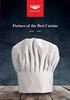 Modulo alimentatore per carico PM 190 W 120/230 VAC (6EP1333-4BA00) SIMATIC S7-1500/ET 200MP Modulo alimentatore per carico PM 190 W 120/230 VAC (6EP1333-4BA00) Manuale del prodotto Prefazione Guida alla
Modulo alimentatore per carico PM 190 W 120/230 VAC (6EP1333-4BA00) SIMATIC S7-1500/ET 200MP Modulo alimentatore per carico PM 190 W 120/230 VAC (6EP1333-4BA00) Manuale del prodotto Prefazione Guida alla
SIMATIC. Periferia decentrata ET 200S Modulo power PM-E DC24..48V/AC V (6ES7138-4CB11-0AB0) Prefazione. Caratteristiche 1.
 SIMATIC Periferia decentrata ET 200S SIMATIC Periferia decentrata ET 200S Modulo power PM-E DC24..48V/AC24..230V (6ES7138-4CB11-0AB0) Manuale del prodotto Prefazione Caratteristiche 1 Parametri 2 Diagnostica
SIMATIC Periferia decentrata ET 200S SIMATIC Periferia decentrata ET 200S Modulo power PM-E DC24..48V/AC24..230V (6ES7138-4CB11-0AB0) Manuale del prodotto Prefazione Caratteristiche 1 Parametri 2 Diagnostica
PERICOLO questo simbolo indica che la mancata osservanza delle opportune misure di sicurezza provoca la morte o gravi lesioni fisiche.
 Premessa SIMATIC Periferia decentrata ET 200S Modulo elettronico digitale 2RO NO/NC DC24..48V/5A AC24..230V/5A (6ES7132-4HB50-0AB0) SIMATIC Periferia decentrata ET 200S Modulo elettronico digitale 2RO
Premessa SIMATIC Periferia decentrata ET 200S Modulo elettronico digitale 2RO NO/NC DC24..48V/5A AC24..230V/5A (6ES7132-4HB50-0AB0) SIMATIC Periferia decentrata ET 200S Modulo elettronico digitale 2RO
Mobile Panels 2nd Generation SIMATIC HMI. Pannelli operatore Mobile Panels 2nd Generation. Prefazione. Descrizione. Avvertenze di sicurezza
 Prefazione Descrizione 1 SIMATIC HMI Pannelli operatore Istruzioni operative Avvertenze di sicurezza 2 Installazione dei componenti di sistema 3 Come maneggiare il Mobile Panel 4 Parametrizzazione del
Prefazione Descrizione 1 SIMATIC HMI Pannelli operatore Istruzioni operative Avvertenze di sicurezza 2 Installazione dei componenti di sistema 3 Come maneggiare il Mobile Panel 4 Parametrizzazione del
PERICOLO questo simbolo indica che la mancata osservanza delle opportune misure di sicurezza provoca la morte o gravi lesioni fisiche.
 Prefazione Descrizione 1 SIMATIC HMI Pannelli operatore Istruzioni operative Avvertenze di sicurezza 2 Installazione dei componenti di sistema 3 Come maneggiare il Mobile Panel 4 Parametrizzazione del
Prefazione Descrizione 1 SIMATIC HMI Pannelli operatore Istruzioni operative Avvertenze di sicurezza 2 Installazione dei componenti di sistema 3 Come maneggiare il Mobile Panel 4 Parametrizzazione del
SIMATIC. Sistema di controllo del processo PCS 7 SIMATIC Route Control - Leggimi V9.0 (online) Avvertenze di sicurezza 1. Volume di fornitura 2
 Avvertenze di sicurezza 1 Volume di fornitura 2 SIMATIC Sistema di controllo del processo PCS 7 SIMATIC Route Control - Leggimi V9.0 (online) Leggimi Requisiti e istruzioni generali 3 Installazione 4 Aggiornamento
Avvertenze di sicurezza 1 Volume di fornitura 2 SIMATIC Sistema di controllo del processo PCS 7 SIMATIC Route Control - Leggimi V9.0 (online) Leggimi Requisiti e istruzioni generali 3 Installazione 4 Aggiornamento
SIMATIC HMI. INFO HMI Nr.:2008/027/3.2 Data: 01/09/08. Benestare alla vendita SIMATIC Mobile Panel 277 IWLAN (Non-Safety)
 SIMATIC HMI INFO HMI Nr.:2008/027/3.2 Data: 01/09/08 Benestare alla vendita SIMATIC Mobile Panel 277 IWLAN (Non-Safety) E' da ora fornibile il SIMATIC Mobile Panel 277 IWLAN (Non-Safety). Il SIMATIC Mobile
SIMATIC HMI INFO HMI Nr.:2008/027/3.2 Data: 01/09/08 Benestare alla vendita SIMATIC Mobile Panel 277 IWLAN (Non-Safety) E' da ora fornibile il SIMATIC Mobile Panel 277 IWLAN (Non-Safety). Il SIMATIC Mobile
SIMATIC. Periferia decentrata ET 200S Moduli terminali. Prefazione. Caratteristiche 1. Manuale del prodotto 04/2007 A5E
 SIMATIC Periferia decentrata ET 00S Prefazione Caratteristiche SIMATIC Periferia decentrata ET 00S Manuale del prodotto 0/007 A5E0006-0 Istruzioni di sicurezza Istruzioni di Questo sicurezza manuale contiene
SIMATIC Periferia decentrata ET 00S Prefazione Caratteristiche SIMATIC Periferia decentrata ET 00S Manuale del prodotto 0/007 A5E0006-0 Istruzioni di sicurezza Istruzioni di Questo sicurezza manuale contiene
HMI: Panels. SIMATIC HMI Comfort Panels Benestare alla consegna
 Industry Automation USO ESTERNO Nr. 2011/2.1/21 Data: 6.5.11 HMI: Panels SIMATIC HMI Comfort Panels Benestare alla consegna Sono disponibili alla vendita i nuovi Comfort Panels nelle varianti Touchscreen
Industry Automation USO ESTERNO Nr. 2011/2.1/21 Data: 6.5.11 HMI: Panels SIMATIC HMI Comfort Panels Benestare alla consegna Sono disponibili alla vendita i nuovi Comfort Panels nelle varianti Touchscreen
S7-300 Primi passi per la messa in servizio CPU 31xC: Posizionamento con uscita digitale
 Primi passi per la messa in servizio Introduzione 1 CPU 31xC: Posizionamento con uscita digitale SIMATIC S7-300 Primi passi per la messa in servizio CPU 31xC: Posizionamento con uscita digitale Operazioni
Primi passi per la messa in servizio Introduzione 1 CPU 31xC: Posizionamento con uscita digitale SIMATIC S7-300 Primi passi per la messa in servizio CPU 31xC: Posizionamento con uscita digitale Operazioni
SIMATIC S7 200 meets Panel
 SIMATIC S7 200 meets Panel Interazione perfetta di controllo e visualizzazione www.siemens.com/automation A voi la scelta: il giusto pannello per ogni applicazione. Con i nuovi SIMATIC Micro Panels vi
SIMATIC S7 200 meets Panel Interazione perfetta di controllo e visualizzazione www.siemens.com/automation A voi la scelta: il giusto pannello per ogni applicazione. Con i nuovi SIMATIC Micro Panels vi
Modulo server (6ES7193-6PA00-0AA0) SIMATIC. ET 200SP Modulo server (6ES7193-6PA00-0AA0) Prefazione. Guida alla consultazione 1
 Modulo server (6ES7193-6PA00-0AA0) SIMATIC ET 200SP Modulo server (6ES7193-6PA00-0AA0) Manuale del prodotto Prefazione Guida alla consultazione 1 Panoramica del prodotto 2 Parametri/area di indirizzi 3
Modulo server (6ES7193-6PA00-0AA0) SIMATIC ET 200SP Modulo server (6ES7193-6PA00-0AA0) Manuale del prodotto Prefazione Guida alla consultazione 1 Panoramica del prodotto 2 Parametri/area di indirizzi 3
SIMATIC. Sistema di controllo di processo PCS 7 AS-OS-Engineering Leggimi V8.2 (Online) Indicazioni di sicurezza 1. Informazioni generali 2
 Indicazioni di sicurezza 1 Informazioni generali 2 SIMATIC Sistema di controllo di processo PCS 7 AS-OS-Engineering Leggimi V8.2 (Online) Leggimi Avvertenze di installazione 3 Avvertenze per l'uso 4 04/2016
Indicazioni di sicurezza 1 Informazioni generali 2 SIMATIC Sistema di controllo di processo PCS 7 AS-OS-Engineering Leggimi V8.2 (Online) Leggimi Avvertenze di installazione 3 Avvertenze per l'uso 4 04/2016
INFO ESTERNA Industry sector
 INFO ESTERNA Industry sector Nr:2009/2.4/71 Data: 9.10.09 HMI: IPC Novità IPC 1) Annuncio nuovo prodotto SIMATIC HMI IPC477C PRO 2) SIMATIC IPC427C con bundle 3) SIMATIC HMI IPC477C e SIMATIC HMI IPC477C
INFO ESTERNA Industry sector Nr:2009/2.4/71 Data: 9.10.09 HMI: IPC Novità IPC 1) Annuncio nuovo prodotto SIMATIC HMI IPC477C PRO 2) SIMATIC IPC427C con bundle 3) SIMATIC HMI IPC477C e SIMATIC HMI IPC477C
PROFINET CPU PN/DP: Progettazione di un'et 200S come PROFINET IO Device
 CPU 317-2 PN/DP: Progettazione di Introduzione 1 un'et 200S come PROFINET IO Device SIMATIC PROFINET CPU 317-2 PN/DP: Progettazione di un'et 200S come PROFINET IO Device Operazioni preliminari 2 Moduli
CPU 317-2 PN/DP: Progettazione di Introduzione 1 un'et 200S come PROFINET IO Device SIMATIC PROFINET CPU 317-2 PN/DP: Progettazione di un'et 200S come PROFINET IO Device Operazioni preliminari 2 Moduli
PERICOLO questo simbolo indica che la mancata osservanza delle opportune misure di sicurezza provoca la morte o gravi lesioni fisiche.
 Avvertenze di sicurezza 1 Informazioni generali 2 SINAMICS SINAMICS G120P Istruzioni operative Installazione meccanica 3 Installazione elettrica 4 Manutenzione e riparazione 5 Dati tecnici 6 Versione regolazione
Avvertenze di sicurezza 1 Informazioni generali 2 SINAMICS SINAMICS G120P Istruzioni operative Installazione meccanica 3 Installazione elettrica 4 Manutenzione e riparazione 5 Dati tecnici 6 Versione regolazione
SIMATIC. Sistema di controllo di processo PCS 7 SFC Leggimi V8.2 (Online) Indicazioni di sicurezza 1. Informazioni generali 2
 Indicazioni di sicurezza 1 Informazioni generali 2 SIMATIC Sistema di controllo di processo PCS 7 Avvertenze di installazione 3 Avvertenze per l'uso 4 Leggimi 04/2016 A5E36480656-AA Avvertenze di legge
Indicazioni di sicurezza 1 Informazioni generali 2 SIMATIC Sistema di controllo di processo PCS 7 Avvertenze di installazione 3 Avvertenze per l'uso 4 Leggimi 04/2016 A5E36480656-AA Avvertenze di legge
Opzione L34 Parametrizzazione. interruttore automatico lato uscita SINAMICS
 Opzione L34 Parametrizzazione interruttore automatico lato uscita SINAMICS Avvertenze di sicurezza 1 Descrizione 2 Operatività (Software) 3 S120 Cabinet Modules Opzione L34 Parametrizzazione interruttore
Opzione L34 Parametrizzazione interruttore automatico lato uscita SINAMICS Avvertenze di sicurezza 1 Descrizione 2 Operatività (Software) 3 S120 Cabinet Modules Opzione L34 Parametrizzazione interruttore
Valvole elettromagnetiche per gas
 7 634 VGS1... con connettore AGA67 VGS2... con connettore AGA67 Valvole elettromagnetiche per gas VGS Valvole elettromagnetiche per gas idonee come Valvole primarie gas Valvole di pilotaggio gas su bruciatori
7 634 VGS1... con connettore AGA67 VGS2... con connettore AGA67 Valvole elettromagnetiche per gas VGS Valvole elettromagnetiche per gas idonee come Valvole primarie gas Valvole di pilotaggio gas su bruciatori
Guida Google Cloud Print
 Guida Google Cloud Print Versione 0 ITA Definizioni delle note Nella presente guida dell'utente viene utilizzato il seguente stile di note: La Nota spiega come rispondere a una situazione che potrebbe
Guida Google Cloud Print Versione 0 ITA Definizioni delle note Nella presente guida dell'utente viene utilizzato il seguente stile di note: La Nota spiega come rispondere a una situazione che potrebbe
Manuale. MOVITRAC B Disinserzione sicura Applicazioni. Edizione 06/ / IT
 Motoriduttori \ Riduttori industriali \ Azionamenti e convertitori \ Automazione \ Servizi Disinserzione sicura Applicazioni Edizione 06/007 6867 / IT Manuale SEW-EURODRIVE Driving the world Indice Informazioni
Motoriduttori \ Riduttori industriali \ Azionamenti e convertitori \ Automazione \ Servizi Disinserzione sicura Applicazioni Edizione 06/007 6867 / IT Manuale SEW-EURODRIVE Driving the world Indice Informazioni
Istruzioni per l'installazione e l'uso. Supporto da tavolo DS (2018/10) it
 Istruzioni per l'installazione e l'uso Supporto da tavolo DS-1 6720889389 (2018/10) it Indice Indice 1 Significato dei simboli e avvertenze di sicurezza.......... 2 1 Significato dei simboli...........................
Istruzioni per l'installazione e l'uso Supporto da tavolo DS-1 6720889389 (2018/10) it Indice Indice 1 Significato dei simboli e avvertenze di sicurezza.......... 2 1 Significato dei simboli...........................
Guida AirPrint. Versione 0 ITA
 Guida AirPrint Versione 0 ITA Definizioni delle note Nella presente Guida dell utente viene utilizzata l icona seguente: Nota Le note forniscono istruzioni da seguire in determinate situazioni o consigli
Guida AirPrint Versione 0 ITA Definizioni delle note Nella presente Guida dell utente viene utilizzata l icona seguente: Nota Le note forniscono istruzioni da seguire in determinate situazioni o consigli
FC121-ZA / FC122-ZA / FC123-ZA / FC124-ZA Centrale rivelazione incendio
 FC121-ZA / FC122-ZA / FC123-ZA / FC124-ZA Centrale rivelazione incendio Serie FC120 Cerberus FIT Centrale rivelazione incendio controllata da microprocessore, compatta e preconfezionata La centrale rivelazione
FC121-ZA / FC122-ZA / FC123-ZA / FC124-ZA Centrale rivelazione incendio Serie FC120 Cerberus FIT Centrale rivelazione incendio controllata da microprocessore, compatta e preconfezionata La centrale rivelazione
Modulo di stato per ingressi ad impulso, doppio modulo
 s Agosto 1996 8 114 UNIGYR Modulo di stato per ingressi ad impulso, doppio modulo PTM1.2D20S PTM1.2D20S Scala 1 : 2 Modulo di stato per collegamento al P-bus, con due ingressi di stato indipendenti per
s Agosto 1996 8 114 UNIGYR Modulo di stato per ingressi ad impulso, doppio modulo PTM1.2D20S PTM1.2D20S Scala 1 : 2 Modulo di stato per collegamento al P-bus, con due ingressi di stato indipendenti per
Scheda tecnica online VICOTEC450 SENSORI PER TUNNEL
 Scheda tecnica online A B C D E F H I J K L M N O P Q R S T Informazioni per l'ordine Tipo Cod. art. Su richiesta Le specifiche del dispositivo e i dati relativi alle prestazioni del prodotto potrebbero
Scheda tecnica online A B C D E F H I J K L M N O P Q R S T Informazioni per l'ordine Tipo Cod. art. Su richiesta Le specifiche del dispositivo e i dati relativi alle prestazioni del prodotto potrebbero
SIMATIC. FM Brevi istruzioni per la messa in servizio. Brevi istruzioni per la messa in servizio. Getting Started 09/2007 A5E
 SIMATIC Brevi istruzioni per la messa in servizio 1 SIMATIC FM 350-2 Brevi istruzioni per la messa in servizio Getting Started 09/2007 A5E00271812-02 Istruzioni di sicurezza Istruzioni di Questo sicurezza
SIMATIC Brevi istruzioni per la messa in servizio 1 SIMATIC FM 350-2 Brevi istruzioni per la messa in servizio Getting Started 09/2007 A5E00271812-02 Istruzioni di sicurezza Istruzioni di Questo sicurezza
Test di comunicazione tra LOGO! 0BA7 e Pannello operatore SIMATIC
 Industry Test di comunicazione tra LOGO! 0BA7 e Pannello operatore SIMATIC Dispositivi utilizzati: - KTP600 Basic PN (6AV6647-0AD11-3AX0) - LOGO! 0BA7 (6ED1 052-1MD00-0AB7) KTP600 Basic PN IP: 192.168.0.2
Industry Test di comunicazione tra LOGO! 0BA7 e Pannello operatore SIMATIC Dispositivi utilizzati: - KTP600 Basic PN (6AV6647-0AD11-3AX0) - LOGO! 0BA7 (6ED1 052-1MD00-0AB7) KTP600 Basic PN IP: 192.168.0.2
Manuale installazione Kit Energy
 Manuale installazione Kit Energy Avvertenze di sicurezza Tutti i collegamenti hardware devono essere effettuati da personale qualificato o consapevole dei rischi di un installazione tenendo conto dei minimi
Manuale installazione Kit Energy Avvertenze di sicurezza Tutti i collegamenti hardware devono essere effettuati da personale qualificato o consapevole dei rischi di un installazione tenendo conto dei minimi
SIMATIC. Processore di comunicazione CP 340 Primi passi per la messa in servizio. Getting Started 04/2005 A5E
 SIMATIC Processore di comunicazione CP 340 Primi passi per la messa in servizio Getting Started 04/2005 A5E00442613-01 Istruzioni tecniche di sicurezza Questo manuale contiene delle norme di sicurezza
SIMATIC Processore di comunicazione CP 340 Primi passi per la messa in servizio Getting Started 04/2005 A5E00442613-01 Istruzioni tecniche di sicurezza Questo manuale contiene delle norme di sicurezza
BMW i Wallbox Connect Istruzioni di aggiornamento. Sommario. Informazioni generali 4. Download del file di aggiornamento 5
 BMW i Wallbox Connect Istruzioni di aggiornamento IT Sommario Informazioni generali 4 Download del file di aggiornamento 5 Accesso alla BMW i Wallbox Connect 6 Accesso tramite rete domestica 6 Accesso
BMW i Wallbox Connect Istruzioni di aggiornamento IT Sommario Informazioni generali 4 Download del file di aggiornamento 5 Accesso alla BMW i Wallbox Connect 6 Accesso tramite rete domestica 6 Accesso
Primi passi per la messa in servizio. della CPU 31xC: Conteggio SIMATIC. S7-300 Primi passi per la messa in servizio della CPU 31xC: Conteggio
 Primi passi per la messa in servizio della CPU 31xC: Conteggio SIMATIC S7-300 Primi passi per la messa in servizio della CPU 31xC: Conteggio Introduzione 1 Operazioni preliminari 2 Unità 3 Ulteriori informazioni
Primi passi per la messa in servizio della CPU 31xC: Conteggio SIMATIC S7-300 Primi passi per la messa in servizio della CPU 31xC: Conteggio Introduzione 1 Operazioni preliminari 2 Unità 3 Ulteriori informazioni
Linea XP piccola dimensione, grande potenza
 controllo ventilazione ventilazione 55 velocità velocità controllo bbrr oocc hhuu rr Linea piccola dimensione, grande potenza vve ila zii oon Caratteristiche del sistema L interfaccia utente è semplice
controllo ventilazione ventilazione 55 velocità velocità controllo bbrr oocc hhuu rr Linea piccola dimensione, grande potenza vve ila zii oon Caratteristiche del sistema L interfaccia utente è semplice
ON!Track smart tag AI T380 Italiano
 ON!Track smart tag AI T380 Italiano 1 Dati per la documentazione 1.1 In riferimento alla presente documentazione Leggere attentamente la presente documentazione prima di mettere in funzione l'attrezzo.
ON!Track smart tag AI T380 Italiano 1 Dati per la documentazione 1.1 In riferimento alla presente documentazione Leggere attentamente la presente documentazione prima di mettere in funzione l'attrezzo.
Figura 1 - Fotografia prodotto
 1. Descrizione. Il dispositivo è un ripetitore di segnale impiegato per aumentare la distanza di connessione tra le sonde/datalogger wireless e l unità centrale (basestation) di raccolta dati. Figura 1
1. Descrizione. Il dispositivo è un ripetitore di segnale impiegato per aumentare la distanza di connessione tra le sonde/datalogger wireless e l unità centrale (basestation) di raccolta dati. Figura 1
Moduli di comando 230 V, uscite con potenziale, modulo singolo e doppio
 s Agosto 1996 8 143 UNIGYR Moduli di comando 230 V, uscite con potenziale, modulo singolo e doppio Scala 1 : 2 Convertitori di segnale per collegamento al P-bus, con uscite di comando ON/OFF (uscite di
s Agosto 1996 8 143 UNIGYR Moduli di comando 230 V, uscite con potenziale, modulo singolo e doppio Scala 1 : 2 Convertitori di segnale per collegamento al P-bus, con uscite di comando ON/OFF (uscite di
Interruttori di posizione SIRIUS 3SE5. Combinabili per ogni applicazione. I principali vantaggi degli interruttori di posizione SIRIUS in sintesi:
 Interruttori di posizione SIRIUS 3SE5 Combinabili per ogni applicazione 1 2 3 I principali vantaggi degli interruttori di posizione SIRIUS in sintesi: La struttura modulare riduce la molteplicità di varianti
Interruttori di posizione SIRIUS 3SE5 Combinabili per ogni applicazione 1 2 3 I principali vantaggi degli interruttori di posizione SIRIUS in sintesi: La struttura modulare riduce la molteplicità di varianti
SIMATIC NET: Ethernet
 Process industries & drives USO ESTERNO Nr. 2014/5.1/20 Data: 5.11.14 SIMATIC NET: Ethernet Rilascio nuova CP 1243-1 Con la presente si comunica che è ufficialmente rilasciato alla vendita il nuovo processore
Process industries & drives USO ESTERNO Nr. 2014/5.1/20 Data: 5.11.14 SIMATIC NET: Ethernet Rilascio nuova CP 1243-1 Con la presente si comunica che è ufficialmente rilasciato alla vendita il nuovo processore
Benestare alla vendita TP1500-TP1900-TP2200 Comfort Pro
 Digital Factory, Process Industries and Drives Benestare alla vendita TP1500-TP1900-TP2200 Comfort Pro 12.09.2017 Si comunica che sono stati ufficialmente rilasciati alla vendita i pannelli TP1500 / TP1900
Digital Factory, Process Industries and Drives Benestare alla vendita TP1500-TP1900-TP2200 Comfort Pro 12.09.2017 Si comunica che sono stati ufficialmente rilasciati alla vendita i pannelli TP1500 / TP1900
Scheda di controllo con combinatore telefonico di facile installazione per le esigenze di telesoccorso negli ascensori
 Scheda di controllo con combinatore telefonico di facile installazione per le esigenze di telesoccorso negli ascensori be-mind srls Via Augusto Riboty 3 00195 Roma info@bemindgroup.com Sommario Caratteristiche
Scheda di controllo con combinatore telefonico di facile installazione per le esigenze di telesoccorso negli ascensori be-mind srls Via Augusto Riboty 3 00195 Roma info@bemindgroup.com Sommario Caratteristiche
CPU 1515SP PC SIMATIC. ET 200SP Open Controller Informazioni sul prodotto CPU 1515SP PC. Prefazione. Informazioni sul prodotto. Aggiornamento tecnico
 1BInformazioni sul prodotto CPU 1515SP PC SIMATIC ET 200SP Open Controller Informazioni sul prodotto CPU 1515SP PC Prefazione Informazioni sul prodotto 1 Aggiornamento tecnico 2 Dati tecnici 3 Informazioni
1BInformazioni sul prodotto CPU 1515SP PC SIMATIC ET 200SP Open Controller Informazioni sul prodotto CPU 1515SP PC Prefazione Informazioni sul prodotto 1 Aggiornamento tecnico 2 Dati tecnici 3 Informazioni
SIMATIC NET: Wireless
 Industry Automation USO ESTERNO Nr. 2014/5.1/13 Data: 18.06.14 SIMATIC NET: Wireless Rilascio nuovi Scalance W con standard 802.11n Con la presente si comunica che, con effetto immediato, la gamma di componenti
Industry Automation USO ESTERNO Nr. 2014/5.1/13 Data: 18.06.14 SIMATIC NET: Wireless Rilascio nuovi Scalance W con standard 802.11n Con la presente si comunica che, con effetto immediato, la gamma di componenti
Le basi 1 Che cos' Windows? 1 Novità di Windows 95 2 Operazioni più veloci 2 Menu di Avvio 2 Barra delle applicazioni 2 Risorse del computer 3
 Le basi 1 Che cos' Windows? 1 Novità di Windows 95 2 Operazioni più veloci 2 Menu di Avvio 2 Barra delle applicazioni 2 Risorse del computer 3 Risorse di rete 3 Cestino 3 Posta in arrivo 4 Microsoft Network
Le basi 1 Che cos' Windows? 1 Novità di Windows 95 2 Operazioni più veloci 2 Menu di Avvio 2 Barra delle applicazioni 2 Risorse del computer 3 Risorse di rete 3 Cestino 3 Posta in arrivo 4 Microsoft Network
1 Indicazioni di sicurezza. 2 Struttura dell'apparecchio. Sensore a pulsante 3 F100
 Sensore a pulsante 3 base semplice F100 N. ordine : 2021 xx Sensore a pulsante 3 base doppio F100 N. ordine : 2022 xx Sensore a pulsante 3 base triplo F100 N. ordine : 2023 xx Sensore a pulsante 3 comfort
Sensore a pulsante 3 base semplice F100 N. ordine : 2021 xx Sensore a pulsante 3 base doppio F100 N. ordine : 2022 xx Sensore a pulsante 3 base triplo F100 N. ordine : 2023 xx Sensore a pulsante 3 comfort
Requisiti necessari: L utente deve avere configurato e cablato una stazione S7-300 composta da un modulo alimentatore
 L obiettivo di queste istruzioni è di assistere l utente, passo dopo passo e con l aiuto di un esempio concreto, nella creazione di un applicazione funzionante del regolatore di temperatura F S. L utente
L obiettivo di queste istruzioni è di assistere l utente, passo dopo passo e con l aiuto di un esempio concreto, nella creazione di un applicazione funzionante del regolatore di temperatura F S. L utente
Istruzioni rapide Unità di illuminazione O3M950 O3M /00 03/2016
 Istruzioni rapide Unità di illuminazione O3M950 O3M960 80236594/00 03/2016 Contenuto 1 Su questo manuale 4 1.1 Simboli utilizzati 4 1.2 Avvertenze utilizzate 4 2 Indicazioni di sicurezza 4 2.1 Nota di
Istruzioni rapide Unità di illuminazione O3M950 O3M960 80236594/00 03/2016 Contenuto 1 Su questo manuale 4 1.1 Simboli utilizzati 4 1.2 Avvertenze utilizzate 4 2 Indicazioni di sicurezza 4 2.1 Nota di
HP Media vault Italiano
 Guida rapida HP Media vault 5 2 1 La modalità di collegamendo in rete di HP Media Vault varia a seconda della configurazione della rete. Nell'esempio riportato di seguito viene mostrato il collegamento
Guida rapida HP Media vault 5 2 1 La modalità di collegamendo in rete di HP Media Vault varia a seconda della configurazione della rete. Nell'esempio riportato di seguito viene mostrato il collegamento
Scheda tecnica online. SIM2000-0A20A0 SIM2x00 SENSOR INTEGRATION MACHINE
 Scheda tecnica online SIM2-A2A SIM2x A B C D E F H I J K L M N O P Q R S T Informazioni per l'ordine Tipo Cod. art. SIM2-A2A 18673 Ulteriori esecuzioni degli apparecchi e accessori www.sick.com/sim2x Dati
Scheda tecnica online SIM2-A2A SIM2x A B C D E F H I J K L M N O P Q R S T Informazioni per l'ordine Tipo Cod. art. SIM2-A2A 18673 Ulteriori esecuzioni degli apparecchi e accessori www.sick.com/sim2x Dati
Benestare alla Vendita Pannello TP1200 Comfort PRO
 Benestare alla Vendita Pannello TP1200 Comfort PRO 23.01.2017 Con la presente s informa che e stato rilasciato alla vendita il pannello TP1200 Comfort Pro di taglia 12. Il pannello va a completare la famiglia
Benestare alla Vendita Pannello TP1200 Comfort PRO 23.01.2017 Con la presente s informa che e stato rilasciato alla vendita il pannello TP1200 Comfort Pro di taglia 12. Il pannello va a completare la famiglia
Scheda tecnica online MEAC300 SOLUZIONI CEMS
 Scheda tecnica online MEAC300 A B C D E F H I J K L M N O P Q R S T Informazioni per l'ordine Tipo MEAC300 Cod. art. Su richiesta Le specifiche del dispositivo e i dati relativi alle prestazioni del prodotto
Scheda tecnica online MEAC300 A B C D E F H I J K L M N O P Q R S T Informazioni per l'ordine Tipo MEAC300 Cod. art. Su richiesta Le specifiche del dispositivo e i dati relativi alle prestazioni del prodotto
STRUMENTO IMPOSTAZIONI DEL PANNELLO A SFIORAMENTO MANUALE DI ISTRUZIONI
 MONITOR LCD STRUMENTO IMPOSTAZIONI DEL PANNELLO A SFIORAMENTO MANUALE DI ISTRUZIONI Versione 2.0 Modelli applicabili (a partire da giugno 2015) PN-L803C/PN-80TC3 (I modelli disponibili sono diversi in
MONITOR LCD STRUMENTO IMPOSTAZIONI DEL PANNELLO A SFIORAMENTO MANUALE DI ISTRUZIONI Versione 2.0 Modelli applicabili (a partire da giugno 2015) PN-L803C/PN-80TC3 (I modelli disponibili sono diversi in
Guida a AirPrint. Informazioni su AirPrint. Procedura d'impostazione. Stampa. Appendice
 Guida a AirPrint Informazioni su AirPrint Procedura d'impostazione Stampa Appendice Sommario Come leggere i manuali... 2 Simboli usati nei manuali... 2 Dichiarazione di non responsabilità... 2 1. Informazioni
Guida a AirPrint Informazioni su AirPrint Procedura d'impostazione Stampa Appendice Sommario Come leggere i manuali... 2 Simboli usati nei manuali... 2 Dichiarazione di non responsabilità... 2 1. Informazioni
Guida alla stampa e alla scansione per dispositivi mobili per Brother iprint&scan (Android )
 Guida alla stampa e alla scansione per dispositivi mobili per Brother iprint&scan (Android ) Prima di utilizzare l apparecchio Brother Definizioni delle note Nella presente Guida dell utente vengono utilizzati
Guida alla stampa e alla scansione per dispositivi mobili per Brother iprint&scan (Android ) Prima di utilizzare l apparecchio Brother Definizioni delle note Nella presente Guida dell utente vengono utilizzati
Istruzioni per l'uso Guida all'aggiornamento del firmware
 Istruzioni per l'uso Guida all'aggiornamento del firmware Per un uso corretto e sicuro, leggere le Informazioni sulla sicurezza riportate nel manuale "Leggere prima di iniziare" prima di utilizzare la
Istruzioni per l'uso Guida all'aggiornamento del firmware Per un uso corretto e sicuro, leggere le Informazioni sulla sicurezza riportate nel manuale "Leggere prima di iniziare" prima di utilizzare la
SIMATIC PDM V6.0. Getting Started Edizione 12/2004
 s SIMATIC PDM V6.0 Getting Started Edizione 12/2004 Copyright Siemens AG 2004 All rights reserved La duplicazione e la cessione della presente documentazione sono vietate, come pure l'uso improprio del
s SIMATIC PDM V6.0 Getting Started Edizione 12/2004 Copyright Siemens AG 2004 All rights reserved La duplicazione e la cessione della presente documentazione sono vietate, come pure l'uso improprio del
FC121-ZA / FC122-ZA / FC123-ZA / FC124-ZA. Centrale rivelazione incendio
 FC121-ZA / FC122-ZA / FC123-ZA / FC124-ZA Cerberus FIT Centrale rivelazione incendio Serie FC120 Centrale rivelazione incendio controllata da microprocessore, compatta e preconfezionata La centrale rivelazione
FC121-ZA / FC122-ZA / FC123-ZA / FC124-ZA Cerberus FIT Centrale rivelazione incendio Serie FC120 Centrale rivelazione incendio controllata da microprocessore, compatta e preconfezionata La centrale rivelazione
PERICOLO questo simbolo indica che la mancata osservanza delle opportune misure di sicurezza provoca la morte o gravi lesioni fisiche.
 Prefazione Guida alla documentazione 1 SIMATIC S7-1500, ET 200MP, ET 200SP, ET 200AL Manuale di guida alle funzioni La diagnostica di sistema in sintesi 2 Approccio rapido 3 Impostazione e rilevazione
Prefazione Guida alla documentazione 1 SIMATIC S7-1500, ET 200MP, ET 200SP, ET 200AL Manuale di guida alle funzioni La diagnostica di sistema in sintesi 2 Approccio rapido 3 Impostazione e rilevazione
Manuale tecnico MT15000/2 MT15000/2-M
 Manuale tecnico MT15000/2 MT15000/2-M SOMMARIO Informazioni e raccomandazioni... 3 Caratteristiche tecniche... 3 1) MT15000/2... 3 2) MT15000/2-M... 3 3) PROTEZIONE... 3 Collegamento di un dispositivo
Manuale tecnico MT15000/2 MT15000/2-M SOMMARIO Informazioni e raccomandazioni... 3 Caratteristiche tecniche... 3 1) MT15000/2... 3 2) MT15000/2-M... 3 3) PROTEZIONE... 3 Collegamento di un dispositivo
RI-R60 DIPOSITIVO PER IL CONTROLLO PERMANENTE DELL ISOLAMENTO PER RETI ISOLATE IT
 MANUALE ISTRUZIONI IM826-I v0.2 RI-R60 DIPOSITIVO PER IL CONTROLLO PERMANENTE DELL ISOLAMENTO PER RETI ISOLATE IT GENERALITÀ RI-R60 è un dispositivo che permette il controllo dell isolamento verso terra
MANUALE ISTRUZIONI IM826-I v0.2 RI-R60 DIPOSITIVO PER IL CONTROLLO PERMANENTE DELL ISOLAMENTO PER RETI ISOLATE IT GENERALITÀ RI-R60 è un dispositivo che permette il controllo dell isolamento verso terra
PLC: Micro Automazione
 Industry Automation USO ESTERO r. 2014/ 1.1/36 Data: 2.9.14 PLC: Micro Automazione Rilascio ufficiale LOGO! 8 Con la presente si comunica che è stata rilasciata alla vendita la nuova famiglia di moduli
Industry Automation USO ESTERO r. 2014/ 1.1/36 Data: 2.9.14 PLC: Micro Automazione Rilascio ufficiale LOGO! 8 Con la presente si comunica che è stata rilasciata alla vendita la nuova famiglia di moduli
Flow-X FLOWCOMPUTER. Scheda tecnica online
 Scheda tecnica online A B C D E F H I J K L M N O P Q R S T Informazioni per l'ordine Tipo Cod. art. Su richiesta Le specifiche del dispositivo e i dati relativi alle prestazioni del prodotto potrebbero
Scheda tecnica online A B C D E F H I J K L M N O P Q R S T Informazioni per l'ordine Tipo Cod. art. Su richiesta Le specifiche del dispositivo e i dati relativi alle prestazioni del prodotto potrebbero
Guida di installazione del driver FAX L
 Italiano Guida di installazione del driver FAX L User Software CD-ROM.................................................................. 1 Driver e software.................................................................................
Italiano Guida di installazione del driver FAX L User Software CD-ROM.................................................................. 1 Driver e software.................................................................................
SPCE120 Espansione di segnalazione Manuale dell'utente
 SPCE120 Espansione di segnalazione Manuale dell'utente 3.4 Copyright Copyright Specifiche tecniche e disponibilità soggetti a modifiche senza preavviso. Copyright Il produttore si riserva tutti i diritti
SPCE120 Espansione di segnalazione Manuale dell'utente 3.4 Copyright Copyright Specifiche tecniche e disponibilità soggetti a modifiche senza preavviso. Copyright Il produttore si riserva tutti i diritti
SIMATIC. Sistema di controllo del processo PCS 7 SIMATIC Management Console - Aggiornamento del software. Aggiornamento software 1
 Aggiornamento software 1 SIMATIC Sistema di controllo del processo PCS 7 SIMATIC Management Console - Aggiornamento del software Manuale di installazione Valido solo per l'aggiornamento del software SIMATIC
Aggiornamento software 1 SIMATIC Sistema di controllo del processo PCS 7 SIMATIC Management Console - Aggiornamento del software Manuale di installazione Valido solo per l'aggiornamento del software SIMATIC
Server di Stampa Wireless N ad 1 porta USB con porta ethernet 10/100 Mbps - WiFi b/g/n
 Server di Stampa Wireless N ad 1 porta USB con porta ethernet 10/100 Mbps - WiFi - 802.11 b/g/n StarTech ID: PM1115UWEU Il server per stampa Wireless-N PM1115UWEU consente di condividere una stampante
Server di Stampa Wireless N ad 1 porta USB con porta ethernet 10/100 Mbps - WiFi - 802.11 b/g/n StarTech ID: PM1115UWEU Il server per stampa Wireless-N PM1115UWEU consente di condividere una stampante
Componenti ed accessori regolazione BUS
 Componenti ed accessori regolazione BUS Sonda PT 1000 di temperatura mandata con pozzetto Sonda ad immersione completa di pozzetto, lunghezza del bulbo 8,5 cm e attacco filettato 1/2 M, per la rilevazione
Componenti ed accessori regolazione BUS Sonda PT 1000 di temperatura mandata con pozzetto Sonda ad immersione completa di pozzetto, lunghezza del bulbo 8,5 cm e attacco filettato 1/2 M, per la rilevazione
IT Manuale di istruzioni
 IT Manuale di istruzioni IT Manuale di istruzioni I. Specifiche tecniche Dimensioni Peso Display Formati audio supportati Batteria Durata in riproduzione Memoria 77 52 11 mm (LxAxP) 79 g OLED da 1,3 pollici
IT Manuale di istruzioni IT Manuale di istruzioni I. Specifiche tecniche Dimensioni Peso Display Formati audio supportati Batteria Durata in riproduzione Memoria 77 52 11 mm (LxAxP) 79 g OLED da 1,3 pollici
Moduli di misura per corrente 0...25 ma per corrente 4...20 ma
 s Agosto 1996 8 129 UNIGYR Moduli di misura per corrente 0...25 ma per corrente 4...20 ma PTM1. 2I25/020 Scala 1 : 2 Moduli di misura per il P-bus per due ingressi indipendenti (modulo doppio) in due versioni
s Agosto 1996 8 129 UNIGYR Moduli di misura per corrente 0...25 ma per corrente 4...20 ma PTM1. 2I25/020 Scala 1 : 2 Moduli di misura per il P-bus per due ingressi indipendenti (modulo doppio) in due versioni
Scheda tecnica online. DWS Pallet SISTEMI TRACK AND TRACE
 Scheda tecnica online DWS Pallet A B C D E F H I J K L M N O P Q R S T Dati tecnici in dettaglio Caratteristiche MTBF Esclusioni Capacità di taratura Applicazioni Prestazione Velocità dell'asse di misurazione
Scheda tecnica online DWS Pallet A B C D E F H I J K L M N O P Q R S T Dati tecnici in dettaglio Caratteristiche MTBF Esclusioni Capacità di taratura Applicazioni Prestazione Velocità dell'asse di misurazione
Shuttle Media Center. Media Center. Guida Del Software
 Shuttle Media Center Media Center Guida Del Software Guida dell utente Hub Digitale Shuttle Shuttle Guida Software Hub Digitale Shuttle Diritti d autore Copyright 2006 by Shuttle Inc. Tutti i diritti riservati.
Shuttle Media Center Media Center Guida Del Software Guida dell utente Hub Digitale Shuttle Shuttle Guida Software Hub Digitale Shuttle Diritti d autore Copyright 2006 by Shuttle Inc. Tutti i diritti riservati.
ABB i-bus KNX Alimentatore di linea KNX con funzione controllo, 320 ma/640 ma, MDRC SV/S , 2CDG110145R0011, SV/S
 Dati tecnici 2CDC501052D0901 ABB i-bus KNX Descrizione del prodotto Gli alimentatori di linea KNX con bobina integrata generano e controllano la tensione del sistema KNX (SELV). Con la bobina integrata
Dati tecnici 2CDC501052D0901 ABB i-bus KNX Descrizione del prodotto Gli alimentatori di linea KNX con bobina integrata generano e controllano la tensione del sistema KNX (SELV). Con la bobina integrata
Guida di Wi-Fi Direct
 Guida di Wi-Fi Direct Configurazione semplice con Wi-Fi Direct Risoluzione dei problemi Sommario Come leggere i manuali... 2 Simboli usati nei manuali... 2 Dichiarazione di non responsabilità... 2 1.
Guida di Wi-Fi Direct Configurazione semplice con Wi-Fi Direct Risoluzione dei problemi Sommario Come leggere i manuali... 2 Simboli usati nei manuali... 2 Dichiarazione di non responsabilità... 2 1.
INFO ESTERNA Industry sector
 INFO ESTERNA Industry sector Data: 16.07.13 HMI: Panels Stampante PLUS4 con interfaccia USB per pannelli COMFORT Simatic HMI La presente per comunicare la disponibilità dei drivers per la stampante CUSTOM
INFO ESTERNA Industry sector Data: 16.07.13 HMI: Panels Stampante PLUS4 con interfaccia USB per pannelli COMFORT Simatic HMI La presente per comunicare la disponibilità dei drivers per la stampante CUSTOM
